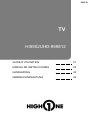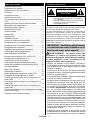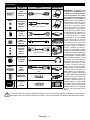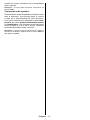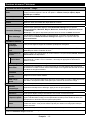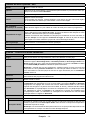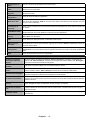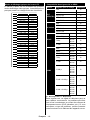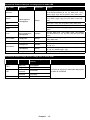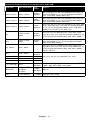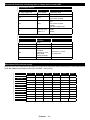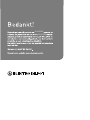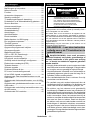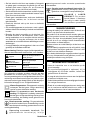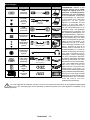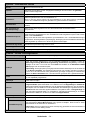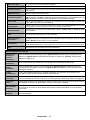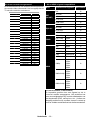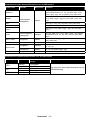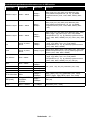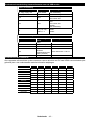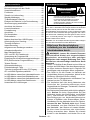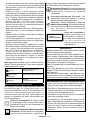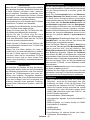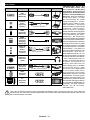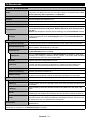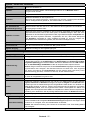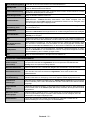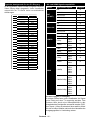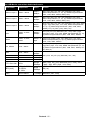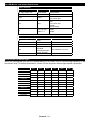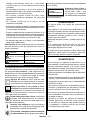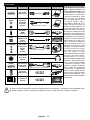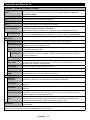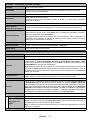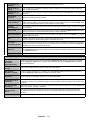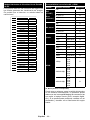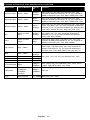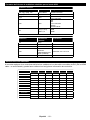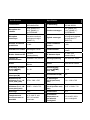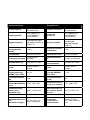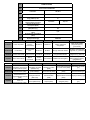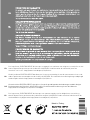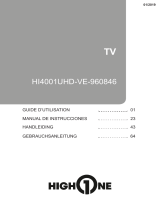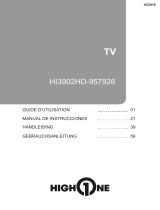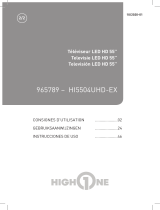ELECTRO DÉPÔT UHD 4K HI5502 UHD-VE El manual del propietario
- Categoría
- Televisores LCD
- Tipo
- El manual del propietario
Este manual también es adecuado para

TV
GUIDE D’UTILISATION . . 01
MANUAL DE INSTRUCCIONES
. . 23
HANDLEIDING . . 43
GEBRAUCHSANLEITUNG . . 64
09/2018
HI5502UHD-959812

Made in Turkey
Par la présente, ELECTRO DEPOT déclare que cet appareil est conforme aux exigences essentielles et aux
autres dispositions pertinentes de la directive 2014/53/EU. La déclaration de conformité peut être
consultée sur le site : http://www.electrodepot.fr/sav/notices
Hierbij verklaart ELECTRO DEPOT dat dit toestel in overeenstemming is met de voornaamste eisen en de
andere pertinente voorwaarden van de richtlijn 2014/53/EU. De conformiteitsverklaring kan geraadpleegd
worden op de website http://www.electrodepot.fr/sav/notices
Hiermit erklärt ELECTRO DEPOT, dass dieses Gerät die grundlegenden Anforderungen und die übrigen
Bestimmungen der Richtlinie 2014/53/EU erfüllt. Die Konformitätserklärung ist auf der Webseite
http://www.electrodepot.fr/sav/notices verfügbar.
Por la presente, ELECTRO DEPOT declara que este aparato cumple con las obligaciones esenciales y
demás disposiciones pertinentes de la directiva europea 2014/53/EU. Puede consultar la declaración de
conformidad en la página web: http://www.electrodepot.fr/sav/notices
FR
NL
D
ES
E


Français - 2 -
Table des matières
Consignes de sécurité ............................................ 2
Symboles sur le produit
.......................................... 3
Informations sur l'environnement
...........................4
Fonctions
................................................................ 4
Accessoires inclus
.................................................. 5
Notications de Veille
.............................................5
Commutateur de commande et fonctionnement de
la TV
.......................................................................5
Insertion des piles dans la télécommande
.............5
Branchement à l'alimentation
................................6
Branchement de l’antenne......................................6
Notication de licence.............................................6
Télécommande
....................................................... 7
Connexions.............................................................8
Marche/Arrêt
........................................................... 9
Installation initiale
...................................................9
Lecture de média via entrée USB...........................9
Enregistrement d’un programme
.......................... 10
Enregistrement du décalage temporel..................10
Enregistrement instantané....................................10
Regarder les programmes enregistrés
................ 11
Conguration des enregistrements....................... 11
Menu Navigateur multimédia
................................ 11
Serveurs intermédiaires CEC et CEC RC
............ 11
Fonctionnement général de la TV
........................16
Utilisation de la liste de chaînes
...........................16
Conguration des paramètres parentaux
.............16
Guide des programmes électroniques (EPG).......16
Services télétexte
.................................................17
Mise à jour logicielle
.............................................17
Dépannage et astuces..........................................18
Modes d’afchage typiques de l’entrée PC
..........19
Compatibilité des signaux AV et HDMI
.................19
Formats de chiers vidéo pris en charge pour le
mode USB
............................................................20
Formats de chiers image pris en charge pour le
mode USB
............................................................20
Formats de chiers audio pris en charge pour le
mode USB
............................................................21
Formats de chiers de sous-titrage pris en charge
pour le mode USB
................................................22
Résolutions DVI prises en charge
........................22
Consignes de sécurité
MISE EN GARDE
RISQUE DE CHOC ÉLECTRIQUE
NE PAS OUVRIR
MISE EN GARDE : POUR ÉVITER TOUT RISQUE DE CHOC
ÉLECTRIQUE, NE RETIREZ PAS LE COUVERCLE
(OU L'ARRIÈRE).
AUCUNE PIÈCE RÉPARABLE PAR L'UTILISATEUR.
VEUILLEZ CONFIER L'ENTRETIEN À UN
PERSONNEL
QUALIFIÉ.
Remarque : Respectez les consignes à l'écran an d'utiliser
les fonctions y relatives.
Pendant des phénomènes météorologiques extrêmes
(tempêtes, foudre) et de longues périodes d'inactivité (aller
en vacances), débranchez le téléviseur du secteur.
La prise d’alimentation est utilisée pour débrancher le
téléviseur de l’alimentation secteur et doit donc rester
facilement accessible. Lorsque vous ne débranchez pas
le téléviseur du secteur, il continue d’absorber de l’énergie
quel que soit son état même s’il est en mode Veille ou éteint.
IMPORTANT - Veuillez lire attentivement
ces instructions avant d'installer ou de
faire fonctionner votre appareil
AVERTISSEMENT : Ne jamais laisser des
personnes (y compris les enfants) avec des
déciences physiques, sensorielles ou mentales,
ou sans expérience et/ou connaissances de
l'appareil l'utiliser sans supervision.
• Utilisez cet appareil à une altitude inférieure à
2 000 mètres au-dessus du niveau de la mer, dans
des endroits secs ou des régions ayant un climat
modéré ou tropical.
• Le téléviseur est conçu pour un usage domestique
et général similaire, mais peut également être utilisé
dans des endroits publics.
• Pour des besoins d’aération, laissez un espace d’au
moins 5 cm autour du téléviseur.
• Ne gênez pas la ventilation en la recouvrant ou en
bloquant les ouvertures avec des objets tels que
des journaux, des nappes de table, des rideaux, etc.
• Le cordon d'alimentation doit être facilement
accessible. Ne posez pas le téléviseur ou le meuble,
etc., sur le cordon d'alimentation. Un cordon/une
prise d’alimentation endommagé(e) peut provoquer
un incendie ou un choc électrique. Tenez le cordon
d'alimentation par la che et évitez de débrancher le
téléviseur en tirant sur le cordon d'alimentation. Ne
touchez jamais le cordon/la prise d’alimentation avec
des mains mouillées, car cela peut causer un court-
circuit ou un choc électrique. Ne nouez et n'attachez
jamais le cordon d'alimentation à d'autres cordons.
Lorsqu’il est endommagé, faites-le remplacer par
un personnel qualié.
• N’exposez pas le téléviseur à des gouttes ou des
éclaboussures de liquide et ne posez pas d’objets
contenant du liquide tels que les vases, les tasses,

Français - 3 -
etc. sur ou au-dessus du téléviseur (par exemple
sur les étagères au-dessus de l’appareil).
• N’exposez pas le téléviseur à la lumière directe du
soleil ou ne placez/dirigez pas des ammes nues
telles que les bougies allumées au-dessus ou à
proximité du téléviseur.
• Ne placez pas des sources de chaleur telles que
les chauffages électriques, les radiateurs, etc. à
proximité du téléviseur.
• Ne posez pas le téléviseur à même le sol et sur des
surfaces inclinées.
• Pour éviter des risques de suffocation, tenez les
sacs plastiques hors de la portée des bébés, enfants
et des animaux domestiques.
• Fixez soigneusement le support au téléviseur.
Si le support est fourni avec des vis, serrez-les
fermement pour éviter que le téléviseur ne s’incline.
Ne serrez pas trop les vis et montez convenablement
les supports en caoutchouc.
• N'éliminez pas les batteries dans le feu ou avec des
matériaux dangereux ou inammables.
Avertissement : N'exposez pas les piles à une cha-
leur excessive telle que celle du soleil, du feu ou autre.
Mise en garde
Blessures graves ou risque
de mort
Risque de choc
électrique
Risque de tension
dangereuse
Entretien
Composant d’entretien
important
Symboles sur le produit
Les symboles suivants sont utilisés sur le produit
pour marquer les instructions relatives aux restrictions,
aux précautions et à la sécurité. Chaque explication
se rapporte uniquement à l'endroit du produit portant
le symbole correspondant. Veuillez en tenir compte
pour des raisons de sécurité.
Équipement de classe II : Cet appareil, de
par sa conception, ne nécessite pas de
branchement sécurisé à un système électrique
de mise à la terre.
Équipement de classe II avec mise à la
terre fonctionnelle : Cet appareil, de par sa
conception, ne nécessite pas de branchement
sécurisé à un système électrique de mise à la terre.
Le système de mise à la terre est utilisé pour des
besoins fonctionnels.
Raccordement à une terre de protection : La
borne marquée est destinée au branchement
du conducteur de terre de protection associé
au câblage d'alimentation.
Borne dangereuse sous tension : Les bornes
marquées, dans des conditions normales
d'utilisation, sont dangereuses lorsqu'elles sont
sous tension.
i
Mise en garde, voir instructions
d'utilisation : Les zones marquées
contiennent des piles en forme de bouton ou
de pièce de monnaie remplaçables par l'utilisateur.
Produit Laser de Classe 1 :
Ce produit est équipé d'une
source laser de Classe 1
sans danger dans des
conditions d'utilisation
raisonnablement prévisibles.
AVERTISSEMENT :
N'avalez pas la pile. Les produits chimiques y con-
tenus pourraient vous brûler.
Ce produit ou les accessoires fournis avec celui-ci
pourraient contenir une pile bouton. L'ingestion
d'une pile bouton peut causer non seulement de
sévères brûlures internes en seulement 2 heures,
mais aussi le décès.
Gardez les nouvelles et anciennes piles hors de
portée des enfants.
Si le compartiment à piles ne se ferme pas correc-
tement, arrêtez d'utiliser le produit et tenez-le hors
de la portée des enfants.
Si vous pensez que des piles ont été avalées ou
logées n'importe où à l'intérieur du corps, consul-
tez de toute urgence un médecin.
AVERTISSEMENT :
Ne posez jamais un téléviseur sur un support ins-
table ou incliné. Le téléviseur pourrait chuter, et
provoquer de graves blessures corporelles, voire
la mort. Vous pouvez éviter de nombreuses bles-
sures, notamment aux enfants, en prenant des
précautions simples telles que :
• Utilisez des armoires ou des supports
recommandés par le fabricant du téléviseur.
• Utilisez uniquement des meubles pouvant
supporter en toute sécurité le téléviseur.
•
Assurez-vous
que le téléviseur ne déborde pas du
meuble de support sur lequel il est placé.
•
Ne
placez pas le téléviseur sur un meuble haut
(par exemple, armoires ou étagères) sans xer le
meuble et le téléviseur sur un support approprié.
•
Ne
mettez pas de tissus ou autre matériau entre
le téléviseur et le meuble de support sur lequel
il est placé.
•
Sensibilisez
les enfants sur les dangers qu’ils
encourent en grimpant sur le meuble pour
atteindre le téléviseur ou ses commandes. Si
votre téléviseur actuel est maintenu et déplacé,
les mêmes mesures citées plus haut doivent être
appliquées.
CLASS 1
LASER PRODUCT

Français - 4 -
AVERTISSEMENTS LIÉS À LA FIXA-
TION MURALE
• Lisez les instructions avant de monter votre
téléviseur au mur.
•
Le
kit de xation murale est en option. Vous
pouvez vous en procurer chez votre vendeur local,
s’il n’est pas fourni avec votre téléviseur.
•
N’installez
pas le téléviseur au plafond ou sur un
mur incliné.
•
Utilisez
les vis de fixation murale et autres
accessoires recommandés.
•
Serrez
fermement les vis de xation murale pour
éviter la chute du téléviseur. Ne serrez pas trop
les vis.
AVERTISSEMENT :
Lorsque l'appareil est connecté à la mise à la terre
de protection du bâtiment par l’alimentation SEC-
TEUR ou par d’autres appareils avec un branche-
ment à la mise à la terre de protection ou, à un
système de distribution de télévision via un câble
coaxial, cela peut dans certaines circonstances
comporter un risque d'incendie. Par conséquent,
assurez-vous que le branchement à un système
de distribution de télévision soit assuré par un
dispositif garantissant une isolation électrique
inférieure à une certaine gamme de fréquences
(isolateur galvanique, voir la norme EN 60728-11).
Informations sur l'environnement
Ce téléviseur a été conçu conformément aux normes
environnementales. Pour réduire effectivement votre
consommation électrique, veuillez suivre les étapes
ci-après :
Le téléviseur ajuste sa consommation d'énergie en
fonction du niveau choisi, entre Minimum, Moyen,
Maximum ou Auto. Si vous souhaitez régler le
rétro-éclairage à une valeur xe, allez au menu
paramètres personnalisés et réglez manuellement
le rétro-éclairage (situé en dessous de l'option
Économie d'énergie) à l'aide des touches Gauche
et Droite de la télécommande. Réglez sur Désactiver
pour désactiver cette option.
Remarque : Les options d'Économie d'énergie disponibles
peuvent varier en fonction du Mode sélectionné dans le menu
Système>Image.
Vous pouvez accéder aux paramètres d'Économie
d'énergie dans le menu Système>Image. Sachez
que les réglages de certaines images ne pourront
pas être accessibles pour modication.
Si vous appuyez sur le bouton droit alors que
l'option Auto est sélectionnée, ou sur le bouton
gauche alors que l'option Paramètres Personnels
est sélectionnée, le message « L'écran s'éteindra
dans 15 secondes. » s'afche à l'écran. Sélectionnez
Continuer et appuyez sur OK pour éteindre
immédiatement l'écran. Si vous n'appuyez
sur aucun bouton, l'écran va s'éteindre après
15 secondes. Appuyez sur n'importe quelle touche
de la télécommande ou sur le téléviseur pour allumer
l'écran à nouveau.
Remarque : L'option d'Extinction d'écran n'est pas
disponible lorsque le mode Jeu est activé.
Veuillez mettre le téléviseur hors tension et le
débrancher du secteur lorsque vous ne vous en
servez pas. Cela permettra également de réduire la
consommation d'énergie.
Fonctions
• Le téléviseur prend en charge la fonction Ultra HD
(Ultra Haute Dénition - également appelée 4K) qui
offre une résolution de 3840 x 2160 (4K :2K). Elle
équivaut à 4 fois la résolution d'un téléviseur Full HD
par le double du nombre de pixels du téléviseur Full
HD sur les plans horizontal et vertical. Les contenus
Ultra HD sont pris en charges via les entrées HDMI
et USB et à travers les diffusions DVB-T2 et DVB-S2.
• TV couleur avec télécommande
• TV numérique / par câble entièrement intégrée
(DVB-T-C)
• Entrées HDMI pour connecter d'autres appareils
aux prises HDMI
• Entrée USB
• Système de menu OSD
• Prise péritel pour appareils externes (appareil vidéo,
jeu vidéo, appareil audio, etc.).
• Système de son stéréo
• Télétexte
• Connexion de casque
• Système de programmation automatique
• Réglage manuel
• L’arrêt est automatique après plus de huit heures
de temps
• Minuteur de mise en veille
• Verrouillage enfants
• Coupure automatique du son en l'absence de
transmission.
• Lecture NTSC
• AVL (Limitation automatique du volume)
• PLL (Recherche de fréquences)
• Entrée PC
• Mode Jeu (en option)
• Fonction de coupure de l’image
• Enregistrement de programme
• Décalage de programme

Français - 5 -
Accessoires inclus
• Télécommande
• Piles non incluses
• Manuel d'instructions
Notications de Veille
Lorsque le téléviseur ne reçoit aucun signal d’entrée
(par exemple une antenne ou une source HDMI)
pen
dant 3 miinutes, il passe en mode veille. Lors
de la prochaine mise en marche, le message
suivant s'afche à l'écran : « Le téléviseur passe
automatiquement en mode veille parce qu'il ne
reçoit aucun signal après un long moment.
»
Appuyez sur OK pour continuer.
L’option Arrêt automatique du téléviseur (dans
le menu Système>Paramètres>Autres) peut être
réglée sur une valeur comprise entre 1 et 8 heures
par défaut. Si ce paramètre n’est pas réglé sur
Désactivé et le téléviseur est resté allumé sans
toutefois fonctionner pendant la période dénie, il
passera en mode Veille à l'expiration de ce délai. Au
prochain démarrage du téléviseur, le message suivant
s’afchera. « Le téléviseur passe automatiquement
en mode veille car aucun signal n'a été reçu après
un long moment. » Appuyez sur OK pour continuer.
Commutateur de commande et fonctionnement
de la TV
1. Direction précédente
2. Direction suivante
3. Volume/Info/Liste des sources : Commutateur de
sélection et de mise en veille
Le bouton de commande vous permet de contrôler le
volume, le programme, la source et la mise en veille
de votre TV.
Pour régler le volume : Augmentez le volume en
appuyant sur le bouton Haut. Diminuez le volume en
appuyant sur le bouton Bas.
Pour changer de chaîne : Appuyez sur le bouton
du milieu, la bande d'information apparaît sur l'écran.
Déroulez les chaînes enregistrées en appuyant sur
les boutons Haut ou Bas.
Pour modier la source : Appuyez deux fois sur
la partie centrale du bouton (pour la deuxième fois)
pour faire apparaître la liste à l'écran. Parcourrez
les sources disponibles en appuyant sur le bouton
Haut ou Bas.
Pour éteindre le téléviseur : Appuyez sur le centre
du bouton vers le bas et maintenez-le enfoncé
pendant quelques secondes, le téléviseur passe alors
en mode veille.
Pour allumer le TV : Appuyez sur la partie centrale
de la touche pour allumer le téléviseur.
Remarques :
• Si vous éteignez le téléviseur, la procédure
recommence par le réglage du volume.
• Impossible d’afcher le menu principal à l’écran à
l’aide du bouton de commande.
Fonctionnement de la TV à l'aide de la
télécommande
Appuyez sur le bouton Menu de votre télécommande
pour afcher l'écran du menu principal. Utilisez les
touches de navigation pour sélectionner un onglet
du menu et appuyez sur OK pour entrer. Utilisez à
nouveau les touches de navigation pour sélectionner
ou régler un élément. Appuyez sur le bouton Return/
Back ou Menu pour quitter un écran de menu.
Sélection d'entrée
Une fois les équipements externes connectés à votre
téléviseur, vous pouvez commuter entre différentes
sources d’entrée. Appuyez sur le bouton Source
de votre télécommande successivement pour
sélectionner les différentes sources.
Changer les chaînes et régler le volume
Vous pouvez changer de chaîne et régler le volume à
l'aide des boutons Volume +/- et Programme +/- de
la télécommande.
Insertion des piles dans la télécommande
Retirez au préalable la vis qui xe le couvercle du
compartiment des piles sur le côté arrière de la
télécommande. Soulevez délicatement le couvercle.
Appuyez et faites coulisser le couvercle pour ouvrir.
Insérez deux piles AAA. Assurez-vous que les
signes (+) et (-) correspondent (respectez la polarité).
Replacez le couvercle. Vissez à nouveau le couvercle.

Français - 6 -
Branchement à l'alimentation
IMPORTANT : Le téléviseur a été conçu uniquement
pour fonctionner avec une prise de
220-240 V CA,
50 Hz. Après le déballage, laissez le téléviseur
atteindre la température ambiante de la pièce avant
de le brancher sur la prise secteur. Branchez le câble
d’alimentation à la prise secteur.
Branchement de l’antenne
Connectez l’antenne ou une prise de télévision par
câble à l’ENTRÉE ANTENNE (ANT) qui se trouve à
l’arrière du téléviseur.
DOS DU TÉLÉVISEUR
Notication de licence
HDMI, le logo HDMI et l’interface multimédia haute
définition sont des marques ou des marques
déposées de HDMI Licensing Administrator Inc. aux
États-Unis et dans d’autres pays.
Fabriqué sous licence de Dolby Laboratoires Dolby,
Dolby Audio et le symbole du double D sont des
marques déposées de Dolby Laboratories.
Le Logo «CI Plus» est une marque de commerce de
CI Plus LLP.
Ce produit est protégé par certains droits de propriété
intellectuelle de Microsoft Corporation. L’utilisation ou
la distribution d’une telle technologie en dehors de ce
produit est interdite sans une licence de Microsoft ou
d’une liale Microsoft agréée.
Informations applicables aux utilisateurs
concernant la mise au rebut de l’ancien appareil
et des piles.
[Union européenne uniquement]
L'équipement portant ces symboles ne doit pas être
mis au rebut comme les ordures ménagères.
Vous devriez chercher des méthodes et des systèmes
de recyclage appropriés pour l'élimination de ces
produits.
Remarque : Le symbole Pb en dessous du symbole pour les
piles indique que ces piles contiennent du plomb.
Produits
Piles
Pour en savoir plus :
www.quefairedemesdechets.fr

Français - 7 -
Télécommande
BACK
LANG.
MENU
OK
EXIT
Q.MENU
/
V
/
V
P
P
3
4 5 6
7 8 9
21
.,/@
0
(*) MON BOUTON 1 ET MON BOUTON 2
Ces boutons sont dotés de fonctions par défaut, selon le
modèle. Cependant, vous pouvez personnaliser les fonctions
de ces boutons en les appuyant pendant cinq secondes après
avoir sélectionné la source ou la chaîne. Un message de
conrmation apparaîtra à l’écran. La fonction MON BOUTON
est maintenant associée à la fonction sélectionnée.
Remarque : si vous procédez à l’installation initiale, MON
BOUTON 1 et 2 retournent à leurs fonctions par défaut.
1. Veille : Met le téléviseur Sous / Hors tension
2. Boutons numériques : Changez de chaîne, puis
introduisez un chiffre ou une lettre dans l’écran de la
case de saisie.
3. TV : Retourne au mode TV
4. Muet : Réduit complètement le volume du téléviseur
5. Volume +/-
6. Menu : Afche le menu du téléviseur
7. Boutons de direction : Permet de naviguer entre les
menus, contenus etc. et afche les sous-pages en mode
TXT lorsque vous appuyez sur les boutons Droite ou
Gauche
8. OK : Conrme les sélections de l'utilisateur, maintient
la page (en mode TXT), afche la liste des chaînes (en
mode DTV)
9. Précédent/Retour : Retourne à l'écran précédent, ouvre
la page index (en mode TXT)
10. Navigateur média : Afche l'écran de navigation média
11. Info : Afche des informations sur le contenu à l’écran,
afche des informations cachées (dévoile - en mode
TXT)
12. Mon bouton 1 (*)
13. Boutons de couleur : Suivez les instructions qui
s'afchent à l'écran pour les fonctions des boutons de
couleur.
14. Langue : Bascule entre les modes sonores (TV
analogique), afche et change la langue audio/des sous-
titres (le cas échéant, en TV numérique)
15. Sous-titres : Active et désactive les sous-titres (si
disponibles)
16. Retour rapide : Lecture rapide en arrière des médias
comme les lms
17. Enregistreur : Enregistre les programmes
18. Lecture : Démarre la lecture du média sélectionné
19. Arrêt : Suspend dénitivement la lecture du média en
cours
20. Avance rapide : Lecture en avant des médias comme
les lms
21. Pause : Suspend la lecture d'un média en cours, lance
l'enregistrement programmé
22. Écran : Modie le format de l'image
23. Texte : Afche le télétexte (si disponible), appuyez à
nouveau pour superposer le télétexte sur une image
normalement retransmise (mélange)
24. Mon bouton 2 (*)
25. EPG (Guide électronique des programmes) : Afche
le guide électronique des programmes
26. Quitter : Ferme et quitte les menus afchés ou retourne
à l'écran précédent
27. Menu Rapide : Afche une liste de menus pour accès
rapide
28. Aucune fonction
29. Programme +/-
30. Permuter : Déle rapidement entre les chaînes ou les
sources précédentes et actuelles
31. Source : Afche toutes les sources de diffusion et de
contenu disponibles

Français - 8 -
Connexions
Connecteur Type Câbles Périphérique
VGA
Branchement
(arrière)
ENTRÉE
AUDIO
Connexion
PC/YPbPr
Audio
(latérale)
Câble Audio YPbPr/PC
Connexion
HDMI
(arrière)
SPDIF
Connexion
SPDIF
(Optical Out)
(arrière)
AV LATÉRAL
Connexion
AV latéral
(Audio/
Vidéo)
(latéral)
Câble Audio/Vidéo
CASQUE
Branchement
du casque
(latéral)
YPBPR
Connexion
vidéo
YPbPr
(arrière)
Câble de connexion PC à
YPbPr
Connexion
USB (latéral)
Connexion
CI
(latéral)
CAM
module
REMARQUE : Lorsque vous
connectez un périphérique via
le YPbPr ou l’entrée AV latérale,
vous devez utiliser les câbles
de branchement pour activer la
connexion. Voir les illustrations à
gauche. | Vous pouvez utiliser un
câble YPbPr à VGA pour activer
le signal YPbPr via l’entrée du
VGA. | Vous ne saurez utilisez
le VGA et le YPbPr de manière
interchangeable. | Pour activer la
fonction audio PC/YPbPr, utilisez
les entrées audio latérales et
un câble audio YPbPr/PC pour
la connexion audio. | Lorsque
vous utilisez le kit de montage
au mur (fourni par un tiers du
contrat, si non fourni), nous vous
recommandons de connecter
tous vos câbles à l'arrière du
téléviseur avant l'installation
murale. | Insérez ou retirez le
module CI uniquement lorsque
le téléviseur est ÉTEINT. Veuillez
consulter le manuel d'instruction
du module pour plus de détails
sur les réglages. | Chaque entrée
USB de votre téléviseur prend
en charge les périphériques
atteignant jusqu'à 500
m
A. En
branchant les appareils dont
la valeur actuelle dépasse
500mA, vous courez le risque
d'endommager votre téléviseur.
| Lorsque vous connectez un
câble HDMI à votre téléviseur,
vous devez utiliser uniquement
un câble HDMI blindé (de qualité
supérieure) pour garantir une
immunité suffisante contre les
parasites radioélectriques. Et
veillez à utiliser un câble HDMI
de grande vitesse capable de
transmettre des signaux haute
dénition, tels que les contenus
4K, pour une transmission sans
défaut.
Si vous souhaitez connecter un appareil au téléviseur, assurez-vous que le téléviseur et l'appareil sont hors tension
avant de les relier. Une fois les connexions terminées, vous pouvez allumer les différents dispositifs et les utiliser.

Français - 9 -
Marche/Arrêt
Pour mettre le téléviseur sous tension
Connectez le cordon d'alimentation à une source
d'alimentation telle qu'une prise murale (220-240 V
AC, 50 Hz).
Pour allumer le téléviseur à partir du mode veille :
• Appuyez sur le bouton Veille, Programme +/- ou
un autre bouton numérique de la télécommande.
• Appuyez sur la partie centrale du commutateur de
fonction situé sur le côté du téléviseur.
Pour mettre le téléviseur hors tension
Appuyez sur le bouton Veille de la télécommande
ou appuyez sur la partie centrale du commutateur de
fonction situé sur le côté du téléviseur et maintenez-
le enfoncé pendant quelques secondes. Ainsi, votre
téléviseur passe en mode Veille.
Pour arrêter complètement le téléviseur,
débranchez le cordon d'alimentation du secteur.
Remarque : Lorsque le téléviseur passe en mode veille, le
voyant de veille à LED clignote pour indiquer que les fonctions
comme Recherche en mode veille, téléchargement OTA,
ou Minuterie sont actives. Le voyant à LED peut également
clignoter lorsque vous allumez le téléviseur à partir du mode
veille.
Installation initiale
Lorsque le téléviseur est mis en marche pour la
première fois, le menu de sélection de la langue
apparaît. Sélectionnez la langue désirée et appuyez
sur OK.
À l'écran suivant, réglez vos préférences à l'aide des
boutons de direction.
Remarque : À ce niveau, en fonction du Pays sélectionné,
il peut vous être demandé de saisir et de conrmer un code
PIN. Le code PIN choisi ne saurait être 0000. Vous devez le
saisir si l'on vous demande de le faire pour toute opération
dans le menu plus tard.
À propos de la sélection des types de
diffusion
Antenne numérique : Si l’option de recherche des
émissions par Antenne numérique est activée,
le téléviseur procède à la recherche d’émissions
numériques hertziennes une fois les autres réglages
initiaux terminés.
Câble numérique : Si l’option de recherche de
programmes par câble numérique est activée,
le téléviseur recherche les programmes par câble
numérique après avoir terminé la conguration des
autres réglages initiaux. Selon vos préférences, un
message peut s'afcher avant le lancement de la
recherche. Sélectionnez OUI et appuyez sur OK
pour continuer. Pour annuler l'opération, sélectionnez
NON et appuyez sur OK. Vous pouvez sélectionner
le Réseau ou des valeurs telles que Fréquence, ID
Réseau ou Rechercher Étape. Une fois la sélection
terminée, appuyez sur le bouton OK.
Remarque : La durée de la sélection varie en fonction de
Rechercher Étape sélectionnée.
Analogique : Si l'option de recherche des émissions
Analogique est activée, le téléviseur procède à la
recherche d'émissions analogiques une fois les autres
réglages initiaux terminés.
Vous pouvez, en outre, choisir un type de diffusion
comme favori. La priorité est accordée au type
d’émission sélectionné pendant le processus de
recherche et les chaînes associées seront placées
en tête de liste de la Liste des chaînes. Une fois
terminé, appuyez sur le bouton OK pour continuer.
Vous pouvez activer l’option Mode Mémorisation
à ce niveau. Cette option permettra de congurer
les paramètres de votre téléviseur pour la mémoire.
Selon le modèle, les fonctionnalités du téléviseur
pris en charge s’afficheront en haut de l’écran
comme bannière d’informations. Cette option est
uniquement destinée à l'usage de magasin. Nous
vous recommandons de sélectionner le Mode
Domestique pour un usage domestique. Vous
pouvez accéder à cette option à partir du menu
Système>Paramètres>Plus et vous pouvez l'activer
ou la désactiver plus tard.
Appuyez sur le bouton OK de la télécommande pour
continuer. À la n des réglages initiaux, le téléviseur
lance la recherche des émissions du type sélectionné
disponibles.
Une fois toutes les stations disponibles enregistrées,
les résultats de la recherche s’afchent à l’écran.
Appuyez sur OK pour continuer. L'option Modier la
Liste des Chaînes s'afche par la suite. Vous pouvez
modier la liste des chaînes selon vos préférences ou
appuyer sur le bouton Menu pour revenir au mode
télévision.
Pendant la recherche, un message apparaît, vous
demandant si vous souhaitez trier les chaînes selon
la LCN(*). Sélectionnez Oui et appuyez sur OK pour
conrmer.
(*) LCN est le système de numéros de chaînes logiques qui
sélectionne les émissions disponibles suivant une séquence
de chaînes reconnaissable (si disponible).
Remarque : Évitez d’éteindre le téléviseur lors de l’initialisation
de la première installation. (*) Veuillez noter que certaines
options ne seront pas disponibles, selon le choix du pays.
Lecture de média via entrée USB
Vous pouvez connecter des disques durs externes de 2,5 et
3,5 pouces (disques durs avec câble d'alimentation externe)
ou une carte mémoire USB à votre TV via les entrées USB
de votre TV.
IMPORTANT ! Sauvegardez les fichiers sur vos
périphériques de stockage avant de les raccorder au
téléviseur. Veuillez remarquer que la responsabilité du
fabricant ne saurait être engagée en cas de dommage

Français - 10 -
de chier ou de perte de données. Certains types de
périphériques USB (à l’exemple des lecteurs MP3)
ou des lecteurs de disque dur/cartes mémoires USB
peuvent être incompatibles avec ce téléviseur. Le
téléviseur prend en charge les formatages de disque
FAT32 et NTFS. Toutefois, l'enregistrement n'est pas
possible avec les disques au format NTFS.
Vous pouvez rencontrer certains problèmes lors du
formatage des disques durs USB d'une capacité de
stockage supérieure à 1 To (Téraoctet).
Patientez un moment avant de brancher ou de
débrancher l'appareil, car la lecture des fichiers
peut être inachevée. Le cas échéant, cela peut
physiquement endommager le lecteur USB et le
périphérique USB lui-même. N'enlevez jamais un
périphérique USB durant la lecture d’un chier.
Vous pouvez utiliser les concentrateurs USB avec
l'entrée USB de téléviseur. Les concentrateurs
USB qui sont équipés l'alimentation externe sont
recommandés dans ce cas.
Nous vous recommandons d'utiliser directement le(s)
entrée(s) USB du téléviseur, si vous désirez connecter
un disque dur USB.
Remarque : Lors de la lecture des fichiers d'image, le
menu Navigateur multimédia peut uniquement afcher
1000 chiers image sauvegardés sur le périphérique USB
connecté.
Enregistrement d’un programme
IMPORTANT : Lorsque vous utilisez un nouveau
lecteur de disque dur USB, il est conseillé de
procéder dans un premier temps au formatage
du disque à l’aide de l’option Formater le
disque de votre téléviseur, via le menu
Navigateur multimédia>Réglages>Paramètres
d'enregistrement.
Pour enregistrer un programme, vous devez d’abord
connecter votre lecteur USB à votre téléviseur
que vous aurez auparavant pris le soin d’éteindre.
Vous pouvez allumer la TV pour activer la fonction
enregistrement.
Pour l'enregistrement, votre clé USB devrait avoir
2 Go d'espace libre et être compatible à USB 2.0.
Si le disque USB n'est pas compatible, un message
d'erreur s'afchera.
Pour enregistrer des programmes de longue durée
comme les lms, il vous est conseillé d'utiliser un
disque dur externe USB.
Les programmes enregistrés sont mémorisés dans
le disque USB. Si vous le souhaitez, vous pouvez
enregistrer/copier les enregistrements sur un
ordinateur; toutefois, ces chiers ne peuvent y être
lus. Seul votre téléviseur peut vous permettre de lire
les enregistrements.
Un retard Lip Sync peut survenir pendant le décalage
temporel. L’enregistrement radio n’est pas pris en
charge. Le téléviseur peut enregistrer jusqu'à dix
heures de programmes.
Les programmes enregistrés sont divisés en partitions
de 4 Go.
Si la vitesse d’écriture du disque USB connecté est
insufsante, l’enregistrement peut échouer et l’option
de décalage horaire peut ne pas être disponible.
Pour cette raison, il est recommandé d’utiliser les
lecteurs de disques durs USB pour l’enregistrement
des programmes HD.
Évitez de déconnecter la clé USB ou le disque dur
pendant l’enregistrement. Si vous le faites, vous
courez le risque d’endommager la clé USB/le disque
dur connecté (e).
Si le cordon d'alimentation à courant alternatif est
débranché pendant que le réglage de la minuterie
de l'enregistrement USB est actif, cette action est
annulée.
Le support multipartition est disponible. Un maximum
de deux partitions différentes sont prises en charge.
La première partition du disque USB est utilisée pour
les options PVR disponibles. Il doit être également
formaté en tant que première partition à être utilisée
pour les fonctions prêtes de PVR.
Certains ux de données en paquets pourraient ne
pas être enregistrés en raison des problèmes de
signaux, d'où un éventuel gel des vidéos pendant
la lecture.
Les boutons pour Enregistrer, Lire, Arrêter, Afcher
(pour l'option PlayListDialog) ne fonctionnent pas
lorsque la fonction télétexte est activée. Si un
enregistrement démarre à partir de la minuterie
lorsque le télétexte est activé, le télétexte est
automatiquement désactivé. L’utilisation du télétexte
est également désactivée lorsque la lecture d’un
enregistrement est en cours.
Enregistrement du décalage temporel
Appuyez sur le bouton Pause lorsque vous regardez
un programme pour activer le mode décalage
temporel. En mode de décalage temporel, le
programme marque une pause et est simultanément
enregistré dans le disque USB connecté (*).
Appuyez à nouveau sur le bouton Lecture pour
revenir au programme en mode pause. Appuyez sur le
bouton Stop pour arrêter l'enregistrement et retourner
au programme en direct.
La fonction de décalage temporel ne peut pas être
utilisée lorsque la radio est en marche
Vous ne pouvez pas utiliser la fonction de retour rapide
du décalage temporel avant la fonction de lecture
associée à l'avancement rapide.
Enregistrement instantané
Appuyez sur le bouton Enregistrement pour
démarrer l'enregistrement d'un évènement tout en
visionnant un programme. Vous pouvez appuyer
à nouveau sur le bouton Enregistrement de la

Français - 11 -
télécommande pour enregistrer l'évènement suivant
après avoir sélectionné l'évènement suivant sur
EPG. Appuyez sur le bouton Stop pour annuler
l'enregistrement instantané.
Vous ne pouvez pas couper la diffusion ou visualiser
le navigateur média lorsque la TV est en mode
d'enregistrement. Lors de l'enregistrement d'un
programme ou pendant le décalage temporel, un
message d'avertissement apparaît à l'écran si la
vitesse de votre disque USB n'est pas sufsante.
Regarder les programmes enregistrés
Sélectionnez Enregistrements à partir du menu
Navigateur multimédia. Sélectionnez un élément
enregistré dans la liste (s’il a été précédemment
enregistré). Appuyez sur la touche OK pour afcher
les Options de lecture. Sélectionnez une option puis
appuyez sur le bouton OK.
Remarque : Au cours de la lecture, il est impossible d'afcher
le menu principal et les éléments du menu.
Appuyez sur le bouton Stop pour arrêter une lecture
et retourner au menu Enregistrements.
Ralenti avant
Si vous appuyez sur le bouton Pause lorsque vous
regardez le programme enregistré, la fonction ralenti
avant sera disponible. Vous pouvez utiliser le bouton
d’Avance rapide pour l'avance lente. Appuyez sur
le bouton Avance rapide de manière consécutive
changera la vitesse de l'avance lente.
Conguration des enregistrements
Sélectionnez l’option Paramètres d'enregistrement
du menu Navigateur Multimédia>Réglages pour
congurer les paramètres d’enregistrement.
Formatage de Disque : Vous pouvez utiliser l’option
Formater le disque pour formater le disque USB
branché. Votre code PIN est requis pour utiliser
l'option Formater le disque.
Remarque : Le code PIN par défaut est 0000 ou 1234. Si
vous avez déni un code PIN (requis en fonction du pays
sélectionné) lors de l’installation initiale, utilisez-le.
IMPORTANT : Le formatage de votre disque USB
effacera TOUTES les données stockées et son
système de chiers sera converti en FAT32. Dans
la plupart des cas, des erreurs de fonctionnement
seront xées après un formatage, mais vous perdrez
toutes vos données.
Si le message « Vitesse de lecture du disque USB
trop lente pour enregistrer » s'afche à l'écran au
début de la lecture, recommencez l'enregistrement.
Si le même message d’erreur s’afche, il est possible
que votre disque USB n’ait pas la vitesse requise.
Essayez de connecter un autre disque USB.
Menu Navigateur multimédia
Vous pouvez lire les chiers de photo, de musique
et de lm stockés sur un disque USB en connectant
ce dernier à votre téléviseur. Connectez un disque
USB à l'une des entrées USB situées sur le côté
du téléviseur. En appuyant le bouton Menu lorsque
vous êtes encore en mode navigateur multimédia,
vous avez accès aux options d'image, de son et aux
menus de Réglage. En appuyant une fois de plus
sur le bouton Menu l'écran disparaîtra. Vous pouvez
régler les préférences de votre Navigateur média via
votre menu Réglages.
Fonctionnement du mode Aléatoire / Boucle
Démarrez la lecture via la
touche Lecture et activez
Tous les chiers de la liste
seront lus en boucle suivant
leur ordre de départ.
Démarrez la lecture via la
touche OK et activez
Le même chier sera lu en
boucle (répété).
Démarrez la lecture via la
touche Lecture et activez
Tous les chiers de la liste
seront lus une fois suivant un
ordre aléatoire.
Démarrez la lecture via la
touche Lecture et activez
,
Tous les chiers de la liste
seront lus en boucle suivant le
même ordre aléatoire.
Serveurs intermédiaires CEC et CEC RC
Cette fonction permet de contrôler les périphériques
actifs CEC qui sont connectés aux ports HDMI à partir
de la télécommande de la Télé.
L'option CEC du menu Système>Paramètres>Autres
doit être dénie sur Activé en premier lieu. Appuyez
sur le bouton Source et sélectionnez l'entrée HDMI
du périphérique CEC connecté à partir du menu Liste
de sources. Si un nouveau périphérique CEC est
connecté, il va s’afcher dans le menu Source avec
son propre nom, au lieu du nom des ports HDMI
connectés (lecteur DVD, enregistreur 1, etc.).
La télécommande de la télé peut automatiquement
fonctionner après avoir sélectionné la source HDMI
connectée.
Pour terminer cette opération et à nouveau commander
la TV à distance, appuyez sur le bouton Quick Menu
de la télécommande, sélectionnez l'option CEC RC
Passthrough puis régler sur Désactivée à l'aide
des boutons de gauche ou droite. Cette fonction peut
également être activée ou désactivée dans le menu
Système>Paramètres>Autres.
La Télé supporte également la fonction ARC(Audio
Return Channel). Cette fonction est un lien audio qui
permet de remplacer d'autres câbles entre la Télé et
le système audio (récepteur A/V ou système stéréo).
Si le mode ARC est activé, la Télé ne mute pas
automatiquement les autres sorties audio. Vous
devrez baisser manuellement le volume de la Télé à
zéro si vous voulez que le son sorte uniquement du
périphérique audio connecté (pareil pour les autres
sorties audio numériques optiques ou coaxiales). Si
vous souhaitez modier le volume du périphérique
connecté, sélectionnez le périphérique à partir de
la liste des sources. Dans ce cas, les touches de

Français - 12 -
contrôle du volume s'orientent vers le périphérique
audio connecté.
Remarque : La souris ARC fonctionne uniquement via
l'entrée HDMI1.
Commande audio système
Permet d'utiliser l'option Amplicateur/récepteur audio
avec le téléviseur. Vous pouvez régler le volume
à l'aide de la télécommande de votre téléviseur.
Pour activer cette fonction, dénissez l'option Haut-
parleurs du menu Système>Paramètres>Autres
sur Amplicateur. Les haut-parleurs du téléviseurs
seront coupés et le son de la source visionnée
proviendra du système audio connecté.
Remarque : L'appareil audio devrait prendre en charge la
fonction de Contrôle du Système Audio et l'option CEC doit
être réglée sur Activé.

Français - 13 -
Contenu du menu Téléviseur
Contenu du menu Système - Image
Mode
Vous pouvez modiez le mode d'image selon vos préférences ou exigences. Le mode
Image peut être réglé sur l’une de ces options : Cinéma, Jeux (en option), Sport,
Dynamique et Naturel.
Contraste
Règle les valeurs de l’éclairage et de l’obscurité de l'écran.
Luminosité
Règle la valeur de luminosité de l’écran.
Netteté
Dénit la valeur de netteté des objets afchés à l’écran.
Couleur
Règle la valeur de la couleur et les couleurs.
Économie d’énergie
Cette fonction permet de régler le mode Économie d’énergie sur les options
Personnalisation, Minimum, Moyen, Maximum, Automatique, Extinction d'écran
ou Désactivé.
Remarque : Les options disponibles peuvent varier en fonction du Mode sélectionné.
Rétro éclairage
Ce paramètre contrôle le niveau du rétroéclairage. La fonction de rétroéclairage
sera inactive si le Mode Économie d’énergie est réglé sur une option autre que
Personnalisation.
Paramètres avancés
Contraste
dynamique
Vous pouvez régler le rapport de contraste dynamique à votre guise.
Réduction du
bruit
Si le signal de diffusion est faible et l’image est bruyante, utilisez la fonction Réduction
du bruit pour réduire l’intensité du bruit.
Température de
couleur
Règle la valeur de la température de couleur désirée. Les options Froid, Normal, Chaud et
Personnalisé sont disponibles.
Point blanc
Si l'option Couleur de température est dénie sur Personnalisé, ce réglage sera possible.
Augmentez la « chaleur » ou la « fraîcheur » de l'image en appuyant sur les boutons
Gauche ou Droit.
Zoom image
Règle le format et la taille de l'image souhaités.
Mode Film
Les lms sont enregistrés à un nombre d’images par seconde différent des programmes
de télévision normaux. Activez cette fonction lorsque vous regardez des lms an de mieux
visualiser les images accélérées.
Carnation
La fonction Carnation peut être modiée entre -5 et 5.
Changer de
couleur
Réglez le ton de la couleur désirée.
HDMI Large
bande
Lorsque vous regardez le téléviseur à partir d'une source HDMI, la fonction HDMI Large bande
est visible. Vous pouvez utiliser cette option pour renforcer la noirceur de l’image.
Position du PC
Apparaît uniquement lorsque la source d'entrée est dénit sur VGA / PC.
Position
automatique
Optimise automatiquement l’afchage. Appuyez sur OK pour optimiser.
Position H
Cette option déplace l’image horizontalement vers le côté droit ou gauche de l’écran.
Position V
Cette option déplace l’image verticalement vers le haut ou le bas de l’écran.
Fréquence pilote
Les réglages de la fréquence pilote corrigent les interférences qui apparaissent comme des
lignes verticales dans l’image pour des présentations telles que les feuilles de calcul, les
paragraphes ou les textes dans des polices plus petites.
Phase
Selon la source d'entrée (ordinateur, etc.), vous pouvez voir une image voilée ou bruitée
s'afcher à l'écran. Vous pouvez utiliser la phase pour obtenir une image plus claire par
essais et erreurs.
Réinitialisation
Réinitialise les paramètres d’image aux valeurs par défaut (sauf en mode Jeux).
En mode VGA (PC), certains éléments du menu Image seront indisponibles. Au contraire, les paramètres du mode VGA seront
ajoutés aux Paramètres
Image en mode PC.

Français - 14 -
Contenu du menu Système - Son
Volume Ajuste le niveau du volume.
Égaliseur
Sélectionnez le mode égaliseur. Les paramètres personnalisés ne peuvent être actifs que
lorsque vous êtes en mode Utilisateur.
Balance Ajuste le son à gauche comme à droite du haut-parleur.
Casque
Règle le volume du casque.
Avant d'utiliser les casques, veuillez également vous assurer que leur volume est réglé à
un niveau faible an d'éviter que votre audition ne soit endommagée.
Mode Son Vous pouvez sélectionner un mode son (si la chaîne sélectionnée prend en charge cette option).
AVL (Limitation
automatique du volume)
Cette fonction règle le son pour obtenir le niveau de sortie prévu entre les programmes.
Casque/Sortie de ligne
Si vous voulez connecter un amplicateur externe à votre télé à l'aide d'une che pour casque
audio, sélectionnez l'option Sortie de Ligne. Si vous avez branché des casques sur votre
téléviseur, dénissez cette option en tant que Casque.
Veuillez vous assurer avant d'utiliser les casques que cet élément du menu est déni en
tant que Casque. S'il est réglé sur les Sorties de Ligne, la sortie de la prise de casque
sera réglée à un niveau maximum qui pourrait vous endommager l'audition.
Basse dynamique Permet d'activer ou de désactiver la basse dynamique
Son surround : Vous pouvez Activer ou Désactiver le mode Son Surround.
Sortie Numérique Règle le type de sortie audio numérique.
Système - Contenus du menu Paramètres
Accès Conditionnel
Contrôle les modules d’accès conditionnel lorsqu’ils sont disponibles.
Langue Vous pouvez dénir une langue différente, selon votre diffuseur et votre pays.
Parental
Entrez le mot de passe correct pour modier les réglages du contrôle parental. Vous pouvez
facilement régler le Verrouillage menu, le Contrôle parental, le Verrouillage enfants ou le
Guide à partir de ce menu. Vous pouvez également dénir un nouveau code PIN ou modier
le code PIN CICAM par défaut en utilisant les options associées.
Remarque : Compte tenu du pays sélectionné, certaines options du menu ne seront pas
disponibles lors de la première installation. Le code PIN par défaut est 0000 ou 1234. Si
vous avez déni un code PIN (requis en fonction du pays sélectionné) lors de l’installation
initiale, utilisez-le.
Minuteries
Dénit le minuteur de mise en veille pour éteindre le téléviseur après un certain temps. Règle
les minuteries des programmes sélectionnés.
Date/Heure Dénit la date et l’heure.
Sources
Active ou désactive les options sources sélectionnées. Des options Régulier, Amélioré
et Désactivé sont disponibles pour les sources HDMI. Les options Régulier et Amélioré
s’appliquent aux réglages des couleurs des sources HDMI sélectionnées. Si vous voulez
regarder des images 4 K à partir d'une source HDMI, la source y afférente doit être dénie
sur Enhanced si le périphérique connecté est compatible avec un périphérique HDMI
2.0. Dénissez la source sur Régulier si le périphérique connecté est compatible avec
un périphérique HDMI 1,4. Dénissez en conséquence ou désactivez les sources HDMI
correspondantes en réglant sur Désactivé.
Accessibilité Afche les options d'accessibilité du téléviseur.
Malentendant Active n’importe quelle fonctionnalité spéciale envoyée par le diffuseur.
Description Audio
Une piste de narration se lit pour le public aveugle ou malvoyant. Appuyez sur OK pour voir
toutes les options du menu Description Audio. Cette fonction est uniquement disponible si
le diffuseur la prend en charge.
Remarque : La fonctionnalité de description audio du son ne peut pas être disponible lors de
l'enregistrement ou lorsque vous êtes en mode décalage temporel.
Plus Afche les autres options de réglage du Téléviseur.

Français - 15 -
Temporisation du
Menu
Change la durée de temporisation des écrans de menu.
LED de mise en
veille
Si la LED de mise en veille est dénie sur l’option Off (Désactivé), elle ne s’allumera pas lorsque le
téléviseur est en mode Veille.
Mise à jour
logicielle
S'assure que votre téléviseur est doté du tout dernier microprogramme. Appuyez sur OK pour afcher
les options de menu.
Version de
L'application
Afche la version actuelle de l’application.
Mode Sous-Titre
Cette option permet de choisir le mode sous-titre qui s'afche à l'écran (sous-titre DVB/sous-titre TXT),
si les deux sont disponibles. DVB est le sous-titre par défaut. Cette fonction n'est disponible que pour
les pays comme la Norvège.
Mise hors tension
automatique du
téléviseur
Dénit la durée souhaitée pour que la télévision passe automatiquement en mode veille lorsqu'elle n'est
pas utilisée.
Mode Mémorisation
Sélectionnez ce mode pour afcher les éléments stockés. Lorsque le mode Mémorisation est activé,
certains éléments du menu du téléviseur ne peuvent pas être disponibles.
Mode de mise sous
tension
Ce paramètre permet de congurer les préférences du Mode de mise sous-tension. Les options Dernier
état et Veille sont disponibles.
CEC
Avec cette fonction, vous pouvez activer et désactiver la fonction CEC complètement. Appuyez sur le
bouton Gauche ou Droit pour activer ou désactiver cette fonction.
Mise en marche
auto CEC
Cette fonction permet à l'appareil compatible HDMI-CEC connecté d'allumer le téléviseur et basculer
automatiquement vers sa source d'entrée. Appuyez sur le bouton Gauche ou Droit pour activer ou
désactiver cette fonction.
Haut-parleurs
Pour écouter le son audio du téléviseur à partir du périphérique audio compatible connecté, réglez sur
Amplicateur Vous pouvez utilisez la télécommande du téléviseur pour régler le volume du périphérique
audio.
OSS Afche les informations de licence du logiciel libre.
Contenu du menu Installation
Recherche de chaînes
automatique (Nouveau
réglage)
Afche les options de réglage automatique. Antenne numérique : Recherche et enregistre les
chaînes DVB.
Câble numérique : Recherche et enregistre les chaînes câblées DVB. Analogique :
Recherche et mémorise les stations analogiques.
Recherche de chaînes
manuelle
Cette fonction peut être utilisée pour une entrée de diffusion directe.
Recherche de chaînes
réseau
Recherche les chaînes liées dans le système de diffusion.
Antenne numérique : Recherche les
chaînes d'antenne réseau. Câble numérique : Recherche les chaînes de câble réseau.
Recherche ne analogique
Vous pouvez utiliser ce réglage pour la recherche ne de chaînes analogiques. Cette option est
disponible uniquement si des chaînes analogiques sont mémorisées.
Paramètres d'installation
Afche le menu des paramètres d'installation.
Recherche en mode Veille (en option) : Votre téléviseur
recherche de nouvelles chaînes ou chaînes manquantes en mode veille. Toutes les chaînes détectées
s'afchent à l'écran.
Effacer la liste des
services
Utilisez cette option pour effacer les chaînes mémorisées. Ce réglage est visible uniquement lorsque
l'option de Pays est réglée sur Danemark, Suède, Norvège, ou Finlande.
Sélectionner un réseau
actif
Ce paramètre vous permet de sélectionner uniquement les chaînes de diffusion comprises dans
le réseau sélectionné dans la liste des chaînes. Cette fonction n'est disponible que pour les pays
comme la Norvège.
Installation initiale
Supprime toutes les chaînes et réglages enregistrés, reprogramme la TV en fonction des réglages
de l'entreprise.

Français - 16 -
Fonctionnement général de la TV
Utilisation de la liste de chaînes
Le téléviseur trie toutes les stations mémorisées dans
la Liste des chaînes. Vous pouvez modier cette liste
des chaînes ainsi qu'il suit : congurez les favoris ou
les stations actives à inclure dans la liste en utilisant
les options de la Liste de chaînes. Appuyez sur le
bouton OK pour ouvrir la Liste des chaînes. Vous
pouvez ltrer les chaînes incluses en appuyant sur le
bouton Bleu ou ouvrir le menu Modier la liste des
chaînes en appuyant sur le bouton Vert pour faire
d'autres modications dans la liste actuelle.
Gestion des listes de préférences
Vous pouvez créer quatre listes différentes de
vos chaînes préférées. Sélectionnez la Liste des
chaînes dans le menu principal ou appuyez sur le
bouton Vert lorsque la liste des chaînes s'afche à
l'écran pour ouvrir le menu Modier la Liste des
chaînes. Sélectionnez la chaîne désirée sur la liste.
Vous pouvez opérer plusieurs choix en appuyant sur
le bouton Jaune. Puis, appuyez sur le bouton OK
pour ouvrir le menu Options de modication des
chaînes et sélectionnez l'option Ajouter/Eliminer
les favoris. Appuyez à nouveau sur le bouton OK.
Dénissez l'option de liste désirée sur Activé. Les
chaînes sélectionnées sont ajoutées à la liste. Pour
supprimer une chaîne ou des chaînes d'une liste de
préférences, suivez les mêmes étapes et dénissez
la liste désirée sur Désactivé.
Vous pouvez utiliser la fonction Filtre dans le menu
Modier la liste des chaînes pour ltrer les chaînes
dans la Liste des chaînes de façon permanente
selon vos préférences. En utilisant cette option Filtre,
vous pouvez dénir l'une de vos quatre listes de
préférences à afcher à chaque fois que la Liste des
chaînes est ouverte. La fonction de ltrage du menu
Liste des chaînes ne ltre que la Liste des chaînes
actuellement afchée an de trouver une chaîne et
de s'y syntoniser. Ces modications disparaissent lors
de la prochaine ouverture de la Liste des chaînes.
Pour enregistrer les modications apportées à la liste,
appuyez sur le bouton Rouge après ltrage lorsque
la liste des canaux s’afche à l’écran.
Conguration des paramètres parentaux
Les options du menu Paramètres du Contrôle
Parental peuvent être utilisées pour empêcher
les utilisateurs de regarder certains programmes,
certaines chaînes et d'accéder à certains menus.
Ces paramètres sont situés dans le menu
Système>Paramètres>Contrôle parental.
Pour afcher les options du menu de verrouillage,
saisissez le code PIN. Après avoir saisi le code PIN
approprié, le menu Paramètres du Contrôle parental
s’afche.
Verrouill. menu : Cette option permet d'autoriser
ou de verrouiller l'accès à tous les menus ou menus
d'installation du téléviseur.
Contrôle parental : Une fois dénie, cette option
recherche l’information relative aux émissions
parentales et si ce niveau parental est inactivé, l’accès
à la diffusion n’est pas activé.
Remarque : Si l’option Pays dénie au cours de la Première
installation est la France, l’Italie ou l’Autriche, la valeur du
Contrôle parental sera congurée par défaut à 18.
Verrouillage d’enfants : Lorsque l’option Sécurité
enfants est ACTIVÉE, le téléviseur peut être contrôlé
uniquement à l’aide de la télécommande. Dans ce
cas, les boutons de la télécommande du téléviseur
ne fonctionnent pas.
Saisir le code PIN : Dénit un nouveau code PIN.
Code PIN CICAM par défaut : Cette option apparaît
grisée si aucun module CI n'est inséré dans le port CI
du téléviseur. Vous pouvez modier le code PIN par
défaut du CICAM à l'aide de cette option.
Remarque : Le code PIN par défaut est 0000 ou 1234. Si
vous avez déni un code PIN (requis en fonction du pays
sélectionné) lors de l’installation initiale, utilisez-le.
Compte tenu du pays sélectionné, certaines options du menu
ne seront pas disponibles lors de la première installation.
Guide des programmes électroniques (EPG)
Certaines chaînes envoient des informations
concernant leurs programmes de diffusion. Appuyez
sur le bouton Epg pour accéder au menu Guide des
programmes.
3 modèles de présentation de programmes sont
disponibles : Programme linéaire, Liste et
Maintenant/Ensuite. Pour passer d'un mode à l'autre,
suivez les instructions au bas de l'écran.
Programme linéaire
Zoom (Bouton jaune) : Appuyez sur le bouton Jaune
pour accéder aux évènements dans un intervalle de
temps plus grand.
Filtre (Bouton bleu) : Afche les options de ltre.
Sélectionner le genre (Bouton des sous-titres) :
Ouvre le menu Sélectionner le genre. En utilisant
cette fonctionnalité, vous pouvez interroger la base
de données du guide de programme selon le genre
sélectionné. Les informations disponibles dans le
guide des programmes seront recherchées et les
résultats correspondant à vos critères seront mis en
surbrillance.
Options (Bouton OK) : Affiche les options
d'événement.
Détail des évènements (Bouton d'informations) :
Afche les informations détaillées concernant les
programmes sélectionnés.
Jour suivant/précédent (Boutons Programme
+/- ) : Afche les programmes du jour précédent ou
suivant.

Français - 17 -
Rechercher (Bouton texte) : Affiche le menu
Recherche guide.
Maintenant (bouton Source) Afche l'évènement en
cours de la chaîne en surbrillance.
Enreg. / Arrêt (Bouton d'enregistrement) : le
téléviseur commencera à enregistrer le programme
sélectionné. Appuyez de nouveau pour arrêter
l'enregistrement.
Programme de liste (*)
(*) Dans cette option de présentation, seuls les évènements
de la chaîne en surbrillance sont présentés.
Préc. Intervalle de temps (Bouton rouge) : Afche
les programmes du jour précédent.
Jour suivant/précédent (Boutons Programme
+/- ) : Afche les programmes du jour précédent ou
suivant.
Détail des évènements (Bouton d'informations) :
Afche les informations détaillées concernant les
programmes sélectionnés.
Filtre (Bouton texte) : Afche les options de ltre.
Intervalle de temps suivant (Bouton rouge) :
Affiche les programmes de l’intervalle de temps
suivant.
Options (Bouton OK) : Affiche les options
d'événement.
Enreg. / Arrêt (Bouton d’enregistrement) : le
téléviseur commencera à enregistrer le programme
sélectionné. Appuyez de nouveau pour arrêter
l’enregistrement.
Programme Maintenant/Ensuite
Options (Bouton OK) : Affiche les options
d'événement.
Détail des évènements (Bouton d'informations) :
Afche les informations détaillées concernant les
programmes sélectionnés.
Filtre (Bouton bleu) : Afche les options de ltre.
Enreg. / Arrêt (Bouton d'enregistrement) : le
téléviseur commencera à enregistrer le programme
sélectionné. Appuyez de nouveau pour arrêter
l'enregistrement.
Options du programme
Utilisez les boutons de direction pour sélectionner
un programme, puis appuyez sur le bouton OK
pour afcher le menu Options de l'événement. Les
options suivantes sont disponibles.
Sélectionner la Chaîne : Grâce à cette option, vous
pouvez passer à la chaîne sélectionnée.
Enreg. / Annuler Enreg. Minuterie : Sélectionnez
l'option Enregistreur et appuyez sur le bouton OK.
Si l’émission est diffusée plus tard, elle sera ajoutée
à la liste des minuteurs qui doivent être enregistrés.
Si l'émission programmée est en cours de diffusion,
l'enregistrement débutera immédiatement.
Pour annuler un enregistrement existant, sélectionnez
le programme enregistré et appuyez sur la touche
OK. Ensuite, sélectionnez l’option Supprimer enreg.
Minuteur. L’enregistrement sera alors annulé.
Régler la minuterie de l'événement / Supprimer la
minuterie de l'événement : Une fois un programme
sélectionné dans le menu EPG, appuyez sur le bouton
OK. Sélectionnez l’option Régler la minuterie sur
Événement et appuyez sur la touche OK. Vous
avez la possibilité de dénir une minuterie pour les
programmes à venir. Pour annuler une minuterie
existante, sélectionnez le programme en question
et appuyez sur la touche OK. Ensuite, sélectionnez
l'option Supprimer la minuterie de l'évènement. La
minuterie sera annulée.
IMPORTANT : Branchez un disque USB à votre TV lorsqu'il
est éteint. Vous pouvez allumer la TV pour activer la fonction
enregistrement.
Remarques : Il vous est impossible de passer à n’importe
quelle autre chaîne lorsqu'un enregistrement est en cours
ou lorsqu'une minuterie est activée dans la chaîne en cours.
Il n'est pas possible de dénir une minuterie ou d'enregistrer
une minuterie pour deux ou plusieurs événements individuels
dans le même intervalle de temps.
Services télétexte
Appuyez sur le bouton Text pour entrer. Appuyez à
nouveau sur ce bouton pour activer le mode de mélange,
ce qui vous permet de voir la page télétexte et la diffusion
télévisée simultanément. Appuyez de nouveau sur ce
bouton pour quitter. Si disponible, des sections contenues
dans une page de télétexte présenteront un code coloré et
peuvent être sélectionnées en appuyant sur les touches
colorées. Suivez les instructions afchées à l'écran.
Télétexte numérique
Appuyez sur la touche Text pour afcher les informations
relatives au télétexte numérique Utilisez les touches
colorées, les touches du curseur et la touche OK. La
méthode de fonctionnement peut différer en fonction du
contenu du télétexte numérique. Suivez les instructions
qui s'afchent à l'écran du télétexte numérique. Lorsque
vous appuyez à nouveau sur le bouton Text, la télévision
revient en mode diffusion télévisée.
Mise à jour logicielle
Votre TV peut rechercher et effectuer automatiquement
des mises à jour de microprogramme via le signal de
diffusion.
Recherche de mise à jour de logiciels à
travers l’interface utilisateur
À partir du menu principal, sélectionnez
Système>Paramètres puis Autres. Sélectionnez
Mise à jour du logiciel et appuyez sur le bouton OK.
Dans le menu Options de mise à jour, sélectionnez
Recherche de mise à jour et appuyez sur le bouton
OK pour lancer une nouvelle mise à jour du logiciel.
Si une mise à jour est disponible, il commence à la
télécharger. Au terme du téléchargement, conrmez
la question relative au redémarrage du téléviseur en
appuyant sur OK pour continuer avec l'opération de
redémarrage.

Français - 18 -
3 Recherche et mode de mise à niveau
Votre téléviseur va rechercher de nouvelles mises à
jour à 3 heures si l'option Recherche automatique
du menu Options de mise à jour est activée et si
le téléviseur est connecté à un signal d'antenne. Si
un nouveau logiciel est détecté et téléchargé avec
succès, il sera installé au prochain démarrage.
Remarque : Ne débranchez pas le cordon d'alimentation
lorsque le voyant DEL clignote pendant le processus de
redémarrage. Si le téléviseur ne s'allume pas après la mise
à niveau, débranchez-le, patientez deux minutes, puis
rebranchez-le.
Dépannage et astuces
La TV va s'allumer
Assurez-vous que le câble d’alimentation est
correctement branché dans la prise murale. Vériez
si les piles sont usées. Appuyez sur la touche de mise
en marche du téléviseur
Mauvaise qualité d’image
• Avez-vous sélectionné le système de TV approprié ?
• Un niveau de signal faible peut impacter
négativement sur la qualité de l'image. Veuillez
vérier l'entrée de l'antenne.
• Si vous avez effectué un réglage manuel, vériez
que vous avez entré la bonne fréquence de la
chaîne.
• La qualité des images peut ne pas être bonne lorsque
deux appareils sont simultanément connectés au
téléviseur. Dans un tel cas, déconnectez l’un des
appareils.
Pas d’image
• L'absence d'image signie que votre TV ne reçoit
aucune transmission. Assurez-vous également que
la bonne source d’entrée a été sélectionnée.
• L’antenne est-elle correctement connectée ?
• Est-ce que le câble d’antenne est endommagé ?
• Les ches appropriées sont-elles utilisées pour
brancher l’antenne ?
• En cas de doute, demandez conseil à votre vendeur.
Pas de son
• Vériez si la TV est en mode Muet. Appuyez sur le
bouton Muet ou augmentez le volume pour vérier.
• Le son sort d’un seul haut-parleur. Vérifiez les
paramètres d'équilibre à partir du menu de Son.
Télécommande - ne fonctionne pas
• Les piles peuvent être déchargées. Remplacez
les piles.
Les sources d’entrée - ne peuvent pas être
sélectionnées.
• Si vous ne pouvez sélectionner une source d'entrée,
il est possible qu'aucun appareil ne soit connecté.
Le cas échéant ;
• Si vous avez essayé de connecter un appareil,
vériez les câbles et les connexions AV.
• Vériez les câbles AV et les branchements si vous
essayez de basculer à la source d'entrée dédiée à
l'appareil connecté.
Enregistrement non disponible
Pour enregistrer un programme, vous devez d’abord
connecter votre lecteur USB à votre téléviseur
que vous aurez auparavant pris le soin d’éteindre.
Allumez ensuite la TV afin d’activer la fonction
d’enregistrement. Si vous ne pouvez pas effectuer
un enregistrement, essayez d’éteindre le téléviseur
et d’insérer à nouveau le périphérique USB.
Le périphérique USB est trop lent
Si un message « Vitesse d'écriture du disque USB
trop lent pour l'enregistrement » s'afche à l'écran
lors du démarrage de l'enregistrement, essayez
à nouveau l'enregistrement. Si le même message
d’erreur s’afche, il est possible que votre disque USB
n’ait pas la vitesse requise. Essayez de connecter un
autre disque USB.

Français - 19 -
Modes d’afchage typiques de l’entrée PC
Le tableau ci-après est une illustration de quelques
modes d’afchage vidéo typiques. Votre téléviseur ne
peut pas prendre en charge toutes les résolutions.
Index Résolution Fréquence
1
640 x 350 85 Hz
2 640 x 480 60 Hz
3 640 x 480 72 Hz
4 640 x 480 75 Hz
5 800 x 600 56 Hz
6 800 x 600 60 Hz
7 800 x 600 72 Hz
8 800 x 600 75 Hz
9 1 024 x 768 60 Hz
10 1 024 x 768 70 Hz
11 1 024 x 768 75 Hz
12 1 024 x 768 85 Hz
13 1 152 x 864 75 Hz
14 1 280 x 768 60 Hz
15 1 280 x 768 75 Hz
16 1 280 x 960 60 Hz
17 1 280 x 960 75 Hz
18 1 280 x 1 024 60 Hz
19 1 280 x 1 024 75 Hz
20 1 360 x 768 60 Hz
21 1 366 x 768 60 Hz
22 1 400 x 1 050 59 Hz
23 1 400 x 1 050 60 Hz
24 1 400 x 1 050 75 Hz
25 1 440 x 900 60 Hz
26 1 440 x 900 75 Hz
27 1 600 x 1 200 60 Hz
28 1 680 x 1 050 59 Hz
29 1 680 x 1 050 60 Hz
30 1°920 x 1°080 60 Hz
Compatibilité des signaux AV et HDMI
Source
Signaux pris en charge
Disponible
EXT
(PÉRITEL)
PAL O
SECAM O
NTSC4.43 O
NTSC3.58
RGB 50/60 O
AV latéral
PAL O
SECAM O
NTSC4.43 O
NTSC3.58 O
YPbPr
480 i, 480 p 60 Hz O
576 i, 576 p 50Hz O
720 p
50 Hz,
60 Hz
O
1 080 i
50 Hz,
60 Hz
O
HDMI
480 i 60 Hz O
480 p 60 Hz O
576 i, 576 p 50Hz O
720 p
50 Hz,
60 Hz
O
1 080 i
50 Hz,
60 Hz
O
1 080 p
24 Hz,
25 Hz,
30 Hz,
50 Hz,
60 Hz
O
3 840 x 2 160 p
24 Hz,
25 Hz,
30 Hz,
50 Hz,
60 Hz
O
4 096 x 2 160 p
24 Hz,
25 Hz,
30 Hz,
50 Hz,
60 Hz
O
(X : Non disponible, O : Disponible)
Dans certains cas, un signal du téléviseur peut ne
pas s'afcher correctement. Le problème peut être
celui d'une inconsistance au niveau des normes de
l'équipement source (DVD, décodeur, etc.). Si vous
rencontrez ce type de problème, veuillez contacter
votre fournisseur et le fabricant de l’appareil source.

Français - 20 -
Formats de chiers vidéo pris en charge pour le mode USB
Code vidéo Résolution Taux binaire Support
MPEG1/2
1080Px2@30fps,
1080P@60fps
40Mbps
Flux de programme MPEG (.DAT, .VOB, .MPG, .MPEG),
ux de transport MPEG (.ts, .trp, .tp), MP4 (.mp4, .mov),
3GPP (.3gpp, .3gp), AVI (.avi), MKV (.mkv), ASF (.asf)
MPEG4
Flux de programme MPEG (.MPG, .MPEG), MP4 (.mp4,
.mov), 3GPP (.3gpp, .3gp), AVI (.avi), MKV (.mkv), ASF
(.asf)
XviD MP4 (.mp4, .mov), AVI (.avi), MKV (.mkv), ASF (.asf)
Sorenson H.263 FLV (.v), AVI (.avi), SWF (.swf)
H.263
MP4 (.mp4, .mov), 3GPP (.3gpp, .3gp), AVI (.avi), MKV
(.mkv)
H.264
3840x2160@30fps,
1080P@60fps
135Mbps
FLV (.v), MP4 (.mp4, .mov), 3GPP (.3gpp, .3gp), MPEG
Flux de transport (.ts, .trp, .tp), ASF (.asf), AVI (.avi), MKV
(.mkv)
Motion JPEG 720P@30fps 10Mbps
AVI (.avi), 3GPP (.3gpp, .3gp), MP4 (.mp4, .mov), MKV
(.mkv), ASF (.asf)
VP8 1080P@30fps 20Mbps MKV (.mkv), WebM (.webm)
HEVC/H.265
4K2K@60 fps 100Mbps
MP4 (.mp4, .mov), MKV (.mkv), ux de transport MPEG
(.ts, .trp, .tp)
1080P@60fps 50Mbps
MP4 (.mp4, .mov), MKV (.mkv), ux de transport MPEG
(.ts, .trp, .tp), 3GPP (.3gpp, .3gp)
VP9
4K2K@30 fps 100Mbps MKV (.mkv), WebM (.webm)
Formats de chiers image pris en charge pour le mode USB
Image Photo Résolution (largeur x
hauteur)
Remarque
JPEG
Base-line 15360x8640
La limite de résolution maximale dépend de
la taille de la DRAM
Progressif 1024x768
PNG
non-
entrelacé
9600x6400
entrelacé 1200x800
BMP 9600x6400

Français - 21 -
Formats de chiers audio pris en charge pour le mode USB
Code audio Taux d'échantillon Taux
binaire
Support
MPEG1/2 Layer1 16KHz ~ 48KHz
32 Kbps ~
448 Kbps
MP3 (.mp3), AVI (.avi), ASF (.asf), Matroska (.mkv, .mka), ux
de transport MPEG (.ts, .trp, .tp), ux de programme MPEG
(.DAT, .VOB, .MPG, .MPEG), WAV (.wav)
MPEG1/2 Layer2 16KHz ~ 48KHz
8 Kbps ~
384 Kbps
MP3 (.mp3), AVI (.avi), ASF (.asf), Matroska (.mkv, .mka), ux
de transport MPEG (.ts, .trp, .tp), ux de programme MPEG
(.DAT, .VOB, .MPG, .MPEG), WAV (.wav)
MPEG1/2 Layer3 16KHz ~ 48KHz
8 Kbps ~
320 Kbps
MP3 (.mp3), AVI (.avi), ASF (.asf), Matroska (.mkv, .mka), 3GPP
(.3gpp, .3gp), MP4 (.mp4, .mov, m4a), ux de transport MPEG
(.ts, .trp, .tp), ux de programme MPEG (.DAT, .VOB, .MPG,
.MPEG), FLV (.v), WAV (.wav), SWF (.swf)
AC3
32KHz, 44,1KHz,
48KHz
32 Kbps ~
640 Kbps
AC3 (.ac3), AVI (.avi), Matroska (.mkv, .mka), 3GPP (.3gpp,
.3gp), MP4 (.mp4, .mov, m4a), ux de transport MPEG (.ts, .trp,
.tp), ux de programme MPEG (.DAT, .VOB, .MPG, .MPEG)
EAC3
32KHz, 44,1KHz,
48KHz
32 Kbps ~
6 Mbps
EAC3 (.ec3), 3GPP (.3gpp, .3gp), MP4 (.mp4, .mov, m4a), ux
de transport MPEG (.ts, .trp, .tp), ux de programme MPEG
(.DAT, .VOB, .MPG, .MPEG)
AAC, HEAAC 8KHz ~ 48KHz
AAC (.aac), AVI (.avi), Matroska (.mkv, .mka), 3GPP (.3gpp,
.3gp), MP4 (.mp4, .mov, m4a), ux de transport MPEG (.ts, .trp,
.tp), ux de programme MPEG (.DAT, .VOB, .MPG, .MPEG),
FLV (.v), RM (.ra)
WMA 8KHz ~ 48KHz
128 bps ~
320 Kbps
ASF (.wma, .asf), AVI (.avi), Matroska (.mkv, .mka)
WMA 10 Pro M0 48KHz < 192kbps
WMA 10 Pro M1 48KHz < 384kbps
WMA 10 Pro M2 96KHz < 768kbps
G711 A/mu-law 8KHz
64 Kbps ~
128 Kbps
WAV (.wav), AVI (.avi), Matroska (.mkv, .mka), 3GPP
(.3gpp, .3gp), MP4 (.mp4, .mov, m4a)
LBR (cook)
8KHz, 11,025KHz,
22,05KHz,
44,1KHz
6 Kbps ~
128 Kbps
RM (.ra)
FLAC
8 KHz~96 KHz < 1.6Mbps Matroska (.mkv, .mka)

Français - 22 -
Formats de chiers de sous-titrage pris en charge pour le mode USB
Sous-titrages internes
Extension Support Code de sous-titrage
dat, mpg, mpeg, vob MPG, MPEG Sous-titrage DVD
ts, trp, tp TS Sous-titrage DVB
mp4 MP4
Sous-titrage DVD
UTF-8 Texte complet
mkv MKV
ASS
SSA
UTF-8 Texte complet
VobSub
DVD Sous-titrage DVD
avi
AVI (1.0, 2.0),
DMF0,1, 2
XSUB
XSUB+
Sous-titres externes
Extension Analyseur de
sous-titre
Remarque
.srt Subrip
.ssa/ .ass Sous-station Alpha
.smi SAMI
.sub
SubViewer
MicroDVD
Système de sous-
titrage DVD
SubIdx (VobSub)
SubViewer 1.0 & 2.0
Exclusivement
.txt TMPlayer
Résolutions DVI prises en charge
Reportez-vous aux résolutions suivantes au moment de connecter des périphériques à votre téléviseur à
l’aide des câbles convertisseurs DVI (DVI à HDMI - non fournis).
56 Hz 60 Hz 66 Hz 70 Hz 72 Hz 75 Hz
640 x 480
þ þ
800 x 600
þ þ þ
1 024 x 768
þ þ þ
1 280 x 768
þ þ
1 280 x 960
þ
1 360 x 768
þ
1 366 x 768
þ
1 280 x 1 024
þ þ þ
1 400 x 1 050
þ
1 600 x 900
þ
1920x1080
þ

HIGHONE
HIGHONE

Nederlands - 23 -
Inhoudsopgave
Veiligheidsinformatie.............................................23
Markeringen op het product..................................24
Milieu-informatie
...................................................25
Functies
................................................................ 25
Accessoires inbegrepen
.......................................26
Stand-by meldingen..............................................26
TV bedieningsknoppen & bewerking
.................... 26
De batterijen in de afstandsbediening plaatsen....27
Stroom aansluiten ................................................27
Antenne aansluitingen
.......................................... 27
Licentiemededeling...............................................27
Afstandsbediening
................................................ 28
Aansluitingen
........................................................ 29
Aan/Uitschakelen..................................................30
Eerste Installatie
................................................... 30
Media afspelen via USB-ingang
...........................30
Een programma opnemen
....................................31
Timeshift opname
.................................................31
Onmiddellijke opname
.......................................... 31
Opgenomen programma’s bekijken
.....................31
Opnameconguratie
.............................................32
Media Browser Menu............................................32
CEC en CEC RC Passthrough
............................. 32
Algemene tv-bediening
......................................... 36
Het gebruik van de zenderlijst
..............................36
Ouderlijk toezicht instellingen congureren
.......... 36
Elektronische zendergids (EZG)...........................36
Teletekst diensten
................................................. 37
Software upgrade
.................................................37
Probleemoplossen & tips
...................................... 38
PC-invoer normale weergavemodi
.......................39
AV en HDMI- signaal compatibiliteit
.....................39
Ondersteunde video bestandsformaten voor de
USB-modus
..........................................................40
Ondersteunde fotobestandsformaten voor de USB-
modus
................................................................... 40
Ondersteunde geluidsbestandsformaten voor de
USB-modus
..........................................................41
Ondersteunde ondertiteling bestandsformaten voor
de USB-modus
.....................................................42
Ondersteunde DVI-resoluties
...............................42
Veiligheidsinformatie
OPGELET
RISICO OP ELEKTRISCHE
SCHOKKEN
NIET OPENEN
OPGELET OM HET RISICO OP ELEKTRISCHE SCHOKKEN
TE BEPERKEN, MAG U HET DEKSEL NIET
VERWIJDEREN (OF HET ACHTERPANEEL).
HET TOESTEL BEVAT GEEN ONDERDELEN
DIE DOOR DE GEBRUIKER MOETEN WORDEN
ONDERHOUDEN. LAA
T ONDERHOUD
EN REPARATIES OVER AAN BEVOEGD
ONDERHOUDSPERSONEEL.
Opmerking: Volg de instructies op het scherm om de
verwante functie te bewerken.
In extreme weersomstandigheden (storm, bliksem) en tijdens
lange perioden van inactiviteit (vertrek op vakantie) moet u
de tv loskoppelen van het netwerk.
De stekker dient om het tv-toestel los te koppelen van het
elektriciteitsnet en moet daarom gemakkelijk te bedienen
zijn. Als het televisietoestel niet elektrisch wordt losgekoppeld
van het elektrisch net zal het apparaat stroom verbruiken
voor alle situaties, zelfs als de televisie in stand-by staat of
uitgeschakeld is.
BELANGRIJK – Lees deze instructies
volledig voor u de TV installeert en in
gebruik neemt
WAARSCHUWING: Laat nooit personen
(inclusief kinderen) met fysieke, gevoelsmatige of
mentale zwakheden of met gebrek aan ervaring
en / of kennis het elektrische apparaat gebruiken
zonder toezicht.
• Gebruik dit televisietoestel op een hoogte van minder
dan 2000 meter boven de zeespiegel, in droge locaties
en in regio's met een gematigd of tropisch klimaat.
• Het televisietoestel is bedoeld voor huishoudelijk en
gelijkaardig algemeen gebruik maar het mag ook in
openbare ruimten worden gebruikt.
• Voor ventilatiedoeleinden moet u minimum 5cm vrije
ruimte laten rond de televisie.
• De ventilatie mag niet worden belemmerd door de
ventilatieopeningen te bedekken of te blokkeren met
items zoals een krant, tafelkleedjes, gordijnen, etc.
• De stekker van het netsnoer moet gemakkelijk
bereikbaar zijn. Plaats het toestel, een meubelstuk of
andere objecten niet op het netsnoer. Een beschadigd
snoer/stekker kan brand veroorzaken of een elektrische
schok veroorzaken. Neem het netsnoer beet bij de
stekker en verwijder de stekker niet uit het stopcontact
door aan het snoer te trekken. Raak het netsnoer/
de stekker nooit aan met natte handen want dit kan
kortsluitingen of elektrische schokken veroorzaken.
Leg geen knopen in het snoer of bind het niet samen
met andere snoeren. Indien beschadigd, moet u hem
vervangen. Dit mag uitsluitend worden uitgevoerd door
gekwaliceerd personeel.

Nederlands - 24 -
• Stel de televisie niet bloot aan spatten of druppels
en plaats geen voorwerpen die gevuld zijn met een
vloeistof zoals vazen, kopjes, etc. op of boven de
televisie (bijv. op een rek boven het toestel).
• Stel de televisie niet bloot aan direct zonlicht of plaats
geen open vlammen zoals brandende kaarsen op of
in de buurt van de televisie.
• Plaats geen warmtebronnen zoals een elektrische
verwarming, radiator, etc. in de buurt van het
televisietoestel.
• Plaats de televisie niet op de vloer en hellende
oppervlakken.
• Om verstikkingsgevaar te voorkomen, moet u plastic
zakken uit de buurt van baby's, kinderen en huisdieren
houden.
• Bevestig de stand zorgvuldig op de televisie. Als
de stand voorzien is van schroeven, moet u deze
stevig aandraaien om te vermijden dat de televisie
zou kantelen. U mag de schroeven niet te hard
aandraaien en u moet de rubberen afdichtingen correct
aanbrengen.
• U mag de batterijen niet weggooien in het vuur of met
gevaarlijk en brandbaar materiaal.
Waarschuwing: Batterijen mogen niet blootgesteld wor-
den aan warmtebronnen zoals zonlicht, vuur of andere.
Opgelet
Risico op ernstige letsels of
fatale gevolgen
Risico op
elektrische schokken
Risico op gevaarlijke
spanningen
Onderhoud
Belangrijk
onderhoudscomponent
Markeringen op het product
De volgende symbolen worden gebruikt op het
product als markeerpunt voor restricties en
voorzorgsmaatregelen en veiligheidsinstructies. Elke
verklaring wordt beschouwd waar het product enkel
relevante markeringen draagt. Merk op dat dergelijke
informatie belangrijk is om veiligheidsredenen.
Klasse II apparatuur: Dit apparaat is zodanig
ontworpen dat het geen veilige aansluiting
vereist op een elektrische aarding.
Klasse II apparatuur met werkende
aarding: Dit apparaat is zodanig ontworpen
dat het geen veilige aansluiting vereist op een
elektrische aarding, de aarding wordt gebruikt voor
functionele doeleinden.
Beschermende aarding: De gemarkeerde
terminal is bedoeld voor de aansluiting van de
beschermende aarding geassocieerd met de
voedingsbedrading.
Spanning voerende terminal: D e
gemarkeerde terminal(s) is/zijn
spanningvoerend onder normale operationele
voorwaarden.
Opgelet, ze de operationele instructies: De
gemarkeerde zone(s) bevat(ten) door de
gebruiker vervangbare knoop/celbatterijen.
KLASSE 1 LASER
PRODUCT: Dit product
bevat Klasse 1 laserbron
die veilig is onder redelijk
voorzienbare operationele
voorwaarden.
WAARSCHUWING
U mag de batterij niet inslikken want dit houdt een
risico in op chemische brandwonden
Dit product of de accessoires die worden geleverd
met het product kunnen een knoop/celbatterij be-
vatten. Als deze knoop/celbatterij wordt ingeslikt,
kan dit al na 2 uur ernstige interne brandwonden
veroorzaken en fataal aopen.
Bewaar nieuwe en oude batterijen uit de buurt van
kinderen.
Als het batterijcompartiment niet veilig afsluit, mag
u het product niet blijven gebruiken en moet u het
uit de buurt van kinderen bewaren.
Als u denkt dat batterijen mogelijk werden ingeslikt
of in een lichaamsdeel werd gestoken, moet u on-
middellijk medische zorg inroepen.
MUURBEVESTIGINGSSET
• Lees de instructies voor u uw televisie op de
muur bevestigt.
•
De
muurbevestigingskit is optioneel. Hij is
verkrijgbaar bij uw lokale verdeler, indien niet
geleverd met uw televisie.
•
U mag de
televisie niet monteren aan het plafond
of aan een hellende muur.
•
G
ebruik de specieke muurbevestigingsschroeven
en overige accessoires.
• Draai de muurbevestigingsschroeven stevig aan
om te voorkomen dat de televisie zou vallen. U
mag de schroeven niet te hard aandraaien.
i
CLASS 1
LASER PRODUCT

Nederlands - 25 -
WAARSCHUWING
Plaats de monitor nooit in een onstabiele of hellen-
de locatie. Een monitor toestel kan vallen, ernstige
letsels veroorzaken of fataal aopen. Talrijke let-
sels, in het bijzonder bij kinderen, kunnen worden
vermeden door eenvoudige voorzorgsmaatrege-
len te nemen, zoals:
•
Het gebruik van kasten of voetstukken wordt
aanbevolen door de fabrikant van de monitor .
•
Enkel meubelstuk
ken gebruiken die de monitor
veilig kunnen ondersteunen.
•
Ervoor zorgen dat de monitor niet over de rand
van het meubelstuk uitsteekt.
•
Het monitor
toestel niet op meubelstukken
plaatsen (bijvoorbeeld, kasten of boekrekken)
zonder zowel het meubelstuk als de monitor te
verankeren aan een geschikte steun.
•
Het monitor toestel niet op stof of ander materiaal
plaatsen dat wordt aangebracht tussen de monitor
en het meubelstuk.
•
Kinderen
op de hoogte brengen van de gevaren
van het klimmen op meubelstukken om bij
de monitor of de bedieningstoetsen te raken.
Als uw bestaande monitor toestel bewaard en
verplaatst wordt, moeten dezelfde overwegingen
als hierboven worden gerespecteerd.
WAARSCHUWING
Toestellen die aangesloten zijn via de HOOFD-
VERBINDING of via andere toestellen met een
aardingverbinding met de aarding van de ge-
bouwinstallatie – en met een monitor distribu-
tiesysteem dat coaxiale kabel gebruikt, kunnen
in sommige omstandigheden brandgevaar vero-
orzaken. De verbinding met een monitor distribu-
tiesysteem moet daarom worden voorzien via een
toestel met elektrische isolatie onder een bepaald
frequentiebereik (galvanische isolator, zie EN
60728-11).
Milieu-informatie
Deze televisie is milieuvriendelijk ontworpen. Om
het energieverbruik te verlagen, kunt u de volgende
stappen uitvoeren:
Als u Energiebesparing op Minimum,
Medium, Maximum of Auto zet, zal de tv de
energieconsumptie dienovereenkomstig aanpassen.
Als u de achtergrondverlichting wilt instellen op
een vaste waarde, stel in als Aangepast en pas
de achtergrondverlichting manueel aan (onder
Energiebesparing instelling) met de links- of
rechtsknoppen op de afstandsbediening. Stel in als
Uit om deze instelling uit te schakelen.
Opmerking: Beschikbare Energiebesparing opties kunnen
variëren naargelang de geselecteerde Modus in het
Systeem>Beeldmenu.
De Energiebesparing instellingen staan in het Sys-
teem>Beeldmenu. Merk op dat bepaalde beeldinstel-
lingen niet kunnen worden gewijzigd.
Als de Rechts toets wordt ingedrukt wanneer de Auto
optie geselecteerd is, of de Links toets wanneer de
optie Aangepast geselecteerd is, zal het bericht
“Scherm wordt uitgeschakeld in 15 seconden.”
getoond worden op het scherm. Selecteer Doorgaan
en druk op OK om het scherm uit te schakelen. Als
u geen knop indrukt, schakelt het scherm uit na 15
seconden. Druk op een knop op de afstandsbediening
of op de tv om het scherm opnieuw in te schakelen.
Opmerking: Scherm uit optie is niet beschikbaar als de
Modus ingesteld is op Spel.
Als de TV niet in gebruik is, moet u de tv uitschakelen
of verwijderen uit het stopcontact. Dit vermindert het
energieverbruik.
Functies
• De TV ondersteunt Ultra HD (Ultra High Denition
- ook wel 4K genoemd) die een resolutie biedt van
3840 x 2160 (4K:2K). Het is gelijk aan 4 maal de
resolutie van Full HD TV door het aantal pixels te
verdubbelen van de Full HD TV, zowel horizontaal
als verticaal. Ultra HD inhoud wordt ondersteund
via HDMI USB ingangen en DVB-T2 en DVB-S2
uitzendingen.
• Kleuren-LED-tv met afstandsbediening
• Volledig geïntegreerde digitale/kabel TV (DVB-T-C)
• HDMI-ingangen om andere apparaten aan te sluiten
met HDMI-aansluitingen
• USB-ingang
• Instelmenu op scherm (On-screen Display)
• Scart aansluiting voor externe apparaten (zoals
Dvd-spelers, PVR, videospelletjes, audioset, etc.)
• Stereo geluidssysteem
• Teletekst
• Hoofdtelefoon aansluiting
• Automatisch programmeersysteem
• Manuele afstemming
• Automatische uitschakeling na acht uur.
• Slaap timer
• Kinderslot
• Automatische geluidsdemping indien geen
uitzending.
• NTSC-weergave
• AVL (Automatische volumebeperking)

Nederlands - 26 -
• PLL (Frequentie zoeken)
• Pc-ingang
• Spelmodus (optioneel)
• Beeld uit functie
• Programma opname
• Programma timeshifting
Accessoires inbegrepen
• Afstandsbediening
• Batterijen niet inbegrepen
• Gebruikshandleiding
Stand-by meldingen
Als tv geen ingangssignaal ontvangt (bijv. van
een antenne of HDMI-bron) gedurende 3 minuten
schakelt de tv op stand-by. Wanneer u de volgende
maal inschakelt, verschijnt het volgende bericht.
"Tv automatisch overgeschakeld op de stand-by
modus omdat er gedurende een lange periode
geen signaal was." Druk op OK om door te gaan.
De Automatische TV UIT optie (in het menu
Systeem>Instellingen>Mee) kan standaard
worden ingesteld op een waarde tussen 1 en 8. Als
deze instelling ingesteld is op UIT en de televisie
ingeschakeld is gelaten en niet werd bediend
gedurende de ingestelde tijdsduur schakelt het
apparaat over op de stand-bymodus nadat de
ingestelde tijdsduur verstreken is. Wanneer u de tv
de volgende maal inschakelt, verschijnt het volgende
bericht. “Tv automatisch overgeschakeld op de
stand-by modus omdat er gedurende een lange
periode geen bewerking werd uitgevoerd.” Druk
op OK om door te gaan.
TV bedieningsknoppen & bewerking
1. Omhoog
2. Omlaag
3. Volume / Informatie / Bronnenlijst selectie en
Stand-by-Aan selectieschakelaar
De bedieningstoets biedt u de mogelijkheid het
Volume/Programma/Bron en de Stand-by aan functies
te bedienen van de tv.
Volume wijzigen: Verhoog het volume door de knop
omhoog te drukken. Verlaag het volume door de knop
omlaag te drukken.
Zenders wijzigen: Druk in het midden van de knop
en, het informatievaandel verschijnt op het scherm.
Blader doorheen de opgeslagen zenders door de knop
omhoog of omlaag te drukken.
De bron wijzigen: Druk twee maal in het midden van
de knop en de bronlijst verschijnt Blader doorheen
de beschikbare bronnen door de knop omhoog of
omlaag te drukken.
Om de TV uit te schakelen: Druk de middelste
knop in en houd hem ingedrukt gedurende een
aantal seconden. De TV schakelt over op de stand-
by modus.
De televisie inschakelen: Druk in het midden van
de knop en de televisie schakelt in.
Opmerkingen:
• Als u de tv uitschakelt, start deze cirkel opnieuw met
de volume-instelling.
• Het hoofdscherm OSD kan niet weergegeven
worden met de bedieningsknop.
Bediening via de afstandsbediening
Druk op de Menu toets van de afstandsbediening
om het hoofdmenu weer te geven. Gebruik de
navigatieknoppen om een menutab te selecteren en
druk op OK voor toegang. Gebruik de navigatieknoppen
om een item te selecteren of in te stellen. Druk op de
knop Return/Back of Menu om een menuscherm
af te sluiten.
Selecteren van de ingang
Van zodra u externe systemen hebt aangesloten
op uw tv, kunt u overschakelen naar verschillende
ingangsbronnen. Druk op de Source knop van uw
afstandsbediening om rechtsreeks de ingangen te
veranderen.
Zenders en volume wijzigen
U kunt de zender wijzigen en het volume aanpassen
met de Volume +/- en Programma +/- knoppen op
de afstandsbediening.

Nederlands - 27 -
De batterijen in de afstandsbediening plaatsen
Verwijder eerst de schroeven die de klep van het
batterijvakje bevestigen op de achterzijde van de
afstandsbediening. Til de klep voorzichtig omhoog.
Druk en schuif het deksel om het te openen. Voer twee
AAA batterijen in. Zorg ervoor dat de (+) en (-) tekens
overeenstemmen (let op de correcte polariteit). Breng
het deksel opnieuw aan. Schroef de klep opnieuw aan.
Stroom aansluiten
BELANGRIJK: De televisie is ontworpen voor
een stopcontact met een vermogen van 220-240V
AC, 50 Hz. Laat na het uitpakken het tv- toestel op
kamertemperatuur komen voor u het op de netstroom
schakelt. Voer de stekker in het stopcontact.
Antenne aansluitingen
Sluit de "antenne" of de "kabel TV" stekker aan op
de ANTENNE INGANG (ANT) aan de achterzijde
van de TV.
Achterzijde van de TV
Licentiemededeling
De termen HDMI en HDMI High-Denition Multimedia
Interface, en het HDMI Logo zijn handelsmerken of
geregistreerde handelsmerken van HDMI Licensing
LLC Administrator, Inc. in de Verenigde Staten en
andere landen.
Geproduceerd onder licentie door Dolby Laboratories.
Dolby en het dubbele-D symbool zijn handelsmerken
van de Dolby Laboratories.
Het “CI Plus” Logo is een handelsmerk van CI Plus
LLP.
Dit product wordt beschermd door bepaalde
intellectuele eigendomsrechten van Microsoft
Corporation. Het gebruik of de distributie van deze
technologie buiten dit product is verboden zonder een
licentie van Microsoft of een geautoriseerde Microsoft
dochtermaatschappij.
Informatie voor de gebruiker betreffende het
wegwerpen van oude apparatuur en batterijen
[Enkel Europese Unie]
Deze symbolen geven aan dat apparatuur met
deze symbolen niet weggeruimd mogen worden als
algemeen huishoudelijk afval.
U moet uitkijken naar geschikte recycle faciliteiten en
systemen voor de verwijdering van deze producten.
Opgelet: Het Pb-symbool onder het symbool voor de
batterijen geeft aan dat deze batterij lood bevat.
Producten
Batterij

Nederlands - 28 -
Afstandsbediening
BACK
LANG.
MENU
OK
EXIT
Q.MENU
/
V
/
V
P
P
3
4 5 6
7 8 9
21
.,/@
0
(*) MIJN KNOP 1 & MIJN KNOP 2:
Deze knoppen kunnen standaardfuncties hebben naargelang
het model. Hoewel, u kunt een speciale functie instellen voor
deze knoppen door ze 5 seconden in te drukken op een
gewenste bron of kanaal. Een bevestiging zal op het scherm
worden weergegeven. Nu is de geselecteerde MIJN KNOP
geassocieerd met de geselecteerde functie.
Merk op dat MIJN KNOP 1&2 tijdens de Eerste Installatie,
zal terugkeren naar de standaardfunctie.
1. Stand-by: Schakeltde TVAan/Uit
2. Numerieke toetsen: Schakelt tussen zenders, voert
een nummer of een letter in het tekst vak op het scherm.
3. TV: Schakelt terug naar TV-bron
4. Geluid dempen: Schakelt het volume van de TV
volledig uit
5. Volume +/-
6. Menu: Geeft het Tv-menu weer.
7. Navigatietoetsen: Helpt te navigeren in menu's, inhoud,
etc. en geeft de subpagina's weer in TXT-modus indien
links of rechts ingedrukt
8. OK: Bevestigt gebruikerselecties, houdt de pagina (in
TXT-modus), Geeft de zenderlijst weer (DTV-modus)
9. Terug/Terugkeren: Keert terug naar het vorige scherm,
opent de inhoudstafel (in TXT modus)
10. Media Browser: Opent het media bladerscherm
11. Informatie: Geeft informatie weer over de inhoud op
het scherm, geeft verborgen informatie (openbaar - in
TXT modus)
12. Mijn toets 1(*)
13. Gekleurde toetsen: Volg de instructies op het scherm
voor de functies van de gekleurde knop
14. Taal: Schakelt tussen de geluidsmodi (analoge TV), geeft
de taal van de audio/ondertiteling (waar beschikbaar,
digitale TV)
15. Ondertitels: Schakelt de ondertiteling in en uit (indien
beschikbaar)
16. Snel terug: Beweegt terug in media zoals lms
17. Opnemen: Neemt programma's op
18. Afspelen: Begint de geselecteerde media af te spelen
19. Stoppen: Stopt de afgespeelde media
20. Snel vooruit: Beweegt voorwaarts in media zoals lms
21. Pauze: Pauzeert de afgespeelde media, start de
timeshift opname
22. Scherm: Wijzigt de beeldverhouding van het scherm
23. Tekst: Geeft de teletekst weer (indien beschikbaar). Druk
opnieuw om de teletekst over een normale uitzending
te plaatsen (mix)
24. Mijn toets 2(*)
25. EPG (Elektronische Programmagids): Geeft de
elektronische programmagids weer
26. Verlaten: Sluit en verlaat de weergegeven menu's of
keert terug naar het vorige scherm
27. Snelmenu: Geeft een menulijst weer voor snelle toegang
28. Geen functie
29. Programma +/-
30. Wisselen: Schakelt snel tussen de vorige en huidige
zenders of bronnen
31. Bron: Geeft alle beschikbare uitzending en
inhoudsbronnen weer

Nederlands - 29 -
Aansluitingen
Connector Type Kabels Apparaat
VGA-
aansluiting
(Achteraan)
AUDIO IN
PC/YPbPr
geluids
aansluiting
(zijde)
YPbPr/PC
geluidskabel
HDMI-
aansluiting
(achteraan)
SPDIF
SPDIF (Optisch
uit) Aansluiting
(Achteraan)
ZIJDE AV
Zijde AV
(Audio/Video)
Verbinding
(zijkant)
Audio/Video kabel
HOOFDTELEFOON
Hoofdtelefoon
aansluiting
(zijkant)
YPBPR
YPbPr video-
aansluiting
(Achteraan)
PC naar YPbPr
verbindingskabel
USB-
aansluiting
(zijde)
CI-
aansluiting
(zijde)
CAM
module
OPMERKING: Indien u een
apparaat aansluit via de YPbPr
of Zijde AV ingang moet u de
geleverde verbindingskabels
gebruiken om een verbinding
in te schakelen. Raadpleeg
de afbeeldingen op linkerzijde.
U kunt YPbPr naar VGA kabel
gebruiken om het YPbPr
signaal in te schakelen via VGA
ingang. | U kunt geen VGA en
YPbPr gelijktijdig gebruiken. |
Om het PC/YPbPR-geluid in te
schakelen, moet u de zijdelingse
geluidsingangen gebruiken met
een YPbPr/PC-geluidskabel voor
de geluidsverbinding. | Wanneer u
de wandmontage kit (beschikbaar
van een derde partij in de markt
indien niet meegeleverd) gebruikt,
raden we aan alle kabels in de
achterzijde van de tv te steken
voor u het toestel monteert op de
wand. | Verwijder of voeg de CI
module enkel in wanneer de tv
UITGESCHAKELD is. U moet de
module handleiding doornemen
voor meer informatie over de
instellingen. | Iedere USB-ingang
van uw tv ondersteunt apparaten
tot 500mA. Apparaten aansluiten
met een stroomwaarde van meer
dan 500mA kan uw tv beschadigen.
| Als u een HDMI-kabel aansluit
met uw TV mag u enkel een
afgeschermde (hoogstaande)
HDMI-kabel gebruiken om
voldoende immuniteit te garanderen
tegen parasitaire frequentiestraling.
En zorg ervoor een hoge snelheid
HDMI-kabel te gebruiken die hoge
definitiesignalen kan verzenden
zoals 4K inhoud, voor een
probleemloze transmissie.
Als u een apparaat wilt verbinden met de tv moet u ervoor zorgen dat zowel de tv als het apparaat uitgeschakeld
zijn voor u een verbinding legt. Als de verbinding tot stand is gebracht, kunt u de apparaten inschakelen en ze
gebruiken.

Nederlands - 30 -
Aan/Uitschakelen
De tv inschakelen
Verbind het netsnoer met een stroombron zoals een
stopcontact (220-240V AC, 50 Hz).
Om de tv in te schakelen vanuit de stand-bymodus
kunt u:
• Druk op de knop Stand-by, Programma +/-
of op één van de numerieke knoppen op de
afstandsbediening.
• Druk in het midden van de functieschakelaar aan
de zijkant van de televisie.
De tv uitschakelen
Druk op de Stand-by toets van de afstandsbediening
of druk in het midden van de functietoets op de
zijkant van de TV en houd hem een aantal seconden
ingedrukt om de TV in te schakelen vanuit stand-by
modus.
Om de tv volledig uit te schakelen, trekt u de
stekker van de tv uit het stopcontact.
Opmerking: Wanneer de tv in stand-bymodus staat, knippert
het stand-by indicatorlampje om aan te geven dat functies
zoals 'Stand-by zoeken', 'Downloaden over de ether' of 'Timer'
actief zijn. De LED-indicator kan ook knipperen wanneer u
de TV overschakelt van de stand-by modus.
Eerste Installatie
Indien ingeschakeld voor de eerste maal verschijnt
het taalselectie scherm. Selecteer de gewenste taal
en druk op OK.
Stel uw voorkeuren in op het volgende scherm met
de navigatieknoppen.
Opmerking: Afhankelijk van de Land selectie kunt u op dit
moment worden gevraagd een PIN-nummer in te stellen. Het
geselecteerde PIN-nummer mag niet 0000 zijn. U moet het
invoeren als u gevraagd wordt een PIN-nummer in te voeren
voor een menubewerking later.
Selectie van uitzendingstypes
Digitaal Antenne: Als de zoekoptie Digitaal
Antenne-uitzending ingeschakeld is, zal de tv op zoek
gaan naar digitale aardse uitzendingen nadat andere
initiële instellingen zijn uitgevoerd.
Digitaal kabel: Als de Digitale kabeluitzending
zoekoptie ingeschakeld is, zoekt de televisie
digitale kabeluitzendingen nadat de andere initiële
instellingen voltooid zijn. In overeenstemming met
uw andere voorkeuren, wordt een bevestigingsbericht
weergegeven voor een zoekopdracht start. Selecteer
JA en druk op OK om door te gaan. Om de bewerking
te annuleren, selecteer NEE en druk op OK. U
kunt Netwerk selecteren of waarde instellen zoals
Frequentie, Netwerk ID en Zoekstap. Aan het einde
drukt u op de knop OK.
Opmerking: De duur van de zoekopdracht hangt af van de
geselecteerde Zoekstap.
Analoog: Als de zoekoptie analoge uitzending
ingeschakeld is, zal de tv op zoek gaan naar analoge
kabeluitzendingen nadat andere initiële instellingen
zijn uitgevoerd.
U kunt ook een uitzendingstype instellen als
uw favoriet. De prioriteit wordt gegeven aan het
geselecteerde type uitzending tijdens het zoekproces
en de zenders worden gerangschikt bovenin de
zenderlijst. Aan het einde, druk op OK om door te
gaan.
U kunt de Winkelmodus optie hier activeren. Deze
optie congureert de instellingen van uw tv voor
een optimale beeldkwaliteit en de ondersteunde
functies van de tv wordt weergegeven bovenaan
het scherm als een informatievaandel. Deze optie
is enkel bedoeld voor gebruik in de winkel. Het
wordt aanbevolen de Thuismodus te selecteren
voor thuisgebruik. Deze optie is beschikbaar in het
menu Systeem>Instellingen>Meer en kan later in/
uitgeschakeld worden.
Druk op de OK toets op de afstandsbediening om
door te gaan. Nadat de initiële instellingen werden
uitgevoerd, zal de tv op zoek gaan naar beschikbare
uitzendingen van de geselecteerde uitzendingstypes.
Nadat alle kanalen zijn opgeslagen, verschijnen de
scanresultaten op het scherm. Druk op OK om door te
gaan. Daarna wordt het menu Zenderlijst bewerken
weergegeven. U kunt de zenderlijst bewerken
naargelang uw voorkeuzen of u kunt op de knop
Menu drukken om af te sluiten en televisie te kijken.
Terwijl de zoekopdracht wordt uitgevoerd kan een
bericht verschijnen met de vraag of u zenders
wilt sorteren in overeenstemming met de LCN(*).
Selecteer Ja en druk op OK om te bevestigen.
(*) LCN is het Logical Channel Number systeem dat de
beschikbare uitzendingen organiseert in overeenstemming
met een herkenbare zendersequentie (indien beschikbaar).
Opmerking: Schakel de Tv niet uit zonder de Eerste
installatie gestart te hebben. (*) Sommige opties zijn mogelijk
niet beschikbaar afhankelijk van de landselectie.
Media afspelen via USB-ingang
U kunt een 2.5" en 3.5" inch (hdd met externe voeding)
externe harde schijven of USB geheugensticks aansluiten
op uw tv via de USB ingangen van de tv.
BELANGRIJK! Maak een back-up van de bestanden
op uw opslagapparaten voor u ze aansluit op de tv.
De fabrikant is niet aansprakelijk is voor eventuele
schade aan bestanden of gegevensverlies. Sommige
types USB-apparaten (bv. MP3-spelers) of USB-harde
schijven/geheugensticks zijn mogelijk niet compatibel
met deze tv. De TV ondersteunt FAT32 en NTFS
schijndeling maar de opname is niet beschikbaar
met NTFS geformatteerde schijven.
Wanneer u usb harde schijven formatteert van meer
dan 1TB (Tera Byte) opslagruimte is het mogelijk dat
u problemen ondervindt met de formattering.

Nederlands - 31 -
Wacht even voor u ze als de speler aansluit of
loskoppelt want de speler kan nog steeds bestanden
lezen. Dit kan materiële schade veroorzaken aan
de USB-speler en in het bijzonder aan het USB-
apparaat zelf. Verwijder de USB-module niet tijdens
de weergave van een bestand.
U kunt usb-hubs gebruiken met de usb-ingangen van
uw tv. De externe voeding usb-hubs worden in een
dergelijk geval aanbevolen.
Het wordt aanbevolen de USB-ingang(en) van de tv
rechtstreeks te gebruiken als u een usb-harde schijf
wilt aansluiten.
Opmerking: Wanneer u fotobestanden weergeeft kan het
menu Media browser enkel 1000 fotobestanden weergeven
die werden opgeslagen op het verbonden USB-apparaat.
Een programma opnemen
BELANGRIJK Als u een nieuwe USB harde
schijf gebruikt, is het aanbevolen de schijf eerst te
formatteren met de “Schijf formatteren” optie in het
Media Browser>Instellingen>Opname instellingen
menu.
Om een programma op te nemen, moet u eerst
een USB-schijf aansluiten op uw TV terwijl de TV is
uitgeschakeld. Daarna moet u de TV inschakelen en
de opnamefunctie inschakelen.
Om de opname te gebruiken, moet uw usb station 2
GB vrije ruimte hebben en compatibel zijn met USB
2.0. Als het USB-station niet compatibel is, verschijnt
een foutbericht.
Om lange programma's zoals lms op te nemen is het
aanbevolen USB harde schijven (HDD) te gebruiken.
Opgenomen programma's worden opgeslagen op
de aangesloten USB-schijf. Indien gewenst, kunt u
opnames opslaan/kopiëren op een computer. Deze
bestanden kunnen echter niet worden afgespeeld
op een computer. U kunt de opnames enkel op uw
TV afspelen.
Lip Sync vertraging kan optreden tijdens de
timeshifting. Radio opname wordt niet ondersteund.
De TV kan tot tien uur programma's opnemen.
Opgenomen programma's worden opgesplitst in
partities van 4GB.
Als de schrijfsnelheid van de aangesloten USB-schijf
onvoldoende is, kan de opname mislukken en het is
mogelijk dat de timeshifting functie niet beschikbaar is.
Om die reden is het aanbevolen om USB harde
schijven te gebruiken voor de opnames van HD-
programma’s.
U mag de USB/HDD niet verwijderen tijdens
de opname. Dit kan de aangesloten USB/HDD
beschadigen.
Als de stekker niet in het stopcontact zit terwijl er
een actieve usb-opname timer instelling wordt deze
geannuleerd.
Multipartitie ondersteuning is beschikbaar. Er worden
maximaal twee verschillende partities ondersteund.
De eerste partitie van de usb-schijf wordt gebruikt
voor PVR-compatibele functies. Ze moet ook worden
geformatteerd als primaire partitie voor gebruik met
PVR compatibele functies.
Het is mogelijk dat bepaalde stroompakketten niet
worden opgenomen omwille van signaalproblemen.
Het is dus mogelijk dat de videobeelden soms
bevriezen tijdens het afspelen.
De opnemen, afspelen, pauzeren, weergeven (voor
PlayListDialog) toetsen kunnen niet worden gebruikt
als de teletekst is ingeschakeld. Als een opname start
via een timer als de teletekst ingeschakeld is, wordt
teletekst automatisch uitgeschakeld. Het gebruik van
teletekst is ook uitgeschakeld als er een doorlopende
opname of weergave actief is.
Timeshift opname
Druk op de pauzeren toets tijdens de weergave van
een uitzending om te schakelen naar de timeshifting
modus. In de timeshifting modus wordt het programma
gepauzeerd en gelijktijdig opgenomen op de
aangesloten USB-schijf.
Druk opnieuw op de afspelen toets om het
gepauzeerde programma te hervatten vanaf het
gestopte moment. Druk op de Stop knop om de
timeshift opname te stoppen en terug te keren naar
de live uitzending.
De Timeshift kan niet worden gebruikt als u zich in de
radiomodus bevindt.
U kunt de timeshift snel terugspoelen functie niet
gebruiken voor u het afspelen vooruit spoelt met de
snelt vooruitspoelen optie.
Onmiddellijke opname
Druk op de toets om de opname van een gebeurtenis
onmiddellijk te starten tijdens het bekijken van
een programma. U kunt de opnemen toets op
de afstandsbediening opnieuw indrukken om de
volgende gebeurtenis op te nemen nadat u het
volgende programma hebt geselecteerd in de EPG.
Druk op de Stop toets om de onmiddellijke opname
te annuleren.
U kunt niet omschakelen tussen uitzendingen of de
media browser weergeven in de opnamemodus.
Tijdens de opname van een programma of tijdens
timeshifting verschijnt een bericht op het scherm als
uw USB-snelheid onvoldoende is.
Opgenomen programma’s bekijken
Selecteer de Opnames in het menu Media Browser.
Selecteer een opgeslagen item uit de lijst (indien
voordien opgeslagen). Druk op de OK toets op de
Weergaveopties. Selecteer een optie en druk daarna
op de OK knop.
Opmerking: U kunt het hoofdmenu en menu items niet
weergeven tijdens het afspelen.
Druk op de Stop toets om een weergave te stoppen
en terug te keren naar de Opnamebibliotheek.

Nederlands - 32 -
Langzaam voorwaarts
Als u de Pauze toets indrukt tijdens het bekijken
van de opgenomen programma’s is de langzaam
voorwaarts functie beschikbaar. U kunt de Snel
vooruitspoelen toets gebruiken voor langzaam
voorwaarts. Als u de Snel terugspoelen toets
achtereenvolgens indrukt, kunt u de langzaam
voorwaarts snelheid wijzigen.
Opnameconguratie
Selecteer het Opname instellingen item in het
menu Media Browser>Instellingen om de opname-
instellingen te congureren.
Schijf formatteren: U kunt de Schijf formatteren
functie gebruiken om de verbonden USB-schijf te
formatteren. Uw pincode is vereist om de Schijf
formatteren functie te gebruiken.
Opmerking: Het standaard PIN-nummer kan worden
ingesteld op 0000 of 1234. Als u het PIN-nummer hebt
gedenieerd (gevraagd naargelang de landselectie) tijdens
de Eerste Installatie kunt u het PIN-nummer gebruiken dat
u gedenieerd hebt.
BELANGRIJK Het formatteren van uw usb-
station wist ALLE gegevens van het station en het
bestandssysteem wordt geconverteerd in FAT32.
In de meeste gevallen worden operationele fouten
gerepareerd na een formattering maar u verliest AL
uw gegevens.
Als “Usb schijf schrijfsnelheid te langzaam voor
opname” op het scherm verschijnt wanneer u een
opname start, kunt u de opname proberen herstarten.
Als dezelfde fout zich herhaalt, is het mogelijk dat uw
USB-schijf niet conform is met de snelheidsvereisten.
Probeer een andere USB-schijf.
Media Browser Menu
U kunt foto’s, muziek en lmbestanden afspelen die
opgeslagen zijn op een USB-schijf door ze aan te
sluiten op uw tv. Sluit een USB-schijf aan op een van
de USB-ingangen op de zijkant van de tv. Druk op de
Menu knop in de Media Browser modus voor toegang
tot de foto, geluid en instellingen menu opties. Druk
opnieuw op de knop Menu om dit scherm af te sluiten.
U kunt uw Mediabrowser voorkeuren instellen met
het Instellingen menu.
Lus/Willekeurige weergave bediening
Start de weergave met de knop
Afspelen en schakel in
Alle bestanden in de
lijst worden doorlopend
afgespeeld in de originele
volgorde
Start de weergave met de knop
OK en schakel in
Hetzelfde bestand wordt
doorlopend afgespeeld
(herhalen)
Start de weergave met de knop
Afspelen en schakel in
Alle bestanden in de lijst
worden een maal afgespeeld
in willekeurige volgorde
Start de weergave met de knop
Afspelen en schakel in
,
Alle bestanden in de
lijst worden doorlopend
afgespeeld in dezelfde
willekeurige volgorde.
CEC en CEC RC Passthrough
Deze functie biedt de mogelijkheid de CEC-
ingeschakelde apparaten die verbonden zijn via
HDMI-poorten te bedienen met de afstandsbediening
van de tv.
De CEC-optie in het menu Systeem>Instellingen>Meer
moet aanvankelijk ingeschakeld zijn. Druk op de knop
Bron en selecteer de HDMI-ingang van het verbonden
CEC-apparaat in het menu Bronnenlijst. Wanneer een
nieuw CEC-bronapparaat wordt aangesloten, verschijnt
het in de lijst in het bronmenu met haar eigen naam
in de plaats van de naam van de aangesloten HDMI-
poorten (Dvd-speler, Recorder 1 etc.).
De afstandsbediening van de tv kan automatisch de
hoofdfuncties uitvoeren nadat de aangesloten HDMI-
bron werd geselecteerd.
Om deze bewerking te beëindigen en de tv te
bedienen met de afstandsbediening drukt u op de
knop QUICK Menu op de afstandsbediening, u
markeert de CEC RC Passthrough en stel in op
Uit met de Links of Rechts knoppen. Deze functie
kan ook worden in- of uitgeschakeld in het menu
Systeem>Instellingen>Meer.
De tv ondersteunt ook de ARC (Audio Return Channel)
functie. Deze functie is een audio-link met als doel
andere kabels tussen de tv en het geluidsysteem te
vervangen (A/V ontvanger of luidsprekersysteem).
Wanneer ARC actief is, dempt de tv haar andere
geluidsuitgangen niet automatisch. U moet het
volume van de tv dus handmatig doen dalen tot nul
als u enkel geluid wenst te horen via het aangesloten
geluidsapparaat (net als andere optische of coaxiale
digitale geluidsuitgangen). Als u volumeniveau van
het aangesloten apparaat wilt wijzigen, moet u dat
apparaat selecteren in de bronlijst. In dat geval worden
de volume bedieningstoetsen naar het aangesloten
geluidsapparaat gericht.
Opmerking: ARC wordt alleen ondersteund via de HDMI1
-ingang.
Systeem geluidscontrole
Biedt de mogelijkheid een Geluidsversterker/Ontvanger
te gebruiken met de tv. Het volume kan worden
aangepast met de afstandsbediening van de tv. Om deze
functie in te schakelen, moet u de optie Luidsprekers
in het menu Systeem>Instellingen>Meer instellen als
Versterker. De geluid van de tv-luidsprekers wordt
gedempt en het geluid van de weergegeven bron wordt
geleverd via het aangesloten geluidsysteem.
Opmerking: Het geluidsapparaat moet de System Audio
Control functie ondersteunen en de CEC optie moet ingesteld
worden als Ingeschakeld.

Nederlands - 33 -
TV Menu Inhoud
Systeem - Beeldmenu inhoud
Modus
U kunt de beeldmodus wijzigen naargelang uw voorkeuren of vereisten. De beeldmodus
kan worden ingesteld op een van deze opties: Bioscoop, Spel (optionele), Sport,
Dynamisch en Natuurlijk.
Contrast
Om het contrast tussen donker en licht van het scherm in te stellen.
Helderheid
Om de helderheid van het scherm in te stellen.
Scherpte
Om de scherpte van de objecten op het scherm in te stellen.
Kleur
Stelt de kleurwaarde in, de kleuren worden aangepast.
Energiebesparing
Om Energiebesparing in te stellen op Aangepast, Minimum, Medium, Maximum,
Auto, Scherm uit of Uit.
Opmerking: Sommige opties kunnen variëren naargelang het model.
Achtergrond
verlichting
Deze instelling bestuurt de achtergrondverlichting.. De achtergrondverlichting zal
inactief zijn wanneer Energiebesparing is ingesteld op een andere optie dan
Aangepast.
Geavanceerde
instellingen
Dynamisch contrast
U kunt de Dynamische contrastverhouding instellen op de gewenste waarde.
Ruisonderdrukking
Indien het signaal zwak is en het beeld ruis bevat, kunt u de Ruisreductie instelling
gebruiken om de hoeveelheid ruis te onderdrukken.
Kleurtemp
Om de gewenste kleurtemperatuurwaarde te stellen. Koel, Normaal, Warm en
Aangepast opties zijn beschikbaar.
Witpunt
Als de Kleurtemp optie ingesteld is al Aangepast, is deze instelling beschikbaar. Laat
de 'warmte' of 'koelheid' van het beeld toenemen door op de links- of rechtsknoppen te
drukken.
Beeld scherpstellen
Stel het gewenste beeldformaat in.
Filmmodus
Films worden aan een ander aantal frames per seconde opgenomen dan normale
televisieprogramma's. Schakel deze functie aan wanneer u lms bekijkt om de snel
bewegende scènes duidelijk weer te geven.
Huidtoon
De huidtoon kan worden gewijzigd tussen -5 en 5.
Kleurverschuiving
De gewenste kleurtoon aanpassen.
HDMI Volledig
bereik
Terwijl u een HDMI-bron bekijkt, is deze functie zichtbaar. U kunt deze functie gebruiken
om de zwarte tinten van het beeld te verbeteren.
PC Positie
Verschijnt alleen als de invoerbron ingesteld is op VGA/PC.
Autopositie
Optimaliseert het scherm automatisch. Druk op OK om te selecteren.
H-Positie
Dit item verschuift het beeld horizontaal naar de rechter of linkerzijde van het scherm.
V-Positie
Dit item verschuift het beeld verticaal naar de boven of onderzijde van het scherm.
Dotclock
Dit corrigeert de storingen die zich voordoen als verticale banden in presentaties met
een hoog aantal pixels zoals rekenbladen, paragrafen of tekst in kleinere lettertypen.
Fase
Afhankelijk van de invoerbron (computer etc.) ziet u mogelijk een onduidelijke foto op het
scherm. U kunt fase gebruiken om een duidelijkere foto te krijgen door meerdere malen
te proberen.
Reset
Om het beeldformaat terug op de fabrieksmatige standaardinstelling te zetten (Behalve
Spelmodus).
In VGA (pc)-modus, zijn sommige opties in het menu Beeld niet beschikbaar. In plaats daarvan worden in pc-modus de VGA-
modusinstellingen toegevoegd aan Beeldinstelling.

Nederlands - 34 -
Systeem - Geluidsmenu inhoud
Volume Past het volumeniveau aan.
Equalizer
Selecteert de equalizer modus. Aangepaste instellingen kunnen enkel in de gebruiker
modus worden uitgevoerd.
Balans Regelt of het geluid uit de rechtse of linkse luidspreker komt.
Koptelefoon
Stelt het geluidsvolume van de hoofdtelefoon in.
Zorg er ook voor dat het volume van de hoofdtelefoon op een laag niveau is geschakeld
voor u uw hoofdtelefoon begint te gebruiken om gehoorschade te voorkomen.
Geluidsmodus
U kunt een geluidsmodus selecteren (als dit wordt ondersteund door de geselecteerde
zender).
AVL (Automatische
volumebeperking)
Deze functie stelt het geluid in om een vast uitvoerniveau te bereiken tussen
programma's.
Hoofdtelefoon/lijn-uit
Als u een externe versterker aansluit op uw tv via de hoofdtelefoon aansluiting kunt u deze
optie selecteren als lijn-uit. Als u een hoofdtelefoon hebt aangesloten op de tv stelt u deze
optie in als hoofdtelefoon.
Zorg ervoor dat dit menu-item ingesteld is op Hoofdtelefoon voor u uw hoofdtelefoon begint
te gebruiken. Als dit ingesteld is op Lijn Uitgang. De Uitgang van de hoofdtelefoonaansluiting
wordt ingesteld op maximum en dit kan uw gehoor beschadigen.
Dynamische lage tonen Schakelt de Dynamische lage tonen in of uit.
Surround geluid De Surround sound modus kan In of Uit worden geschakeld.
Digitale uitgang Om het type van digitale audio uitgang in te stellen.
Systeem - Inhoud Instellingenmenu
Voorwaardelijke Toegang Bestuurt modules met voorwaardelijke toegang indien aanwezig.
Taal U kunt een andere taal instellen afhankelijk van de uitzender en het land.
Ouderlijk
Voer het correcte wachtwoord in om de ouderlijke instellingen te wijzigen. U kunt de
Menuvergrendeling, Maturiteitsvergrendeling, Kinderslot Of Begeleiding eenvoudig
wijzigen in dit menu. U kunt ook een nieuw PIN-code instellen of de Standaard CICAM
PIN wijzigen met de relevante opties.
Opmerking: Sommige opties zijn mogelijk niet beschikbaar afhankelijk van de landselectie
in de Eerste Installatie. Het standaard PIN-nummer kan worden ingesteld op 0000 of
1234. Als u het PIN-nummer hebt gedenieerd (gevraagd naargelang de landselectie)
tijdens de Eerste Installatie kunt u het PIN-nummer gebruiken dat u gedenieerd hebt.
Timers
Stelt de slaaptimer in om de tv uit te schakelen na een bepaalde periode. Stelt de timers
in voor bepaalde programma's.
Datum/Tijd
Stelt datum en tijd in.
Bronnen
Activeert of deactiveert bepaalde bronopties. Er zijn Regelmatige, Verbeterde en
Uitgeschakelde opties beschikbaar voor HDMI bronnen. De Regelmatige en Verbeterde
opties beïnvloeden de kleurinstellingen van de geselecteerde HDMI-bron. Om 4K-beelden
te bekijken van een HDMI-bron moet de betrokken broninstellingen ingesteld worden als
Enhanced als het verbonden apparaat HDMI 2.0 compatibel. Stel in als Regelmatige als
het verbonden apparaat HDMI 1.4 compatibel is. Stel dienovereenkomstig in of schakel
de betrokken HDMI-bron uit door in te stellen als Uitgeschakeld.
Toegankelijkheid Geeft de andere toegankelijkheidsopties voor het tv-toestel weer.
Hardhorenden Schakelt iedere speciale functie in die wordt verzonden door de uitzender.
Geluid Beschrijving
Een verhaalspoor wordt afgespeeld voor blinden of slechtzienden. Druk op OK om
alle beschikbare Geluid Beschrijving menu-opties te bekijken. Deze functie is enkel
beschikbaar als de uitzender ze ondersteunt.
Opmerking: Het is mogelijk dat de audio beschrijving geluidsfunctie niet beschikbaar is
in de opname of time shifting modus.
Meer Geeft de andere Instellingsopties voor het TV toestel weer.

Nederlands - 35 -
Menu Time Out Om de time-out voor menuschermen te wijzigen.
Stand-by LED Indien uitgeschakeld, zal de stand-by LED lamp niet oplichten als de TV in stand-by modus staat.
Software Upgrade
Zorgt ervoor dat uw tv voorzien is van de meest recente rmware. Druk op OK om de menuopties
weer te geven.
Applicatie Versie
Geeft de huidige softwareversie weer.
Ondertitelingmodus
Deze optie wordt gebruikt om een selectie te maken welke ondertitelingmodus op het scherm verschijnt
(DVB ondertiteling / Teletekst ondertiteling) als beide beschikbaar zijn. De standaardwaarde is de
DVB-ondertiteling. Deze functie is alleen beschikbaar voor de landoptie Noorwegen.
Auto TV UIT
Stelt de gewenste tijdsduur in voor de tv om automatisch over te schakelen op de stand-by
modus indien het toestel niet wordt bediend.
Opslagmodus
Selecteer deze modus om weergavedoeleinden op te slaan. Met de Opslagmodus ingeschakeld
is het mogelijk dat sommige items in het TV-menu niet beschikbaar zijn.
Inschakelmodus
Deze instelling congureert de inschakelmodus voorkeur. Laatste status en Stand-by opties
zijn beschikbaar.
CEC
Met deze instelling kunt u de CEC-functionaliteit volledig in of uitschakelen. Druk op de knop
Links of Rechts om de functie in of uit te schakelen.
CEC Automatisch
Inschakelen
Deze functie biedt de mogelijkheid de tv in te schakelen met het aangesloten HDMI-CEC
compatibele apparaat en automatisch over te schakelen naar de invoerbron. Druk op de knop
Links of Rechts om de functie in of uit te schakelen.
Luidsprekers
Om het tv-geluid te horen uit de verbonden compatibele geluidstoestellen ingesteld als Versterker.
U kunt de afstandsbediening van de tv gebruiken om het volume van het geluidstoestel te beheren.
OSS Geeft de Open Soure Software licentieinformatie weer.
Instellingenmenu Inhoud
Automatische
kanaalscan
(opnieuw
afstemmen)
Geeft automatisch afstemmingsopties weer. Digitale Antenne: Zoekt antenne DVB-zenders en
slaat ze op. Digitaal kabel: Zoekt kabel DVB-zenders en slaat ze op. Analoog: Zoekt analoge
stations en slaagt ze op.
Handmatige
kanaalscan
Deze functie kan worden gebruikt voor het opslagen van rechtstreekse uitzendingen.
Netwerk
zenderscan
Zoekt de gekoppelde zenders in het uitzendsysteem. Digitale Antenne: Zoekopdrachten naar
netwerkzenders verkrijgbaar via antenne. Digitaal kabel: Zoekopdrachten naar netwerkzenders
verkrijgbaar via kabel.
Analoge
jnafstemmen
U kunt deze instelling gebruiken om analoge zenders jn af te stemmen. Deze functie is niet
beschikbaar indien er geen analoge zenders opgeslagen zijn.
Installatie-
instellingen
Geeft installatie-instellingenmenu weer. Stand-by zoekopdracht (Optioneel): Uw televisie zoekt
nieuwe of ontbrekende zenders in stand-by. Alle nieuw gevonden uitzendingen worden weergegeven.
Servicelijst
wissen
Gebruik deze instelling om de opgeslagen kanalen te wissen. Deze instelling is enkel zichtbaar wanneer
de Landoptie is ingesteld op Denemarken, Zweden, Noorwegen of Finland.
Actief netwerk
selecteren
Met deze instelling kunt u alleen de uitzendingen selecteren binnen het geselecteerde netwerk
om weergeven te worden in de zenderlijst. Deze functie is alleen beschikbaar voor de landoptie
Noorwegen.
Eerste
installatie
Verwijdert alle opgeslagen zenders en instellingen, voert een reset uit van de tv naar de
fabrieksinstellingen.

Nederlands - 36 -
Algemene tv-bediening
Het gebruik van de zenderlijst
De televisie sorteert alle opgeslagen zenders in
de Zenderlijst. Aan de hand van de opties van de
Zenderlijst, kunt u deze zenderlijst bewerken, uw
favoriete kanalen instellen of de actieve kanalen
selecteren die u wenst op te nemen in de lijst. Druk
op de OK toets om de Zenderlijst te openen. U
kunt de vermelde zenders lteren door te drukken op
de Blauwe knop of het menu Zenderlijst bewerken
te openen door te drukken op de Groene knop om
geavanceerde wijzigingen uit te voeren in de huidige
lijst.
De favorietenlijsten beheren
U kunt vier verschillende lijsten aanmaken voor
uw favoriete zenders. Voer de Zenderlijst in het
hoofdmenu of druk op de Groene knop wanneer
de Zenderlijst verschijnt op het scherm om het
menu Zenderlijst bewerken te openen. Selecteer
de gewenste zender in de lijst. U kunt meerdere
keuzes maken door te drukken op de Gele knop. Druk
daarna op OK om het menu Zenderlijst opties te
openen en selecteer de optie Favorieten toevoegen/
verwijderen. Druk opnieuw op de knop OK. Stel
de gewenste lijstoptie op Aan. De geselecteerde
zender(s) wordt(en) toegevoegd aan de lijst. Om een
zender of zenders te verwijderen uit een favorietenlijst
kunt u dezelfde stappen uitvoeren en de gewenste
lijstoptie instellen op Uit.
U kunt de Filter functie gebruiken in het menu
Zenderlijst bewerken om de zenders permanent te
lteren in de Zenderlijst in overeenstemming met
uw voorkeuren. Met deze Filter optie kunt u een
van uw favorietenlijsten weergeven iedere maal de
Zenderlijst wordt geopend. De lterfunctie in het
menu Zenderlijst ltert uitsluitend de momenteel
weergegeven Zenderlijst om een zender te vinden
en hem af te stemmen. Deze wijzigingen verschijnen
niet de volgende maal u de Zenderlijst opent als u
ze niet opslaat. Als u de wijzigingen wilt opslaan in
de lijst drukt u op de Rode knop na ltering wanneer
de Zenderlijst wordt weergegeven op het scherm.
Ouderlijk toezicht instellingen congureren
De opties in het Ouderlijk toezichtmenu kunnen
gebruikt worden om gebruikers te verbieden bepaalde
programma's of kanalen te bekijken en menu's te
gebruiken. Deze instellingen bevinden zich in het
menu Systeem>Instellingen>Ouderlijk.
Om de menuopties voor ouderlijk toezicht weer te
geven, dient u een pin-nummer in te voeren. Als u het
correcte pin-nummer invoert, verschijnt het ouderlijk
toezichtmenu.
Menuvergrendeling: Deze instelling schakelt
toegang tot alle menu's of installatie van tv-menu's
in of uit.
Volwassenvergrendeling: Als deze optie ingesteld
is, ontvangt de tv de maturiteitsinformatie van de
uitzending en als deze maturiteitsvergrendeling
uitgeschakeld is, wordt de toegang tot de uitzending
uitgeschakeld.
Opmerking: Als de landoptie bij de eerste installatie
ingesteld is als Frankrijk, Italië of Oostenrijk, dan is de
Volwassenvergrendeling automatisch ingesteld op 18.
Kinderslot: Als het kinderslot is ingesteld op AAN, kan
de tv enkel worden bediend met de afstandsbediening.
In dat geval werken de bedieningstoetsen op de tv
niet.
PIN instellen: Om een nieuw pin-nummer vast te
leggen.
Standaard CICAM-pin: Deze optie wordt grijs
weergegeven als geen CI-module ingebracht is in de
CI-kaartsleuf van de tv. U kunt de standaard pin van
de CICAM wijzigen met deze optie.
Opmerking: Het standaard PIN-nummer kan worden
ingesteld op 0000 of 1234. Als u het PIN-nummer hebt
gedenieerd (gevraagd naargelang de landselectie) tijdens
de Eerste Installatie kunt u het PIN-nummer gebruiken dat
u gedenieerd hebt.
Sommige opties zijn mogelijk niet beschikbaar afhankelijk
van de landselectie in de eerste installatie.
Elektronische zendergids (EZG)
Sommige zenders verzenden informatie over hun
uitzendingsschema's. Druk op de knop Epg om het
menu Programmagids weer te geven.
Er zijn 3 verschillende lay-outschema's beschikbaar,
Tijdlijn schema, Lijst schema en Nu/Volgende
schema. Om tussen de schema's te wisselen, volg
de instructie onder aan het scherm.
Tijdlijn schema
Zoom (Gele knop): Druk op de Gele knop om
gebeurtenissen in een bredere tijdsinterval weer te
geven.
Filter (Blauwe toets): Geeft lteropties weer.
Selecteer Genre (ondertiteling optie): Geeft het
menu Genre markeren weer. Gebruik deze functie
om de zendergids databank te doorzoeken in
overeenstemming met het genre. De beschikbare
informatie in de programmagids wordt doorzocht en
de resultaten die overeenstemmen met uw criteria
worden gemarkeerd.
Opties (OK toets): Geeft gebeurtenis opties weer.
Gebeurtenissen details (Infoknop): Geeft
gedetailleerde informatie weer over de geselecteerde
programma's.
Volgende/Vorige dag (Programma +/- toetsen):
Geeft de programma's weer van de vorige of de
volgende dag.

Nederlands - 37 -
Zoeken (Tekstknop): Geeft het menu Gids zoeken
weer.
Nu (Bron knop): Geeft de huidige gebeurtenis weer
van het gemarkeerde kanaal.
Opn./Stop (Knop Opname): De TV start de opname
van het geselecteerde programma. U kunt de toets
opnieuw indrukken om de opname te stoppen.
Lijst schema (*)
(*) In deze lay-out optie, worden alleen de gebeurtenissen
van de gemarkeerde zender getoond.
Vorig. Tijdschijf (Rode knop): Geeft de programma’s
weer van de vorige tijdschijf.
Volgende/Vorige dag (Programma +/- toetsen):
Geeft de programma's weer van de vorige of de
volgende dag.
Gebeurtenissen details (Infoknop): Geeft
gedetailleerde informatie weer over de geselecteerde
programma's.
Filter (Tekstknop): Geeft lteropties weer.
Volgende tijdschijf (Groene knop): Geeft de
programma’s weer van de volgende tijdschijf.
Opties (OK toets): Geeft gebeurtenis opties weer.
Opn./Stop (Knop Opname): De TV start de opname
van het geselecteerde programma. U kunt de toets
opnieuw indrukken om de opname te stoppen.
Nu/Volgende schema
Opties (OK toets): Geeft gebeurtenis opties weer.
Gebeurtenissen details (Infoknop): Geeft
gedetailleerde informatie weer over de geselecteerde
programma's.
Filter (Blauwe toets): Geeft lteropties weer.
Opn./Stop (Knop Opname): De TV start de opname
van het geselecteerde programma. U kunt de toets
opnieuw indrukken om de opname te stoppen.
Zender opties
Gebruik de navigatieknoppen om een gebeurtenis
te markeren en druk op OK om het menu
Gebeurtenissen opties weer te geven. De volgende
opties zijn beschikbaar.
Kanaal selecteren: Met deze optie kunt u
overschakelen naar de geselecteerde zender.
Opname / Opn. verwijderen Timer: Selecteer
de "Record" optie en druk op de OK toets Als het
programma in de toekomst zal worden uitgezonden,
wordt het toegevoegd aan de Timers lijst om te worden
opgenomen. Als het geselecteerde programma nu
wordt afgespeeld, start de opname onmiddellijk.
Om een reeds ingestelde opname te annuleren,
markeert u dat programma en u drukt op de OK toets
en u selecteert de optie “Opn. Timer. De opname
wordt geannuleerd.
Timer ingeschakeld gebeurtenis / Timer op
gebeurtenis verwijderen: Nadat u een programma
hebt geselecteerd in het EPG menu drukt u op de OK
knop. Selecteer de Timer instellen op gebeurtenis
optie en druk op de OK toets. U kunt een timer
instellen voor programma’s in de toekomst. Om een
reeds ingestelde timer te annuleren, markeert u dat
programma en drukt u op de OK toets. Selecteer
daarna Timer op gebeurtenis verwijderen optie.
De timer wordt geannuleerd.
BELANGRIJK Sluit een USB-schijf aan op uw tv terwijl de
tv ingeschakeld is. Daarna moet u de TV inschakelen en de
opnamefunctie inschakelen.
Opmerkingen: U kunt niet overschakelen naar een andere
zender tijdens een actieve opname of timer op de huidige
zender.
Het is niet mogelijk een timer of opname timer in te stellen
voor twee of meerdere individuele gebeurtenissen voor
dezelfde tijdsinterval.
Teletekst diensten
Druk op de Text toets voor toegang. Druk opnieuw om
de mix-modus te activeren die u de mogelijkheid biedt
de teletekstpagina en de tv-uitzending gelijktijdig weer
te geven. Druk opnieuw om af te sluiten. Wanneer
FASTEXT systeem beschikbaar is, worden delen in een
teletekstpagina kleurgecodeerd en kunnen, door op de
gekleurde toetsen te drukken, geselecteerd worden. Volg
de instructies op het scherm.
Digitale Teletekst
Druk op de Text toets om de digitale teletekstinformatie
weer te geven. Gebruik de gekleurde toetsen, de
cursortoetsen en de OK toets om dit menu te bedienen.
De bedieningsmethode kan verschillen afhankelijk van de
inhoud van de digitale teletekst. Volg de instructies op het
digitale teletekstscherm. Wanneer de Text toets ingedrukt
wordt, keert de TV terug naar de televisie uitzending.
Software upgrade
Uw tv kan rmware automatisch zoeken en bijwerken
via het uitzendingssignaal.
Software upgrade zoeken via
gebruikersinterface
In het hoofdmenu, selecteer Systeem>Instellingen
en daarna Meer. Navigeer naar Software Upgrade
en druk op de OK knop. In het Upgrade Opties menu
selecteert u Scannen voor upgrade en druk op OK
om te controleren of er een nieuwe software upgrade
beschikbaar is.
Indien een nieuwe upgrade wordt gevonden, wordt
deze gedownload. Nadat de download voltooid is,
bevestig de vraag over het herstarten van de tv door
op OK te drukken om verder te gaan met de herstart
operatie.
3 AM zoeken en upgrade modus
Uw tv zoekt nieuwe upgrades om 3:00 uur als de
Automatisch scannen optie in het Upgrade opties
menu ingeschakeld is en als de tv aangesloten is met
een antennesignaal. Als nieuwe software succesvol
werd gedownload, wordt die geïnstalleerd wanneer de
tv de volgende maal wordt aangeschakeld.
Opmerking: Verwijder het netsnoer niet wanneer de led-lamp
knippert tijdens het herstarten van de computer. Als de tv niet

Nederlands - 38 -
inschakelt na de upgrade, verwijdert u de stekker, wacht u
twee minuten en daarna voert u het apparaat opnieuw in.
Probleemoplossen & tips
De tv schakelt niet in
Zorg ervoor dat het netsnoer stevig in het stopcontact
is gevoerd. Controleer of de batterijen leeg zijn. Druk
op de powerknop van de Tv.
Zwakke beeldkwaliteit
• Hebt u het verkeerde tv-systeem geselecteerd.
• Een laag signaalniveau kan een beeldvervorming
veroorzaken. Controleer de antennetoegang.
• Controleer of u de correcte kanaalfrequentie hebt
ingevoerd als u een handmatige afstemming hebt
uitgevoerd.
• De beeldkwaliteit kan verminderen wanneer twee
randapparaten gelijktijdig aangesloten zijn op de
tv. In dat geval kunt u een van beide apparaten
loskoppelen.
Geen beeld
• Geen beeld betekent dat uw TV geen uitzending
ontvangt. Zorg er ook voor dat de correcte
invoerbron geselecteerd werd.
• Is de antenne correct aangesloten?
• Is de antennekabel beschadigd?
• Werden de correcte stekkers gebruikt voor de
aansluiting van de antenne?
• Indien u twijfelt, neemt u contact op met de verdeler.
Geen geluid
• Controleer of het geluid van de tv gedempt is. Druk
op de Geluid dempen knop of verhoog het volume
om te controleren.
• Het geluid komt slechts uit een van de luidsprekers.
Controleer de balansinstellingen in het Geluid
menu.
Afstandsbediening - geen werking
• Het is mogelijk dat de batterijen leeg zijn. Batterijen
vervangen.
Invoerbronnen – kunnen niet worden
geselecteerd
• Indien u geen invoerbronnen kunt selecteren, is het
mogelijk dat het toestel niet is aangesloten. Zo niet:
• Controleer de AV kabels en aansluitingen als u een
toestel hebt proberen aansluiten
• Controleer de AV-kabels en verbindingen als u de
ingangsbron voor het aangewezen toestel probeert
over te schakelen.
Opname niet beschikbaar
Om een programma op te nemen, moet u eerst
een USB-schijf aansluiten op uw TV terwijl de TV is
uitgeschakeld. Daarna moet u de TV inschakelen en
de opnamefunctie inschakelen. Als u geen opname
kunt uitvoeren, kunt u de TV proberen uitschakelen
en daarna het USB toestel
USB te langzaam
Als “Usb schijf schrijfsnelheid te langzaam voor
opname” op het scherm verschijnt wanneer u een
opname start, kunt u de opname proberen herstarten.
Als dezelfde fout zich herhaalt, is het mogelijk dat uw
USB-schijf niet conform is met de snelheidsvereisten.
Probeer een andere USB-schijf.

Nederlands - 39 -
PC-invoer normale weergavemodi
Onderstaande tabel is een illustratie van een aantal van
de normale video schermmodi. Het is mogelijk dat uw
TV niet alle resoluties ondersteunt.
Inhoudsopgave Resolutie Interval
1 640x350 85Hz
2 640x480 60Hz
3 640x480 72Hz
4 640x480 75Hz
5 800x600 56Hz
6 800x600 60Hz
7 800x600 72Hz
8 800x600 75Hz
9 1024x768 60Hz
10 1024x768 70Hz
11 1024x768 75Hz
12 1024x768 85Hz
13 1152x864 75Hz
14 1280x768 60Hz
15 1280x768 75Hz
16 1280x960 60Hz
17 1280x960 75Hz
18 1280x1024 60Hz
19 1280x1024 75Hz
20 1360x768 60Hz
21 1366x768 60Hz
22 1400x1050 59Hz
23 1400x1050 60Hz
24 1400x1050 75Hz
25 1440x900 60Hz
26 1440x900 75Hz
27 1600x1200 60Hz
28 1680x1050 59Hz
29 1680x1050 60Hz
30 1920x1080 60Hz
AV en HDMI- signaal compatibiliteit
Bron Ondersteunde signalen Beschikbaar
EXT
(SCART)
PAL O
SECAM O
NTSC4.43 O
NTSC3.58
RGB 50/60 O
Zijde AV
PAL O
SECAM O
NTSC4.43 O
NTSC3.58 O
YPbPr
480i, 480p 60Hz O
576i, 576p 50Hz O
720p 50Hz,60Hz O
1080i 50Hz,60Hz O
HDMI
480i 60Hz O
480p 60Hz O
576i, 576p 50Hz O
720p 50Hz,60Hz O
1080i 50Hz,60Hz O
1080p
24Hz,
25Hz,
30Hz,
50Hz,
60Hz
O
3840x2160p
24Hz,
25Hz,
30Hz,
50Hz,
60Hz
O
4096x2160p
24Hz,
25Hz,
30Hz,
50Hz,
60Hz
O
(X: Niet beschikbaar, O: Beschikbaar)
In bepaalde gevallen kan een signaal op de tv
incorrect worden weergegeven. Het probleem kan
een onverenigbaarheid zijn met de standaarden van
het brontoestel (DVD, set-top-box, etc...) Indien een
dergelijk probleem zich voordoet, neemt u contact op
met uw verdeler en de fabrikant van het bronmateriaal.

Nederlands - 40 -
Ondersteunde video bestandsformaten voor de USB-modus
Video Codec Resolutie Bitsnelheid Container
MPEG1/2
1080Px2@30fps,
1080P@60fps
40Mbps
MPEG programmastroom (.DAT, .VOB, .MPG, .MPEG),
MPEG transportstroom (.ts, .trp, .tp), MP4 (.mp4, .mov),
3GPP (.3gpp, .3gp), AVI (.avi), MKV (.mkv), ASF (.asf)
MPEG4
MPEG programmastroom (.MPG, .MPEG), MP4 (.mp4,
.mov), 3GPP (.3gpp, .3gp), AVI (.avi), MKV (.mkv), ASF
(.asf)
XviD MP4 (.mp4, .mov), AVI (.avi), MKV (.mkv), ASF (.asf)
Sorenson H.263 FLV (.v), AVI (.avi), SWF(.swf)
H.263
MP4 (.mp4, .mov), 3GPP (.3gpp, .3gp), AVI (.avi), MKV
(.mkv)
H.264
3840x2160@30fps,
1080P@60fps
135Mbps
FLV (.v), MP4 (.mp4, .mov), 3GPP (.3gpp, .3gp), MPEG
transportstroom (.ts, .trp, .tp), ASF (.asf), AVI (.avi), MKV
(.mkv)
Motion JPEG 720P@30fps 10Mbps
AVI (.avi), 3GPP (.3gpp, .3gp), MP4 (.mp4, .mov), MKV
(.mkv), ASF (.asf)
VP8 1080P@30fps 20Mbps MKV (.mkv), WebM (.webm)
HEVC/H.265
4K2K@60fps 100Mbps
MP4 (.mp4, .mov), MKV (.mkv), MPEG transportstroom
(.ts, .trp, .tp)
1080P@60fps 50Mbps
MP4 (.mp4, .mov), MKV (.mkv), MPEG transportstroom
(.ts, .trp, .tp), 3GPP (.3gpp, .3gp)
VP9 4K2K@30fps 100Mbps MKV (.mkv), WebM (.webm)
Ondersteunde fotobestandsformaten voor de USB-modus
Afbeelding Foto Resolutie (breedte x
hoogte)
Opmerkingen
JPEG
Basislijn 15360x8640
De limiet voor max resolutie hangt af van de
DRAM afmeting.
Progressief 1024x768
PNG
non-interlace 9600x6400
interlaced 1200x800
BMP 9600x6400

Nederlands - 41 -
Ondersteunde geluidsbestandsformaten voor de USB-modus
Audio codec Sample rate Bitsnelheid Container
MPEG1/2 Layer1 16KHz ~ 48KHz
32Kbps ~
448Kbps
MP3 (.mp3), AVI (.avi), ASF (.asf), Matroska (.mkv,
.mka), MPEG transportstroom (.ts, .trp, .tp), MPEG
programmastroom (.DAT, .VOB, .MPG, .MPEG), WAV
(.wav)
MPEG1/2 Layer2 16KHz ~ 48KHz
8Kbps ~
384Kbps
MP3 (.mp3), AVI (.avi), ASF (.asf), Matroska (.mkv,
.mka), MPEG transportstroom (.ts, .trp, .tp), MPEG
programmastroom (.DAT, .VOB, .MPG, .MPEG), WAV
(.wav)
MPEG1/2 Layer3 16KHz ~ 48KHz
8Kbps ~
320Kbps
MP3 (.mp3), AVI (.avi), ASF (.asf), Matroska (.mkv, .mka),
3GPP (.3gpp, .3gp), MP4 (.mp4, .mov, m4a), MPEG
transportstroom (.ts, .trp, .tp), MPEG programma stroom
(.DAT, .VOB, .MPG, .MPEG), FLV (.v), WAV (.wav), SWF
(.swf)
AC3
32KHz, 44,1KHz,
48KHz
32Kbps ~
640Kbps
AC3 (.ac3), AVI (.avi), Matroska (.mkv, .mka), 3GPP
(.3gpp, .3gp), MP4 (.mp4, .mov, m4a), MPEG
transportstroom (.ts, .trp, .tp), MPEG programma stroom
(.DAT, .VOB, .MPG, .MPEG)
EAC3
32KHz, 44,1KHz,
48KHz
32Kbps, 6 bytes
EAC3 (.ec3), 3GPP (.3gpp, .3gp), MP4 (.mp4, .mov, m4a),
MPEG transportstroom (.ts, .trp, .tp), MPEG programma
stroom (.DAT, .VOB, .MPG, .MPEG)
AAC, HEAAC 8KHz ~ 48KHz
AAC (.aac), AVI (.avi), Matroska (.mkv, .mka), 3GPP
(.3gpp, .3gp), MP4 (.mp4, .mov, m4a), MPEG
transportstroom (.ts, .trp, .tp), MPEG programma stroom
(.DAT, .VOB, .MPG, .MPEG), FLV (.v), RM (.ra)
WMA: 8KHz ~ 48KHz
128bps ~
320Kbps
ASF (.wma, .asf), AVI (.avi), Matroska (.mkv, .mka)
WMA 10 Pro M0 48KHz < 192kbps
WMA 10 Pro M1 48KHz < 384kbps
WMA 10 Pro M2 96KHz < 768kbps
G711 A/mu-law 8KHz
64Kbps ~
128Kbps
WAV (.wav), AVI (.avi), Matroska (.mkv, .mka),
3GPP (.3gpp, .3gp), MP4 (.mp4, .mov, m4a)
LBR (cook)
8KHz, 11,025KHz,
22,05KHz,
44,1KHz
6Kbps ~
128Kbps
RM (.ra)
FLAC 8KHz ~ 96KHz < 1.6Mbps Matroska (.mkv, .mka)

Nederlands - 42 -
Ondersteunde ondertiteling bestandsformaten voor de USB-modus
Interne ondertiteling
Extensie Container Ondertitelingscode
dat, mpg, mpeg, vob MPG, MPEG Dvd ondertiteling
ts, trp, tp TS DVB ondertiteling
mp4 MP4
Dvd ondertiteling
UTF-8 Plain Text
mkv MKV
ASS
SSA
UTF-8 Plain Text
VobSub
Dvd ondertiteling
avi
AVI (1.0, 2.0),
DMF0,1, 2
XSUB
XSUB+
Externe ondertiteling
Extensie Ondertiteling
parser
Opmerkingen
.srt Subrip
.ssa/ .ass SubStation Alpha
.smi SAMI
.sub
SubViewer
MicroDVD
DVDSusbtitleSystem
SubIdx (VobSub)
Enkel SubViewer 1.0 & 2.0
.txt TMPlayer
Ondersteunde DVI-resoluties
Als u apparaten wilt aansluiten op de connectoren van uw televisie met DVI naar HDMI convertorkabels (niet
geleverd) kunt u de onderstaande resolutie-informatie raadplegen.
56Hz 60Hz 66Hz 70Hz 72Hz 75Hz
640x480
þ þ
800x600
þ þ þ
1024x768
þ þ þ
1280x768
þ þ
1280x960
þ
1360x768
þ
1366x768
þ
1280x1024
þ þ þ
1400x1050
þ
1600x900
þ
1920x1080
þ

HIGHONE
HIGHONE

Deutsch - 43 -
Inhaltsverzeichnis
Sicherheitsinformationen ...................................... 43
Kennzeichnungen auf dem Gerät
.........................44
Umweltinformationen
............................................ 45
Funktionen
............................................................ 45
Zubehör im Lieferumfang
.....................................46
Standby-Meldungen
.............................................46
TV-Bedientasten & Betrieb
...................................46
Einlegen der Batterien in die Fernbedienung
.......47
Stromversorgung anschließen .............................47
Anschluss der Antenne
......................................... 47
Lizenzinformationen
.............................................47
Fernbedienung
.....................................................48
Anschlüsse
...........................................................49
Ein-/Ausschalten...................................................50
Erstinstallation
......................................................50
Medien Abspielen über USB-Eingang
..................51
Aufzeichnung einer Sendung
...............................51
Timeshift-Aufnahme
.............................................51
Instant Recording
.................................................52
Aufgenommene Sendungen ansehen
................. 52
Aufnahmekonguration.........................................52
Menü Medienbrowser
........................................... 52
CEC und CEC RC Passthrough
........................... 52
Verwendung der Programmliste
...........................57
Einstellung der Kindersicherungseinstellungen
....57
EPG (Elektronischer Programmführer).................57
Teletext-Dienste
.................................................... 58
Softwareaktualisierung
.........................................58
Fehlerbehebung & Tipps
......................................59
Typische Anzeigemodi für den PC-Eingang
.........60
AV- und HDMI-Signalkompatibilität
.......................60
Im USB-Modus unterstützte Videodateiformate
...61
Im USB-Modus unterstützte Bilddateiformate
......61
Im USB-Modus unterstützte Audiodateiformate
...62
Im USB-Modus unterstützte Dateiformate
............63
Unterstützte DVI-Auösungen
.............................. 63
Sicherheitsinformationen
VORSICHT
STROMSCHLAGGEFAHR
NICHT ÖFFNEN
ACHTUNG UM DAS RISIKO AUF EINEN ELEKTRISCHEN
SCHOCK ZU REDUZIEREN, DEN DECKEL (ODER
DAS RÜCKTEIL) NICHT ENTFERNEN
IN DIESEM GERÄT BEFINDEN SICH KEINE
TEILE, DIE VOM BENUTZER GEW
ARTET
WERDEN KÖNNEN. WENDEN SIE SICH AN EINEN
QUALIFIZIERTEN FACHMANN
Hinweis: Für die entsprechenden Eigenschaften befolgen
Sie bitte die Instruktionen auf dem Bildschirm.
In extremen Wetterbedingungen (Stürme, Blitzschlag) und
wenn das TV-Gerät über einen langen Zeitraum nicht benutzt
wird (im Urlaub) trennen Sie den das Gerät vom Netz
Der Netzstecker wird verwendet, um das TV-Gerät vom Netz
zu trennen und muss daher stets gut zugänglich sein. Wenn
das Gerät nicht vollständig vom Netz getrennt wird, wird es
auch im Standby-Modus oder sogar im ausgeschalteten
Zustand weiter Strom ziehen.
Bitte lesen Sie diese Anleitung
vollständig vor der Installation oder
Inbetriebnahme durch.
WARNUNG: Lassen Sie niemals Personen
(einschließlich Kinder) mit eingeschränkten
physischen, sensorischen oder geistigen
Fähigkeiten oder mangels Erfahrung und / oder
Kenntnisse unbeaufsichtigt elektrische Gerät
benutzen!
• Dieses TV-Gerät ist für den Einsatz in einer Höhe von
weniger als 2000 Metern über dem Meeresspiegel,
an einem trockenen Standort und in Regionen mit
gemäßigtem oder tropischem Klima vorgesehen.
• Das Gerät ist für den Einsatz im Haushalt und
vergleichbare Nutzung vorgesehen, jedoch ist der
Einsatz an öffentlichen Orten zulässig.
• Lassen Sie für Lüftungszwecke mindestens 5 cm
Abstand um das TV-Gerät herum.
• Die Ventilation darf nicht durch Abdecken oder
Verstellen der Ventilationsöffnungen durch
Gegenstände wie Zeitungen, Tischdecken, Gardinen
o.ä. behindert werden.
• Der Stecker des Stromkabels sollte leicht zugänglich
sein. Stellen Sie keine Gegenstände auf das
Netzkabel (weder das Gerät selbst, noch Möbel
usw.), und klemmen Sie das Kabel nicht ein.
Beschädigungen am Netzkabel/Netzstecker
können zu Bränden oder Stromschlägen führen.
Handhaben Sie das Netzkabel immer am Stecker,
trennen Sie das TV-Gerät nicht durch Ziehen
des Netzkabels vom Netz. Berühren Sie niemals
das Netzkabel / den Stecker mit nassen Händen,
da dies einen Kurzschluss oder elektrischen
Schlag verursachen kann. Machen Sie niemals
Knoten in das Netzkabel, und binden Sie es nie

Deutsch - 44 -
mit anderen Kabeln zusammen. Wenn es beschädigt
ist, muss das Kabel ersetzt werden. Diese Arbeit darf
ausschließlich durch eine qualizierte Fachkraft
ausgeführt werden.
• Setzen Sie das TV-Gerät möglichst keinen
tropfenden oder spritzenden Flüssigkeiten aus, und
stellen Sie keine mit Flüssigkeiten gefüllte Objekte,
wie z. B. Vasen, Tassen usw. auf dem bzw. oberhalb
(z. B. in Regalfächern darüber) des TV-Geräts ab.
• Setzen Sie das TV-Gerät nicht direkter
Sonneneinstrahlung aus, und stellen Sie keine
offenen Flammen (wie z. B. erleuchtete Kerzen) auf
oder neben das TV-Gerät.
• Stellen Sie keine Hitzequellen, wie z. B. Elektroheizer,
Radiatoren usw. in die unmittelbare Nähe des
Geräts.
• Stellen Sie das TV-Gerät nicht auf dem Fußboden
oder geneigte Unterlagen.
• Um Erstickungsgefahr zu vermeiden, müssen Sie
Kunststofftüten aus der Reichweite von Säuglingen,
Kindern und Hautieren halten.
• Befestigen Sie den Ständer sorgfältig am TV-Gerät
Sollten der Ständer mit Schrauben geliefert worden
sein, müssen Sie die Schrauben fest nachziehen,
um das TV-Gerät vor dem Kippen zu bewahren.
Ziehen Sie die Schrauben nicht zu fest und
montieren Sie die Gummistopfen vorschriftsmäßig.
• Entsorgen Sie die Batterien niemals im offenen
Feuer oder zusammen mit gefährlichen bzw.
entammbaren Stoffen.
Warnung: Batterien dürfen nicht zu großer Hitze wie
direkter Sonneneinstrahlung, Feuer oder Vergleich-
barem ausgesetzt werden.
Vorsicht
Schweres oder tödliches
Verletzungsrisiko
Gefahr eines
Stromschlags
Gefährliches Spannungsrisiko
Wartung
Wichtige
Wartungskomponente
Kennzeichnungen auf dem Gerät
Die folgenden Symbole werden auf dem Gerät als
Kennzeichnungen für Einschränkungen und
Vorsichtsmaßnahmen sowie Sicherheitshinweise
verwendet. Jede Kennzeichnung ist dann zu
beachten, wenn diese auf dem Gerät angebracht
worden ist. Beachten Sie diese Informationen aus
Sicherheitsgründen.
Gerät der Schutzklasse II: Dieses Gerät
ist so aufgebaut, das es keinen Schutzleiter
(elektrische Erdung) für die Verbindung zum
Stromnetz erfordert.
Gerät der Schutzklasse II Mit Funktionalem
Schutzleiter: Dieses Gerät ist so aufgebaut,
das es keinen Schutzleiter (elektrische
Erdung) für die Verbindung zum Stromnetz erfordert.
Der Schutzleiter dient funktionalen Zwecken.
Schutzleiter (Erdung): Die markierte Klemme
ist für den Anschluss an den mit der Stromleitung
verbundenen Schutzleiter (Erdung)
vorgesehen.
Lebensgefährdende Klemme: Die
markierte(n) Klemme(n) ist/sind im normalen
Betriebszustand lebensgefährdend.
Vorsicht. Bitte beachten Sie die
Bedienungsanleitung: Der markierte Bereich
bzw. die markierten Bereiche enthalten durch
den Benutzer auszutauschende
Knopfzellenbatterien.
Gerät der Laserklasse 1
Dieses Gerät enthält eine
Laserquelle der Klasse 1,
die unter vernünftigerweise
vorhersehbaren
Betriebsbedingungen
ungefährlich ist.
WARNUNG
Batterien dürfen nicht verschluckt werden, es bes-
teht chemische Verätzungsgefahr.
Dieses Gerät bzw. das zum Gerät mitgelieferte Zu-
behör enthält möglicherweise eine Knopfzellbatte-
rie. Wenn die Knopfzellenbatterie verschluckt wird,
führt dies innerhalb 2 Stunden zu schweren internen
Verätzungen mit möglicher Todesfolge.
Halten Sie gebrauchte und neue Batterien von Kin-
dern fern.
Wenn das Batteriefach nicht sicher geschlossen.
stoppen Sie die Verwendung des Geräts und halten
Sie Kinder fern.
Falls Sie den Verdacht haben, dass Batterien vers-
chluckt wurden oder in irgendeinen Körperteil plat-
ziert wurde, suchen Sie sofort medizinische Hilfe auf.
WARNHINWEISE ZUR WANDMONTAGE
• Lesen Sie sich die Bedienungsanleitung durch,
bevor Sie das Gerät an der Wand befestigen.
• Das Set für Wandbefestigung ist optional. Sie
können es bei Ihrem lokalen Händler kaufen, falls
es nicht dem Gerät gekauft wurde.
• Installieren Sie das TV-Gerät nicht an der Decke
oder einer geneigten Wand.
• Verwenden Sie für die Wandmontage nur die
dazu vorgesehenen Schrauben und Zubehörteile
• Ziehen Sie die Schrauben zu Wandmontage fest
nach, um das TV-Gerät vor dem Herabfallen zu
bewahren. Ziehen Sie die Schrauben nicht zu
stark an.
i
CLASS 1
LASER PRODUCT

Deutsch - 45 -
WARNUNG
Stellen Sie das TV-Gerät niemals auf eine instabile
oder geneigte Unterlage. Andernfalls könnte das
TV-Gerät umfallen und dabei ernste Verletzun-
gen mit möglicher Todesfolge verursachen. Viele
Verletzungen, insbesondere bei Kindern, können
vermieden werden, wenn die folgenden einfachen
Vorsichtsmaßnahmen getroffen werden;
•
V
erwenden Sie nur vom Hersteller des TV-Geräts
empfohlene TV-Möbel oder Standfüße.
• Verwenden Sie nur Möbelstücke, die das Gewicht
des TV-Geräts sicher tragen können.
•
Stellen
Sie sicher, dass das TV-Gerät nicht über
die Ränder des Möbelstücks hinausragt.
• Stellen Sie das TV-Gerät nicht auf hohe
Möbelstücke (z. B. Regale oder Bücherregale),
ohne das Möbelstück selbst und das TV-Gerät
an einem sicheren Halt abzustützen.
•
Stellen Sie das
TV-Gerät nicht auf Textilien oder
andere Materialien zwischen dem TV-Gerät und
dem Möbelstück.
•
Klären Sie Ihre Kinder darüber auf, dass es
gefährlich ist, auf hohe Möbelstücke zu klettern,
um das TV-Gerät oder die Fernbedienung zu
erreichen. Wenn Sie Ihr vorhandenes TV-Gerät
weiterhin nutzen und an einen neuen Platz
stellen, sind die gleichen Vorsichtsmaßnahmen
zu beachten.
WARNUNG
Der Anschluss von Geräten, die über die Netzver-
bindung oder andere Geräte an die Schutzerdung
des Gebäudes angeschlossen sind, über Koaxial-
kabel an ein TV-Verteilersystem kann unter Um-
ständen eine mögliche Feuergefahr darstellen.
Eine Verbindung über einen Kabelverteilersystem
ist nur dann zulässig, wenn die Vorrichtung eine
Isolierung unterhalb eines gewissen Frequenz-
bereichs liefert (Galvanische Isolation, siehe EN
60728-11)
Umweltinformationen
Bei der Entwicklung dieses Fernsehgeräts wurde auf
eine umweltfreundliche Funktionsweise Wert gelegt.
Um den Energieverbrauch zu senken, gehen Sie
wie folgt vor:
Wenn Sie die Energiespar-Option auf Minimum,
Medium, Maximum oder Auto einstellen, wird das
TV-Gerät seinen Energieverbrauch unverzüglich
entsprechend anpassen. Wenn Sie das Backlight auf
einen festen Wert wie Benutzerdeniert stellen und
das Backlight (angesiedelt unter den Energiespar-
Einstellungen) mit Hilfe der Links- oder Rechts-Taste
der Fernbedienung manuell anpassen möchten.
Stellen Sie diese Einstellung zum Abschalten auf Aus.
Hinweis: Die verfügbaren Energiespar-Optionen können
abhängig vom gewählten Modus im System>Bild-Menü
variieren.
Die Energiespar-Einstellungen nden sich im Sys-
tem>Bild-Menü. Ist dies nicht der Fall, können die
Einstellungen nicht geändert werden.
Wenn die Rechte Taste bei gewählter Auto-Option
bzw. die Linke Taste bei gewählter Benutzerdeniert-
Option gedrückt wird, wird die Meldung „Der
Bildschirm schaltet sich in 15 Sekunden aus” auf
dem Bildschirm angezeigt. Wählen Sie Fortfahren
und drücken Sie OK, um den Bildschirm umgehend
auszuschalten. Wenn Sie keine Taste drücken, wird der
Bildschirm nach 15 Sekunden ausgeschaltet. Drücken
Sie eine beliebige Taste auf der Fernbedienung
oder auf dem TV-Gerät, um den Bildschirm wieder
einzuschalten.
Hinweis: Die Bildschirm Aus-Option is nicht verfügbar, wenn
der Modus auf Spielen gestellt ist.
Schalten Sie das Gerät aus oder ziehen Sie den
Netzstecker, wenn das TV-Gerät nicht verwendet wird.
Dies wird auch den Energieverbrauch reduzieren.
Funktionen
• Das TV-Gerät unterstützt Ultra HD (Ultra High
Definition - auch als 4K bezeichnet), das eine
Auösung von 3840 x 2160 (4K:2K) bietet. Dies
entspricht 4 der vierfachen Full HD TV-Auösung,
indem die Pixelzahl sowohl horizontal als vertikal
verdoppelt wird. Ultra HD-Inhalte werden durch
HDMI, USB-Anschlüsse sowie über DVB-T2- und
DVB-S2-Sender unterstützt.
• Fernbedienbares Farbfernsehgerät
• Vollintegriertes digitales terrestrisches/Kabel-TV
(DVB-T-C)
• HDMI Eingänge, um andere Geräte mit HDMI-
Anschlüssen zu verbinden
• USB-Eingang*
• OSD-Menüsystem
• Scart-Buchsen für externe Geräte (wie Video,
Videospiele, Stereoanlage usw.)

Deutsch - 46 -
• Stereo-Audiosystem
• Teletext
• Kopfhöreranschluss
• Automatische Programmierung
• Manuelle Sendereinstellung
• Automatische Abschaltung nach bis zu acht Stunden
• Ausschalttimer
• Kindersicherung
• Automatische Stummschaltung, wenn keine
Übertragung stattndet.
• NTSC-Wiedergabe
• AVL (Automatische Lautstärkebegrenzung)
• PLL (Frequenzsuche)
• PC-Eingang
• Spielemodus (Optional)
• Bild-Aus-Funktion
• Aufnahme von Sendungen
• Programm-Timeshift-Aufnahme
Zubehör im Lieferumfang
• Fernbedienung
• Batterien nicht im Lieferumfang
• Handbuch
Standby-Meldungen
Wenn das Fernsehgerät für 3 Minuten kein
Eingangssignal (z.B. von einer Antenne oder
HDMI-Quelle) empfängt, geht das TV-Gerät auf
Standby. Wenn Sie als nächstes das Fernsehgerät
einschalten, wird die folgende Meldung angezeigt:
„Das TV-Gerät hat sich automatisch in den
Standby-Modus geschaltet, weil für längere Zeit
kein Signal vorhanden war.“ Drücken Sie auf OK,
um fortzufahren.
Die automatische TV-Auschaltoption (im
MenüSystem>Einstellungen>Weitere Einstellung
) kann als Standard auf einen Wert zwischen 1 und 8
Stunden eingestellt werden. Wenn diese Einstellung
nicht auf Aus gesetzt wurde und das TV-Gerät
während der festgelegten Zeitspanne weiterhin
eingeschaltet und zugleich nicht weiter bedient wird,
schaltet das Gerät sich nach Ablauf dieser Frist in
den Standby-Modus. Wenn Sie als nächstes das
Fernsehgerät einschalten, wird die folgende Meldung
angezeigt.„DasTV-Gerät schaltet automatisch
in den Standby-Modus, weil für längere Zeit
keine Bedienung erfolgte.“ Drücken Sie OK, um
fortzufahren.
TV-Bedientasten & Betrieb
1. Nach oben
2. Nach unten
3. Lautstärke / Info /
Quellenliste-Auswahl
und Standby-Betrieb-
Ein-Schalter
Der Kontrol-Schalter
ermöglicht Ihnen die
Lautstärke / Programme
/ Quellen und Standby-
Ein-Funktionen des Fernsehers zu steuern.
Um die Lautstärke zu ändern: Zum Erhöhen der
Lautstärke drehen Sie das Rad nach oben.Senken Sie
die Lautstärke durch Drücken der Taste nach unten.
Um den Kanal zu wechseln: Drücken Sie die Mitte
der Taste, das Informationen- Banner wird dann auf
dem Bildschirm erscheinen. Sie können jetzt durch
die gespeicherten Kanäle scrollen, indem Sie den
Scrollknopf nach oben oder nach drücken.
Um die Signalquelle zu ändern: Drücken Sie zwei
Mal auf die Mitte (insgesamt zum zweiten Mal) des
Knopfs und der Signalquellen-Bildschirm erscheint.
Durch das rauf- und runterdrehen des Rades können
Sie nun die Quelle ändern.
Das TV-Gerät ausschalten: Drücken Sie die Mitte
des Rädchens für ein paar Sekunden, bis der
Fernseher in den Standby-Modus versetzt wird.
Das TV-Gerät einschalten: Drücken Sie die Mitte der
Taste, und das TV-Gerät schaltet sich ein.
Hinweise:
• Wenn Sie das Fernsehgerät ausschalten, beginnt
der Zyklus anschließend wieder mit der Einstellung
der Lautstärke.
• Hauptmenü-OSD kann nicht über die Steuertaste
aufgerufen werden.
Steuerung über die Fernbedienung
Drücken Sie die Menu-Taste auf der Fernbedienung,
um den Hauptmenübildschirm aufzurufen. Verwenden
Sie die Richtungstasten, um eine Menü-Registerkarte
zu wählen und drücken Sie OK, um diese aufzurufen.
Benutzen Sie die Richtungstasten, um ein Element
auszuwählen. Drücken Sie die Return/Back-Taste
bzw. die Menu-Taste, um einen Menü-Bildschirm zu
verlassen.
Eingangsauswahl
Sobald Sie ein externes System an Ihr Gerät
angeschlossen haben, können Sie zwischen den
verschiedenen Eingangsquellen schalten. Drücken
Sie auf Ihrer Fernbedienung hintereinander die

Deutsch - 47 -
Source-Taste, um die verschiedenen Signalquellen
auszuwählen.
Kanäle wechseln und Lautstärke ändern
Mit den Volumen +/- und Programme+/--Tasten der
Fernbedienung können Sie die Programme wechseln
und die Lautstärke anpassen.
Einlegen der Batterien in die Fernbedienung
Nehmen Sie die kleine Abdeckung des Batteriefachs
auf der Rückseite der Fernbedienung ab. Heben Sie
die Abdeckung vorsichtig an. Die Abdeckung zum
Öffnen gedrückt halten und schieben Legen Sie zwei
AAA Batterien ein. Vergewissern Sie sich, dass die (+)
und (-) Zeichen sich einander entsprechen (korrekte
Polarität). Setzen Sie die Abdeckung wieder auf.
Schrauben Sie die Abdeckung wieder fest.
Stromversorgung anschließen
WICHTIG: Das Gerät ist nur für den Betrieb mit 220-
240V Wechselspannung bei einer Frequenz von
50 Hz ausgelegt. Geben Sie Ihrem Gerät nach dem
Auspacken genug Zeit, sich der Raumtemperatur der
Umgebung anzupassen, bevor Sie es einstecken.
Stecken Sie das Netzkabel in eine Netzsteckdose.
Anschluss der Antenne
Schließen Sie den Antennen- oder Kabel-TV-Stecker
an die Buchse ANTENNENEINGANG (ANT) auf der
Rückseite des TV-Gerätes an.
Rückseite TV-Gerät
Lizenzinformationen
Die Begriffe HDMI und HDMI High Definition
Multimedia Interface und das HDMI-Logo sind
Warenzeichen oder eingetragene Warenzeichen von
HDMI Licensing LLC in den Vereinigten Staaten und
anderen Ländern.
Hergestellt unter der Lizenz der Dolby Laboratories.
Dolby, Dolby Audio und das Doppel-D-Symbol sind
Warenzeichen der Dolby Laboratories.
Das „CI Plus“ -Logo ist eine Marke von CI Plus LLP.
Dieses Produkt ist durch bestimmte Rechte des
geistigen Eigentums der Microsoft Corporation
geschützt. Die Nutzung oder der Vertrieb dieser
Technologie ist ohne eine Lizenz von Microsoft oder
einer autorisierten Microsoft-Tochtergesellschaft
untersagt.
Verwenderinformationen zur Entsorgung von
Altgeräten und Batterien
[Nur Europäische Gemeinschaft]
Geräte, die diese Symbole tragen, dürfen nicht als
Haushaltsmüll entsorgt werden.
Für die Entsorgung dieser Produkte müssen Sie
sich nach geeigneten Recycling-Einrichtungen oder
Systeme umsehen.
Hinweis: Das unten abgebildete Pb-Symbol für Akkus zeigt
an, dass dieser Akku Blei enthält.
Produkte
Batterie

Deutsch - 48 -
Fernbedienung
BACK
LANG.
MENU
OK
EXIT
Q.MENU
/
V
/
V
P
P
3
4 5 6
7 8 9
21
.,/@
0
(*) MEINE TASTE 1 & MEINE TASTE 2:
Je nach Modell habe diese Knöpfe Standardfunktionen.
Allerdings können Sie diesen Tasten besondere Funktionen
zuweisen, indem Sie eine dieser, während Sie sich auf der
gewünschten Quelle oder auf dem gewünschten Kanal
benden, fünf Sekunden lang gedrückt halten. Auf dem
Bildschirm erscheint dann eine Bestätigungsmeldung.
Jetzt ist die ausgewählte MEINE TASTE mit der gewählten
Funktion belegt.
Beachten Sie, dass bei der Erstinstallation MEINE TASTE
1 & 2 auf die Standardfunktionen zurückgesetzt werden.
1. Standby: Schaltet das Fernsehgerät Ein / Aus
2. Nummerntasten: Wechselt den Kanal, gibt eine
Nummer oder einen Buchstaben in das Textfeld auf
dem Bildschirm ein.
3. Fernsehen Schaltet zur TV-Quelle zurück
4. Stummschaltung: Schaltet die Lautstärke des
Fernsehgeräts ganz aus
5. Lautstärke +/-
6. Menü: Zeigt das TV-Menü
7. Navigationstasten: Hilft durch Menüs, Inhalte usw. zu
browsen und zeigt die Unterseiten in TXT-Modus, wenn
Rechts oder Links
gedrückt wird
8. OK: Bestätigt Benutzerauswahl, hält die Seite (im TXT-
Modus), zeigt die Kanalliste ein (DTV Modus)
9. Zurück/Rücklauf: Kehrt zum vorherigen Bildschirm
zurück, öffnet die Index-Seite (im TXT-Modus)
10. Medienbrowser: Öffnet den Media-Browser Bildschirm
11. Info: Zeigt Informationen über auf dem Bildschirm
gezeigte Inhalte, zeigt versteckte Informationen (reveal-
im TXT-Modus)
12. Meine Taste (My Button) 1 (*)
13. Farbtasten: Folgen Sie der Anleitung zu den Farbtasten
auf dem Bildschirm
14. Sprache: Wechselt die Ton-Modi (analoges TV), zeigt
und ändert Ton und die Untertitel-Sprache (digitales TV,
sofern vorhanden)
15. Untertitel: Schaltet Untertitel ein-und aus (sofern
verfügbar)
16. Schneller Rücklauf: Bewegt Einzelbilder rückwärts in
Medien wie Filme
17. Aufnahme: Nimmt Programme auf
18. Wiedergeben: Beginnt das Abspielen von ausgewählten
Media
19. Stopp: Stoppt die gespielte Medien
20. Schneller Vorlauf:Bewegt Einzelbilder vorwärts in
Medien wie Filme
21. Pause: Hält die Mediawiedergabe an (Pause), startet
Timeshift-Aufnahme
22. Bildschirm: Ändert das Seitenverhältnis des Bildschirms
23. Text: Zeigt Teletext an (sofern verfügbar), erneut
drücken, um den Videotext über das normale Fernsehbild
(Mix) zu überlagern
24. Meine taste 2 (*)
25. EPG (Elektronischer Programmführer): Zeigt den
Elektronischer Programmführer
26. Verlassen: Schließt sich und verlässt angezeigte Menüs
oder kehrt zum vorherigen Bildschirm zurück
27. Schnellmenü: Zeigt eine Liste der Menüs für schnellen
Zugriff
28. Keine Funktion
29. Programm +/-
30. Swap: Sucht schnell zwischen vorherigen und aktuellen
Kanälen bzw.Quellen
31. Quelle: Zeigt alle verfügbaren Sender-und Inhalt-
Quellen

Deutsch - 49 -
Anschlüsse
Stecker Typ Kabel Gerät
VGA-
Anschluss
(Rückseite)
AUDIOEINGANG
PC/YPbPr
Audio
Anschluss
(seitlich)
YPbPr/PC Audio-Kabel
HDMI-
Anschluss
(Rückseite)
SPDIF
SPDIF
-Anschluss
(optischer
Ausgang)
(Rückseite)
SEITEN-AV
Seiten-AV
(Audio/
Video)-
Anschluss
(seitlich)
Audio-/Video-Kabel
KOPFHÖRER
Kopfhörer-
Anschluss
(Seite)
YPBPR
YPbPr-Video
-Anschluss
(Rückseite)
PC-YPbPr-Verbindungskabel
USB-
Anschluss
(seitlich)
CI-
Anschluss
(seitlich)
CAM
module
ANMERKUNG: Wenn Sie
ein Gerät über YPbPr oder
den seitlichen AV-Eingang
anschließen, müssen Sie die
mitgelieferten Anschlusskabel
benutzen, um die Verbindung zu
aktivieren. Siehe die Abbildung
auf der linken Seite. | Um über
den VGA-Eingang ein YPbPr
Signal empfangen zu können,
müssen Sie ein YPbPr-zu-VGA-
Kabel verwenden. | Sie können
VGA und YPbPr nicht gleichzeitig
verwenden. | UM PC/YPbPr-
Audio zu aktivieren, benötigen
Sie die seitlichen Audio-Eingänge
sowie eine YPbPr/PC-Audiokabel
für die Herstellung der Audio-
Verbindung. | Bei Verwendung
des Wandmontage-Kits (erhältlich
bei verschiedenen Drittanbietern,
falls nicht mitgeliefert), empfehlen
wir Ihnen, bevor Sie das TV-Gerät
an die Wand montieren, alle Kabel
an die Rückseite des TV-Gerätes
anzuschließen. | Sie dürfen nur
dann das CI-Modul einsetzen oder
herausnehmen, wenn das TV-
Gerät ABGESCHALTET ist. Für
die genaue Einstellung verweisen
wir auf das Handbuch zum Modul.
| Jeder USB-Eingang Ihres TV-
Gerätes unterstützt Geräte bis
zu 500mA. Ein Anschluss von
Geräten, deren Wert mehr als
500mA beträgt, kann zu Schäden
am Fernseher führen. | Beim
Anschluss eines HDMI-Kabels
an Ihr TV-Gerät, dürfen Sie nur
ein geschirmtes (hochgradig)
HDMI-Kabel verwenden, um eine
ausreichende Immunität gegen
parasitäre Frequenzstrahlung zu
gewährleisten. Achten Sie für eine
störungsfreie Übertragung darauf,
ein High-Speed HDMI-Kabel zu
verwenden, das High Denition-
Signale, wie z.B. 4K-Inhalte,
übermitteln kann.
Wenn Sie ein externes Gerät an das Fernsehgerät anschließen wollen, vergewissern Sie sich, dass sowohl der
Fernseher als auch das externe Gerät ausgeschaltet sind. Nachdem Sie alle Geräte angeschlossen haben können
Sie die Geräte wieder anschalten.

Deutsch - 50 -
Ein-/Ausschalten
Um das TV-Gerät einzuschalten
Verbinden Sie das Stromversorgungskabel mit einer
Stromquelle wie z.B. einer Wandsteckdose (220-240V
AC, 50 Hz).
Um das TV-Gerät aus dem Standby einzuschalten:
• Drücken Sie entweder die Standby-Taste,
Programme +/- oder eine Zifferntaste auf der
Fernbedienung.
• Drücken Sie die Mitte der seitlichen Funktionstaste,
und das TV-Gerät schaltet sich ein.
Um das TV-Gerät auszuschalten
Um das Fernsehgerät in den Standby-Modus zu
schalten, drücken Sie entweder auf die Standby-
Taste der Fernbedienung oder halten Sie die seitliche
Funktionstaste am Fernsehgerät für einige Sekunden
gedrückt.
Ziehen Sie den Netzstecker, um das TV-Gerät ganz
auszuschalten.
Hinweis: Wenn das TV-Gerät im Standby-Modus ist, kann die
Standby-LED blinken um anzuzeigen, dass Funktionen wie
Standby-Suche, Over-Air-Softwareaktualisierung oder Timer
eingeschaltet sind.Die LED kann auch blinken, wenn Sie das
TV-Gerät aus dem Standby-Modus einschalten.
Erstinstallation
Nach dem Einschalten zum ersten Mal, erscheint das
"Sprachauswahl"-Menü. Wählen Sie die gewünschte
Sprache und drücken Sie OK.
Passen Sie dann auf dem nächsten Bildschirm mit
Hilfe der Navigationstasten Ihre Einstellungen an.
Hinweis: Je nach eingestellter Länderauswahl werden
Sie möglicherweise an dieser Stelle aufgefordert, eine
PIN einzurichten und zu bestätigen. Die ausgewählte PIN-
Nummer darf nicht 0000 lauten. Wenn Sie aufgefordert
werden, müssen Sie später eine PIN für jede Menübedienung
eingeben.
Über die Sendertypauswahl
Digitalantenne:Wenn die Suchoption Digitalantenne
eingestellt wurde, sucht das TV-Gerät nach digitalen
terrestrischen Sendern, sobald die Ersteinstellungen
vorgenommen worden sind.
Digitalkabel: Wenn die Suchoption Digitalkabel
eingestellt wurde, sucht das TV-Gerät nach digitalen
Kabelsendern, sobald die Ersteinstellungen
vorgenommen worden sind. Abhängig von
Ihren Einstellungen wird möglicherweise eine
Bestätigungsaufforderung angezeigt, bevor die
Suche startet. Wählen Sie JA und drücken Sie OK,
um fortzufahren. Um die Aktion zu beenden, wählen
Sie NEIN und drücken auf OK. Sie können entweder
Netzwerk auswählen oder Werte wie z.B. Frequenz,
Netzwerk ID und Suchschritte einstellen.Drücken
Sie OK, wenn Sie fertig sind.
Hinweis: Die Suchdauer ändert sich entsprechend den
jeweils ausgewählten Suchschritten.
Analog: Wenn die Suchoption Analog eingestellt
wurde, sucht das TV-Gerät nach analogen Sendern,
sobald die Ersteinstellungen vorgenommen worden
sind.
Zusätzlich können Sie einen Sendertyp als Ihren
Favoriten einstellen. Während des Suchvorgangs
erhält Priorität der ausgewählte Übertragungstyp, und
die Kanäle dieses werden oben auf der Kanalliste
angezeigt. Drücken Sie nach dem Abschluss des
Vorgangs OK, um fortzufahren.
Sie können an dieser Stelle die Option Ladenmodus
aktivieren. Diese Option wird die Einstellungen
Ihres TV-Gerätes für die Aufstellung in Geschäften
kongurieren, und in Abhängigkeit von jeweiligen
TV-Modells werden die unterstützten Funktionen
des TV-Gerätes am oberen Bildschirmrand als
Banner-Information angezeigt. Diese Option ist
nur zur Verwendung in Geschäften gedacht. Es
wird empfohlen für die Verwendung zu Hause den
Home Modus auszuwählen. Diese Option ist in
System>Einstellungen>Sonstige Einstellungen
verfügbar und kann später ein- bzw. ausgeschaltet
werden.
Drücken Sie die OK-Taste auf der Fernbedienung.
Nachdem die Ersteinstellungen vorgenommen
wurden, startet Ihr TV-Gerät die Suche nach
verfügbaren Sendern unter den ausgewählten
Sendertypen.
Nachdem alle verfügbaren Sender gespeichert sind,
werden die Suchergebnisse angezeigt. Drücken
Sie OK um fortzufahren. Das Menü Kanalliste
bearbeiten wird als Nächstes angezeigt. Sie können
die Kanalliste gemäß Ihren Wünschen bearbeiten
oder die Menu
-Taste zum Verlassen drücken und
fernsehen.
Während die Suche andauert, erscheint eine Meldung
mit der Nachfrage, ob Sie Kanäle gemäß der LKN(*)
sortieren möchten. Wählen Sie Ja und drücken Sie
OK um fortzufahren.
(*) LCN das Logische Kanalnummernsystem (Logical Chan-
nel Number system), dass verfügbar Übertragungskanäle in
Übereinstimmung mit einer erkennbaren Kanalnummernse-
quenz organisiert (wenn verfügbar).
Hinweis: Schalten Sie das Gerät während der Erstinstallation
nicht ab. Bitte beachten Sie, dass einige Funktionen unter
Umständen nicht in allen Ländern verfügbar sind.

Deutsch - 51 -
Medien Abspielen über USB-Eingang
Über die USB-Eingänge am TV-Gerät können Sie 2.5 "und
3.5" Zoll (HDD mit externer Stromversorgung), externe
Festplatten oder einen USB-Speicherstick an das TV-Gerät
anschließen.
WICHTIG! Sichern Sie die Dateien Ihres
Speichergerätes, bevor Sie es mit dem Gerät
verbinden. Der Hersteller übernimmt keinerlei Haftung
für beschädigte Dateien oder Datenverluste. Unter
Umständen sind bestimmte Arten von USB-Geräten
(z. B. MP3-Player) oder USB-Festplattenlaufwerke/-
Speichersticks mit diesem TV-Gerät nicht kompatibel.
Das Fernsehgerät unterstützt FAT32 und NTFS
Formatierung der Festplatte, aber die Aufnahme
wird mit NTFS formatierenden Festplatten nicht
verfügbar sein.
Bei der Formatierung einer USB-Festplatte mit
mehr als 1TB (Terra Byte) Speicherplatz können
möglicherweise Probleme beim Formatierungsprozess
auftreten.
Warten Sie jeweils etwas vor dem Anschließen bzw.
Trennen, da der Player eventuell noch Daten ausliest.
Andernfalls können Schäden am USB-Player und
USB-Gerät verursacht werden. Ziehen Sie niemals
während des Aufnehmens oder Abspielens Ihr Gerät
heraus.
Sie können USB-Hubs mit den USB-Eingängen
Ihres TV-Gerätes benutzen. In einem solchen Fall
sind USB-Hubs mit externer Stromversorgung zu
empfehlen.
Es wird empfohlen, den USB-Eingang/die USB-
Eingänge direkt zu verwenden, wenn Sie eine USB-
Festplatte anschließen werden.
Hinweis:Für die Anzeige von Bilddateien können im Medien-
Browser-Menü nur 1000 der auf dem angeschlossenen
USB-Gerät gespeicherten Bilddateien angezeigt werden.
Aufzeichnung einer Sendung
WICHTIG: Wenn Sie eine USB Festplatte verwenden,
wird empfohlen, dass Sie die Festplatte zunächst
mit Hilfe der Option Festplatte formatieren im Menü
Mediabrowser>Einstellungen>Aufnahmeeinstel-
lungen des TV-Geräts formatieren.
Um ein Programm aufzunehmen, sollten Sie zuerst
eine USB-Festplatte an das TV-Gerät anschließen,
wenn dieses ausgeschaltet ist. Schalten Sie dann das
TV-Gerät ein, um die Aufnahmefunktion zu aktivieren.
Ein für Speicherung von Aufnahmen verwendetes
USB Laufwerk sollte über mindestens 2 GB freien
Speicherplatz verfügen und USB 2.0 kompatibel sein.
Wenn das USB Laufwerk nicht kompatibel ist, wird
eine Fehlermeldung angezeigt.
Aus diesem Grund empfehlen wir, für die Aufnah-
me von längeren Sendungen wie z.B. Filmen stets
USB-Festplattenlaufwerke (HDD) zu verwenden.
Aufgezeichnete Sendungen werden auf der ange-
schlossenen USB-Festplatte abgespeichert. Falls
gewünscht können Sie diese gespeicherten Aufnah-
men mit einem PC kopieren oder sichern. Sie können
Sie aber nicht auf einem Computer abspielen. Sie
können sich die Aufnahmen nur über Ihr Fernsehgerät
ansehen.
Aufgrund der Zeitversetzung können Verzögerung bei
der Lippensynchronisation auftreten. Die Aufnahme
von Radioprogrammen wird nicht unterstützt. Das
TV-Gerät kann Sendungen mit einer Länge von bis
zu zehn Stunden aufzeichnen.
Die aufgezeichneten Sendungen werden in 4 GB
Partitionen aufgeteilt.
Wenn die Schreibgeschwindigkeit der angeschlosse-
nen USB-Festplatte nicht ausreicht, funktioniert die
Aufnahme u. U. nicht bzw. steht die Timeshifting-Funk-
tion nicht zur Verfügung.
Aus diesem Grund empfehlen wir, für die Aufnahme
von HD-Programmen stets USB-Festplattenlaufwerke
zu verwenden.
Trennen Sie während der Aufnahme die USB-HDD
nicht vom Gerät ab. Dies kann Schäden am TV-Gerät
und der USB-HDD verursachen.
Wenn der Netzstecker bei eingestelltem Timer für eine
USB-Aufnahme gezogen wird, wird dieser Vorgang
abgebrochen.
Die Multipartitionsunterstützung ist verfügbar. Maximal
zwei Partitionen werden unterstützt. Für die PVR-Rea-
dy-Funktionen wird die erste Partition der USB-Fest-
platte verwendet. Sie muss als primäre Partition
formatiert werden, damit die PVR-Ready-Funktionen
verwendet werden können.
Manchmal werden wegen Signalproblemen Stream-
pakete nicht aufgezeichnet, was dazu führen kann,
dass das Video während des Abspielens einfriert.
Bei eingeschaltetem Teletext können die Tasten
Aufnahme, Wiedergabe, Pause, Anzeigen (für den
Wiedergabelistendialog) nicht verwendet werden.
Wenn die Aufzeichnung über einen Timer gestartet
wird, während der Teletext eingeschaltet ist, wird
dieser automatisch ausgeschaltet. Ebenso wird bei
einer laufenden Aufnahme oder Wiedergabe die
Teletextfunktion deaktiviert.
Timeshift-Aufnahme
Um den Timeshifting-Modus zu aktivieren, drücken
Sie die Pause-Taste, während Sie eine Sendung
ansehen. Im Timeshifting-Modus wird das Programm
angehalten und gleichzeitig auf dem angeschlossenen
USB-Laufwerk gespeichert.
Drücken Sie die Wiedergabe-Taste, um das an-
gehaltene Programm vom Zeitpunkt der Pause an
anzusehen. Drücken Sie die Stopp-Taste, um die
Timeshift-Aufnahme zu beenden und zur Live-Sen-
dung zu wechseln.
Timeshift kann nicht im Radio-Modus verwendet
werden.

Deutsch - 52 -
Sie können die Timeshift-Rücklauf-Funktion nicht
benutzen bevor Sie mit der schnellen Vorlauf-Option
die Wiedergabe vorwärts abspielen.
Instant Recording
Drücken Sie die Aufnahme-Taste, um die Aufnahme
einer Sendung beim Ansehen sofort zu starten. Sie
können die Aufnahme-Taste auf der Fernbedie-
nung nochmals drücken, um die nächste Sendung
im EPG aufzuzeichnen, nachdem Sie das nächste
Programm im Programmführer (EPG) ausgewählt
haben. Drücken Sie Stopp-Taste, um die Aufnahme
sofort abzubrechen.
Sie können keine Sendungen umschalten oder im
Aufnahme-Modus den Medienbrowser ansehen.
Während der Aufzeichnung eines Programms oder
während Timeshifting, erscheint eine Warnmeldung
auf dem Bildschirm, wenn die Geschwindigkeit Ihres
USB-Gerätes nicht ausreichend ist.
Aufgenommene Sendungen ansehen
Wählen Sie Aufnahmen im Mediabrowser-Menü.
Wählen Sie eine Aufnahme aus der Liste (sofern
Sie schon eine Aufnahme durchgeführt haben).
Drücken Sie OK, um die Wiedergabeoptionen an-
zuzeigen. Wählen Sie eine Option und drücken Sie
die OK-Taste.
Hinweis: Während der Wiedergabe ist das Aufrufen des
Hauptmenüs und der Menüpunkte nicht möglich.
Drücken Sie die Stopp-Taste, um die Timeshift-Auf-
nahme zu beenden und auf Aufnahmen wechseln.
Langsamer Vorlauf
Wenn Sie die Pause-Taste drücken, während Sie
die aufgezeichneten Programmen ansehen, ist die
langsame Vorwärts-Funktion verfügbar. Sie können
die Schneller Vorlauf-Taste für ein langsames
Vorlaufen nutzen. Durch wiederholtes Drücken der
Schnellvorlauf-Taste können Sie die langsame
Vorlaufgeschwindigkeit ändern.
Aufnahmekonguration
Um die Aufnahmeeinstellungen festzulegen, wählen
Sie die Option Aufnahmeeinstellungen im Menü
Mediabrowser>Setup.
Festplatte formatieren: Sie können diese Funktion
Festplatte formatieren zur Formatierung einer an-
geschlossenen USB-HDD verwenden. Ihre PIN wird
benötigt, um die Funktion Festplatte formatieren
zu verwenden.
Hinweis: Die Standard-PIN kann auf 0000 oder 1234 ein-
gestellt sein. Wenn Sie während der
Erstinstallation die PIN
deniert haben (dies wird je nach Ländereinstellung
gefordert), benutzen Sie die PIN, die Sie deniert haben.
WICHTIG: Das Formatieren Ihres USB-Laufwerks
löscht ALLE darauf befindlichen Daten und das
Dateisystem wird zu FAT32 umgewandelt.In den
meisten Fällen können so Laufwerksfehler repariert
werden, aber nach der Formatierung sind ALLE Ihre
Daten gelöscht.
Wenn beim Starten der Aufzeichnung die Meldung
„Die Schreibgeschwindigkeit des USB-Festplatte
zum Aufnehmen zu langsam“ auf dem Bildschirm er-
scheint, versuchen Sie den Vorgang erneut zu starten.
Wenn diese Fehlermeldung weiterhin angezeigt wird,
ist Ihre USB-Festplatte möglicherweise nicht schnell
genug. Versuchen Sie ein anderes USB-Laufwerk
anzuschließen.
Menü Medienbrowser
Sie können auf einer USB-Festplatte gespeicherte
Foto-, Musik- und Videodateien wiedergeben, wenn
Sie diese an Ihr TV-Gerät anschließen. Schließen
Sie eine USB-Festplatte an den USB-Eingang
seitlich am TV-Gerät an. Wenn Sie die Menü-Taste
im Medienbrowser-Modus drücken, gelangen Sie
zu den Menüoptionen Bild, Ton und Einstellungen.
Drücken Sie die Menu-Taste, um diesen Bildschirm
zu verlassen. Sie können Ihre Medienbrowser-
Präferenzen auch im Menü Einstellungen festlegen.
Endlos/Zufallswiedergabe
Starten Sie die Wiedergabe mit
der Play-Taste und aktivieren
Sie
Alle Dateien dieser Liste
gemäß der dortigen
Reihenfolge in einer
Endlosschleife abgespielt.
Starten Sie die Wiedergabe mit
der OK-Taste und aktivieren
Sie
Die gleiche Datei wird in einer
Endlosschleife (Wiederholung)
wiedergegeben.
Starten Sie die Wiedergabe mit
der Play-Taste und aktivieren
Sie
Alle Dateien auf der Liste
werden einmal in zufälliger
Reihenfolge wiedergegeben
Starten Sie die Wiedergabe mit
der Play-Taste und aktivieren
Sie
,
Alle Dateien dieser Liste
werden in zufälliger
Reihenfolge in einer
Endlosschleife abgespielt.
CEC und CEC RC Passthrough
Mit dieser Funktion lassen sich CEC-fähige Geräte,
die über einen HDMI-Anschluss angeschlossen sind,
über die Fernbedienung des Fernseher steuern.
Die CEC-Option im Menü System>Einstellungen>
Weitere Einstellungen muss vorher aktiviert
werden. Drücken Sie die Taste Quelle und wählen
Sie den HDMI-Eingang des angeschlossenen CEC-
Geräts im Menü Quellenliste. Wenn eine neue
CEC-Quelle angeschlossen wurde, wird es im Menü
Quelle mit dem eigenen Namen anstatt mit dem
HDMI-Portnamen (DVD Player, Recorder 1, usw.),
an den es angeschlossen ist, aufgeführt.
Die Fernbedienung des TV-Geräts kann automatisch
die wichtigsten Funktionen ausführen, nachdem die
HDMI-Quelle ausgewählt wurde.
Um diesen Vorgang zu beenden und erneut die
Steuerung des TV-Geräts über die Fernbedienung
zu tätigen, drücken Sie die Schnell-Menü-Taste
auf der Fernbedienung, markieren Sie den CEC

Deutsch - 53 -
RC-Passthrough und setzen Sie mit der Links-
oder Rechts-Taste auf Aus. Diese Funktion kann
auch im Menü System>Einstellungen>Sonstige
Einstellungen aktiviert werden.
Das TV-Gerät unterstützt auch die Funktion ARC
(Audio Return Channel). Diese Funktion ist ein Audio-
Link, um andere Kabel zwischen dem Fernseher und
der Audioanlage (A / V-Receiver oder Lautsprecher-
System) zu ersetzen.
Bei aktivierten ARC schaltet das TV-Gerät seine
anderen Audio-Ausgänge nicht automatisch stumm.
Das heißt, dass Sie die TV-Lautstärke manuell auf
Null reduzieren müssen, wenn Sie den Ton des
angeschlossenen Audiogeräts (bzw. andere optische
oder koaxiale Digital-Audio-Ausgänge) hören wollen.
Wenn Sie die Lautstärke des angeschlossenen
Geräts ändern möchten, sollten Sie dieses Gerät
aus der Quellenliste wählen. In diesem Fall sind die
Lautstärke-Steuertasten auf das angeschlossene
Audio-Gerät gerichtet.
Hinweis: ARC wird nur über den HDMI1-Eingang unterstützt.
Systemeigene Audiosteuerung
Ermöglicht die Verwendung eines Audioverstärkers
bzw. Audioreceivers zusammen mit dem Fernseher.
Die Lautstärke kann mit Hilfe der Fernbedienung des
Fernsehers geregelt werden. Um diese Funktion zu
aktivieren, stellen Sie die Option Lautsprecher im Menü
System>Einstellungen>Sonstige Einstellungen
auf Verstärker. Die Fernseherlautsprecher werden auf
stumm gestellt und Ton des empfangenen Programms
wird durch das angeschlossene Soundsystem
geliefert.
Hinweis: Das Audiogerät sollte die System Audio
Control-Funktion unterstützen und die CEC-Option
sollte auf Aktiviert gesetzt werden.

Deutsch - 54 -
TV-Menüinhalte
System - Bild-Menüinhalt
Modus
Sie können den Bildmodus ändern um es nach Ihren Wünschen oder Anforderungen
anzupassen. Der Bildmodus kann auf eine dieser Optionen eingestellt werden: Kino,
Spielen (optional), Sport, Dynamisch und Natürlich .
Kontrast Verändert auf dem Bildschirm die Werte für Dunkel und Hell.
Helligkeit Stellt die Helligkeit des Bildschirms ein.
Schärfe Stellt die Schärfe der am Bildschirm dargestellten Objekte ein.
Farbe Stellt die Farbwerte und damit die Farbe ein.
Energiesparen
Wählen Sie für die Einstellung der Energiespar-Optionen
entwederBenutzerdeniert, Minimum, Medium, Maximum, Auto, Bildschirm Aus
oder Aus.
Hinweis: Die verfügbaren Optionen können abhängig vom gewählten Modus variieren.
Backlight
Mit dieser Einstellung wird die Hintergrundbeleuchtung geregelt. Die Backlight-
Funktion ist deaktiviert, wenn die Energiespar-Option nicht auf Benutzerdeniert
eingestellt ist.
Erweiterte Einstellungen
Dynamischer Kontrast Sie können das dynamische Kontrastverhältnis auf den gewünschten Wert ändern.
Rauschunterdrückung
Wenn das Sendersignal schwach oder verrauscht ist, können Sie mit der Option
Rauschreduktion das Bildrauschen verringern.
Farbtemperatur
Stellt den gewünschten Farbtemperaturwert ein. Die Optionen Kalt, Normal, Warm
und Benutzerdeniert sind verfügbar.
Weißpunkt
Wenn die Farbtemperatur-Option auf Benutzerdeniert eingestellt ist, steht diese
Einstellung zur Verfügung. Verändern Sie den „Wärme“- oder „Kälte“-Grad des Bildes
durch das Drücken der Links- bzw. Rechts-Taste
Bildzoom Stellt das gewünschte Bildgrößenformat ein.
Filmmodus
Filme werden mit einer unterschiedlichen Anzahl von Bildern je Sekunde bis zu
normalen Fernsehprogrammen aufgezeichnet. Schalten Sie diese Funktion ein,
wenn Sie sich schnell bewegende Szenen eines Films klarer sehen möchten.
Hauttöne Die Balance kann zwischen -5 und 5 eingestellt werden.
Farbtonverschiebung Stellt den gewünschten Farbton ein.
HDMI Full Range
Wenn der Fernsehempfang von einer HDMI-Quelle erfolgt, wird diese Funktion sichtbar.
Sie können mit Hilfe dieser Funktion die Schwärze des Bildschirms verbessern.
PC Position Erscheint nur, wenn die Eingangsquelle auf VGA/PC gesetzt ist.
Auto-Position Passt den Bildschirm automatisch an. Zur Optimierung müssen Sie OK drücken.
H Stellung
Mit dieser Option können Sie das Bild auf die rechte oder linke Seite des Bildschirms
verschieben.
V Stellung
Diese Einstellung verschiebt das Bild vertikal auf dem Bildschirm nach Oben oder
Unten.
Dot Uhr
Die Pixelfrequenz Einstellung korrigiert die als vertikale Streifen in Pixel-intensiven
Darstellungen wie Tabellen oder Absätzen oder Text in kleinen Schriften auftauchen.
Phase
Abhängig von der Eingangsquelle (Computer etc.) ist es möglich, dass Sie ein
verschwommenes oder rauschendes Bild auf dem Bildschirm sehen. Sie können mit
der Phase versuchen, ein klareres Bild zu bekommen.
Zurücksetzen
Setzt die Bildeinstellungen auf die Werksteinstellungen zurück (mit Ausnahme des
Spiele-Modus).
Im des VGA (PC)-Modus stehen einige der Optionen im Bild-Menü nicht zur Verfügung. Stattdessen werden die VGA-Modus-
Einstellungen im PC-Modus zu den Bildeinstellungen hinzugefügt.

Deutsch - 55 -
System - Inhalt des Tonmenüs
Lautstärke Stellt die Lautstärke ein.
Equalizer
Wählt den Equalizer-Modus. Die Einstellungen können nur im Benutzer-Modus
vorgenommen werden.
Balance Stellt ein, ob der Ton entweder aus dem linken oder rechten Lautsprecher kommt.
Kopfhörer
Stellt die Lautstärke für den Kopfhörer ein.
Bevor Sie den Kopfhörer benutzen, vergewissern Sie sich bitte, ob die Kopfhörerlautstärke
auf ein niedriges Niveau gesetzt ist, um Gehörschäden zu vermeiden.
Sound-Modus Sie können einen Sound-Modus auswählen (falls der gewählte Kanal es unterstützt).
AVL (Automatische
Lautstärkebegrenzung)
Diese Funktion stellt den Ton so ein, dass zwischen den Programmen ein konstanter
Ausgangspegel erhalten bleibt.
Kopfhörer / Lineout
Wenn Sie einen externen Verstärker an Ihren Fernseher anschließen, durch Benutzen des
Kopfhöreranschlusses, können Sie diese Option als Lineout festlegen. Wenn Sie einen
Kopfhörer an den Fernseher angeschlossen haben, legen Sie diese Option als Kopfhörer fest.
Bevor Sie einen Kopfhörer benutzen, vergewissern Sie sich, dass dieser Menüpunkt
auf Kopfhörer eingestellt ist. Wenn Lineout eingestellt ist, wird die Ausgabe der
Kopfhörerbuchse auf Maximum gestellt, was das Gehör schädigen könnte.
Dynamischer Bass Aktiviert oder deaktiviert den Dynamischen Bass.
Surround-Sound Der Surround-Modus kann auf Ein oder Aus gestellt werden.
Digitaler Ausgang Stellt den Audiotyp für den Digitalausgang ein.
System - Einstellungen Menü Inhalte
Bedingter Zugriff Hier nehmen Sie Einstellungen für die Module des bedingten Zugriffs, sofern vorhanden, vor.
Sprache Abhängig von der Fernsehanstalt und dem Land können Sie hier verschiedene Sprachen einstellen.
Kindersicherung
Geben Sie das richtige Passwort ein, um die Einstellungen für die Kindersicherung zu ändern.
In diesem Menü können Sie die Menüsperre, die Altersfreigabe, die Kindersicherungbzw.
Programmempfehlung ganz einfach einstellen. Sie können außerdem eine neue PIN einstellen
oder die standardmäßige CICAM-PIN mit Hilfe der entsprechenden Optionen ändern.
Hinweis: Einige Funktionen sind je nach bei der Erstinstallation festgelegten Länderauswahl
möglicherweise nicht verfügbar. Die Standard-PIN kann auf 0000 oder 1234 eingestellt
sein. Wenn Sie während der Erstinstallation die PIN deniert haben (dies wird je nach
Ländereinstellung gefordert), benutzen Sie die PIN, die Sie deniert haben.
Timer
Stellt den Schlaftimer ein, um das TV-Gerät nach einer gewissen Zeit auszuschalten. Legt
die Timer für ausgewählte Programme fest.
Datum/Zeit Stellt das Datum und die Uhrzeit ein.
Quellen
Schaltet die gewählten Quellenoptionen ein oder aus. Für HDMI-Quellen sind die Optionen
Regulär, Verbessert und Deaktiviert verfügbar. Die Optionen Regulär und Verbessert haben
Auswirkungen auf die Farbeinstellungen der ausgewählten HDMI-Quelle. Um 4K-Bilder von
HDMI-Quelle anzeigen zu können, müssen die entsprechenden Einstellungen für Quellen
auf Verbessert gestellt, wenn die angeschlossene HDMI 2.0-kompatibel ist. Wählen Sie
Regulär, wenn die angeschlossene HDMI 1.4-kompatibel ist. Wählen Sie die entsprechende
Einstellung bzw. deaktivieren Sie die jeweilige HDMI-Quelle indem Sie Deaktiviert wählen.
Zugänglichkeit Zeigt die Zugänglichkeitsoptionen des TV Geräts an.
Für Schwerhörige Aktiviert eine spezielle Funktion, die vom Sender gesendet wird.
Audio Beschreibung
Für Blinde oder Sehbehinderte wird eine Nacherzählung der gezeigten Handlung abgespielt.
Drücken Sie OK um alle verfügbaren Audio Beschreibung-Menüoptionen anzuzeigen. Diese
Funktion ist nur verfügbar, wenn der Kanalbetreiber sie anbietet.
Hinweis: Die Audiobeschreibung Ton Funktion ist im Aufnahme- oder Time-Shifting-Modus
nicht verfügbar.
Mehr
Zeigt weitere Einstellungsoptionen für das TV-Gerät an.

Deutsch - 56 -
Menü-Einblendungsdauer Verändert die Timeout-Zeit zwischen den Menübildschirmen.
Standby-LED
Wenn es auf Aus eingestellt ist, leuchtet die Standby-LED nicht auf, wenn sich das TV-
Gerät im Bereitschaftsmodus bendet.
Softwareaktualisierung
Stellt sicher, dass die Firmware des TV-Geräts stets auf dem neusten Stand ist. Drücken
Sie OK um die Menüoptionen anzuzeigen.
Anwendungsversion Zeigt die aktuelle Software-Version an.
Untertitel-Modus
Diese Option wird verwendet, um den auf dem Bildschirm angezeigten Untertitel-Modus
(DVB-Untertitel / Teletext-Untertitel) auszuwählen, wenn beide verfügbar sind. Als
Standard ist die Option DVB-Untertitel eingestellt.Diese Funktion ist nur verfügbar, wenn
als Länderoption Norwegen festgelegt wurde.
Automatische TV
Abschaltung nach
Einstellung der gewünschten Zeit, wann das Gerät automatisch auf Standby geht, wenn
es nicht bedient wird.
Ladenmodus
Wählen Sie diesen Modus, wenn der Bildschirm in einem Laden aufgestellt werden soll. Bei
aktivierten Ladenmodus sind einige Elemente im TV-Menü möglicherweise nicht verfügbar.
Einschalt Modus
Diese Einstellung konguriert die Einschalt Modus. Die Optionen Letzter Zustand und
Standby sind verfügbar.
CEC
Mit dieser Einstellung können Sie die CEC-Funktion aktivieren oder vollständig deaktivieren.
Drücken Sie die Links- oder Rechtstaste, um die Funktion zu aktivieren bzw. zu deaktivieren.
CEC Automatisches
Einschalten
Diese Funktion ermöglicht es, mit dem angeschlossenen, HDMI-CEC-kompatiblen Gerät
den Fernseher einzuschalten und automatisch auf die Eingangsquelle umzuschalten.
Drücken Sie die Links oder Rechts-Taste, um die Funktion zu aktivieren oder deaktivieren.
Lautsprecher
Um den TV-Ton über eine angeschlossene, kompatible Lautsprecheranlage zu hören,
stellen Sie Verstärker ein. Die Lautstärke der externen Lautsprecheranlage kann mit Hilfe
der Fernbedienung des TV Geräts geregelt werden.
OSS Zeigt die Lizenzinformationen der Open Source Software an.
Inhalte des Installationsmenüs
Automatischer
Sendersuchlauf
(Umschalten)
Zeigt die Optionen für den automatischen Sendersuchlauf an. Digitalantenne: Sucht
und speichert DVB-Sender. Digitalkabel: Sucht und speichert DVB-Kabelsender.
Analog:Sucht und speichert analoge Sender.
Manuelle Kanalsuche Diese Funktion kann zur unmittelbaren Eingabe der Senderdaten verwendet werden.
Netzwerkkanalsuche
Sucht nach den verknüpften Kanälen des Rundfunksystems. Digitalantenne: Sucht
nach Sendern des Antennennetzwerks. Digitalkabel: Sucht nach Sendern des
Kabelnetzwerks.
Analoge
Feinabstimmung
Sie können diese Funktion zur Feinabstimmung von analogen Kanälen verwenden. Diese
Funktion steht nicht zur Verfügung, wenn keine digitalen Kanäle abgespeichert sind.
Installationse
instellungen
Zeigt das Menü Installationseinstellungen an. Standby-Suche (optional): Ihr Fernsehgerät
sucht im Standby nach neuen oder fehlenden Sendern. Gefundene neue Sender werden
angezeigt.
Programmliste
löschen
Verwenden Sie diese Einstellung, um die gespeicherten Kanäle zu löschen. Diese Einstellung
ist nur sichtbar, wenn in der Länder-Option Dänemark, Schweden, Norwegen oder Finnland
eingestellt ist.
Wählen Sie aktive
Sendergruppe
Diese Einstellung erlaubt es Ihnen, nur die Sendungen der ausgewählten Netzwerke
in der Programmliste anzeigen zu lassen. Diese Funktion ist nur verfügbar, wenn als
Länderoption Norwegen festgelegt wurde.
Erstinstallation
Löscht alle gespeicherten Kanäle und Einstellungen, setzt das TV-Gerät auf die
Werkseinstellungen zurück und beginnt die Erstinstallation.

Deutsch - 57 -
Allgemeine Bedienung
Verwendung der Programmliste
Das Gerät sortiert alle gespeicherten Fernsehsender in
eine Programmliste. Sie können diese Programmliste
verändern, Favoriten einstellen oder mit der
Programmliste-Option aktive Senderauswahlen
einstellen. Drücken Sie die Taste OK, um den in der
Programmliste markierten Sender zu löschen. Sie
können die aufgelisteten Sender ltern, indem Sie
entweder die Blaue Taste drücken oder das Menü
Programmliste bearbeiten durch das Drücken der
Grünen Taste öffnen, um weitere Änderungen an der
aktuellen Liste vorzunehmen.
Die Favoritenlisten verwalten.
Sie können vier verschiedene Listen mit Ihren
bevorzugten Sendern erstellen. Gehen Sie zur
Programmliste im Hauptmenü oder drücken Sie
die Grüne Taste, während die Programmliste
auf dem Bildschirm angezeigt wird, um das Menü
Programmliste bearbeiten zu öffnen. Wählen Sie
den gewünschten Sender auf der Liste. Sie können
eine Mehrfachauswahl vornehmen, indem Sie die
Gelbe Taste drücken. Drücken Sie die OK-Taste,
um das Menü für die Optionen für Senderliste zu
bearbeiten und wählen Sie die Option Favoriten
hinzufügen/entfernen. Drücken Sie die OK-Taste
noch einmal. Stellen Sie die gewünschte Listenoption
auf Ein. Alle gewählten Sender werden zur Liste
hinzugefügt. Um einen oder mehrere Sender von einer
Favoritenliste zu entfernen, führen Sie diese Schritte
in der gleichen Reihenfolge durch und stellen Sie die
gewünschten Listenoptionen auf Aus.
Sie können die Filter-Funktion im Menü
Programmliste bearbeiten nutzen, um die Sender
in der Programmliste entsprechend Ihren Wünschen
dauerhaft zu ltern. Mit Hilfe dieser Filter-Option
können Sie eine der vier Favoritenliste festlegen,
die angezeigt immer wird, wenn die Programmliste
geöffnet wird. Die Filterungsfunktion im Menü
Programmliste filtert nur die aktuell angezeigte
Programmliste, um einen Sender zu nden und
diesen einzuschalten. Diese Änderungen werden
nicht für das nächste Mal, wenn die Senderliste
geöffnet wird, gespeichert. Um die Änderungen an der
Liste zu speichern, drücken Sie die Rote Taste nach
dem Filtern und bei auf dem Bildschirm angezeigter
Programmliste.
Einstellung der Kindersicherungseinstellungen
Die Optionen des Kindersicherungseinstellungen-
Menü dient dazu, einzelnen Nutzer den Zugang zu
bestimmten Programmen, Sendern und zur Nutzung der
Menüs zu verwehren. Diese Einstellungen nden sich
im Menü System>Einstellungen>Kindersicherung.
Um die Menüoptionen der Kindersicherung
anzuzeigen, muss eine PIN eingegeben werden.
Nach der Eingabe der richtigen PIN werden die
Kindersicherungseinstellungen angezeigt.
Menüsperre:Diese Einstellung aktiviert bzw.
deaktiviert den Zugang zu allen Menüs bzw.
Jugendschutz-Sperre: Ist diese Option
eingestellt, bezieht das Fernsehgerät vom Sender
Altersinformationen. Ist die entsprechende Altersstufe
im Gerät deaktiviert, wird der Zugriff auf die Sendung
gesperrt.
Hinweis: Wenn bei der Erstinstallation in der
Ländereinstellung Frankreich, Italien oder Österreich
festgelegt wurde, ist der Wert für die Jugendschutz-Sperre
standardmäßig auf 18 gesetzt.
Kindersicherung: Wenn diese Option auf EIN gestellt
ist, kann das TV-Gerät nur über die Fernbedienung
gesteuert werden. In diesem Fall sind die Steuertasten
am TV-Gerät deaktiviert.
PIN einstellen: Legt eine neue PIN-Nummer fest.
Standardmäßige CICAM-PIN: Diese Option
erscheint als ausgegraut, wenn kein CI-Modul in
den CI-Schlitz des TV-Geräts eingesteckt wurde. Sie
können die voreingestellte PIN der CI-CAM mit Hilfe
dieser Option ändern.
Hinweis: Die Standard-PIN kann auf 0000 oder 1234
eingestellt sein.Wenn Sie während der Erstinstallation die
PIN deniert haben (dies wird je nach Ländereinstellung
gefordert), benutzen Sie die PIN, die Sie deniert haben.
Einige Funktionen sind je nach bei der Erstinstallation
festgelegten Länderauswahl möglicherweise nicht verfügbar.
EPG (Elektronischer Programmführer)
Einige Sender übermitteln Informationen zu ihren
Programmen. Drücken Sie die Taste EPG, um das
Programmführer-Menü aufzurufen.
Es stehen 3 Anzeigetypen für die Programmin-
formationen zur Verfügung: Programmzeitleiste,
Sendungsliste und Jetzt/Nächste Sendung. Um
zwischen diesen zu wechseln, befolgen Sie die An-
weisungen am unteren Bildschirmrand.
Zeitleiste
Zoom (gelbe Taste): Drücken Sie die gelbe Taste,
um die Sendungen für einen größeren Zeitraums
anzuzeigen.
Filter (blaue Taste): Zeigt die Filteroptionen an.
Genre auswählen (Untertitel-Taste): Zeigt das Menü
Genre markieren an. Mit dieser Funktion können Sie
die EPG-Datenbank nach einem bestimmten Genre
durchsuchen.Die im EPG verfügbaren Informationen
werden durchsucht und die Ergebnisse, die zu Ihren
Suchkriterien passen, hervorgehoben.
Optionen (OK-Taste): Zeigt Sendungsoptionen an.
Sendungsdetails (Info-Taste): Zeigt ausführliche
Informationen über die gewählten Programme an.
Nächster/Vorheriger Tag (Programme +/--Tasten):
Zeigt die Sendungen des vorherigen bzw. des
nächsten Tages an.

Deutsch - 58 -
Suchen (Text-Taste): Zeigt die Menü Suche an.
Jetzt (Quelle-Taste):Zeigt die aktuelle Sendung des
markierten Kanals.
Rec./Stop (Aufnahme-Taste): Das TV-Gerät startet
mit der Aufzeichnung des ausgewählten Programms.
Drücken Sie die Taste nochmals, um die Aufnahme
abzubrechen.
Sendungsliste (*)
(*) In dieser Anzeigeoption werden nur die die Sendungen
der markierten Kanäle aufgeführt.
Vorherig Zeitabschnitt (rote Taste): Zeigt die
Programme des vorhergehenden Zeitabschnitts an.
Nächster/Vorheriger Tag (Programme +/--Tasten):
Zeigt die Sendungen des vorherigen bzw. des
nächsten Tages an.
Sendungsdetails (Info-Taste): Zeigt ausführliche
Informationen über die gewählten Programme an.
Filter (Text-Taste): Zeigt die Filteroptionen an.
Nächster Zeitabschnitt (grüne Taste): Zeigt die
Programme des nächsten Zeitabschnitts an.
Optionen (OK-Taste): Zeigt Sendungsoptionen an.
Rec./Stop (Aufnahme-Taste): Das TV-Gerät startet
mit der Aufzeichnung des ausgewählten Programms.
Drücken Sie die Taste nochmals, um die Aufnahme
abzubrechen.
Jetzt/Nächste Sendung
Optionen (OK-Taste): Zeigt Sendungsoptionen an.
Sendungsdetails (Info-Taste): Zeigt ausführliche
Informationen über die gewählten Programme an.
Filter (blaue Taste): Zeigt die Filteroptionen an.
Rec./Stop (Aufnahme-Taste): Das TV-Gerät startet
mit der Aufzeichnung des ausgewählten Programms.
Drücken Sie die Taste nochmals, um die Aufnahme
abzubrechen.
Programmoptionen
Benutzen Sie die Navigationstasten, um ein Programm
zu markieren, und drücken Sie die OK-Taste, um
das Event-Optionsmenü anzuzeigen. Folgende
Optionen stehen zur Auswahl.
Kanal auswählen: Mit dieser Option können Sie zum
gewählten Kanal umschalten.
Aufnahme einstellen / löschen. Timer: Wählen
Sie die Option Aufnahme und drücken Sie die
Taste OK. Wenn das Programm zu einem späteren
Zeitpunkt ausgestrahlt wird, wird es auf die Timer-
Liste aufgenommen, um aufgezeichnet zu werden.
Wenn das ausgewählte Programm in diesem Moment
ausgestrahlt, wird die Aufnahme sofort gestartet.
Um eine programmierte Aufnahme zu löschen,
markieren Sie das Programm und drücken Sie die
OK.-Taste. Wählen Sie die Option "Aufn. Timer
löschen. Timer. Die Aufzeichnung wird gelöscht.
Timer für Sendung /Timer für Sendung löschen:
Drücken Sie die OK-Taste nachdem Sie ein Programm
im EPG-Menü ausgewählt haben. Der Bildschirm
Optionen wird dann angezeigt. Wählen Sie die Option
Timer für Sendung einstellen und drücken Sie die
OK-Taste. Sie können einen Timer für zukünftige
Programme einstellen. Um einen schon eingestellten
Timer zu löschen, markieren Sie die Sendung und
drücken die OK-Taste.Wählen Sie die Option Timer
für Sendung löschen. Der Timer wird gelöscht.
WICHTIG: Die USB-Festplatte sollte nur dann angeschlossen
oder entfernt werden, wenn das TV-Gerät ausgeschaltet ist.
Schalten Sie dann das TV-Gerät ein, um die Aufnahmefunktion
zu aktivieren.
Hinweise:Sie können nicht auf einen anderen Kanal schalten,
während auf dem eingestellten Kanal eine Aufnahme bzw.
ein Timer aktiv ist.
Es ist nicht möglich zwei Timer oder Aufnahmen für zwei
gleichzeitig laufende Sendungen programmieren.
Teletext-Dienste
Drücken Sie zum Öffnen die Text-Taste. Drücken Sie
erneut, um den Misch-Modus einzuschalten, der es Ihnen
ermöglicht die Teletext-Seite und die Fernsehsendung
gleichzeitig zu sehen. Drücken Sie nochmals diese Taste,
um den Modus wieder zu verlassen. Sofern vorhanden,
werden die Abschnitte einer Teletextseite farbcodiert
und können dann durch Drücken der entsprechenden
Farbtaste ausgewählt werden. Folgen Sie den auf dem
Bildschirm angezeigten Anweisungen.
Digitaler Teletext
Drücken Sie die Text-Taste, um die digitalen Teletext-
Informationen anzuzeigen. Steuern Sie diese Information
über die Farbtasten, die Cursortasten und die OK-Taste.
Die Bedienfunktion kann je nach Inhalt des digitalen
Teletexts unterschiedlich sein. Folgen Sie den
Anweisungen, die auf dem Bildschirm des digitalen
Teletexts angezeigt werden. Wenn Sie wieder auf die
Text-Taste drücken, schaltet das TV-Gerät auf normalen
Fernsehbetrieb zurück.
Softwareaktualisierung
Ihr TV-Gerät kann automatisch Aktualisierungen
für die Firmware über die Sendesignale nden und
installieren.
Suche nach Softwareaktualisierungen
über die Benutzerschnittstelle
Wählen Sie im Hauptmenü System>Einstellungen
und dann Sonstige Optionen aus. Gehen Sie zu
Software Upgrade und drücken Sie die OK-Taste.
Im Menü Upgrade-Optionen wählen Sie Upgrades
suchen und drücken Sie die OK Taste, um nach
Softwareaktualisierungen zu suchen.
• Wird eine neue Softwareaktualisierung gefunden,
beginnt das Gerät mit dem Herunterladen. Bestätigen
Sie nach dem Abschluss des Downloads die Frage
nach einem Neustart des TV-Geräts, indem Sie OK
für die Fortsetzung des Neustarts drücken.
3 Hintergrundsuche und
Aktualisierungsmodus
Wenn Ihr Fernsehgerät mit einem Empfangssignal
verbunden und die Option Automatische Suche im

Deutsch - 59 -
Menü Upgrade Optionen auf Aktiviert eingestellt
ist, wird es um 3:00 Uhr nachts nach neuen
Aktualisierungen suchen. Wenn eine neue Software
gefunden und erfolgreich heruntergeladen wurde,
wird diese nach dem nächsten Einschalten installiert.
Hinweis: Ziehen Sie nicht den Netzstecker, solange während
des Neustarts die LED blinkt. Wenn das Gerät nach der
Aktualisierung nicht einschaltet, stecken Sie es aus und
stecken es nach zwei Minuten wieder ein.
Fehlerbehebung & Tipps
Das TV-Gerät schaltet sich nicht ein
Vergewissern Sie sich, dass das Netzkabel sicher
in die Steckdose eingesteckt ist. Überprüfen Sie
Batterien, ob sie leer sind. Drücken Sie die Netztaste
am TV-Gerät.
Schlechte Bildqualität
• Haben Sie das richtige Empfangssystem
ausgewählt?
• Niedriger Signalpegel kann Bildverzerrungen
verursachen. Bitte prüfen Sie den Antennenzugang.
• Überprüfen Sie, ob Sie die richtige Frequenz
eingegeben haben.
• Die Bildqualität kann sich verschlechtern, wenn
zwei Zusatzgeräte gleichzeitig an das TV-Gerät
angeschlossen werden. Trennen Sie in diesem Fall
eines der Zusatzgeräte wieder ab.
Kein Bild
• Dies bedeutet, dass Ihr Fernsehgerät keine
Übertragung empfängt. Stellen Sie sicher, dass die
richtige Eingangsquelle ausgewählt ist.
• Ist die Antenne richtig angeschlossen?
• Ist das Antennenkabel beschädigt?
• Wurden geeignete Stecker verwendet, um die
Antenne anzuschließen?
• Wenn Sie nicht sicher sind, fragen Sie Ihren Händler.
Kein Ton
• Sehen Sie nach, ob das Fernsehgerät stumm
geschaltet ist. Drücken Sie die Stumm-Taste oder
erhöhen Sie zur Prüfung die Lautstärke.
• Es könnte sein, dass der Ton nur aus einem
Lautsprecher kommt Überprüfen Sie die Balance-
Einstellung im Ton-Menü.
Fernbedienung - keine Funktion
• Möglicherweise sind die Batterien leer. Ersetzen
Sie diese.
Eingangsquellen - können nicht
ausgewählt werden
• Wenn Sie keine Eingangsquelle wählen können,
haben Sie wahrscheinlich kein Gerät angeschlossen.
Wenn nicht;
• Wenn Sie ein Gerät angeschlossen haben,
überprüfen Sie die AV-Kabel und deren Anschluss.
• Prüfen Sie die AV-Kabel und deren Anschlüsse,
wenn Sie versuchen, die dem angeschlossenen
Gerät zugewiesene Eingangsquelle einzuschalten.
Aufnahme nicht verfügbar
Um ein Programm aufzunehmen, sollten Sie zuerst
eine USB-Festplatte an das TV-Gerät anschließen,
wenn dieses ausgeschaltet ist. Schalten Sie dann das
TV-Gerät ein, um die Aufnahmefunktion zu aktivieren.
Wenn die Aufnahme nicht funktioniert, schalten Sie
versuchsweise das TV-Gerät aus und schließen dann
das USB-Gerät erneut an.
USB ist zu langsam
Wenn beim Starten der Aufzeichnung die Meldung
„Die Schreibgeschwindigkeit des USB-Festplatte
zum Aufnehmen zu langsam“ auf dem Bildschirm
erscheint, versuchen Sie den Vorgang erneut zu
starten. Wenn diese Fehlermeldung weiterhin
angezeigt wird, ist Ihre USB-Festplatte möglicherweise
nicht schnell genug. Versuchen Sie ein anderes USB-
Laufwerk anzuschließen.

Deutsch - 60 -
Typische Anzeigemodi für den PC-Eingang
In der folgenden Tabelle werden einige der üblichen
Video Display-Modi dargestellt. Unter Umständen
unterstützt Ihr TV-Gerät keine verschiedenen
Auösungen.
Index Auösung Frequenz
1 <640x350 85Hz
2 <640x480 60Hz
3 <640x480 72Hz
4 <640x480 75Hz
5 <800x600 56Hz
6 <800x600 60Hz
7 <800x600 72Hz
8 <800x600 75Hz
9 <1024x768 60Hz
10 <1024x768 70Hz
11 <1024x768 75Hz
12 <1024x768 85Hz
13 <1152x864 75Hz
14 <1280x768 60Hz
15 <1280x768 75Hz
16 <1280x960 60Hz
17 <1280x960 75Hz
18 <1280x1024 60Hz
19 <1280x1024 75Hz
20 <1360x768 60Hz
21 <1366x768 60Hz
22 <1400x1050 59Hz
23 <1400x1050 60Hz
24 <1400x1050 75Hz
25 <1440x900 60Hz
26 <1440x900 75Hz
27 <1600x1200 60Hz
28 <1680x1050 59Hz
29 <1680x1050 60Hz
30 <1920x1080 60Hz
AV- und HDMI-Signalkompatibilität
Quelle
Unterstützte Signale
Verfügbar
EXT
(SCART)
PAL O
SECAM O
<NTSC4.43 O
<NTSC3.58
RGB 50/60 O
Seiten-AV
PAL O
SECAM O
<NTSC4.43 O
<NTSC3.58 O
YPBPR
480i, 480p 60Hz O
576i, 576p 50Hz O
<720p
50Hz,
60Hz
O
<1080i
50Hz,
60Hz
O
HDMI
<480i 60Hz O
<480p 60Hz O
576i, 576p 50Hz O
<720p
50Hz,
60Hz
O
<1080i
50Hz,
60Hz
O
<1080p
24Hz,
25Hz,
30Hz,
50Hz,
60Hz
O
<3840x2160p
24Hz,
25Hz,
30Hz,
50Hz,
60Hz
O
<4096x2160p
24Hz,
25Hz,
30Hz,
50Hz,
60Hz
O
(X: Nicht verfügbar, O: Verfügbar)
In einigen Fällen kann unter Umständen ein Signal
nicht richtig auf dem TV angezeigt werden. Das
Problem kann durch eine Inkompatibilität in den
Standards des Quellgeräts verursacht werden (DVD,
Set-Top etc.). Wenn so etwas bei Ihnen auftritt, sollten
Sie sich mit dem Händler und auch dem Hersteller des
Ausgangsgerätes in Verbindung setzen.

Deutsch - 61 -
Im USB-Modus unterstützte Videodateiformate
Video-Codec Auösung Bitrate Behälter
MPEG1/2
1080Px2@30fps,
1080P@60fps
<40Mbps
MPEG Programmstream (.DAT, .VOB, .MPG, .MPEG), MPEG
Transportstream (.ts, .trp, .tp), MP4 (.mp4, .mov), 3GPP (.3gpp,
.3gp), AVI (.avi), MKV (.mkv), ASF (.asf)
<MPEG4
MPEG Programmstream (.MPG, .MPEG), MP4 (.mp4, .mov),
3GPP (.3gpp, .3gp), AVI (.avi), MKV (.mkv), ASF (.asf)
XviD MP4 (.mp4, .mov), AVI (.avi), MKV (.mkv), ASF (.asf)
Sorenson H.263 FLV (.v), AVI (.avi), SWF (.swf)
<H.263 MP4 (.mp4, .mov), 3GPP (.3gpp, .3gp), AVI (.avi), MKV (.mkv)
<H.264
3840x2160@30fps,
1080P@60fps
<135Mbps
FLV (.v), MP4 (.mp4, .mov), 3GPP (.3gpp, .3gp), MPEG
Transportstream (.ts, .trp, .tp), ASF (.asf), AVI (.avi), MKV (.mkv)
Motion JPEG 720P@30fps <10Mbps
AVI (.avi), 3GPP (.3gpp, .3gp), MP4 (.mp4, .mov), MKV (.mkv),
ASF (.asf)
<VP8 1080P@30fps <20Mbps MKV (.mkv), WebM (.webm)
HEVC/H.265
4K2K@60fps <100Mbps
MP4 (.mp4, .mov), MKV (.mkv), MPEG Transportstream (.ts,
.trp, .tp)
1080P@60fps <50Mbps
MP4 (.mp4, .mov), MKV (.mkv), MPEG Transportstream (.ts,
.trp, .tp), 3GPP (.3gpp, .3gp)
<VP9 4K2K@30fps <100Mbps MKV (.mkv), WebM (.webm)
Im USB-Modus unterstützte Bilddateiformate
Bild Foto Auösung (Breite x Höhe) Hinweis
JPEG
Baseline <15360x8640
Die Obergrenze für die maximale Auösung
ist abhängig von der DRAM-Größe.
Progressiv <1024x768
PNG
non-interlace <9600x6400
Interlace <1200x800
BMP <9600x6400

Deutsch - 62 -
Im USB-Modus unterstützte Audiodateiformate
Audio-Codec Sample-Rate Bitrate Behälter
MPEG1/2 Layer1 16KHz ~ 48KHz
32Kbps ~
448Kbps
MP3 (.mp3), AVI (.avi), ASF (.asf), Matroska (.mkv, .mka),
MPEG Tansportstream (.ts, .trp, .tp), MPEG Programmstream
(.DAT, .VOB, .MPG, .MPEG), WAV (.wav)
MPEG1/2 Layer2 16KHz ~ 48KHz
8Kbps ~
384Kbps
MP3 (.mp3), AVI (.avi), ASF (.asf), Matroska (.mkv, .mka),
MPEG Tansportstream (.ts, .trp, .tp), MPEG Programmstream
(.DAT, .VOB, .MPG, .MPEG), WAV (.wav)
MPEG1/2 Layer3 16KHz ~ 48KHz
8Kbps ~
320Kbps
MP3 (.mp3), AVI (.avi), ASF (.asf), Matroska (.mkv, .mka), 3GPP
(.3gpp, .3gp), MP4 (.mp4, .mov, m4a), MPEG Transportstream
(.ts, .trp, .tp), MPEG Programmstream (.DAT, .VOB, .MPG,
.MPEG), FLV (.v), WAV (.wav), SWF (.swf)
<AC3
32KHz, 44,1KHz,
48KHz
32Kbps ~
640Kbps
AC3 (.ac3), AVI (.avi), Matroska (.mkv, .mka), 3GPP (.3gpp,
.3gp), MP4 (.mp4, .mov, m4a), MPEG Transportstream (.ts, .trp,
.tp), MPEG Programmstream (.DAT, .VOB, .MPG, .MPEG)
<EAC3
32KHz, 44,1KHz,
48KHz
32Kbps ~ 6
Mbps
EAC3 (.ec3), 3GPP (.3gpp, .3gp), MP4 (.mp4, .mov, m4a),
MPEG Transportstream (.ts, .trp, .tp), MPEG program stream
(.DAT, .VOB, .MPG, .MPEG)
AAC, HEAAC 8KHz ~ 48KHz
AAC (.aac), AVI (.avi), Matroska (.mkv, .mka), 3GPP (.3gpp,
.3gp), MP4 (.mp4, .mov, m4a), MPEG Transportstream (.ts, .trp,
.tp), MPEG Programmstream (.DAT, .VOB, .MPG, .MPEG), FLV
(.v), RM (.ra)
WMA 8KHz ~ 48KHz
128bps ~
320Kbps
ASF (.wma, .asf), AVI (.avi), Matroska (.mkv, .mka)
WMA 10 Pro M0 48KHz < 192 kbps
WMA 10 Pro M1 48KHz < 384 kbps
WMA 10 Pro M2 96KHz < 768 kbps
G711 A/mu-law 8KHz
64Kbps ~
128Kbps
WAV (.wav), AVI (.avi), Matroska (.mkv, .mka), 3GPP
(.3gpp, .3gp), MP4 (.mp4, .mov, m4a)
LBR (cook)
8KHz, 11,025KHz,
22,05KHz,
44,1KHz
6Kbps ~
128Kbps
RM (.ra)
FLAC 8KHz~96KHz < 1,6Mbps Matroska (.mkv, .mka)

Deutsch - 63 -
Im USB-Modus unterstützte Dateiformate
Interne Untertitel
Erweiterung Behälter Untertitelcode
dat, mpg, mpeg, vob MPG, MPEG DVD-Untertitel
ts, trp, tp TS DVB-Untertitel
<mp4 <MP4
DVD-Untertitel
UTF-8 Plain Text
mkv MKV
ASS
SSA
UTF-8 Plain Text
VobSub
DVD-Untertitel
avi
AVI (1.0, 2.0),
DMF0,1, 2
XSUB
XSUB+
Ext. Untertitel
Erweiterung Untertitel-Parser Hinweis
.srt Subrip
.ssa/ .ass SubStation Alpha
.smi SAMI
.sub
SubViewer
MicroDVD
DVDSubtitleSystem
SubIdx (VobSub)
Nur SubViewer 1.0 & 2.0
.txt TMPlayer
Unterstützte DVI-Auösungen
Wenn Sie Zusatzgeräte über das DVI-Adapterkabel (DVI zu HDMI, nicht im Lieferumfang enthalten) an die
Anschlüsse Ihres TV-Gerätes anschließen, können Sie die folgenden Auösungsrichtwerte verwenden.
56Hz 60Hz 66Hz 70Hz 72Hz 75Hz
<640x480
þ þ
<800x600
þ þ þ
<1024x768
þ þ þ
<1280x768
þ þ
<1280x960
þ
<1360x768
þ
<1366x768
þ
<1280x1024
þ þ þ
<1400x1050
þ
<1600x900
þ
1920x1080
þ

HIGHONE
HIGHONE

Español - 64 -
Información De Seguridad
PRECAUCIÓN
RIESGO DE DESCARGA
ELÉCTRICA
NO ABRIR
PRECAUCIÓN: PARA REDUCIR EL RIESGO DE DESCARGA
ELÉCTRICA NO RETIRE LA TAPA (O EL PANEL
TRASERO).
NO CONTIENE PIEZAS QUE PUEDAN SER
CAMBIADAS POR EL
USUARIO. PÓNGASE
EN CONTACTO CON PERSONAL TÉCNICO
CUALIFICADO.
Nota: Siga las instrucciones en pantalla para la operación
de las funciones relacionadas.
En climas extremos (tormentas, relámpagos) y
largos periodos de inactividad (irse de vacaciones)
desconecte el televisor de la red eléctrica
.
El enchufe de corriente sirve para desconectar el televisor de
la electricidad y, por lo tanto, siempre debe estar accesible. Si
el televisor no se desconecta de la red eléctrica, el dispositivo
aún consumirá energía para todas las situaciones, incluso si
el televisor está en modo de espera o apagado.
IMPORTANTE - Por favor, lea
completamente estas instrucciones
antes de instalar o de utilizar
ADVERTENCIA: No permita nunca que ninguna
persona (incluyendo niños) con discapacidades
físicas, sensoriales o mentales, o que carezca
de experiencia o conocimientos, utilicen algún
aparato eléctrico sin supervisión.
•Utilice este aparato de TV a una altura de menos de
2000 metros sobre el nivel del mar, en lugares secos
y en regiones con climas templados o tropicales.
•El televisor está diseñado para uso doméstico y uso
general similar, pero también puede ser utilizado en
lugares públicos.
•Para facilitar la ventilación, deje al menos 5 cm de
espacio libre alrededor de la TV.
•La ventilación no debe impedirse al cubrir o bloquear
las aberturas de ventilación con objetos como
periódicos, manteles, cortinas, etc.
•Se debe poder acceder fácilmente al cable de
corriente. No coloque el televisor, ni ningún mueble,
etc., sobre el cable de corriente, ni lo pise. Un cable
deteriorado puede causar un incendio o provocarle
una descarga eléctrica. Agarre el cable de corriente
por la clavija de enchufe; no desenchufe el televisor
tirando del cable de corriente. No toque nunca el
cable con las manos mojadas, pues podría causar
un cortocircuito o sufrir una descarga eléctrica. No
haga nunca un nudo en el cable ni lo empalme
con otros cables. Deberá sustituirlo cuando esté
dañado, siendo únicamente un profesional quien
puede hacerlo.
•No exponga el televisor a goteos y salpicaduras
de líquidos y no coloque objetos que contengan
İndice
Información De Seguridad ....................................64
Marcas en el producto
.......................................... 65
Información Medioambiental
................................66
Funciones
............................................................. 66
Accesorios Incluidos
............................................. 66
Noticacionesdelmodoenespera ......................67
Colocación de las pilas en el mando a distancia
..67
Conexión a Corriente ...........................................67
Conexión de la Antena
.........................................68
Aviso sobre la licencia
..........................................68
Mando a Distancia
................................................ 69
Conexiones...........................................................70
Encendido/Apagado
.............................................71
Instalación inicial
..................................................71
Reproducción Multimedia por la Entrada USB
..... 71
Grabación de un programa...................................72
Grabación diferida
................................................72
Grabación instantánea
.........................................72
Ver los Programas Grabados
..............................72
Conguracióndegrabación..................................73
Menú del Explorador Multimedia
.......................... 73
CEC y CEC RC Passthrough
...............................73
Contenido del Menú de TV
................................... 74
General / Función de TV
......................................77
Manejo de la Lista de Canales
.............................77
PermiteCongurarlasOpcionesdeControl
Paterno ................................................................. 77
Guía de Programación Electrónica (EPG)............77
Servicios de Teletexto
...........................................78
Actualización de Software
....................................78
Solución de Problemas y Consejos
......................79
Modos Habituales de Visualización de Entrada de
PC.........................................................................80
Compatibilidad con señales AV y HDMI
...............80
Formatosdecherosdevídeoadmitidosparael
modo USB ............................................................81
Formatosdecherosdefotosadmitidosparael
modo USB ............................................................81
Formatosdecherosdeaudioadmitidosparael
modo USB ............................................................82
Formatosdecherosdesubtítulosadmitidospara
el modo USB ........................................................83
Resoluciones DVI Admitidas
................................83

Español - 65 -
líquidos,como oreros, tazas,etc., o mássobre
el televisor (por ej., en los estantes por encima de
la unidad).
•No exponga el televisor a la luz solar directa ni
llamas abiertas, tales como velas encendidas en la
parte superior o cerca del televisor.
•No coloque ninguna fuente de calor como
calentadores eléctricos, radiadores, etc. cerca del
televisor.
•No coloque el televisor en el piso ni en las
superciesinclinadas.
•Paraevitarelpeligrodeasxia,mantengalasbolsas
de plástico fuera del alcance de los bebés, los niños
y los animales domésticos.
•Ponga cuidadosamente el soporte al televisor. Si el
soporte requiere tornillos para el montaje pongalos.
Eviteapretarlostornillosenexcesoy,paranalizar,
coloque las protecciones de caucho en el pie.
•No deseche las pilas en el fuego o con materiales
peligrososoinamables.
Advertencia: Nunca exponga las pilas a una fuente
de calor excesiva como por ejemplo la luz solar, el
fuego o similares.
Precaución
Riesgo de lesiones graves
o muerte
Riesgo de descarga
eléctrica
Riesgo de tensión peligrosa
Mantenimiento
Importante componente de
mantenimiento
Marcas en el producto
Los siguientes símbolos se utilizan como marcadores
sobre las restricciones, precauciones e instrucciones
de seguridad del producto. Cada explicación se
deberá tomar en cuenta dependiendo de la ubicación
de tales marcas. Le rogamos que tenga en cuenta
dicha información por motivos de seguridad.
Equipo de Clase II: Este aparato está
diseñado de una manera tal que no requiere
una conexión de seguridad a tierra eléctrica.
Equipo de Clase II con puesta a tierra
funcional: Este aparato está diseñado de una
manera tal que no requiere una conexión de
seguridad a tierra eléctrica, la conexión a tierra se
utilizaparanesfuncionales.
Conexión de protección a tierra: La terminal
marcada está destinada para la conexión
del conductor de protección asociada con el
cableado de alimentación.
Terminal viva peligrosa: La(s) terminal(es)
marcada(s) live (viva) es/son peligrosa(s) bajo
condiciones normales de operación.
i
Precaución, consulte las instrucciones de
funcionamiento: El(las) área(s) marcada(s)
contiene(n) pilas tipo moneda o botón reemplazables
por el usuario.
Producto Láser Clase 1
Este producto contiene una
fuente láser Clase 1 que
es segura en condiciones
razonablemente previsibles
de funcionamiento.
ADVERTENCIA
No ingiera pilas, hay riesgo de quemaduras
químicas.
Este producto o los accesorios suministrados con
el producto pueden contener una pila tipo moneda /
botón. Si la pila de botón es ingerida, puede causar
quemaduras internas graves en solo 2 horas y
puede llevar a la muerte.
Mantenga las pilas nuevas y usadas lejos de los
niños.
Si el compartimiento de las pilas no se cierra
de forma segura, deje de usar el producto y
manténgalo alejado de los niños.
Si usted piensa que las pilas podrían haber sido
ingeridas o estar dentro de cualquier parte del
cuerpo, busque atención médica inmediata.
ADVERTENCIA
Nunca coloque un aparato de televisión en un
lugar inestable. Un televisor puede caerse y causar
lesiones personales graves o la muerte. Podrá
evitar lesiones o heridas, especialmente a los niños,
tomando precauciones tan sencillas como:
•Utilizar soportes recomendados por el fabricante
del televisor.
•Utilizar únicamente mobiliario que pueda soportar
seguraysucientementeelpesodeltelevisor.
•Asegurarse de que el televisor no sobresalga del
borde del mueble.
•No c
oloque el televisor en un mueble alto (por ej.,
armarios
y
estanterías)
sin
jar
tanto
el
mueble
como el televisor a un soporte adecuado.
•No coloque el aparato de televisión sobre tela u
otros materiales colocados entre la televisión y
muebles de apoyo.
•Enseñe a los niños los peligros de subirse al
mueble para tocar el televisor y sus controles.
Si su televisor existente está siendo retenido
y trasladado, se deben aplicar las mismas
consideraciones que arriba.
CLASS 1
LASER PRODUCT

Español - 66 -
ADVERTENCIAS DE MONTAJE EN
PARED
•Lea las instrucciones antes de montar el televisor
en la pared.
•El kid de montaje de pared es opcional. Usted lo
puede obtener de su distribuidor local, si no se
suministra con el televisor.
•No instale el televisor en un techo o en una pared
inclinada.
•Utilice los tornillos de montaje en la pared
especicadayotrosaccesorios.
•Apriete los tornillos de montaje de pared con
rmezaparaevitarqueeltelevisorcaiga.
ADVERTENCIA
El aparato se conecta a la instalación eléctrica a
través de la red u otros aparatos que proporcionen
una conexión eléctrica, y se conecta a las emisiones
de televisión a través de un cable coaxial. Para
evitar posibilidades de incendio conecte el televisor
a una instalación eléctrica con toma de tierra. La
conexión a un sistema de distribución de televisión
por lo tanto, ha de ser proporcionado a través de
un dispositivo que proporciona aislamiento eléctrico
por debajo de un determinado rango de frecuencias
(aislador galvanizado, vea EN 60728-11)
Información Medioambiental
Este televisor está diseñado para consumir menos
energía. Para reducir el consumo de energía, puede
seguir estos pasos:
SiconguraelAhorro de Energía a Mínimo, Medio,
Máximo o Automático del televisor se reducirá el
consumo de energía en consecuencia. Si quiere
puedecongurarlaLuz de fondo ajustándolo a sus
necesidades y estableciéndolo como personalizado.
Nota: Las opciones disponibles de Ahorro de energía
pueden variar según el modo seleccionado en el menú
Sistema> Imagen.
Laconguraciónde Ahorro de Energía se puede
encontrar en el menú Sistema> Imagen. Tenga en
cuentaquenosepodránmodicaralgunosajustes
de imagen.
Si pulsa el botón derecho mientras que la opción
Automática está seleccionada o el botón izquierdo
mientras se selecciona la opción personalizada, el
mensaje “La pantalla se apagará en 15 segundos.”
se mostrará en la pantalla. Seleccione la opción
Continuar y pulse OK para apagar la pantalla de
inmediato. Si no pulsa ningún botón, la pantalla se
apagará en 15 segundos. Para encender la pantalla
otra vez, pulse cualquier tecla del mando a distancia
o del televisor.
Nota: La opción de Apagar pantalla no estará disponible si
el modo está ajustado en Juego.
Es recomendable que apague o desenchufe el
televisor cuando no lo esté utilizando. De este modo
se reducirá también el consumo eléctrico.
Funciones
•
EltelevisorsoportaUltraHD(UltraAlta Denición
- también conocido como 4K), que ofrece una
resolución de 3840 x 2160 (4K:2K). Es igual a 4 veces
la resolución de Full HD TV, duplicando el número de
píxelesdeltelevisordealtadenicióncompleta,tanto
horizontal como verticalmente. Los contenidos Ultra
HD cuentan con compatibilidad HDMI, entradas USB
y transmisiones por DVB-T2 y DVB-S2.
•Televisor a color con mando a distancia.
•TV de cable/digital (DVB-T-C) totalmente integrada
•Entradas HDMI para conectar otros equipos con
toma HDMI
•Entrada USB
•Sistema de menús en pantalla.
•Toma de euroconector para equipos externos (como
reproductores de DVD, PVR, vídeojuegos, equipos
de audio, etc.).
•Sistema de sonido estéreo.
•Teletexto
•Conexión para auriculares.
•Sistema automático de programación (APS).
•Sintonización manual
•Apagado automático de hasta ocho horas.
•Temporizador de Apagado
•Bloqueo infantil
•Silenciado automático cuando no hay señal.
•Reproducción NTSC.
•AVL (Limitador Automático de Volumen)
•PLL (Búsqueda de Frecuencia por Lazos de
Seguimiento de Fase).
•Entrada de PC.
•Modo de Juego (opcional)
•Función de apagado de imagen.
•Grabación de canales
•Grabación diferida de canales (timeshifting).
Accesorios Incluidos
•Mando a Distancia
•Pilas no incluidas
•Manual de Instrucciones

Español - 67 -
Noticaciones del modo en espera
Si el televisor no recibe ninguna señal de entrada
(por ejemplo, desde una antena o una fuente HDMI)
por 3 miinutos, se pondrá en espera. La próxima vez
que encienda el televisor, el mensaje mostrará lo
siguiente: “El televisor se cambió al modo de espera
automáticamente, porque no hubo ninguna señal
durante un largo tiempo.” Pulse OK para continuar.
La opción Auto TV OFF (en el menú Sistema>
Ajustes> Más) puede ajustarse a un valor entre 1 y
8 horas de forma predeterminada. Si este ajuste no
está ajustado como Off (Apagado) y el televisor ha
permanecido activado y no ha sido operado durante el
tiempo establecido, cambiará al modo de espera una
vez transcurrido el tiempo establecido. La próxima
vez que enciendael televisor, el mensaje mostrará lo
siguiente:“TV en modo de espera por no realizar
operación alguna en un largo tiempo”. Pulse OK
para continuar.
Interruptor de Control y Funcionamiento del
Televisor
1. Botón de dirección (Arriba)
2. Dirección abajo
3. Volumen /Información/ Selección de la lista de
fuentes e interruptor de encendido del Modo en
espera
El botón de Control le permite manejar el Volumen,
los Canales, las Fuentes y el Modo de Espera del
televisor.
Para cambiar el volumen: Aumente el volumen
pulsando el botón arriba. Baje el volumen pulsando
el botón abajo.
Para cambiar el canal: Pulse el centro del botón,
la barra de información aparecerá en la pantalla.
Desplácese a través de los canales almacenados
pulsando el botón hacia arriba o hacia abajo.
Para cambiar de fuente: Pulse dos veces el centro
del botón (por segunda vez en total), y aparecerá la
lista de fuentes en la pantalla. Desplásese por las
fuentes disponibles pulsando el botón arriba o abajo.
Apagado del televisor: Si aprieta en el centro del
botón abajo y lo mantiene pulsado unos segundos,
el televisor pasará al modo de espera.
Para encender la TV: Pulse el centro del botón y se
encenderá la TV.
Notas:
•Si apaga el televisor, el ciclo se iniciará de nuevo
con el ajuste de volumen.
•No es posible mostrar el menú principal en pantalla
mediante el botón de control.
Manejo con el Mando a Distancia
Pulse el botón del Menu en su mando a distancia
para mostrar el menú principal. Utilice los botones
de dirección para seleccionar una pestaña del menú
y pulse OK para entrar. Pulse las teclas de dirección
para jar una opción. Pulse Return/Back o Menu
para salir del menú de pantalla.
Selección de entrada
Cuando haya terminado de conectar los aparatos
externos al televisor, puede alternar entre las distintas
fuentes de entrada. Pulse el botón Source en su
mando a distancia consecutivamente para seleccionar
fuentes diferentes.
Cambio de canales y volumen
Puede cambiar el canal y ajustar el volumen con los
botones Volumen +/-, Programa +/- en el mando a
distancia.
Colocación de las pilas en el mando a
distancia
Primero retire el perno que sujetan la cubierta del
compartimiento de baterías en la parte posterior
del control remoto. Levante la cubierta con cuidado.
Presione y deslice la cubierta para abrir. Inserte dos
pilas AAA. Asegúrese de que (+) y (-) coincidan con
los signos (observe la polaridad correcta). Coloque
la tapa otra vez en su sitio. Luego atornille de nuevo
la cubierta otra vez.
Conexión a Corriente
IMPORTANTE: Este televisor está diseñado para
funcionar con corriente alterna de 220-240 V AC,
50 Hz. Tras desembalar el televisor, deje que éste
alcance la temperatura ambiente antes de conectarlo
a la corriente. Enchufe el cable de corriente a la
electricidad.

Español - 68 -
Conexión de la Antena
Conecte el cable de antena o el cable de TV de pago
a la TOMA DE ANTENA (ANT) de la parte trasera
del televisor.
Parte trasera del televisor
Aviso sobre la licencia
Los términos HDMI y High-Definition Multimedia
Interface y el logotipo de HDMI son marcas comerciales
o registradas de HDMI Licensing Administrator, Inc.
en los Estados Unidos y en otros países.
Fabricado con la autorización de Dolby Laboratories.
Dolby, Dolby Audio y el logotipo de la doble D son
marcas registradas de Dolby Laboratories.
El logotipo “CI Plus” es una marca registrada de CI
Plus LLP.
Este producto está protegido por ciertos derechos
de propiedad intelectual de Microsoft Corporation. El
uso o la distribución de dicha tecnología fuera de este
producto está prohibido sin una licencia de Microsoft
o una subsidiaria autorizada de Microsoft.
Información al usuario sobre el desecho de
baterías y equipos viejos
[Solo para la Unión Europea]
No debe tirar junto a la basura normal aquellos
equipos que tengan estos símbolos.
Considere los sistemas de recolección o las
instalaciones de reciclaje apropiadas, si quiere
deshacerse del producto
Aviso: El signo Pb bajo el símbolo de las baterías indica que
éstas contienen plomo.
Productos
Batería

Español - 69 -
Mando a Distancia
BACK
LANG.
MENU
OK
EXIT
Q.MENU
/
V
/
V
P
P
3
4 5 6
7 8 9
21.,/@
0
(*) MI BOTÓN 1 & MI BOTÓN 2:
En función del modelo, estos botones tendrán funciones
predenidas.
Sin
embargo,
podría
jar
una
función
especial
para los mismos, pulsándolos durante 5 segundos cuando
esté en una fuente o canal determinados. Se mostrará la
siguiente información enpantalla. Esto conrma que el
botón seleccionado como MI BOTÓN estaría asociado a la
función elegida.
Tenga en cuenta que MI BOTÓN 1y2 volverá a su función
predeterminada si realiza de nuevo la Instalación inicial.
1. Modo de espera: Encender/Apagar el televisor
2. Teclas numéricas: Cambia el canal, entra en un
número o una letra en el cuadro de texto en la
pantalla.
3. TV: Cambia a la fuente de TV
4. Silencio: Silencia totalmente el volumen del televisor
5. Volumen +/-
6. Menú: Muestra el menú del televisor
7. Botones de navegación: Sirven para desplazarse
por los menús, contenidos, etc.; también muestra las
páginas secundarias del teletexto cuando se pulsen
las teclas izquierda o derecha
8. OK: Sirveparaconrmarlaseleccióndelusuario,
detener el avance del teletexto, ver la lista de canales
en modo TDT
9. Volver /Atrás:
10. Explorador multimedia: Abre la pantalla del
explorador multimedia
11. Información: Muestra información sobre el contenido
de la pantalla, muestra información oculta (revelar - en
modo teletexto)
12. Mi Botón 1 (*)
13. Teclas de Colores: Siga las instrucciones en pantalla
para las funciones de las teclas de colores
14. Idioma: Alterna entre las opciones de audio en
televisión analógica, o muestra y cambia el idioma
del audio o los subtítulos (televisión digital, cuando la
opción esté disponible)
15. Subtítulos: Muestra u oculta los subtítulos (si la
opción estuviera disponible)
16. Retroceso rápido:Retrocedefotogramasencheros
multimedia tales como películas
17. Grabar: Graba canales
18. Reproducir:Inicialareproduccióndeloscheros
seleccionados
19. Detener:Detienelareproduccióndecheros
multimedia
20. Avance rápido:Avanzafotogramasencheros
multimedia tales como películas
21. Pausa: Pausa la reproducción del archivo en curso,
inicia la grabación diferida
22. Pantalla: Cambia la relación de aspecto de la pantalla
23. Texto: Muestra el teletexto (si estuviera disponible);
púlselo de nuevo para superponer el teletexto sobre la
imagen (mezcla)
24. Mi Botón 2 (*)
25. EPG (Guía Electrónica de Programación): Muestra
la guía electrónica de programación
26. Salir: Cierra y sale de los menús que aparecen o
regresa a la pantalla anterior
27. Menú Rápido: Muestra una lista de menús para un
acceso rápido
28. Sin función
29. Programa +/-
30. Cambiar: Alterna rápidamente entre los canales
anteriores y actuales o fuentes
31. Fuente: Muestra todas las fuentes de señales y
contenidos

Español - 70 -
Conexiones
Conector Tipo Cables Dispositivo
Conexión
VGA (trasera)
ENTRADA DE
AUDIO
Conexión
de Sonido
PC/YPbPr
(lateral)
Cable de Audio YPbPr/PC
Conexión
HDMI
(trasera)
SPDIF
Conexión
SPDIF (salida
óptica)
(trasera)
AV LATERAL
Conexión
de AV lateral
(Audio/
Video)
(lateral)
Cable de audio / video
AURICULARES
Conexión de
Auriculares
(lateral)
YPBPR
Conexión de
Vídeo YPbPr
(trasera)
Cable de conexión de PC a YPbPr
Conexión
USB (lateral)
Conexión CI
(lateral)
CAM
module
NOTA: Al conectar un aparato a
la entrada lateral AV o la entrada
YPbPr, deberá utilizar los
correspondientes cables. Vea
las ilustraciones de la izquierda.
| Puede utilizar un cable YPbPr
a VGA para habilitar la señal
YPbPr a través de la entrada
VGA. | No podrá utilizar a la vez
las opciones YPbPr y VGA. |
Para habilitar el audio de la PC
/ YPbPr, tendrá que utilizar las
entradas de audio laterales con
un cable para YPbPr/PC para la
conexión de audio. | Cuando se
utiliza el kit de montaje en pared
(disponible a partir de terceros en
el mercado, si no suministrado), le
recomendamos que conecte todos
los cables a la parte posterior del
televisor antes de montar en la
pared. | Introduzca o extraiga el
módulo de interfaz común (CI)
solamente si el televisor está
APAGADO. Consulte el manual
de instrucciones del módulo
para obtener más información
sobre sus ajustes. | Cada
entrada USB del televisor admite
dispositivos de hasta 500mA.
Los dispositivos con valores
superiores a 500mA podrían dañar
al televisor. | Será necesario que
utilice un cable aislado HDMI,
al conectarlo al televisor, para
garantizar la máxima protección
frente a radiación parasitaria
de frecuencias. Y asegúrese de
utilizar un cable HDMI de alta
velocidad que pueda transmitir
señales de alta denición, como
contenidos 4K, para la transmisión
sin problemas.
Si desea conectar un dispositivo al televisor, asegúrese de que el televisor y el dispositivo están apagados antes
de realizar cualquier conexión. Después de realizar la conexión, puede activar las unidades y utilizarlas.

Español - 71 -
Encendido/Apagado
Encendido del televisor
Conecte el cable a una fuente de corriente, como por
ejemplo un enchufe de pared (220-240V CA, 50 Hz).
Para encender el televisor desde el modo de espera
puede realizarlo de dos modos:
•Pulse el botón Modo en espera, Canal/Programa+/-
o un botón numérico del mando a distancia.
•Pulse el centro del selector de funciones lateral
del televiso.
Apagado del Televisor
Pulse el botón Modo en Espera en el mando a
distancia o pulse el botón central de la palanca de
función en el televisor por unos segundos hasta que
el televisor cambie al modo en espera.
Para apagar el televisor por completo, desenchufe
el cable de alimentación de la toma de corriente.
Nota: Cuando el televisor está encendido en modo de
espera, el LED de espera puede parpadear para indicar que
elementos como Espera, Buscar, Descargar por are o el
Temporizador está activo. El indicador LED también puede
parpadear cuando encienda el televisor en modo en espera.
Instalación inicial
Cuando lo encienda por primera vez, aparecerá el
menú de selección de idioma. Seleccione el idioma
deseado y pulse OK.
En la siguiente pantalla, puede configurar las
preferencias con los botones de navegación.
Nota: En función del País seleccionado, se le pedirá un PIN
que deberá conrmar en este punto. Dicho PIN no podrá
ser 0000. Lo deberá introducir más tarde, en caso de que
se le solicite para realizar cualquier operación en los menús.
Acerca de Seleccionar el Tipo de Emisión
Antena digital: Si la opción de búsqueda de
emisiones Antena Digital está encendida, el televisor
buscará emisiones terrestres digitales después de
que otros ajustes iniciales se hayan completado.
Cable Digital: Si la opción de búsqueda de emisiones
de Cable Digital está activada, el televisor buscará
emisiones digitales por cable después de que otros
ajustes iniciales hayan sido completados. De acuerdo
asuspreferenciasunmensajedeconrmaciónpuede
aparecer antes de empezar a buscar. Seleccione la
opción SI y pulse OKparaconrmar.Paracancelar
la operación, seleccione NO y pulse OK. Puede
seleccionar los valores de Red o establecidos tales
como Frecuencia, ID de red y Paso de Búsqueda.
Una vez terminado, pulse OK.
Nota: La duración de la búsqueda cambiará en función del
Paso de Búsqueda seleccionado.
Analógica: Si la opción de búsqueda de difusión
Analógica está activada, el televisor buscará
emisiones analógicos después de que los ajustes
iniciales se han completado.
Además,puede denir un tipo de emisión como
su favorita. Se dará prioridad al tipo de emisión
seleccionado durante el proceso de búsqueda y los
canales que se incluirá en la parte superior de la
Lista de canales. Cuando termine, pulse OK para
continuar.
En este momento, usted podría activar el Modo
Tienda
.EstaopcióncongurarálosajustesdesuTV
para la mejor calidad de pantalla y las características
compatibles de la TV se mostrarán en la parte superior
de la pantalla como una barra de información. Esta
opción es solo para uso en establecimientos. Para su
uso en hogares, le recomendamos que seleccione
el Modo Hogar. Esta opción estará disponible en el
menú Sistema> Conguración> Más y puede ser
apagado / encendido más adelante.
Pulse el botón OK del mando a distancia para
continuar. Después de que los ajustes iniciales
se completan el televisor comenzará a buscar
transmisiones disponibles de los tipos seleccionados
de emisiones.
Después de que se almacenan todas las emisoras
disponibles, se mostrarán los resultados de la
exploración. Pulse OK para continuar. El menú Editar
Lista de Canales se mostrará después. Puede editar
la lista de canales de acuerdo a sus preferencias o
pulsar el botón Menu para salir y ver la televisión.
Mientras continúa la búsqueda puede aparecer un
mensaje preguntándole si desea ordenar los canales
según LCN(*). Seleccione la opción Sí y pulse OK
paraconrmar.
(*) LCN responde a las siglas de Logical Channel Number
(Número Lógico de Canal); es un sistema que organiza las
señales de emisión disponibles según una secuencia de
canales reconocibles (si estuviera disponible la opción).
Nota: No apague el televisor mientras realice la Primera
Instalación. Tenga en cuenta que, algunas opciones pueden
no estar disponibles en función de la selección del país.
Reproducción Multimedia por la Entrada USB
Puede conectar 2.5" y 3.5" pulgadas (hdd con fuente de
alimentación externa) unidades de disco duro externas o
lápiz de memoria USB al televisor mediante el uso de las
entradas USB del televisor.
¡IMPORTANTE!: Realice una copia de seguridad
de sus dispositivos de almacenamiento antes de
conectarlos al televisor. Tenga en cuenta que el
fabricante no se hace responsable de los daños o
pérdidas de cheros, datos o información.Ciertos
tipos de dispositivos USB (por ejemplo, reproductores
de MP3) o unidades de disco duro USB / tarjetas
de memoria podrían no ser compatibles con este
televisor. El televisor admite formatos de disco FAT32
y NTFS; sin embargo, no estará disponible la opción
de grabación para discos de formato NTFS.

Español - 72 -
Podría experimentar problemas con el formateo, en
caso de que la unidad USB a formatear posea una
capacidad igual o mayor a 1TB (Terabyte).
Espere un poco antes de cada conexión y desconexión
como el jugador todavía puede estar leyendo los
archivos. El no hacerlo puede causar daños físicos
al reproductor USB y el dispositivo USB en sí. No
extraiga la unidad durante la reproducción de un
archivo.
Puede usar concentradores USB con entradas USB
del televisor. En este caso se recomienda el uso de
concentradores USB con alimentación externa.
Se recomienda usar la entrada USB del televisor
directamente, si va a conectar un disco duro USB.
Nota: Cuando la Visualización de archivos de imagen en
el menú Navegador de medios puede visualizar solo 1000
archivos de imágenes almacenados en el dispositivo USB
conectado.
Grabación de un programa
IMPORTANTE: Cuando se utiliza una unidad de
disco duro USB nueva, se recomienda que primero
se formatee el disco usando la opción de formato de
disco de su televisor en el menú Reproductor de me
dios>Conguración>Conguración de grabación.
Para grabar un programa, es necesario que en primer
lugar conecte un disco USB al televisor mientras está
apagado. A continuación deberá encender el televisor
para activar la función de grabación.
Para poder grabar, el USB deberá tener un mínimo
de 2 GB de espacio libre y ser además compatible
con USB 2.0. Si la unidad USB no es compatible se
mostrará un mensaje de error.
Para grabar programas de larga duración, tales como
películas, se recomienda el uso de unidades de disco
duro USB (HDD).
Los programas grabados se guardan en el disco USB
conectado. Si lo desea, podrá realizar una copia de
seguridad, o copiar las grabaciones en un ordenador
personal, pero las mismas no se podrá reproducir en
el. Solo las podrá reproducir en el televisor.
Puede haber un retardo del Lip Sync durante el tiempo
diferido. Permite grabación de radio. El televisor
puede grabar hasta diez horas de programas.
Los programas que se graben se dividirán en
particiones de 4GB.
En caso de que la velocidad de escritura del disco
USB conectado nosea suciente, podría fallar la
grabación y la función de tiempo diferido podría no
estar disponible.
Se recomienda el uso de discos USB adecuados para
lagrabacióndeprogramasenaltadenición.
No saque la USB / HDD durante una grabación. Esto
podría dañar el dispositivo USB/HDD.
Si el cable de CA está desenchufado mientras que
hay un ajuste del temporizador USB-grabación activo,
se cancelará.
Se admiten soportes multipartición. Se admite un
mínimo de dos particiones distintas. La primera
partición del disco USB se utiliza para las funciones
listas para PVR. También debe tener el formato de
la partición primaria que se utiliza para las funciones
listas para PVR.
Debido a problemas en la señal, es posible que
algunos paquetes de secuencias no se graben; es por
ello que durante la reproducción se puedan observar
congelaciones de imágenes.
Los botones Grabar, Reproduzca, Pausa, Pantalla
(para PlayListDialog) no se puede utilizar cuando el
teletexto está encendido. Si la grabación comienza
desde una temporizador cuando el teletexto esté
activado, el teletexto se apagará automáticamente.
También se desactiva el uso del teletexto cuando hay
una grabación en curso.
Grabación diferida
Pulse el botón Pausa mientras ve una emisión para
activar el modo de grabación diferida. En este modo,
el programa se pausa y se graba de forma simultánea
en el disco USB conectado.
Pulse el botón Reproduzca de nuevo para reanudar
el programa en pausa desde donde se detuvo. Pulse
el botón Detener para detener la grabación diferida
y volver a la emisión en directo.
La grabación diferida no se puede utilizar en el modo
de radio.
No podrá utilizar el retroceso rápido en la grabación
diferida sin haber utilizado antes el avance rápido de
la reproducción.
Grabación instantánea
Pulse el botón Grabar para iniciar la grabación de
un evento al instante al ver un canal. Puede pulsar
el botón Grabar en el mando a distancia de nuevo
para grabar el próximo evento después de seleccionar
el próximo programa desde la EPG. Pulse el botón
Detener para cancelar inmediatamente la grabación.
No puede cambiar las transmisiones o ver el
navegador de medios durante el modo de grabación.
Durante la grabación de un programa o durante
la grabación diferida, aparece un mensaje de
advertencia en la pantalla si la velocidad de su
dispositivoUSBnoessuciente.
Ver los Programas Grabados
Seleccione Grabaciones en el menú Reproductor
de medios. Seleccione un programa de la lista
(previamente grabado). Pulse el botón OK para ver
las Opciones de Reproducción. Seleccione una
opción y luego pulse el botón OK.
Nota: La visualización de elementos del menú principal y el
menú no estará disponible durante la reproducción.
Pulse el botónStop para detener la reproducción y
volver a las grabaciones.

Español - 73 -
Avance Lento
Si pulsa el botón Pausa mientras ve programas
grabados, la función de avance lento estará
disponible. Puede usar el botón Avance rápido para
avanzar lentamente. Al presionar Avance rápido
consecutivamente cambia de velocidad lenta de
avance.
Conguración de grabación
Seleccione el elemento de Configuración de
grabación en el menú Reproductor de
medios>Conguración
para congurar los ajustes
de grabación.
Formatear disco: Puede utilizar la función de
Format Disk(Formatear el disco) para el disco USB
conectado. Se requiere su pin para utilizar la función
de Formatear el disco.
Nota: El PIN por defecto se puede congurar para 0000
o 1234. Si ha denido el PIN (que se solicitará en función
del país seleccionado) durante la Instalación inicial, use
dicho PIN.
IMPORTANTE: Formatear la unidad USB se borrarán
todos los datos en él y es el sistema de archivos se
convertirá a FAT32. En la mayoría de los casos los
erroresdeoperaciónsejaránunavezunformato,
pero se perderán todos los datos.
Si aparece el mensaje “Velocidad de grabación del
disco USB es demasiado lenta para grabar” en
la pantalla mientras se inicia una grabación, intente
reiniciar la grabación. Si aun así persiste el error, ello
puede deberse a que el disco USB no cumpla con
los requerimientos de velocidad. Intente conectar
otro disco USB.
Menú del Explorador Multimedia
Puede reproducir archivos de fotos, música y
películas almacenados en un disco USB al conectarlo
a su televisor. Conecte un disco USB a la entrada
ubicada en el lateral del televisor. Al pulsar la tecla
Menú mientras está en el modo de Explorador
multimedia tendrán acceso a las opciones del
menú Imagen, Sonido y Conguración. Pulse el
botón Menu de nuevo para salir de esta pantalla.
Podrácongurar las preferenciasdel Explorador
Multimedia en el Menú de Conguración.
Funcionamiento del Modo Bucle/Aleatorio
Inicie la reproducción con la
tecla de Reproducción y
activar
Todosloscherosdelalista
se reproducirán de forma
continua en el orden original
Inicie la reproducción con la
tecla OK y activar
Elmismocherose
reproducirá en un bucle
(repetición).
Inicie la reproducción con la
tecla de Reproducción y
activar
Se reproducirán todos los
cherosdeldiscoenorden
aleatorio.
Inicie la reproducción con la
tecla de Reproducción y
activar
,
Todos los archivos de la lista
se reproducirán de forma
continua en el orden original
CEC y CEC RC Passthrough
Esta función permite controlar los dispositivos
habilitados para CEC, conectados a través de puertos
HDMI, utilizando el mando a distancia del televisor.
La opción de la CEC en el menú
Sistema>Conguración>Más debe estar Activado
desde un principio. Pulse el botón de Fuente y
seleccione la entrada HDMI del dispositivo CEC, en
el menú de la Lista de Fuentes. Cuando se encuentra
conectado un dispositivo con fuente de la CEC, éste
aparecerá en el menú de fuente con su propio nombre
en lugar del nombre del puerto HDMI conectado (como
reproductor de DVD, Grabador 1 etc.).
El mando a distancia del televisor podrá, de forma
automática, realizar las funciones principales tras
seleccionar la fuente de HDMI conectada.
Para finalizar esta operación y controlar el
televisor nuevamente desde el mando a distancia,
presione el botón Menú rápido del mando a
distancia, seleccione CEC RC Passthrough
(Traspaso a MD CEC) y desactívelo con el botón
de dirección Izquierda o Derecha. Esta función
también puede activarse o desactivarse en el menú
Sistema>Conguración>Más.
El televisor también admite la función ARC (Canal
de Retorno de Audio). Esta función es una conexión
de audio destinada a sustituir a otros cables entre el
televisor y el sistema de audio (un receptor A/V o un
equipo de altavoces).
Cuando se activa la función ARC, el televisor no silencia
sus otras salidas de audio de forma automática. Por
lo que necesitará disminuir el volumen del televisor
a cero de forma manual, si desea escuchar el audio
solo desde el dispositivo conectado (igual que las otras
salidas de audio digital óptico o coaxial). Si desea
cambiar el nivel de volumen del dispositivo conectado,
hay que seleccionar el dispositivo de la lista de fuentes.
En ese caso, las teclas de control de volumen se dirigen
al dispositivo de audio conectado.
Nota: ARC solo se admite a través de la entrada HDMI1.
Control de Audio del Sistema
Permite que un amplicador de audio / receptor se
use con el televisor. El volumen se puede controlar
con el mando a distancia del televisor. Para activar
esta función ajuste la opción Altavoces en el menú
Sistema>Conguración>MáscomoAmplicador.Los
altavoces del televisor se silenciarán y el sonido de la
fuente visto serán proporcionados desde el sistema
de sonido conectado.
Nota: El dispositivo de audio debería admitir la función de
Control de Audio del Sistema, y la opción CEC debería estar
Activada.

Español - 74 -
Contenido del Menú de TV
Sistema - Contenido del Menú Imagen
Modo
Puede cambiar el modo de la imagen para que se ajuste a sus preferencias o necesidades.
Elmododeimagenpuedecongurarsecomo:Cine, Juegos (opcional), Deportes,
Dinámica y Natural.
Contraste
Conguralosvaloresdeiluminaciónyoscuridaddelapantalla.
Brillo Conguralosvaloresdelbrillodelapantalla.
Nitidez Conguralosvaloresdenitidezdelosobjetosmostradosenpantalla.
Color
Conguralosvaloresdecolor,ajustandolosmismos.
Ahorro de Energía
ParacongurarelAhorro de energía en Personalizado, Mínimo, Medio, Máximo,
Automático, Imagen apagado o encendido.
Nota: Algunas opciones pueden estar inactivas en función del Modo seleccionado.
Retroiluminación
Esta función permite controlar el nivel de retroiluminación. La función de luz de fondo estará
inactiva si el Ahorro de energía se establece en una opción distinta a Personalizada.
Conguración
Avanzada
Contraste Dinámico Puede cambiar la relación de contraste dinámico hasta el valor deseado.
Reducción de ruido
Si la señal de difusión es débil y la imagen es ruidosa, utilice la opción de Reducción de
Ruido para reducir la cantidad de ruido.
Temperatura del
color
Establece el valor de la temperatura de color deseado. Las opciones Frío, Normal, Cálido
y Personal están disponibles.
Punto blanco
Si la opción de Temperatura de Color se establece como Personalizada, esta opción
estará disponible. Aumente la 'calidez' o 'frialdad' de una imagen pulsando los botones
Izquierda o Derecha.
Zoom de Imagen Establece el formato de tamaño de imagen deseado.
Modo Filme
Las películas se graban con un número de fotogramas por segundo (fps) distinto al de los
programas de televisión. Active esta función cuando esté viendo películas, para poder ver
de forma más nítida las escenas rápidas.
Tono de piel El tono de la piel se puede cambiar entre -5 y 5.
Cambio de color
Conguraeltonodeseadoenloscolores.
Gama completa de
HDMI
Mientras ve la televisión desde esta fuente HDMI, esta característica se hará visible. Puede
utilizarla para mejorar los tonos negros de la imagen.
Posición de la PC Solo aparece cuando la fuente de entrada sea VGA/PC.
Posición
automática
Optimiza la imagen de forma automática. Pulse OK para optimizarla.
Posición H
Esta opción desplaza la imagen horizontalmente hacia la derecha o la izquierda de la
pantalla.
Posición V
Esta opción desplaza la imagen verticalmente hacia la parte inferior o superior de la
pantalla.
Frecuencia de Reloj
Los ajustes de Frecuencia de Reloj corrigen las interferencias que aparecen como banda
vertical en presentaciones que contengan muchos puntos como por ejemplo hojas de
cálculo, o párrafos o textos de letra pequeña.
Fase
Según cual sea la fuente de señal de entrada (un ordenador u otros), podrá ver pequeñas
interferencias en la pantalla. En dicho caso, usted puede utilizar este elemento para
obtener una imagen clara por medio del método de ensayo y error.
Restablecer
Restablece los ajustes de imagen a los ajustes predeterminados de fábrica (excepto el
modo Juego).
Mientras que en el modo VGA (PC), algunos elementos del menú de Imagen no estarán disponibles. En su lugar, se agregarán los
ajustes del modo VGA para los Ajustes de la Imagen
estando en el modo PC.

Español - 75 -
Sistema - Contenido del menú Sonido
Volumen Ajusta el nivel del volumen.
Ecualizador
Selecciona el modo ecualizador. Los valores personalizados se pueden hacer solo
cuando esta en modo de Usuario.
Balance Ajusta de donde procede el sonido principalmente, si del altavoz derecho o del izquierdo.
Auriculares
Fija el volumen de los auriculares.
Asegúrese antes de usar auriculares también de utilizar un volumen bajo, para evitar
problemas de audición.
Modo de Audio Puede elegir entre Mono, Estéreo, Dual-I o Dual-II, solo si el canal elegido lo admite.
AVL (Limitador
Automático de Volumen)
Estafunciónajustaelsonidoparaobtenerunniveldesalidajoentrelosprogramas.
Auriculares/Salida
Cuandoseconectaunamplicadorexternoasutelevisorutilizandoelconectordeauriculares,
puede seleccionar esta opción como Salida. Si ha conectado los auriculares al televisor,
seleccione esta opción como Auriculares.
Asegúrese antes de usar los auriculares que este elemento de menú se establece en
Auriculares. Si se establece en Lineout, la salida de la toma de auriculares se ajusta al
máximo que no pueda dañar su audición.
Graves dinámicos Esta función activa o desactiva la función de Graves Dinámicos.
Sonido Surround El modo de audio envolvente puede Encenderse y Apagarse.
Salida digital Fija el tipo de salida de audio digital.
Sistema - Contenido del Menú Conguración
Acceso Condicional Controla los módulos de acceso condicional si los hubiera disponibles.
Idioma Puede ajustar diversos idiomas según el canal emisor y el país.
Parental
Introduzca la contraseña correcta para cambiar los valores del control padres. Usted puede
ajustar fácilmente el Menú de Bloqueo, Bloqueo por edad, Bloqueo para Niños o Guía
en este menú. También puede establecer un nuevo PIN o cambiar el valor predeterminado
del CICAM PIN con las opciones relacionadas.
Nota: Algunas opciones de menú pueden no estar disponibles dependiendo de la selección
del país en la instalación inicial. El PIN por defecto se puede congurar para 0000 o 1234. Si
ha denido el PIN (que se solicitará en función del país seleccionado) durante la Instalación
inicial, use dicho PIN.
Temporizadores
Establece temporizador de apagado automático para apagar el televisor después de un cierto
tiempo.Permitecongurartemporizadoresparalosprogramasseleccionados.
Fecha/Hora Permitecongurarlafechayhora.
Fuentes
Permite activar o desactivar las opciones de la fuente elegida. Las opciones Regular, Mejorado
y Deshabilitado están disponibles para fuentes HDMI. Las opciones Regular y Mejorado
están afectando los ajustes de color de la fuente HDMI seleccionada. Para poder ver imágenes
4K de una fuente HDMI el ajuste de la fuente relacionada deberían establecerse en Enhanced
(Mejorado) si el dispositivo conectado es compatible con HDMI 2.0. Establezca como Regular
si el dispositivo conectado es compatible con HDMI 1.4 compatible. Establecer de acuerdo o
desactivarlafuenteHDMIrelacionadacongurandocomoDeshabilitados.
Accesibilidad Muestra las opciones de accesibilidad del Televisor.
Audio discapac. Permite cualquier característica especial enviada por la emisora.
Descripción de
Audio
Una pista de narración se reproducirá para el público ciego o con discapacidad visual. Pulse
OK para ver todas las opciones de Audio Descripción del menú disponibles. Esta función
está disponible solo si el proveedor de canal la admite.
Nota: La función de sonido de Audio descripción no puede estar disponible en el modo de
grabación o en diferido.
Más Muestra las otras opciones del Televisor.

Español - 76 -
Temporizador de
Apagado
Cambia la duración de la desconexión de las pantallas de menús.
LED de modo en
espera
Siseconguracomoapagado,elLEDdemodoenesperanoseencenderácuandoeltelevisor
esté en modo de espera.
Actualización de
Software
Paragarantizarqueeltelevisortengaelrmwaremásreciente.PulseOK para ver las opciones
del menú.
Versión de la
Aplicación
Muestra la versión actual del software.
Modo Subtítulos
Esta opción se utiliza para seleccionar el modo de subtítulos que estarán en la pantalla (subtítulos
DVB / subtítulos TXT) si ambos están disponibles. El valor predeterminado es subtítulos DVB. Esta
función solo está disponible para la opción de país como Noruega.
Apagado
Automático TV
Para ajustar el tiempo que quiera que transcurra hasta que el televisor pase al modo de espera
por inactividad.
Modo Tienda
Seleccione este modo para mostrar la pantalla en un comercio. Mientras el Modo Tienda esté activo,
algunos elementos en el menú del televisor puede no estar disponibles.
Modo de Encendido
Estaconguraciónjala preferencia deencendido.LasultimasopcionesdeEstado y modo en
Espera están disponibles.
CEC
Gracias a este ajuste podrá activar y desactivar totalmente la función CEC. Pulse los botones de
dirección Izquierda o Derecha para activar o desactivar la función.
Encendido
Automático de CEC
Esta función permite encender el televisor con los dispositivos compatibles con HDMI-CEC conectados
y pasar a su fuente de entrada de forma automática. Pulse los botones de dirección Izquierda o
Derecha para activar o desactivar la función.
Altavoces
Para escuchar el audio del televisor desde el dispositivo de audio compatible conectado ajustado
como Amplicador. Usted puede utilizar el mando a distancia del televisor para controlar el volumen
del dispositivo de audio.
OSS Muestra información de licencia de Open Source Software.
Contenido del Menú Instalación
Búsqueda
Automática
de Canales
(Resintonización)
Muestra las opciones de sintonización automática. Digital por Aire: Busca y guarda emisoras DVB
aéreas. Digital por Cable: Busca y guarda estaciones DVB por cable. Analógica: Busca y guarda
estaciones analógicas.
Búsqueda Manu.
Canales
Esta función puede utilizarse para la entrada directa de canales.
Búsqueda de
Canales en la Red
Busca los canales enlazados en el sistema de señal. Digital por Aire: Búsqueda de canales de la
red aérea. Digital por Cable: Busca canales de la red por cable.
Sintonización Fina
Analógica
Puedeutilizarestaopciónparalasintonizaciónnadecanalesanalógicos.Encasodenohaber
canales analógicos guardados, esta opción no estará disponible.
Conguración de la
Instalación
Semuestraelmenúdeconguracióndelainstalación.Búsqueda en Modo de Espera (Opcional):
El televisor buscará nuevos canales durante el modo de espera. Mostrará cualquier canal nuevo que
encuentre.
Borrado de Listas
de Servicio
Utilice este ajuste para borrar los canales almacenados. Este ajuste es visible solo cuando el País sea
Dinamarca, Suecia, Noruega o Finlandia.
Seleccione Red
Activa
Estaconguraciónlepermiteseleccionarsololasemisionesdentrodelaredseleccionadapara
ser listados en la lista de canales. Esta función solo está disponible para la opción de país como
Noruega.
Instalación Inicial
Borratodalaconguracióndeltelevisorparadevolverloalosvaloresdefábrica.

Español - 77 -
General / Función de TV
Manejo de la Lista de Canales
El televisor ordenará los canales guardados en la
Lista de canales. Puede editar esta lista de canales,
ajustar los favoritos o establecer las estaciones
activas a ser listadas utilizando las opciones Lista
de Canales. Pulse el botón OK para seleccionar la
Lista de Canales
.Puedeltrarloscanaleslistados
pulsando el botón Azul o abra el menú Editar lista de
Canales pulsando el botón Verdeconelndehacer
cambios avanzados en la lista actual.
Administración de las listas de favoritos
Puede crear cuatro listas diferentes de sus canales
favoritos. Introduzca la Lista de canales en el menú
principal o pulse el botón verde mientras que la Lista
de canales se visualiza en la pantalla para abrir el
menú Editar lista de canales. Seleccione el canal
deseado en la lista. Puede hacer múltiples elecciones
pulsando el botón amarillo. A continuación, pulse el
botón OK para abrir el menú de Opciones de edición
de canales y seleccione la opción Agregar/Quitar
Favoritos. Pulse el botón OK de nuevo. Establezca
la opción de lista deseada en Encendido. El canal
seleccionado/s se añadirá a la lista. Para eliminar
un canal o canales de una lista de favoritos siga los
mismos pasos y establezca la opción la lista deseada
en Apagado.
Puede utilizar la función de Filtro en el menú Editar
lista de canales
paraltrarloscanalesenlaLista
de canales permanentemente de acuerdo a sus
preferencias. El uso de la opción Filtro, puede
establecer una de sus cuatro listas de favoritos que
se mostrará cada vez que la Lista de canales se
abre.La función de ltraciónenel menú Lista de
canales
solo ltrará la Lista de canales que se
muestraactualmenteconelndeencontraruncanal
y sintonizarlo. Estos cambios no se mantendrán para
la próxima vez que abra la Lista de canales si no los
guarda. Para guardar los cambios en la lista pulse
el botón rojo después de la ltración mientras se
visualiza la Lista de canales en la pantalla.
Permite Congurar las Opciones de Control
Paterno
Las opciones del menú Conguración de Bloqueo
Parental se puede usar para prohibir que los
usuarios vean ciertos programas, canales y usen
los menús. Estos valores se encuentran en el menú
Sistema>Opciones>Bloqueo Parental.
Para visualizar las opciones del menú de Bloqueo,
un número PIN debe ingresarse. Tras introducir el
código correcto, se mostrarán las opciones del menú
de control paterno:
Bloqueo del Menú: Este parámetro activa o
desactiva el acceso a todos los menús o menús de
instalación del televisor.
Bloqueo por Edad: Si se establece esta opción, TV
obtiene la información sobre la emisión y si este nivel
de madurez está desactivado, desactiva el acceso
a la emisión.
Nota: Si la opción de país de la instalación por primera vez se
establece como Francia, Italia o Austria, el valor de Bloqueo
por Edad se establece en 18 de forma predeterminada.
Bloqueo Infantil: Si activa esta opción, el televisor
solo podrá manejarse mediante el mando a distancia.
Si es así, los botones de control no funcionarán.
Establecer PIN:
DeneunnuevoPIN.
PIN de CICAM predeterminado: Esta opción
aparecerá en gris si no hay ningún módulo CI
insertado en la ranura CI de su televisor. Se puede
cambiar el PIN predeterminado de CAM de CI con
esta opción.
Nota: El PIN por defecto se puede congurar para 0000
o 1234. Si ha denido el PIN (que se solicitará en función
del país seleccionado) durante la Instalación Inicial, use
dicho PIN.
Algunas opciones pueden no estar disponibles en función de
la selección del país en la primera instalación.
Guía de Programación Electrónica (EPG)
Algunos canales envían la información sobre sus
horarios de programación. Pulse la tecla Epg para ver
el menú de la Guía de Programación de electrónica
(EPG).
Hay 3 tipos diferentes diseños de programación
disponibles, Horario Cronograma, Lista de horario
y Horario Ahora/Siguiente. Para cambiar entre las
opciones siga las instrucciones que aparecen en la
parte inferior de la pantalla.
Horario Cronograma
Zoom (Botón amarillo): Pulse la tecla amarilla para
ver los eventos de un rango de tiempo más amplio.
Filtrar (Botón azul): Muestra las opciones de los
ltros.
Seleccione género (Botón Subtitles /Subtítulos):
Muestra el menú Seleccionar género. Mediante
esta función podrá buscar en la base de datos de la
guía de programas, según el género seleccionado.
La información disponible en la guía de programas
se buscará y los resultados que coincidan con sus
criterios se resaltarán.
Opciones (Botón OK): Muestra las opciones del
evento.
Detalles del Evento (Botón Info): Muestra
información detallada sobre los programas
seleccionados.
Día Siguiente/Anterior (Botones de Canales +/-):
Muestra los programas de día anterior o siguiente.
Buscar (Botón Text): Muestra el menú Guía de
Búsqueda.

Español - 78 -
Ahora (Botón de Fuente): Muestra el evento actual
del canal resaltado.
Grabc./Detener (Botón Record): El televisor grabará
el programa seleccionado. Para detener la grabación,
púlselo nuevamente.
Lista de Horario(*)
(*) En esta opción de diseño, solo los eventos del canal
resaltado serán listados.
Ant. Franja Horaria (Botón Rojo): Muestra los
programas de intervalo de tiempo anterior.
Día Siguiente/Anterior (Botones de Canales +/-):
Muestra los programas de día anterior o siguiente.
Detalles del Evento (Botón Info): Muestra
información detallada sobre los programas
seleccionados.
Filtro (Botón Text): Muestra las opciones de los
ltros.
Siguiente Franja Horaria (Botón Verde): Muestra
los programas del próximo segmento de tiempo.
Opciones (Botón OK): Muestra las opciones del
evento.
Grabc./Detener (Botón Record): El televisor grabará
el programa seleccionado. Para detener la grabación,
púlselo nuevamente.
Horario Ahora/Siguiente
Opciones (Botón OK): Muestra las opciones del
evento.
Detalles del Evento (Botón Info): Muestra
información detallada sobre los programas
seleccionados.
Filtrar (Botón azul): Muestra las opciones de los
ltros.
Grabc./Detener (Botón Record): El televisor grabará
el programa seleccionado. Para detener la grabación,
púlselo nuevamente.
Opciones de programas
Utilice los botones de dirección para marcar un
programa y pulse el botón OK para ver el menú de
Opciones de Eventos. Dispone de las siguientes
opciones:
Seleccionar Canal: Puede cambiar a los canales
seleccionados, utilizando esta opción.
Grabar / Borrar Grab. Temporizador: Seleccione la
opción Grabación y pulse el botón OK. Si el programa
se emitirá en otro momento, se agregará a la lista de
Temporizadores que deben ser grabados. Si el
programa está siendo emitido en ese momento, la
grabación se iniciará de inmediato.
Para anular una grabación programada, marque el
programa en cuestión y pulse OK; a continuación
seleccione la opción Delete Rec. Temporizador. Esto
cancelará la grabación.
Temporizador de Evento / Eliminar temporizador
en Evento: Después de haber seleccionado un
programa en el menú EPG, pulse el botón OK.
Seleccione la opción Fijar temporizador en Evento
y pulse la tecla OK. Puede fijar temporizadores
para los siguientes programas. Para cancelar un
temporizador establecidos, resalte ese programa
y pulse el botón OK. A continuación, seleccione
la opción Eliminar temporizador en Evento. Se
cancelará el temporizador.
IMPORTANTE: Conecte o desconecte el disco USB cuando
el televisor esté apagado. A continuación deberá encender el
televisor para activar la función de grabación.
Notas: No puede cambiar a ningún otro canal mientras haya
una grabación activa o un temporizador en el canal actual.
No es posible ajustar el temporizador o registro de
temporizador para dos o más eventos individuales en el
mismo intervalo de tiempo.
Servicios de Teletexto
Pulse el botón Text para entrar. Púlselo de nuevo para
activar el modo de mezcla, que le permite ver a la vez
el teletexto y la emisión del programa. Púlselo de nuevo
para salir. Si la opción estuviera disponible, las distintas
partesdelapáginadeteletextoaparecencodicadaspor
color, pudiendo seleccionarse con las teclas de colores.
Siga las instrucciones mostradas en la pantalla.
Teletexto digital
Pulse el botón Text para ver la información del teletexto
digital. Puede manejarlo con las teclas de colores, las
teclas de cursor y la tecla OK. La forma de manejo
puede variar en función de los contenidos del teletexto
digital. Siga las instrucciones que aparecen en la pantalla
del teletexto digital. Cuando el botón Text se pulsa
nuevamente, la TV regresa a emisión de TV.
Actualización de Software
Eltelevisorpuedebuscaractualizacionesdermware
automáticamente a través de la señal.
Actualización de Software Mediante la
Interfaz de Usuario
En el menú principal seleccione Sistema>Opciones
y luego Más. Vaya a Actualización de Software
y pulse el botón OK. En el menú Opciones de
actualización seleccione Buscar Actualización y
pulse el botón OK para comprobar si hay una nueva
actualización de software.
Si encuentra una actualización, comenzará a
descargarla. Después de que la descarga se haya
completado, conrme la formulación de preguntas
acerca de reiniciar el televisor pulsando OK para
continuar con la operación de reinicio.
Modo de Búsqueda y Actualización a las
3 AM
Su televisor buscará nuevas actualizaciones a
las 3:00 de la mañana si la opción Búsqueda
Automática en el menú Opciones de Actualización
está habilitado y si el televisor está conectado a una
señal de antena. Si un nuevo software se encuentra
y se ha descargado correctamente, se instalará en
el siguiente encendido.

Español - 79 -
Nota: No desconecte el cable de alimentación mientras que el
LED parpadea durante el proceso de reinicio. Si el televisor no
enciende luego de una actualización, desconecte el televisor
por 2 minutos y conéctelo de nuevo.
Solución de Problemas y Consejos
El televisor no se enciende
Compruebe si el cable esta bien enchufado a la toma
de corriente. Compruebe si se han agotado las pilas.
Pulse la tecla de encendido del televisor.
Mala calidad de imagen
•La baja intensidad de la señal puede distorsionar la
imagen. Compruebe el estado de la antena.
•
Veriquesilafrecuenciaintroducidaeslaadecuada.
•Cuando se conectan al televisor dos equipos
periféricos a la vez puede disminuir la calidad de
la imagen. En ese caso, desconecte uno de los
equipos periféricos.
Sin imagen
•Signicaquesutelevisornoestárecibiendoninguna
señal. Asegúrese también de haber seleccionado la
fuente de entrada correcta.
•¿Está la antena conectada correctamente?
•¿Ha conectado el cable de la antena?
•¿Está utilizando los enchufes apropiados para
conectar la antena?
•Si tiene dudas, consulte con su distribuidor.
No hay audio
•Compruebe si ha silenciado el sonido del televisor.
Pulse Silencio o suba el volumen para comprobarlo.
•El sonido solo proviene de un altavoz Compruebe el
balance de altavoces en el menú de sonido.
El mando a distancia no funciona
•Tal vez se han agotado las pilas. Sustituya las pilas.
No se pueden seleccionar las Fuentes de
entrada
•Si no puede seleccionar una fuente de entrada,
puede deberse a que no haya conectado ningún
dispositivo. Si no;
•Si ha tratado de conectar un dispositivo, revise los
cables y las conexiones AV.
•Revise los cables y las conexiones AV si está
tratando de cambiar a la fuente de entrada dedicada
al dispositivo conectado.
Grabación no disponible
Para grabar un programa, es necesario que en primer
lugar conecte un disco USB al televisor mientras está
apagado. A continuación deberá encender el televisor
para activar la función de grabación. Si no puede
realizar la grabación, apague el televisor, extraiga el
dispositivo USB.
El USB funciona muy lento
Si aparece un mensaje que dice “Velocidad de
escritura de disco USB demasiado lenta para
grabar” mientras se inicia una grabación, intente
reiniciar la grabación. Si aun así persiste el error, ello
puede deberse a que el disco USB no cumpla con
los requerimientos de velocidad. Intente conectar
otro disco USB.

Español - 80 -
Modos Habituales de Visualización de Entrada
de PC
La siguiente tabla es una ilustración de algunos de
los modos generales de visualización de imagen.
Es posible que el televisor no admita todas las
resoluciones.
Índice Resolución Frecuencia
1 640x350 85Hz
2 640x480 60Hz
3 640x480 72Hz
4 640x480 75Hz
5 800x600 56Hz
6 800x600 60Hz
7 800x600 72Hz
8 800x600 75Hz
9 1024x768 60Hz
10 1024x768 70Hz
11 1024x768 75Hz
12 1024x768 85Hz
13 1152x864 75Hz
14 1280x768 60Hz
15 1280x768 75Hz
16 1280x960 60Hz
17 1280x960 75Hz
18 1280x1024 60Hz
19 1280x1024 75Hz
20 1360x768 60Hz
21 1366x768 60Hz
22 1400x1050 59Hz
23 1400x1050 60Hz
24 1400x1050 75Hz
25 1440x900 60Hz
26 1440x900 75Hz
27 1600x1200 60Hz
28 1680x1050 59Hz
29 1680x1050 60Hz
30 1920x1080 60Hz
Compatibilidad con señales AV y HDMI
Fuente Señales admitidas Disponible
EXT
(SCART)
Euro
conector)
PAL O
SECAM O
NTSC4.43 O
NTSC3.58
RGB 50/60 O
AV lateral
PAL O
SECAM O
NTSC4.43 O
NTSC3.58 O
YPbPr
480i, 480p 60Hz O
576i, 576p 50Hz O
720p 50Hz,60Hz O
1080i 50Hz,60Hz O
HDMI
480i 60Hz O
480p 60Hz O
576i, 576p 50Hz O
720p 50Hz,60Hz O
1080i 50Hz,60Hz O
1080p
24Hz,
25Hz,
30Hz,
50Hz,
60Hz
O
3840x2160p
24Hz,
25Hz,
30Hz,
50Hz,
60Hz
O
4096x2160p
24Hz,
25Hz,
30Hz,
50Hz,
60Hz
O
(X: No disponible, O: Disponible)
Puede que en algunos casos la señal del televisor
no se muestre correctamente. El problema puede
deberse a una incompatibilidad de las normas en las
que emite el equipo fuente (DVD, receptor digital,
etc.). Si se presenta este problema, contacte con su
distribuidor y también con el fabricante del equipo
fuente.

Español - 81 -
Formatos de cheros de vídeo admitidos para el modo USB
Vídeo Codec Resolución Tasa de
bit
Contiene
MPEG1/2
1080Px2@30fps,
1080P@60fps
40Mbps
Programa de MPEG por demanda (.DAT, .VOB, .MPG, .MPEG),
transporte de MPEG por demanda (.ts, .trp, .tp), MP4 (.mp4,
.mov), 3GPP (.3gpp, .3gp), AVI (.avi), MKV (.mkv), ASF (.asf)
MPEG4
Programa de MPEG por demanda (.MPG, .MPEG), MP4 (.mp4,
.mov), 3GPP (.3gpp, .3gp), AVI (.avi), MKV (.mkv), ASF (.asf)
XviD MP4 (.mp4, .mov), AVI (.avi), MKV (.mkv), ASF (.asf)
Sorenson H.263
FLV(.v),AVI(.avi),SWF(.swf)
H.263 MP4 (.mp4, .mov), 3GPP (.3gpp, .3gp), AVI (.avi), MKV (.mkv)
H.264
3840x2160@30fps,
1080P@60fps
135Mbps
FLV(.v),MP4(.mp4,.mov),3GPP(.3gpp,.3gp),transportede
MPEG por demanda (.ts, .trp, .tp), ASF (.asf), AVI (.avi), MKV
(.mkv)
Movimiento JPEG 720P@30fps 10Mbps
AVI (.avi), 3GPP (.3gpp, .3gp), MP4 (.mp4, .mov), MKV (.mkv),
ASF (.asf)
VP8 1080P@30fps 20Mbps
MKV(.mkv),WebM(.webm)
HEVC/H.265
4K2K@60fps 100Mbps
MP4 (.mp4, .mov), MKV (.mkv), transporte de MPEG por
demanda (.ts, .trp, .tp)
1080P@60fps 50Mbps
MP4 (.mp4, .mov), MKV (.mkv), transporte de MPEG por
demanda (.ts, .trp, .tp), 3GPP (.3gpp, .3gp)
VP9 4K2K@30fps 100Mbps
MKV(.mkv),WebM(.webm)
Formatos de cheros de fotos admitidos para el modo USB
Imagen Foto Resolución (anchura por
altura)
Comentarios
JPEG
Línea base 15360x8640
El límite para la resolución máxima depende
del tamaño de la DRAM
Progresiva 1024x768
PNG
no
entrelazado
9600x6400
entrelazado 1200x800
BMP 9600x6400

Español - 82 -
Formatos de cheros de audio admitidos para el modo USB
Audio Codec Tasa de Muestreo Tasa de
bit
Contiene
MPEG1/2 Capa1 16KHz ~ 48KHz
32Kbps ~
448Kbps
MP3 (.mp3), AVI (.avi), ASF (.asf), Matroska (.mkv, .mka),
transporte de MPEG por demanda (.ts, .trp, .tp), programa de
MPEGpordemanda(.DAT,.VOB,.MPG,.MPEG),WAV(.wav)
MPEG1/2 Capa2 16KHz ~ 48KHz
8Kbps ~
384Kbps
MP3 (.mp3), AVI (.avi), ASF (.asf), Matroska (.mkv, .mka),
transporte de MPEG por demanda (.ts, .trp, .tp), programa de
MPEGpordemanda(.DAT,.VOB,.MPG,.MPEG),WAV(.wav)
MPEG1/2 Capa3 16KHz ~ 48KHz
8Kbps ~
320Kbps
MP3 (.mp3), AVI (.avi), ASF (.asf), Matroska (.mkv, .mka), 3GPP
(.3gpp, .3gp), MP4 (.mp4, .mov, m4a), transporte de MPEG por
demanda (.ts, .trp, .tp), programa de MPEG por demanda (.DAT,
.VOB,.MPG,.MPEG),FLV(.v),WAV(.wav),SWF(.swf)
AC3
32KHz, 44,1KHz,
48KHz
32Kbps ~
640Kbps
AC3 (.ac3), AVI (.avi), Matroska (.mkv, .mka), 3GPP (.3gpp,
.3gp), MP4 (.mp4, .mov, m4a), transporte de MPEG por
demanda (.ts, .trp, .tp), programa de MPEG por demanda
(.DAT, .VOB, .MPG, .MPEG)
EAC3
32KHz, 44,1KHz,
48KHz
32Kbps ~ 6
Mbps
EAC3 (.ec3), 3GPP (.3gpp, .3gp), MP4 (.mp4, .mov, m4a),
transporte de MPEG por demanda (.ts, .trp, .tp), programa de
MPEG por demanda (.DAT, .VOB, .MPG, .MPEG)
AAC, HEAAC 8KHz ~ 48KHz
AAC (.aac), AVI (.avi), Matroska (.mkv, .mka), DivX (.divx),
3GPP (.3gpp, .3gp), MP4 (.mp4, .mov, m4a), transporte de
MPEG por demanda (.ts, .trp, .tp), programa de MPEG por
demadna(.DAT,.VOB,.MPG,.MPEG),FLV(.v),RM(.ra)
WMA 8KHz ~ 48KHz
128bps ~
320Kbps
ASF (.wma, .wmv, .asf), AVI (.avi), Matroska (.mkv, .mka)
WMA10ProM0 48KHz < 192kbps
WMA10ProM1 48KHz < 384kbps
WMA10ProM2 96KHz < 768kbps
G711 A/mu-law 8KHz
64Kbps ~
128Kbps
WAV(.wav),AVI(.avi),Matroska(.mkv,.mka),3GPP
(.3gpp, .3gp), MP4 (.mp4, .mov, m4a)
LBR (cook)
8KHz.,
11,025KHz.,
22,05KHz.,
44,1KHz.
6Kbps ~
128Kbps
RM (.ra)
FLAC 8KHz~96KHz < 1.6Mbps Matroska (.mkv, .mka)

Español - 83 -
Formatos de cheros de subtítulos admitidos para el modo USB
Subtítulos internos
Extensión Contiene Código de subtítulos
dat, mpg, mpeg, vob MPG, MPEG Subtítulos de DVD
ts, trp, tp TS Subtítulos DVB
mp4 MP4
Subtítulos DVB
UTF-8 solo texto
mkv MKV
ASS
SSA
UTF-8 solo texto
VobSub
Subtítulos DVB
avi
AVI (1.0, 2.0),
DMF0,1, 2
XSUB
XSUB+
Subtítulos Externos
Extensión Analizador de
subtítulos
Comentarios
.srt Subrip
.ssa/ .ass SubStation Alpha
.smi SAMI
.sub
SubViewer
MicroDVD
DVDSusbtitleSystem
SubIdx (VobSub)
SubViewer solo 1.0 & 2.0
.txt TMPlayer
Resoluciones DVI Admitidas
Al conectar equipos a los conectores del televisor mediante el uso de cable convertidor de DVI (DVI a HDMI
cable - no suministrado), puede hacer referencia a la siguiente información de resolución.
56Hz 60Hz 66Hz 70Hz 72Hz 75Hz
640x480
þ þ
800x600
þ þ þ
1024x768
þ þ þ
1280x768
þ þ
1280x960
þ
1360x768
þ
1366x768
þ
1280x1024
þ þ þ
1400x1050
þ
1600x900
þ
1920x1080
þ

Spécications Specicaties
Télédiffusion
PAL BG/I/DK/LL’
SECAM BG/DK
TV-Uitzending
PAL BG/I/DK/LL’
SECAM BG/DK
Réception des
chaînes
VHF (BAND I/III),
UHF (BAND U),
HYPERBAND
Kanalen ontvangen
VHF (BAND I/III)
- UHF (BAND U) -
HYPERBAND
Réception
numérique
Téléviseur avec câble
terrestre numérique
entièrement intégré
(DVB-T-C)
Digitale ontvangst
Volledig
geïntegreerde digitale
aardse/kabel-TV
(DVB-T-C)
Nombre de chaînes
prédénies
1.000
Aantal instelbare
kanalen
1,000
Indicateur de chaîne Afchage à l'écran Kanaalindicator
Weergave op het
scherm
Entrée d'antenne RF
75 Ohm
(déséquilibrée)
RF Antenne-Input
75 Ohm (niet
gebalanceerd)
Tension de
fonctionnement
220-240 V CA, 50 Hz. Werkingsspanning 220-240V AC, 50Hz.
Audio
Allemand + Nicam
Stéréo
Geluid Duits+Nicam Stereo
Puissance de sortie
Audio (WRMS.)
(10 % THD)
2 x 10
Geluidsuitgang
stroom (WRMS.)
(10% THD)
2 x 10
Consommation
électrique (W)
140 Stroomverbruik (W) 140
Dimensions du
téléviseur D x L x H
(avec pied) (mm)
276 x 1248 x 785
TV afmetingen
BxLxH (met voet)
(mm)
276 x 1248 x 785
Dimensions du
téléviseur D x L x H
(sans pied) (mm)
63/87 x 1248 x 730
TV afmetingen
BxLxH (zonder voet)
(mm)
63/87 x 1248 x 730
Afchage 54,6” Beeldscherm 54,6”
Température de
fonctionnement et
humidité
0 ºC à 40 ºC, soit
85 % d'humidité
maximale
Operationele
temperatuur en
operationele
vochtigheid
0ºC tot 40ºC, 85%
max. vochtigheid

Technische Daten Especicación
TV-Übertragung
PAL BG/I/DK/LL’
SECAM BG/DK
Señal de Televisión
PAL BG/I/DK/LL’
SECAM BG/DK
Empfangskanäle
VHF (BAND I/III)
- UHF (BAND U) -
HYPERBAND
Canales de
Recepción
VHF (BANDA I/III)
UHF (BANDA U)
HIPERBANDA
Digitaler Empfang
Vollintegriertes digital-
terrestrisches Kabel-TV
(DVB-T-C)
Recepción Digital
TV por cable-señal
terrestre digital
totalmente integrada
(DVB-T-C)
Anzahl der
voreingestellten
Kanäle
1,000
Número de Canales
Predenidos
1.000
Kanalanzeige Bildschirmanzeige Indicador de Canal Ayuda en pantalla
RF-Antenneneingang
75 Ohm (nicht
geregelt)
Entrada de Antena
RF
75 Ohm (sin balance)
Betriebsspannung 220-240V AC, 50Hz.
Tensión de
Funcionamiento
220-240V AC, 50Hz.
Audio
German+Nicam
Stereo
Audio
Alemán+Nicam
Estéreo
Audio-
Ausgangsleistung
(WRMS.) (10% THD)
2 x 10
Potencia de salida
del audio (WRMS.)
(10% THD)
2 x 10
Leistungsaufnahme
(W)
140
Consumo Eléctrico
(en W.)
140
TV-Abmessungen
TxBxH (Mit Standfuß)
(mm)
276 x 1248 x 785
Dimensiones del TV
AxAxF (con soporte)
276 x 1248 x 785
TV-Abmessungen
TxBxH (ohne
Standfuß) (mm)
63/87 x 1248 x 730
Dimensiones del TV
(sin soporte) AxAxF
(en mm.)
63/87 x 1248 x 730
Bildschirm 54,6” Pantalla 54,6”
Betriebstemperaturen
und
Betriebsfeuchtigkeit
0ºC bis 40ºC, max.
85% Feuchtigkeit
Temperatura
y humedad de
funcionamiento
Desde 0ºC hasta
40ºC, 85% humedad
máx.

A B C D E F
Français Fiche du produit
Marque
commerciale
Produit N° Modèle N°
Classe d'efcacité
énergétique
Taille d'écran visible
(diagonale,approx.)
(pouces/cm)
Nederlands Productche
Commercieel
merk.
Productnr. Modelnr. Energie efciëntie klasse
Zichtbare schermgrootte
(diagonaal,ca.) (inches/cm)
Deutsch Produkt-Datenblatt Markenzeichen Produkt-Nr. Modell-Nr. Energieefzienzklasse
Sichtbare Bildschirmgröße
(diagonal,ca.) (Zoll /cm)
Español Ficha del Producto
Marca
Comercial
Nº de
Producto
Nº de Modelo Clasicación Energética
Tamaño de pantalla
visible (diagonal,aprox.)
(pulgadas/cm)
G H I J K
Français
Consommation
énergétique moyenne en
mode "marche" (Watt)
Consommation
énergétique annuelle
(kWh/annuel)
Consommation
d'énergie en veille
(Watt)
Consommation d'énergie
en mode "arrêt" (Watt)
Résolution de l'écran
(px)
Nederlands
Aan-modus gemiddeld
stroomverbruik (Watt)
Jaarlijks energieverbruik
(kWh/Jaarlijks)
Stand-by
stroomverbruik (Watt)
Uit-modus stroomverbruik
(Watt)
Schermresolutie (px)
Deutsch
Durchschnittlicher
Stromverbrauch im
eingeschaltetem Zustand
(Watt)
Jährlicher
Energieverbrauch
(kWh/Jahr)
Standby-
Stromverbrauch
(Watt)
Stromverbrauch im
ausgeschaltetem Zustand
(Watt)
Display-Auösung (px)
Español
Consumo eléctrico
medio, en
funcionamiento (Vatio)
Consumo eléctrico
anual (kWh/anual)
Consumo en modo en
espera (Vatio)
Consumo eléctrico modo
apagado (Vatio)
Resolución de pantalla
(px)
A
Product Fiche
B
Commercial Brand:HIGH ONE
C
Product No. 10119411
D
Model No. HI5502UHD
E
Energy eciency class A+
F
Visible screen size
(diagonal,approx.) (inch/cm)
54,6 inches 138,7 cm
G
On mode average power
consumpon (Wa)
86,0
H
A n n u a l e n e r g y c o n s u m p o n
(kWh/annum) (*)
125
I
S t a n d b y p ow e r co n s u m p o n
(Wa)
0,50
J
O m o d e p o w e r c o n s u m p o n
(Wa)
N/A
K
Display resoluon (px) 3840x2160

A
VESA WALL MOUNT MEASUREMENTS
B
Hole Paern
Sizes (mm)
W H
400 200
C Screw Sizes
D Length (X)
min. (mm) 10
max. (mm) 13
E Thread (Y) M6
W
H
A B C D E
Français
DIMENSIONS DU SUPPORT DE
FIXATION MURALE VESA
Dimensions des modèles de
trous de montage (mm)
Dimensions
des vis
Longueur (X) Filetage (Y)
Nederlands
VESA WANDMONTAGE
METINGEN
Grooe booropening (mm) Schroefgroote Lengte (X) Draad (Y)
Deutsch
MASSANGABEN FÜR VESA-
WANDMONTAGE
Lochmustergrößen (mm) Schraubengrößen Länge (X) Gewinde (Y)
Español
MEDIDAS DEL MONTAJE DE
PARED VESA
Tamaños de patrón para
agujero (mm)
Tamaños de
tornillo
Longitud (X) Rosca (Y)


Made in Turkey
Par la présente, ELECTRO DEPOT déclare que cet appareil est conforme aux exigences essentielles et aux
autres dispositions pertinentes de la directive 2014/53/EU. La déclaration de conformité peut être
consultée sur le site : http://www.electrodepot.fr/sav/notices
Hierbij verklaart ELECTRO DEPOT dat dit toestel in overeenstemming is met de voornaamste eisen en de
andere pertinente voorwaarden van de richtlijn 2014/53/EU. De conformiteitsverklaring kan geraadpleegd
worden op de website http://www.electrodepot.fr/sav/notices
Hiermit erklärt ELECTRO DEPOT, dass dieses Gerät die grundlegenden Anforderungen und die übrigen
Bestimmungen der Richtlinie 2014/53/EU erfüllt. Die Konformitätserklärung ist auf der Webseite
http://www.electrodepot.fr/sav/notices verfügbar.
Por la presente, ELECTRO DEPOT declara que este aparato cumple con las obligaciones esenciales y
demás disposiciones pertinentes de la directiva europea 2014/53/EU. Puede consultar la declaración de
conformidad en la página web: http://www.electrodepot.fr/sav/notices
FR
NL
D
ES
E
Transcripción de documentos
09/2018 TV HI5502UHD-959812 GUIDE D’UTILISATION . . 01 MANUAL DE INSTRUCCIONES . . 23 HANDLEIDING . . 43 . . 64 GEBRAUCHSANLEITUNG Table des matières Consignes de sécurité.............................................2 Symboles sur le produit...........................................3 Informations sur l'environnement............................4 Fonctions.................................................................4 Accessoires inclus...................................................5 Notifications de Veille..............................................5 Commutateur de commande et fonctionnement de la TV........................................................................5 Insertion des piles dans la télécommande..............5 Branchement à l'alimentation .................................6 Branchement de l’antenne......................................6 Notification de licence.............................................6 Télécommande........................................................7 Connexions.............................................................8 Marche/Arrêt............................................................9 Installation initiale....................................................9 Lecture de média via entrée USB...........................9 Enregistrement d’un programme...........................10 Enregistrement du décalage temporel..................10 Enregistrement instantané....................................10 Regarder les programmes enregistrés ................. 11 Configuration des enregistrements....................... 11 Menu Navigateur multimédia................................. 11 Serveurs intermédiaires CEC et CEC RC............. 11 Fonctionnement général de la TV.........................16 Utilisation de la liste de chaînes............................16 Configuration des paramètres parentaux..............16 Guide des programmes électroniques (EPG).......16 Services télétexte..................................................17 Mise à jour logicielle..............................................17 Dépannage et astuces..........................................18 Modes d’affichage typiques de l’entrée PC...........19 Compatibilité des signaux AV et HDMI..................19 Formats de fichiers vidéo pris en charge pour le mode USB.............................................................20 Formats de fichiers image pris en charge pour le mode USB.............................................................20 Formats de fichiers audio pris en charge pour le mode USB.............................................................21 Formats de fichiers de sous-titrage pris en charge pour le mode USB.................................................22 Résolutions DVI prises en charge.........................22 Consignes de sécurité MISE EN GARDE RISQUE DE CHOC ÉLECTRIQUE NE PAS OUVRIR MISE EN GARDE : POUR ÉVITER TOUT RISQUE DE CHOC ÉLECTRIQUE, NE RETIREZ PAS LE COUVERCLE (OU L'ARRIÈRE). AUCUNE PIÈCE RÉPARABLE PAR L'UTILISATEUR. VEUILLEZ CONFIER L'ENTRETIEN À UN PERSONNEL QUALIFIÉ. Pendant des phénomènes météorologiques extrêmes (tempêtes, foudre) et de longues périodes d'inactivité (aller en vacances), débranchez le téléviseur du secteur. La prise d’alimentation est utilisée pour débrancher le téléviseur de l’alimentation secteur et doit donc rester facilement accessible. Lorsque vous ne débranchez pas le téléviseur du secteur, il continue d’absorber de l’énergie quel que soit son état même s’il est en mode Veille ou éteint. Remarque : Respectez les consignes à l'écran afin d'utiliser les fonctions y relatives. IMPORTANT - Veuillez lire attentivement ces instructions avant d'installer ou de faire fonctionner votre appareil AVERTISSEMENT : Ne jamais laisser des personnes (y compris les enfants) avec des déficiences physiques, sensorielles ou mentales, ou sans expérience et/ou connaissances de l'appareil l'utiliser sans supervision. • Utilisez cet appareil à une altitude inférieure à 2 000 mètres au-dessus du niveau de la mer, dans des endroits secs ou des régions ayant un climat modéré ou tropical. • Le téléviseur est conçu pour un usage domestique et général similaire, mais peut également être utilisé dans des endroits publics. • Pour des besoins d’aération, laissez un espace d’au moins 5 cm autour du téléviseur. • Ne gênez pas la ventilation en la recouvrant ou en bloquant les ouvertures avec des objets tels que des journaux, des nappes de table, des rideaux, etc. • Le cordon d'alimentation doit être facilement accessible. Ne posez pas le téléviseur ou le meuble, etc., sur le cordon d'alimentation. Un cordon/une prise d’alimentation endommagé(e) peut provoquer un incendie ou un choc électrique. Tenez le cordon d'alimentation par la fiche et évitez de débrancher le téléviseur en tirant sur le cordon d'alimentation. Ne touchez jamais le cordon/la prise d’alimentation avec des mains mouillées, car cela peut causer un courtcircuit ou un choc électrique. Ne nouez et n'attachez jamais le cordon d'alimentation à d'autres cordons. Lorsqu’il est endommagé, faites-le remplacer par un personnel qualifié. • N’exposez pas le téléviseur à des gouttes ou des éclaboussures de liquide et ne posez pas d’objets contenant du liquide tels que les vases, les tasses, Français - 2 - etc. sur ou au-dessus du téléviseur (par exemple sur les étagères au-dessus de l’appareil). • N’exposez pas le téléviseur à la lumière directe du soleil ou ne placez/dirigez pas des flammes nues telles que les bougies allumées au-dessus ou à proximité du téléviseur. • Ne placez pas des sources de chaleur telles que les chauffages électriques, les radiateurs, etc. à proximité du téléviseur. • Ne posez pas le téléviseur à même le sol et sur des surfaces inclinées. • Pour éviter des risques de suffocation, tenez les sacs plastiques hors de la portée des bébés, enfants et des animaux domestiques. • Fixez soigneusement le support au téléviseur. Si le support est fourni avec des vis, serrez-les fermement pour éviter que le téléviseur ne s’incline. Ne serrez pas trop les vis et montez convenablement les supports en caoutchouc. • N'éliminez pas les batteries dans le feu ou avec des matériaux dangereux ou inflammables. Avertissement : N'exposez pas les piles à une chaleur excessive telle que celle du soleil, du feu ou autre. Mise en garde Risque de choc électrique Entretien Blessures graves ou risque de mort Risque de tension dangereuse Mise en garde, voir instructions d'utilisation : Les zones marquées contiennent des piles en forme de bouton ou de pièce de monnaie remplaçables par l'utilisateur. i Produit Laser de Classe 1 : Ce produit est équipé d'une CLASS 1 source laser de Classe 1 LASER PRODUCT sans danger dans des conditions d'utilisation raisonnablement prévisibles. AVERTISSEMENT : N'avalez pas la pile. Les produits chimiques y contenus pourraient vous brûler. Ce produit ou les accessoires fournis avec celui-ci pourraient contenir une pile bouton. L'ingestion d'une pile bouton peut causer non seulement de sévères brûlures internes en seulement 2 heures, mais aussi le décès. Gardez les nouvelles et anciennes piles hors de portée des enfants. Si le compartiment à piles ne se ferme pas correctement, arrêtez d'utiliser le produit et tenez-le hors de la portée des enfants. Si vous pensez que des piles ont été avalées ou logées n'importe où à l'intérieur du corps, consultez de toute urgence un médecin. AVERTISSEMENT : Composant d’entretien important Symboles sur le produit Les symboles suivants sont utilisés sur le produit pour marquer les instructions relatives aux restrictions, aux précautions et à la sécurité. Chaque explication se rapporte uniquement à l'endroit du produit portant le symbole correspondant. Veuillez en tenir compte pour des raisons de sécurité. Équipement de classe II : Cet appareil, de par sa conception, ne nécessite pas de branchement sécurisé à un système électrique de mise à la terre. Équipement de classe II avec mise à la terre fonctionnelle : Cet appareil, de par sa conception, ne nécessite pas de branchement sécurisé à un système électrique de mise à la terre. Le système de mise à la terre est utilisé pour des besoins fonctionnels. Raccordement à une terre de protection : La borne marquée est destinée au branchement du conducteur de terre de protection associé au câblage d'alimentation. Borne dangereuse sous tension : Les bornes marquées, dans des conditions normales d'utilisation, sont dangereuses lorsqu'elles sont sous tension. Ne posez jamais un téléviseur sur un support instable ou incliné. Le téléviseur pourrait chuter, et provoquer de graves blessures corporelles, voire la mort. Vous pouvez éviter de nombreuses blessures, notamment aux enfants, en prenant des précautions simples telles que : • Utilisez des armoires ou des supports recommandés par le fabricant du téléviseur. • Utilisez uniquement des meubles pouvant supporter en toute sécurité le téléviseur. • Assurez-vous que le téléviseur ne déborde pas du meuble de support sur lequel il est placé. • Ne placez pas le téléviseur sur un meuble haut (par exemple, armoires ou étagères) sans fixer le meuble et le téléviseur sur un support approprié. • Ne mettez pas de tissus ou autre matériau entre le téléviseur et le meuble de support sur lequel il est placé. • Sensibilisez les enfants sur les dangers qu’ils encourent en grimpant sur le meuble pour atteindre le téléviseur ou ses commandes. Si votre téléviseur actuel est maintenu et déplacé, les mêmes mesures citées plus haut doivent être appliquées. Français - 3 - AVERTISSEMENTS LIÉS À LA FIXATION MURALE • Lisez les instructions avant de monter votre téléviseur au mur. • Le kit de fixation murale est en option. Vous pouvez vous en procurer chez votre vendeur local, s’il n’est pas fourni avec votre téléviseur. • N’installez pas le téléviseur au plafond ou sur un mur incliné. • Utilisez les vis de fixation murale et autres accessoires recommandés. • Serrez fermement les vis de fixation murale pour éviter la chute du téléviseur. Ne serrez pas trop les vis. AVERTISSEMENT : Lorsque l'appareil est connecté à la mise à la terre de protection du bâtiment par l’alimentation SECTEUR ou par d’autres appareils avec un branchement à la mise à la terre de protection ou, à un système de distribution de télévision via un câble coaxial, cela peut dans certaines circonstances comporter un risque d'incendie. Par conséquent, assurez-vous que le branchement à un système de distribution de télévision soit assuré par un dispositif garantissant une isolation électrique inférieure à une certaine gamme de fréquences (isolateur galvanique, voir la norme EN 60728-11). Informations sur l'environnement Ce téléviseur a été conçu conformément aux normes environnementales. Pour réduire effectivement votre consommation électrique, veuillez suivre les étapes ci-après : Le téléviseur ajuste sa consommation d'énergie en fonction du niveau choisi, entre Minimum, Moyen, Maximum ou Auto. Si vous souhaitez régler le rétro-éclairage à une valeur fixe, allez au menu paramètres personnalisés et réglez manuellement le rétro-éclairage (situé en dessous de l'option Économie d'énergie) à l'aide des touches Gauche et Droite de la télécommande. Réglez sur Désactiver pour désactiver cette option. Remarque : Les options d'Économie d'énergie disponibles peuvent varier en fonction du Mode sélectionné dans le menu Système>Image. Vous pouvez accéder aux paramètres d'Économie d'énergie dans le menu Système>Image. Sachez que les réglages de certaines images ne pourront pas être accessibles pour modification. Si vous appuyez sur le bouton droit alors que l'option Auto est sélectionnée, ou sur le bouton gauche alors que l'option Paramètres Personnels est sélectionnée, le message « L'écran s'éteindra dans 15 secondes. » s'affiche à l'écran. Sélectionnez Continuer et appuyez sur OK pour éteindre immédiatement l'écran. Si vous n'appuyez sur aucun bouton, l'écran va s'éteindre après 15 secondes. Appuyez sur n'importe quelle touche de la télécommande ou sur le téléviseur pour allumer l'écran à nouveau. Remarque : L'option d'Extinction d'écran n'est pas disponible lorsque le mode Jeu est activé. Veuillez mettre le téléviseur hors tension et le débrancher du secteur lorsque vous ne vous en servez pas. Cela permettra également de réduire la consommation d'énergie. Fonctions • Le téléviseur prend en charge la fonction Ultra HD (Ultra Haute Définition - également appelée 4K) qui offre une résolution de 3840 x 2160 (4K :2K). Elle équivaut à 4 fois la résolution d'un téléviseur Full HD par le double du nombre de pixels du téléviseur Full HD sur les plans horizontal et vertical. Les contenus Ultra HD sont pris en charges via les entrées HDMI et USB et à travers les diffusions DVB-T2 et DVB-S2. • TV couleur avec télécommande • TV numérique / par câble entièrement intégrée (DVB-T-C) • Entrées HDMI pour connecter d'autres appareils aux prises HDMI • Entrée USB • Système de menu OSD • Prise péritel pour appareils externes (appareil vidéo, jeu vidéo, appareil audio, etc.). • Système de son stéréo • Télétexte • Connexion de casque • Système de programmation automatique • Réglage manuel • L’arrêt est automatique après plus de huit heures de temps • Minuteur de mise en veille • Verrouillage enfants • Coupure automatique du son en l'absence de transmission. • Lecture NTSC • AVL (Limitation automatique du volume) • PLL (Recherche de fréquences) • Entrée PC • Mode Jeu (en option) • Fonction de coupure de l’image • Enregistrement de programme • Décalage de programme Français - 4 - Accessoires inclus • Télécommande • Piles non incluses • Manuel d'instructions Notifications de Veille Lorsque le téléviseur ne reçoit aucun signal d’entrée (par exemple une antenne ou une source HDMI) pendant 3 miinutes, il passe en mode veille. Lors de la prochaine mise en marche, le message suivant s'affiche à l'écran : « Le téléviseur passe automatiquement en mode veille parce qu'il ne reçoit aucun signal après un long moment. » Appuyez sur OK pour continuer. L’option Arrêt automatique du téléviseur (dans le menu Système>Paramètres>Autres) peut être réglée sur une valeur comprise entre 1 et 8 heures par défaut. Si ce paramètre n’est pas réglé sur Désactivé et le téléviseur est resté allumé sans toutefois fonctionner pendant la période définie, il passera en mode Veille à l'expiration de ce délai. Au prochain démarrage du téléviseur, le message suivant s’affichera. « Le téléviseur passe automatiquement en mode veille car aucun signal n'a été reçu après un long moment. » Appuyez sur OK pour continuer. Commutateur de commande et fonctionnement de la TV Pour modifier la source : Appuyez deux fois sur la partie centrale du bouton (pour la deuxième fois) pour faire apparaître la liste à l'écran. Parcourrez les sources disponibles en appuyant sur le bouton Haut ou Bas. Pour éteindre le téléviseur : Appuyez sur le centre du bouton vers le bas et maintenez-le enfoncé pendant quelques secondes, le téléviseur passe alors en mode veille. Pour allumer le TV : Appuyez sur la partie centrale de la touche pour allumer le téléviseur. Remarques : • Si vous éteignez le téléviseur, la procédure recommence par le réglage du volume. • Impossible d’afficher le menu principal à l’écran à l’aide du bouton de commande. Fonctionnement de la TV à l'aide de la télécommande Appuyez sur le bouton Menu de votre télécommande pour afficher l'écran du menu principal. Utilisez les touches de navigation pour sélectionner un onglet du menu et appuyez sur OK pour entrer. Utilisez à nouveau les touches de navigation pour sélectionner ou régler un élément. Appuyez sur le bouton Return/ Back ou Menu pour quitter un écran de menu. Sélection d'entrée Une fois les équipements externes connectés à votre téléviseur, vous pouvez commuter entre différentes sources d’entrée. Appuyez sur le bouton Source de votre télécommande successivement pour sélectionner les différentes sources. Changer les chaînes et régler le volume Vous pouvez changer de chaîne et régler le volume à l'aide des boutons Volume +/- et Programme +/- de la télécommande. Insertion des piles dans la télécommande 1. Direction précédente 2. Direction suivante 3. Volume/Info/Liste des sources : Commutateur de sélection et de mise en veille Le bouton de commande vous permet de contrôler le volume, le programme, la source et la mise en veille de votre TV. Pour régler le volume : Augmentez le volume en appuyant sur le bouton Haut. Diminuez le volume en appuyant sur le bouton Bas. Pour changer de chaîne : Appuyez sur le bouton du milieu, la bande d'information apparaît sur l'écran. Déroulez les chaînes enregistrées en appuyant sur les boutons Haut ou Bas. Retirez au préalable la vis qui fixe le couvercle du compartiment des piles sur le côté arrière de la télécommande. Soulevez délicatement le couvercle. Appuyez et faites coulisser le couvercle pour ouvrir. Insérez deux piles AAA. Assurez-vous que les signes (+) et (-) correspondent (respectez la polarité). Replacez le couvercle. Vissez à nouveau le couvercle. Français - 5 - Branchement à l'alimentation IMPORTANT : Le téléviseur a été conçu uniquement pour fonctionner avec une prise de 220-240 V CA, 50 Hz. Après le déballage, laissez le téléviseur atteindre la température ambiante de la pièce avant de le brancher sur la prise secteur. Branchez le câble d’alimentation à la prise secteur. Branchement de l’antenne Connectez l’antenne ou une prise de télévision par câble à l’ENTRÉE ANTENNE (ANT) qui se trouve à l’arrière du téléviseur. DOS DU TÉLÉVISEUR Notification de licence HDMI, le logo HDMI et l’interface multimédia haute définition sont des marques ou des marques déposées de HDMI Licensing Administrator Inc. aux États-Unis et dans d’autres pays. Fabriqué sous licence de Dolby Laboratoires Dolby, Dolby Audio et le symbole du double D sont des marques déposées de Dolby Laboratories. Le Logo «CI Plus» est une marque de commerce de CI Plus LLP. Ce produit est protégé par certains droits de propriété intellectuelle de Microsoft Corporation. L’utilisation ou la distribution d’une telle technologie en dehors de ce produit est interdite sans une licence de Microsoft ou d’une filiale Microsoft agréée. Informations applicables aux utilisateurs concernant la mise au rebut de l’ancien appareil et des piles. [Union européenne uniquement] L'équipement portant ces symboles ne doit pas être mis au rebut comme les ordures ménagères. Vous devriez chercher des méthodes et des systèmes de recyclage appropriés pour l'élimination de ces produits. Remarque : Le symbole Pb en dessous du symbole pour les piles indique que ces piles contiennent du plomb. Piles Produits Pour en savoir plus : www.quefairedemesdechets.fr Français - 6 - 1. 2. Télécommande 1.,/@ 2 3 4 5 6 7 8 9 3. 4. 5. 6. 7. 8. 0 V P 9. V P 10. 11. MENU Q.MENU 12. 13. OK BACK 14. 15. EXIT 16. / / 17. 18. 19. LANG. 20. 21. 22. 23. 24. 25. 26. (*) MON BOUTON 1 ET MON BOUTON 2 Ces boutons sont dotés de fonctions par défaut, selon le modèle. Cependant, vous pouvez personnaliser les fonctions de ces boutons en les appuyant pendant cinq secondes après avoir sélectionné la source ou la chaîne. Un message de confirmation apparaîtra à l’écran. La fonction MON BOUTON est maintenant associée à la fonction sélectionnée. Remarque : si vous procédez à l’installation initiale, MON BOUTON 1 et 2 retournent à leurs fonctions par défaut. 27. 28. 29. 30. 31. Veille : Met le téléviseur Sous / Hors tension Boutons numériques : Changez de chaîne, puis introduisez un chiffre ou une lettre dans l’écran de la case de saisie. TV : Retourne au mode TV Muet : Réduit complètement le volume du téléviseur Volume +/Menu : Affiche le menu du téléviseur Boutons de direction : Permet de naviguer entre les menus, contenus etc. et affiche les sous-pages en mode TXT lorsque vous appuyez sur les boutons Droite ou Gauche OK : Confirme les sélections de l'utilisateur, maintient la page (en mode TXT), affiche la liste des chaînes (en mode DTV) Précédent/Retour : Retourne à l'écran précédent, ouvre la page index (en mode TXT) Navigateur média : Affiche l'écran de navigation média Info : Affiche des informations sur le contenu à l’écran, affiche des informations cachées (dévoile - en mode TXT) Mon bouton 1 (*) Boutons de couleur : Suivez les instructions qui s'affichent à l'écran pour les fonctions des boutons de couleur. Langue : Bascule entre les modes sonores (TV analogique), affiche et change la langue audio/des soustitres (le cas échéant, en TV numérique) Sous-titres : Active et désactive les sous-titres (si disponibles) Retour rapide : Lecture rapide en arrière des médias comme les films Enregistreur : Enregistre les programmes Lecture : Démarre la lecture du média sélectionné Arrêt : Suspend définitivement la lecture du média en cours Avance rapide : Lecture en avant des médias comme les films Pause : Suspend la lecture d'un média en cours, lance l'enregistrement programmé Écran : Modifie le format de l'image Texte : Affiche le télétexte (si disponible), appuyez à nouveau pour superposer le télétexte sur une image normalement retransmise (mélange) Mon bouton 2 (*) EPG (Guide électronique des programmes) : Affiche le guide électronique des programmes Quitter : Ferme et quitte les menus affichés ou retourne à l'écran précédent Menu Rapide : Affiche une liste de menus pour accès rapide Aucune fonction Programme +/Permuter : Défile rapidement entre les chaînes ou les sources précédentes et actuelles Source : Affiche toutes les sources de diffusion et de contenu disponibles Français - 7 - Connexions Connecteur Type Câbles Périphérique VGA Branchement (arrière) ENTRÉE AUDIO Connexion PC/YPbPr Audio (latérale) Câble Audio YPbPr/PC Connexion HDMI (arrière) SPDIF Connexion SPDIF (Optical Out) (arrière) AV LATÉRAL Connexion AV latéral (Audio/ Vidéo) (latéral) CASQUE YPBPR Câble Audio/Vidéo Branchement du casque (latéral) Connexion vidéo YPbPr (arrière) Câble de connexion PC à YPbPr Connexion USB (latéral) Connexion CI (latéral) CAM module REMARQUE : Lorsque vous connectez un périphérique via le YPbPr ou l’entrée AV latérale, vous devez utiliser les câbles de branchement pour activer la connexion. Voir les illustrations à gauche. | Vous pouvez utiliser un câble YPbPr à VGA pour activer le signal YPbPr via l’entrée du VGA. | Vous ne saurez utilisez le VGA et le YPbPr de manière interchangeable. | Pour activer la fonction audio PC/YPbPr, utilisez les entrées audio latérales et un câble audio YPbPr/PC pour la connexion audio. | Lorsque vous utilisez le kit de montage au mur (fourni par un tiers du contrat, si non fourni), nous vous recommandons de connecter tous vos câbles à l'arrière du téléviseur avant l'installation murale. | Insérez ou retirez le module CI uniquement lorsque le téléviseur est ÉTEINT. Veuillez consulter le manuel d'instruction du module pour plus de détails sur les réglages. | Chaque entrée USB de votre téléviseur prend en charge les périphériques atteignant jusqu'à 500 mA. En branchant les appareils dont la valeur actuelle dépasse 500mA, vous courez le risque d'endommager votre téléviseur. | Lorsque vous connectez un câble HDMI à votre téléviseur, vous devez utiliser uniquement un câble HDMI blindé (de qualité supérieure) pour garantir une immunité suffisante contre les parasites radioélectriques. Et veillez à utiliser un câble HDMI de grande vitesse capable de transmettre des signaux haute définition, tels que les contenus 4K, pour une transmission sans défaut. Si vous souhaitez connecter un appareil au téléviseur, assurez-vous que le téléviseur et l'appareil sont hors tension avant de les relier. Une fois les connexions terminées, vous pouvez allumer les différents dispositifs et les utiliser. Français - 8 - Marche/Arrêt Pour mettre le téléviseur sous tension Connectez le cordon d'alimentation à une source d'alimentation telle qu'une prise murale (220-240 V AC, 50 Hz). Pour allumer le téléviseur à partir du mode veille : • Appuyez sur le bouton Veille, Programme +/- ou un autre bouton numérique de la télécommande. • Appuyez sur la partie centrale du commutateur de fonction situé sur le côté du téléviseur. Pour mettre le téléviseur hors tension Appuyez sur le bouton Veille de la télécommande ou appuyez sur la partie centrale du commutateur de fonction situé sur le côté du téléviseur et maintenezle enfoncé pendant quelques secondes. Ainsi, votre téléviseur passe en mode Veille. Pour arrêter complètement le téléviseur, débranchez le cordon d'alimentation du secteur. Remarque : Lorsque le téléviseur passe en mode veille, le voyant de veille à LED clignote pour indiquer que les fonctions comme Recherche en mode veille, téléchargement OTA, ou Minuterie sont actives. Le voyant à LED peut également clignoter lorsque vous allumez le téléviseur à partir du mode veille. Installation initiale Lorsque le téléviseur est mis en marche pour la première fois, le menu de sélection de la langue apparaît. Sélectionnez la langue désirée et appuyez sur OK. À l'écran suivant, réglez vos préférences à l'aide des boutons de direction. Remarque : À ce niveau, en fonction du Pays sélectionné, il peut vous être demandé de saisir et de confirmer un code PIN. Le code PIN choisi ne saurait être 0000. Vous devez le saisir si l'on vous demande de le faire pour toute opération dans le menu plus tard. À propos de la sélection des types de diffusion Antenne numérique : Si l’option de recherche des émissions par Antenne numérique est activée, le téléviseur procède à la recherche d’émissions numériques hertziennes une fois les autres réglages initiaux terminés. Câble numérique : Si l’option de recherche de programmes par câble numérique est activée, le téléviseur recherche les programmes par câble numérique après avoir terminé la configuration des autres réglages initiaux. Selon vos préférences, un message peut s'afficher avant le lancement de la recherche. Sélectionnez OUI et appuyez sur OK pour continuer. Pour annuler l'opération, sélectionnez NON et appuyez sur OK. Vous pouvez sélectionner le Réseau ou des valeurs telles que Fréquence, ID Réseau ou Rechercher Étape. Une fois la sélection terminée, appuyez sur le bouton OK. Remarque : La durée de la sélection varie en fonction de Rechercher Étape sélectionnée. Analogique : Si l'option de recherche des émissions Analogique est activée, le téléviseur procède à la recherche d'émissions analogiques une fois les autres réglages initiaux terminés. Vous pouvez, en outre, choisir un type de diffusion comme favori. La priorité est accordée au type d’émission sélectionné pendant le processus de recherche et les chaînes associées seront placées en tête de liste de la Liste des chaînes. Une fois terminé, appuyez sur le bouton OK pour continuer. Vous pouvez activer l’option Mode Mémorisation à ce niveau. Cette option permettra de configurer les paramètres de votre téléviseur pour la mémoire. Selon le modèle, les fonctionnalités du téléviseur pris en charge s’afficheront en haut de l’écran comme bannière d’informations. Cette option est uniquement destinée à l'usage de magasin. Nous vous recommandons de sélectionner le Mode Domestique pour un usage domestique. Vous pouvez accéder à cette option à partir du menu Système>Paramètres>Plus et vous pouvez l'activer ou la désactiver plus tard. Appuyez sur le bouton OK de la télécommande pour continuer. À la fin des réglages initiaux, le téléviseur lance la recherche des émissions du type sélectionné disponibles. Une fois toutes les stations disponibles enregistrées, les résultats de la recherche s’affichent à l’écran. Appuyez sur OK pour continuer. L'option Modifier la Liste des Chaînes s'affiche par la suite. Vous pouvez modifier la liste des chaînes selon vos préférences ou appuyer sur le bouton Menu pour revenir au mode télévision. Pendant la recherche, un message apparaît, vous demandant si vous souhaitez trier les chaînes selon la LCN(*). Sélectionnez Oui et appuyez sur OK pour confirmer. (*) LCN est le système de numéros de chaînes logiques qui sélectionne les émissions disponibles suivant une séquence de chaînes reconnaissable (si disponible). Remarque : Évitez d’éteindre le téléviseur lors de l’initialisation de la première installation. (*) Veuillez noter que certaines options ne seront pas disponibles, selon le choix du pays. Lecture de média via entrée USB Vous pouvez connecter des disques durs externes de 2,5 et 3,5 pouces (disques durs avec câble d'alimentation externe) ou une carte mémoire USB à votre TV via les entrées USB de votre TV. IMPORTANT ! Sauvegardez les fichiers sur vos périphériques de stockage avant de les raccorder au téléviseur. Veuillez remarquer que la responsabilité du fabricant ne saurait être engagée en cas de dommage Français - 9 - de fichier ou de perte de données. Certains types de périphériques USB (à l’exemple des lecteurs MP3) ou des lecteurs de disque dur/cartes mémoires USB peuvent être incompatibles avec ce téléviseur. Le téléviseur prend en charge les formatages de disque FAT32 et NTFS. Toutefois, l'enregistrement n'est pas possible avec les disques au format NTFS. Vous pouvez rencontrer certains problèmes lors du formatage des disques durs USB d'une capacité de stockage supérieure à 1 To (Téraoctet). Patientez un moment avant de brancher ou de débrancher l'appareil, car la lecture des fichiers peut être inachevée. Le cas échéant, cela peut physiquement endommager le lecteur USB et le périphérique USB lui-même. N'enlevez jamais un périphérique USB durant la lecture d’un fichier. Vous pouvez utiliser les concentrateurs USB avec l'entrée USB de téléviseur. Les concentrateurs USB qui sont équipés l'alimentation externe sont recommandés dans ce cas. Nous vous recommandons d'utiliser directement le(s) entrée(s) USB du téléviseur, si vous désirez connecter un disque dur USB. Remarque : Lors de la lecture des fichiers d'image, le menu Navigateur multimédia peut uniquement afficher 1000 fichiers image sauvegardés sur le périphérique USB connecté. Enregistrement d’un programme IMPORTANT : Lorsque vous utilisez un nouveau lecteur de disque dur USB, il est conseillé de procéder dans un premier temps au formatage du disque à l’aide de l’option Formater le d i s q u e d e v o t r e t é l é v i s e u r, v i a l e m e n u Navigateur multimédia>Réglages>Paramètres d'enregistrement. Pour enregistrer un programme, vous devez d’abord connecter votre lecteur USB à votre téléviseur que vous aurez auparavant pris le soin d’éteindre. Vous pouvez allumer la TV pour activer la fonction enregistrement. Pour l'enregistrement, votre clé USB devrait avoir 2 Go d'espace libre et être compatible à USB 2.0. Si le disque USB n'est pas compatible, un message d'erreur s'affichera. Pour enregistrer des programmes de longue durée comme les films, il vous est conseillé d'utiliser un disque dur externe USB. Les programmes enregistrés sont mémorisés dans le disque USB. Si vous le souhaitez, vous pouvez enregistrer/copier les enregistrements sur un ordinateur; toutefois, ces fichiers ne peuvent y être lus. Seul votre téléviseur peut vous permettre de lire les enregistrements. Un retard Lip Sync peut survenir pendant le décalage temporel. L’enregistrement radio n’est pas pris en charge. Le téléviseur peut enregistrer jusqu'à dix heures de programmes. Les programmes enregistrés sont divisés en partitions de 4 Go. Si la vitesse d’écriture du disque USB connecté est insuffisante, l’enregistrement peut échouer et l’option de décalage horaire peut ne pas être disponible. Pour cette raison, il est recommandé d’utiliser les lecteurs de disques durs USB pour l’enregistrement des programmes HD. Évitez de déconnecter la clé USB ou le disque dur pendant l’enregistrement. Si vous le faites, vous courez le risque d’endommager la clé USB/le disque dur connecté (e). Si le cordon d'alimentation à courant alternatif est débranché pendant que le réglage de la minuterie de l'enregistrement USB est actif, cette action est annulée. Le support multipartition est disponible. Un maximum de deux partitions différentes sont prises en charge. La première partition du disque USB est utilisée pour les options PVR disponibles. Il doit être également formaté en tant que première partition à être utilisée pour les fonctions prêtes de PVR. Certains flux de données en paquets pourraient ne pas être enregistrés en raison des problèmes de signaux, d'où un éventuel gel des vidéos pendant la lecture. Les boutons pour Enregistrer, Lire, Arrêter, Afficher (pour l'option PlayListDialog) ne fonctionnent pas lorsque la fonction télétexte est activée. Si un enregistrement démarre à partir de la minuterie lorsque le télétexte est activé, le télétexte est automatiquement désactivé. L’utilisation du télétexte est également désactivée lorsque la lecture d’un enregistrement est en cours. Enregistrement du décalage temporel Appuyez sur le bouton Pause lorsque vous regardez un programme pour activer le mode décalage temporel. En mode de décalage temporel, le programme marque une pause et est simultanément enregistré dans le disque USB connecté (*). Appuyez à nouveau sur le bouton Lecture pour revenir au programme en mode pause. Appuyez sur le bouton Stop pour arrêter l'enregistrement et retourner au programme en direct. La fonction de décalage temporel ne peut pas être utilisée lorsque la radio est en marche Vous ne pouvez pas utiliser la fonction de retour rapide du décalage temporel avant la fonction de lecture associée à l'avancement rapide. Enregistrement instantané Appuyez sur le bouton Enregistrement pour démarrer l'enregistrement d'un évènement tout en visionnant un programme. Vous pouvez appuyer à nouveau sur le bouton Enregistrement de la Français - 10 - télécommande pour enregistrer l'évènement suivant après avoir sélectionné l'évènement suivant sur EPG. Appuyez sur le bouton Stop pour annuler l'enregistrement instantané. Vous ne pouvez pas couper la diffusion ou visualiser le navigateur média lorsque la TV est en mode d'enregistrement. Lors de l'enregistrement d'un programme ou pendant le décalage temporel, un message d'avertissement apparaît à l'écran si la vitesse de votre disque USB n'est pas suffisante. Regarder les programmes enregistrés Sélectionnez Enregistrements à partir du menu Navigateur multimédia. Sélectionnez un élément enregistré dans la liste (s’il a été précédemment enregistré). Appuyez sur la touche OK pour afficher les Options de lecture. Sélectionnez une option puis appuyez sur le bouton OK. Remarque : Au cours de la lecture, il est impossible d'afficher le menu principal et les éléments du menu. Appuyez sur le bouton Stop pour arrêter une lecture et retourner au menu Enregistrements. Ralenti avant Si vous appuyez sur le bouton Pause lorsque vous regardez le programme enregistré, la fonction ralenti avant sera disponible. Vous pouvez utiliser le bouton d’Avance rapide pour l'avance lente. Appuyez sur le bouton Avance rapide de manière consécutive changera la vitesse de l'avance lente. Configuration des enregistrements Sélectionnez l’option Paramètres d'enregistrement du menu Navigateur Multimédia>Réglages pour configurer les paramètres d’enregistrement. Formatage de Disque : Vous pouvez utiliser l’option Formater le disque pour formater le disque USB branché. Votre code PIN est requis pour utiliser l'option Formater le disque. Remarque : Le code PIN par défaut est 0000 ou 1234. Si vous avez défini un code PIN (requis en fonction du pays sélectionné) lors de l’installation initiale, utilisez-le. IMPORTANT : Le formatage de votre disque USB effacera TOUTES les données stockées et son système de fichiers sera converti en FAT32. Dans la plupart des cas, des erreurs de fonctionnement seront fixées après un formatage, mais vous perdrez toutes vos données. Si le message « Vitesse de lecture du disque USB trop lente pour enregistrer » s'affiche à l'écran au début de la lecture, recommencez l'enregistrement. Si le même message d’erreur s’affiche, il est possible que votre disque USB n’ait pas la vitesse requise. Essayez de connecter un autre disque USB. Menu Navigateur multimédia USB à l'une des entrées USB situées sur le côté du téléviseur. En appuyant le bouton Menu lorsque vous êtes encore en mode navigateur multimédia, vous avez accès aux options d'image, de son et aux menus de Réglage. En appuyant une fois de plus sur le bouton Menu l'écran disparaîtra. Vous pouvez régler les préférences de votre Navigateur média via votre menu Réglages. Fonctionnement du mode Aléatoire / Boucle touche Lecture et activez Tous les fichiers de la liste seront lus en boucle suivant leur ordre de départ. Démarrez la lecture via la touche OK et activez Le même fichier sera lu en boucle (répété). Démarrez la lecture via la Tous les fichiers de la liste seront lus une fois suivant un ordre aléatoire. Démarrez la lecture via la touche Lecture et activez Démarrez la lecture via la touche Lecture et activez , Tous les fichiers de la liste seront lus en boucle suivant le même ordre aléatoire. Serveurs intermédiaires CEC et CEC RC Cette fonction permet de contrôler les périphériques actifs CEC qui sont connectés aux ports HDMI à partir de la télécommande de la Télé. L'option CEC du menu Système>Paramètres>Autres doit être définie sur Activé en premier lieu. Appuyez sur le bouton Source et sélectionnez l'entrée HDMI du périphérique CEC connecté à partir du menu Liste de sources. Si un nouveau périphérique CEC est connecté, il va s’afficher dans le menu Source avec son propre nom, au lieu du nom des ports HDMI connectés (lecteur DVD, enregistreur 1, etc.). La télécommande de la télé peut automatiquement fonctionner après avoir sélectionné la source HDMI connectée. Pour terminer cette opération et à nouveau commander la TV à distance, appuyez sur le bouton Quick Menu de la télécommande, sélectionnez l'option CEC RC Passthrough puis régler sur Désactivée à l'aide des boutons de gauche ou droite. Cette fonction peut également être activée ou désactivée dans le menu Système>Paramètres>Autres. La Télé supporte également la fonction ARC(Audio Return Channel). Cette fonction est un lien audio qui permet de remplacer d'autres câbles entre la Télé et le système audio (récepteur A/V ou système stéréo). Si le mode ARC est activé, la Télé ne mute pas automatiquement les autres sorties audio. Vous devrez baisser manuellement le volume de la Télé à zéro si vous voulez que le son sorte uniquement du périphérique audio connecté (pareil pour les autres sorties audio numériques optiques ou coaxiales). Si vous souhaitez modifier le volume du périphérique connecté, sélectionnez le périphérique à partir de la liste des sources. Dans ce cas, les touches de Vous pouvez lire les fichiers de photo, de musique et de film stockés sur un disque USB en connectant ce dernier à votre téléviseur. Connectez un disque Français - 11 - contrôle du volume s'orientent vers le périphérique audio connecté. Remarque : La souris ARC fonctionne uniquement via l'entrée HDMI1. Commande audio système Permet d'utiliser l'option Amplificateur/récepteur audio avec le téléviseur. Vous pouvez régler le volume à l'aide de la télécommande de votre téléviseur. Pour activer cette fonction, définissez l'option Hautparleurs du menu Système>Paramètres>Autres sur Amplificateur. Les haut-parleurs du téléviseurs seront coupés et le son de la source visionnée proviendra du système audio connecté. Remarque : L'appareil audio devrait prendre en charge la fonction de Contrôle du Système Audio et l'option CEC doit être réglée sur Activé. Français - 12 - Contenu du menu Téléviseur Contenu du menu Système - Image Mode Vous pouvez modifiez le mode d'image selon vos préférences ou exigences. Le mode Image peut être réglé sur l’une de ces options : Cinéma, Jeux (en option), Sport, Dynamique et Naturel. Contraste Règle les valeurs de l’éclairage et de l’obscurité de l'écran. Luminosité Règle la valeur de luminosité de l’écran. Netteté Définit la valeur de netteté des objets affichés à l’écran. Couleur Règle la valeur de la couleur et les couleurs. Économie d’énergie Cette fonction permet de régler le mode Économie d’énergie sur les options Personnalisation, Minimum, Moyen, Maximum, Automatique, Extinction d'écran ou Désactivé. Remarque : Les options disponibles peuvent varier en fonction du Mode sélectionné. Rétro éclairage Ce paramètre contrôle le niveau du rétroéclairage. La fonction de rétroéclairage sera inactive si le Mode Économie d’énergie est réglé sur une option autre que Personnalisation. Paramètres avancés Contraste dynamique Vous pouvez régler le rapport de contraste dynamique à votre guise. Réduction du bruit Si le signal de diffusion est faible et l’image est bruyante, utilisez la fonction Réduction du bruit pour réduire l’intensité du bruit. Température de couleur Règle la valeur de la température de couleur désirée. Les options Froid, Normal, Chaud et Personnalisé sont disponibles. Point blanc Si l'option Couleur de température est définie sur Personnalisé, ce réglage sera possible. Augmentez la « chaleur » ou la « fraîcheur » de l'image en appuyant sur les boutons Gauche ou Droit. Zoom image Règle le format et la taille de l'image souhaités. Mode Film Les films sont enregistrés à un nombre d’images par seconde différent des programmes de télévision normaux. Activez cette fonction lorsque vous regardez des films afin de mieux visualiser les images accélérées. Carnation La fonction Carnation peut être modifiée entre -5 et 5. Changer de couleur Réglez le ton de la couleur désirée. HDMI Large bande Lorsque vous regardez le téléviseur à partir d'une source HDMI, la fonction HDMI Large bande est visible. Vous pouvez utiliser cette option pour renforcer la noirceur de l’image. Position du PC Apparaît uniquement lorsque la source d'entrée est définit sur VGA / PC. Position automatique Optimise automatiquement l’affichage. Appuyez sur OK pour optimiser. Position H Cette option déplace l’image horizontalement vers le côté droit ou gauche de l’écran. Position V Cette option déplace l’image verticalement vers le haut ou le bas de l’écran. Fréquence pilote Les réglages de la fréquence pilote corrigent les interférences qui apparaissent comme des lignes verticales dans l’image pour des présentations telles que les feuilles de calcul, les paragraphes ou les textes dans des polices plus petites. Phase Selon la source d'entrée (ordinateur, etc.), vous pouvez voir une image voilée ou bruitée s'afficher à l'écran. Vous pouvez utiliser la phase pour obtenir une image plus claire par essais et erreurs. Réinitialisation Réinitialise les paramètres d’image aux valeurs par défaut (sauf en mode Jeux). En mode VGA (PC), certains éléments du menu Image seront indisponibles. Au contraire, les paramètres du mode VGA seront ajoutés aux Paramètres Image en mode PC. Français - 13 - Contenu du menu Système - Son Volume Ajuste le niveau du volume. Égaliseur Sélectionnez le mode égaliseur. Les paramètres personnalisés ne peuvent être actifs que lorsque vous êtes en mode Utilisateur. Balance Ajuste le son à gauche comme à droite du haut-parleur. Casque Règle le volume du casque. Avant d'utiliser les casques, veuillez également vous assurer que leur volume est réglé à un niveau faible afin d'éviter que votre audition ne soit endommagée. Mode Son Vous pouvez sélectionner un mode son (si la chaîne sélectionnée prend en charge cette option). AVL (Limitation automatique du volume) Cette fonction règle le son pour obtenir le niveau de sortie prévu entre les programmes. Casque/Sortie de ligne Si vous voulez connecter un amplificateur externe à votre télé à l'aide d'une fiche pour casque audio, sélectionnez l'option Sortie de Ligne. Si vous avez branché des casques sur votre téléviseur, définissez cette option en tant que Casque. Veuillez vous assurer avant d'utiliser les casques que cet élément du menu est défini en tant que Casque. S'il est réglé sur les Sorties de Ligne, la sortie de la prise de casque sera réglée à un niveau maximum qui pourrait vous endommager l'audition. Basse dynamique Permet d'activer ou de désactiver la basse dynamique Son surround : Vous pouvez Activer ou Désactiver le mode Son Surround. Sortie Numérique Règle le type de sortie audio numérique. Système - Contenus du menu Paramètres Accès Conditionnel Contrôle les modules d’accès conditionnel lorsqu’ils sont disponibles. Langue Vous pouvez définir une langue différente, selon votre diffuseur et votre pays. Parental Entrez le mot de passe correct pour modifier les réglages du contrôle parental. Vous pouvez facilement régler le Verrouillage menu, le Contrôle parental, le Verrouillage enfants ou le Guide à partir de ce menu. Vous pouvez également définir un nouveau code PIN ou modifier le code PIN CICAM par défaut en utilisant les options associées. Remarque : Compte tenu du pays sélectionné, certaines options du menu ne seront pas disponibles lors de la première installation. Le code PIN par défaut est 0000 ou 1234. Si vous avez défini un code PIN (requis en fonction du pays sélectionné) lors de l’installation initiale, utilisez-le. Minuteries Définit le minuteur de mise en veille pour éteindre le téléviseur après un certain temps. Règle les minuteries des programmes sélectionnés. Date/Heure Définit la date et l’heure. Sources Active ou désactive les options sources sélectionnées. Des options Régulier, Amélioré et Désactivé sont disponibles pour les sources HDMI. Les options Régulier et Amélioré s’appliquent aux réglages des couleurs des sources HDMI sélectionnées. Si vous voulez regarder des images 4 K à partir d'une source HDMI, la source y afférente doit être définie sur Enhanced si le périphérique connecté est compatible avec un périphérique HDMI 2.0. Définissez la source sur Régulier si le périphérique connecté est compatible avec un périphérique HDMI 1,4. Définissez en conséquence ou désactivez les sources HDMI correspondantes en réglant sur Désactivé. Accessibilité Affiche les options d'accessibilité du téléviseur. Malentendant Active n’importe quelle fonctionnalité spéciale envoyée par le diffuseur. Description Audio Une piste de narration se lit pour le public aveugle ou malvoyant. Appuyez sur OK pour voir toutes les options du menu Description Audio. Cette fonction est uniquement disponible si le diffuseur la prend en charge. Remarque : La fonctionnalité de description audio du son ne peut pas être disponible lors de l'enregistrement ou lorsque vous êtes en mode décalage temporel. Plus Affiche les autres options de réglage du Téléviseur. Français - 14 - Temporisation du Menu Change la durée de temporisation des écrans de menu. LED de mise en veille Si la LED de mise en veille est définie sur l’option Off (Désactivé), elle ne s’allumera pas lorsque le téléviseur est en mode Veille. Mise à jour logicielle S'assure que votre téléviseur est doté du tout dernier microprogramme. Appuyez sur OK pour afficher les options de menu. Version de L'application Affiche la version actuelle de l’application. Mode Sous-Titre Cette option permet de choisir le mode sous-titre qui s'affiche à l'écran (sous-titre DVB/sous-titre TXT), si les deux sont disponibles. DVB est le sous-titre par défaut. Cette fonction n'est disponible que pour les pays comme la Norvège. Mise hors tension automatique du téléviseur Définit la durée souhaitée pour que la télévision passe automatiquement en mode veille lorsqu'elle n'est pas utilisée. Mode Mémorisation Sélectionnez ce mode pour afficher les éléments stockés. Lorsque le mode Mémorisation est activé, certains éléments du menu du téléviseur ne peuvent pas être disponibles. Mode de mise sous tension Ce paramètre permet de configurer les préférences du Mode de mise sous-tension. Les options Dernier état et Veille sont disponibles. CEC Avec cette fonction, vous pouvez activer et désactiver la fonction CEC complètement. Appuyez sur le bouton Gauche ou Droit pour activer ou désactiver cette fonction. Mise en marche auto CEC Cette fonction permet à l'appareil compatible HDMI-CEC connecté d'allumer le téléviseur et basculer automatiquement vers sa source d'entrée. Appuyez sur le bouton Gauche ou Droit pour activer ou désactiver cette fonction. Haut-parleurs Pour écouter le son audio du téléviseur à partir du périphérique audio compatible connecté, réglez sur Amplificateur Vous pouvez utilisez la télécommande du téléviseur pour régler le volume du périphérique audio. OSS Affiche les informations de licence du logiciel libre. Contenu du menu Installation Recherche de chaînes automatique (Nouveau réglage) Affiche les options de réglage automatique. Antenne numérique : Recherche et enregistre les chaînes DVB. Câble numérique : Recherche et enregistre les chaînes câblées DVB. Analogique : Recherche et mémorise les stations analogiques. Recherche de chaînes manuelle Cette fonction peut être utilisée pour une entrée de diffusion directe. Recherche de chaînes réseau Recherche les chaînes liées dans le système de diffusion. Antenne numérique : Recherche les chaînes d'antenne réseau. Câble numérique : Recherche les chaînes de câble réseau. Recherche fine analogique Vous pouvez utiliser ce réglage pour la recherche fine de chaînes analogiques. Cette option est disponible uniquement si des chaînes analogiques sont mémorisées. Paramètres d'installation Affiche le menu des paramètres d'installation. Recherche en mode Veille (en option) : Votre téléviseur recherche de nouvelles chaînes ou chaînes manquantes en mode veille. Toutes les chaînes détectées s'affichent à l'écran. Effacer la liste des services Utilisez cette option pour effacer les chaînes mémorisées. Ce réglage est visible uniquement lorsque l'option de Pays est réglée sur Danemark, Suède, Norvège, ou Finlande. Sélectionner un réseau actif Ce paramètre vous permet de sélectionner uniquement les chaînes de diffusion comprises dans le réseau sélectionné dans la liste des chaînes. Cette fonction n'est disponible que pour les pays comme la Norvège. Installation initiale Supprime toutes les chaînes et réglages enregistrés, reprogramme la TV en fonction des réglages de l'entreprise. Français - 15 - Fonctionnement général de la TV Utilisation de la liste de chaînes Le téléviseur trie toutes les stations mémorisées dans la Liste des chaînes. Vous pouvez modifier cette liste des chaînes ainsi qu'il suit : configurez les favoris ou les stations actives à inclure dans la liste en utilisant les options de la Liste de chaînes. Appuyez sur le bouton OK pour ouvrir la Liste des chaînes. Vous pouvez filtrer les chaînes incluses en appuyant sur le bouton Bleu ou ouvrir le menu Modifier la liste des chaînes en appuyant sur le bouton Vert pour faire d'autres modifications dans la liste actuelle. Gestion des listes de préférences Vous pouvez créer quatre listes différentes de vos chaînes préférées. Sélectionnez la Liste des chaînes dans le menu principal ou appuyez sur le bouton Vert lorsque la liste des chaînes s'affiche à l'écran pour ouvrir le menu Modifier la Liste des chaînes. Sélectionnez la chaîne désirée sur la liste. Vous pouvez opérer plusieurs choix en appuyant sur le bouton Jaune. Puis, appuyez sur le bouton OK pour ouvrir le menu Options de modification des chaînes et sélectionnez l'option Ajouter/Eliminer les favoris. Appuyez à nouveau sur le bouton OK. Définissez l'option de liste désirée sur Activé. Les chaînes sélectionnées sont ajoutées à la liste. Pour supprimer une chaîne ou des chaînes d'une liste de préférences, suivez les mêmes étapes et définissez la liste désirée sur Désactivé. Vous pouvez utiliser la fonction Filtre dans le menu Modifier la liste des chaînes pour filtrer les chaînes dans la Liste des chaînes de façon permanente selon vos préférences. En utilisant cette option Filtre, vous pouvez définir l'une de vos quatre listes de préférences à afficher à chaque fois que la Liste des chaînes est ouverte. La fonction de filtrage du menu Liste des chaînes ne filtre que la Liste des chaînes actuellement affichée afin de trouver une chaîne et de s'y syntoniser. Ces modifications disparaissent lors de la prochaine ouverture de la Liste des chaînes. Pour enregistrer les modifications apportées à la liste, appuyez sur le bouton Rouge après filtrage lorsque la liste des canaux s’affiche à l’écran. Configuration des paramètres parentaux Les options du menu Paramètres du Contrôle Parental peuvent être utilisées pour empêcher les utilisateurs de regarder certains programmes, certaines chaînes et d'accéder à certains menus. Ces paramètres sont situés dans le menu Système>Paramètres>Contrôle parental. Pour afficher les options du menu de verrouillage, saisissez le code PIN. Après avoir saisi le code PIN approprié, le menu Paramètres du Contrôle parental s’affiche. Verrouill. menu : Cette option permet d'autoriser ou de verrouiller l'accès à tous les menus ou menus d'installation du téléviseur. Contrôle parental : Une fois définie, cette option recherche l’information relative aux émissions parentales et si ce niveau parental est inactivé, l’accès à la diffusion n’est pas activé. Remarque : Si l’option Pays définie au cours de la Première installation est la France, l’Italie ou l’Autriche, la valeur du Contrôle parental sera configurée par défaut à 18. Verrouillage d’enfants : Lorsque l’option Sécurité enfants est ACTIVÉE, le téléviseur peut être contrôlé uniquement à l’aide de la télécommande. Dans ce cas, les boutons de la télécommande du téléviseur ne fonctionnent pas. Saisir le code PIN : Définit un nouveau code PIN. Code PIN CICAM par défaut : Cette option apparaît grisée si aucun module CI n'est inséré dans le port CI du téléviseur. Vous pouvez modifier le code PIN par défaut du CICAM à l'aide de cette option. Remarque : Le code PIN par défaut est 0000 ou 1234. Si vous avez défini un code PIN (requis en fonction du pays sélectionné) lors de l’installation initiale, utilisez-le. Compte tenu du pays sélectionné, certaines options du menu ne seront pas disponibles lors de la première installation. Guide des programmes électroniques (EPG) Certaines chaînes envoient des informations concernant leurs programmes de diffusion. Appuyez sur le bouton Epg pour accéder au menu Guide des programmes. 3 modèles de présentation de programmes sont disponibles : Programme linéaire, Liste et Maintenant/Ensuite. Pour passer d'un mode à l'autre, suivez les instructions au bas de l'écran. Programme linéaire Zoom (Bouton jaune) : Appuyez sur le bouton Jaune pour accéder aux évènements dans un intervalle de temps plus grand. Filtre (Bouton bleu) : Affiche les options de filtre. Sélectionner le genre (Bouton des sous-titres) : Ouvre le menu Sélectionner le genre. En utilisant cette fonctionnalité, vous pouvez interroger la base de données du guide de programme selon le genre sélectionné. Les informations disponibles dans le guide des programmes seront recherchées et les résultats correspondant à vos critères seront mis en surbrillance. Options (Bouton OK) : Affiche les options d'événement. Détail des évènements (Bouton d'informations) : Affiche les informations détaillées concernant les programmes sélectionnés. Jour suivant/précédent (Boutons Programme +/- ) : Affiche les programmes du jour précédent ou suivant. Français - 16 - Rechercher (Bouton texte) : Affiche le menu Recherche guide. Maintenant (bouton Source) Affiche l'évènement en cours de la chaîne en surbrillance. Enreg. / Arrêt (Bouton d'enregistrement) : le téléviseur commencera à enregistrer le programme sélectionné. Appuyez de nouveau pour arrêter l'enregistrement. Programme de liste (*) (*) Dans cette option de présentation, seuls les évènements de la chaîne en surbrillance sont présentés. Préc. Intervalle de temps (Bouton rouge) : Affiche les programmes du jour précédent. Jour suivant/précédent (Boutons Programme +/- ) : Affiche les programmes du jour précédent ou suivant. Détail des évènements (Bouton d'informations) : Affiche les informations détaillées concernant les programmes sélectionnés. Filtre (Bouton texte) : Affiche les options de filtre. Intervalle de temps suivant (Bouton rouge) : Affiche les programmes de l’intervalle de temps suivant. Options (Bouton OK) : Affiche les options d'événement. Enreg. / Arrêt (Bouton d’enregistrement) : le téléviseur commencera à enregistrer le programme sélectionné. Appuyez de nouveau pour arrêter l’enregistrement. Programme Maintenant/Ensuite Options (Bouton OK) : Affiche les options d'événement. Détail des évènements (Bouton d'informations) : Affiche les informations détaillées concernant les programmes sélectionnés. Filtre (Bouton bleu) : Affiche les options de filtre. Enreg. / Arrêt (Bouton d'enregistrement) : le téléviseur commencera à enregistrer le programme sélectionné. Appuyez de nouveau pour arrêter l'enregistrement. Options du programme Utilisez les boutons de direction pour sélectionner un programme, puis appuyez sur le bouton OK pour afficher le menu Options de l'événement. Les options suivantes sont disponibles. Sélectionner la Chaîne : Grâce à cette option, vous pouvez passer à la chaîne sélectionnée. Enreg. / Annuler Enreg. Minuterie : Sélectionnez l'option Enregistreur et appuyez sur le bouton OK. Si l’émission est diffusée plus tard, elle sera ajoutée à la liste des minuteurs qui doivent être enregistrés. Si l'émission programmée est en cours de diffusion, l'enregistrement débutera immédiatement. Pour annuler un enregistrement existant, sélectionnez le programme enregistré et appuyez sur la touche OK. Ensuite, sélectionnez l’option Supprimer enreg. Minuteur. L’enregistrement sera alors annulé. Régler la minuterie de l'événement / Supprimer la minuterie de l'événement : Une fois un programme sélectionné dans le menu EPG, appuyez sur le bouton OK. Sélectionnez l’option Régler la minuterie sur Événement et appuyez sur la touche OK. Vous avez la possibilité de définir une minuterie pour les programmes à venir. Pour annuler une minuterie existante, sélectionnez le programme en question et appuyez sur la touche OK. Ensuite, sélectionnez l'option Supprimer la minuterie de l'évènement. La minuterie sera annulée. IMPORTANT : Branchez un disque USB à votre TV lorsqu'il est éteint. Vous pouvez allumer la TV pour activer la fonction enregistrement. Remarques : Il vous est impossible de passer à n’importe quelle autre chaîne lorsqu'un enregistrement est en cours ou lorsqu'une minuterie est activée dans la chaîne en cours. Il n'est pas possible de définir une minuterie ou d'enregistrer une minuterie pour deux ou plusieurs événements individuels dans le même intervalle de temps. Services télétexte Appuyez sur le bouton Text pour entrer. Appuyez à nouveau sur ce bouton pour activer le mode de mélange, ce qui vous permet de voir la page télétexte et la diffusion télévisée simultanément. Appuyez de nouveau sur ce bouton pour quitter. Si disponible, des sections contenues dans une page de télétexte présenteront un code coloré et peuvent être sélectionnées en appuyant sur les touches colorées. Suivez les instructions affichées à l'écran. Télétexte numérique Appuyez sur la touche Text pour afficher les informations relatives au télétexte numérique Utilisez les touches colorées, les touches du curseur et la touche OK. La méthode de fonctionnement peut différer en fonction du contenu du télétexte numérique. Suivez les instructions qui s'affichent à l'écran du télétexte numérique. Lorsque vous appuyez à nouveau sur le bouton Text, la télévision revient en mode diffusion télévisée. Mise à jour logicielle Votre TV peut rechercher et effectuer automatiquement des mises à jour de microprogramme via le signal de diffusion. Recherche de mise à jour de logiciels à travers l’interface utilisateur À partir du menu principal, sélectionnez Système>Paramètres puis Autres. Sélectionnez Mise à jour du logiciel et appuyez sur le bouton OK. Dans le menu Options de mise à jour, sélectionnez Recherche de mise à jour et appuyez sur le bouton OK pour lancer une nouvelle mise à jour du logiciel. Si une mise à jour est disponible, il commence à la télécharger. Au terme du téléchargement, confirmez la question relative au redémarrage du téléviseur en appuyant sur OK pour continuer avec l'opération de redémarrage. Français - 17 - 3 Recherche et mode de mise à niveau Votre téléviseur va rechercher de nouvelles mises à jour à 3 heures si l'option Recherche automatique du menu Options de mise à jour est activée et si le téléviseur est connecté à un signal d'antenne. Si un nouveau logiciel est détecté et téléchargé avec succès, il sera installé au prochain démarrage. Remarque : Ne débranchez pas le cordon d'alimentation lorsque le voyant DEL clignote pendant le processus de redémarrage. Si le téléviseur ne s'allume pas après la mise à niveau, débranchez-le, patientez deux minutes, puis rebranchez-le. Dépannage et astuces La TV va s'allumer Assurez-vous que le câble d’alimentation est correctement branché dans la prise murale. Vérifiez si les piles sont usées. Appuyez sur la touche de mise en marche du téléviseur Mauvaise qualité d’image • Avez-vous sélectionné le système de TV approprié ? • Un niveau de signal faible peut impacter négativement sur la qualité de l'image. Veuillez vérifier l'entrée de l'antenne. • Si vous avez effectué un réglage manuel, vérifiez que vous avez entré la bonne fréquence de la chaîne. Les sources d’entrée - ne peuvent pas être sélectionnées. • Si vous ne pouvez sélectionner une source d'entrée, il est possible qu'aucun appareil ne soit connecté. Le cas échéant ; • Si vous avez essayé de connecter un appareil, vérifiez les câbles et les connexions AV. • Vérifiez les câbles AV et les branchements si vous essayez de basculer à la source d'entrée dédiée à l'appareil connecté. Enregistrement non disponible Pour enregistrer un programme, vous devez d’abord connecter votre lecteur USB à votre téléviseur que vous aurez auparavant pris le soin d’éteindre. Allumez ensuite la TV afin d’activer la fonction d’enregistrement. Si vous ne pouvez pas effectuer un enregistrement, essayez d’éteindre le téléviseur et d’insérer à nouveau le périphérique USB. Le périphérique USB est trop lent Si un message « Vitesse d'écriture du disque USB trop lent pour l'enregistrement » s'affiche à l'écran lors du démarrage de l'enregistrement, essayez à nouveau l'enregistrement. Si le même message d’erreur s’affiche, il est possible que votre disque USB n’ait pas la vitesse requise. Essayez de connecter un autre disque USB. • La qualité des images peut ne pas être bonne lorsque deux appareils sont simultanément connectés au téléviseur. Dans un tel cas, déconnectez l’un des appareils. Pas d’image • L'absence d'image signifie que votre TV ne reçoit aucune transmission. Assurez-vous également que la bonne source d’entrée a été sélectionnée. • L’antenne est-elle correctement connectée ? • Est-ce que le câble d’antenne est endommagé ? • Les fiches appropriées sont-elles utilisées pour brancher l’antenne ? • En cas de doute, demandez conseil à votre vendeur. Pas de son • Vérifiez si la TV est en mode Muet. Appuyez sur le bouton Muet ou augmentez le volume pour vérifier. • Le son sort d’un seul haut-parleur. Vérifiez les paramètres d'équilibre à partir du menu de Son. Télécommande - ne fonctionne pas • Les piles peuvent être déchargées. Remplacez les piles. Français - 18 - Modes d’affichage typiques de l’entrée PC Le tableau ci-après est une illustration de quelques modes d’affichage vidéo typiques. Votre téléviseur ne peut pas prendre en charge toutes les résolutions. Index Résolution Fréquence 1 2 3 4 5 6 7 8 9 10 11 12 13 14 15 16 17 18 19 20 21 22 23 24 25 26 27 28 29 30 640 x 350 640 x 480 640 x 480 640 x 480 800 x 600 800 x 600 800 x 600 800 x 600 1 024 x 768 1 024 x 768 1 024 x 768 1 024 x 768 1 152 x 864 1 280 x 768 1 280 x 768 1 280 x 960 1 280 x 960 1 280 x 1 024 1 280 x 1 024 1 360 x 768 1 366 x 768 1 400 x 1 050 1 400 x 1 050 1 400 x 1 050 1 440 x 900 1 440 x 900 1 600 x 1 200 1 680 x 1 050 1 680 x 1 050 1°920 x 1°080 85 Hz 60 Hz 72 Hz 75 Hz 56 Hz 60 Hz 72 Hz 75 Hz 60 Hz 70 Hz 75 Hz 85 Hz 75 Hz 60 Hz 75 Hz 60 Hz 75 Hz 60 Hz 75 Hz 60 Hz 60 Hz 59 Hz 60 Hz 75 Hz 60 Hz 75 Hz 60 Hz 59 Hz 60 Hz 60 Hz Compatibilité des signaux AV et HDMI Source EXT (PÉRITEL) AV latéral Signaux pris en charge O SECAM O NTSC4.43 O NTSC3.58 RGB 50/60 O PAL O SECAM O NTSC4.43 O NTSC3.58 YPbPr HDMI Disponible PAL O 480 i, 480 p 60 Hz O 576 i, 576 p 50Hz O 720 p 50 Hz, 60 Hz O 1 080 i 50 Hz, 60 Hz O 480 i 60 Hz O 480 p 60 Hz O 576 i, 576 p 50Hz O 720 p 50 Hz, 60 Hz O 1 080 i 50 Hz, 60 Hz O 1 080 p 24 Hz, 25 Hz, 30 Hz, 50 Hz, 60 Hz O 3 840 x 2 160 p 24 Hz, 25 Hz, 30 Hz, 50 Hz, 60 Hz O 4 096 x 2 160 p 24 Hz, 25 Hz, 30 Hz, 50 Hz, 60 Hz O (X : Non disponible, O : Disponible) Dans certains cas, un signal du téléviseur peut ne pas s'afficher correctement. Le problème peut être celui d'une inconsistance au niveau des normes de l'équipement source (DVD, décodeur, etc.). Si vous rencontrez ce type de problème, veuillez contacter votre fournisseur et le fabricant de l’appareil source. Français - 19 - Formats de fichiers vidéo pris en charge pour le mode USB Code vidéo Résolution Taux binaire Flux de programme MPEG (.DAT, .VOB, .MPG, .MPEG), flux de transport MPEG (.ts, .trp, .tp), MP4 (.mp4, .mov), 3GPP (.3gpp, .3gp), AVI (.avi), MKV (.mkv), ASF (.asf) MPEG1/2 MPEG4 XviD Sorenson H.263 1080Px2@30fps, 1080P@60fps 40Mbps MP4 (.mp4, .mov), 3GPP (.3gpp, .3gp), AVI (.avi), MKV (.mkv) H.264 3840x2160@30fps, 1080P@60fps 135Mbps Motion JPEG 720P@30fps 10Mbps VP8 1080P@30fps 20Mbps 4K2K@60 fps 100Mbps 1080P@60fps 50Mbps 4K2K@30 fps 100Mbps VP9 Flux de programme MPEG (.MPG, .MPEG), MP4 (.mp4, .mov), 3GPP (.3gpp, .3gp), AVI (.avi), MKV (.mkv), ASF (.asf) MP4 (.mp4, .mov), AVI (.avi), MKV (.mkv), ASF (.asf) FLV (.flv), AVI (.avi), SWF (.swf) H.263 HEVC/H.265 Support FLV (.flv), MP4 (.mp4, .mov), 3GPP (.3gpp, .3gp), MPEG Flux de transport (.ts, .trp, .tp), ASF (.asf), AVI (.avi), MKV (.mkv) AVI (.avi), 3GPP (.3gpp, .3gp), MP4 (.mp4, .mov), MKV (.mkv), ASF (.asf) MKV (.mkv), WebM (.webm) MP4 (.mp4, .mov), MKV (.mkv), flux de transport MPEG (.ts, .trp, .tp) MP4 (.mp4, .mov), MKV (.mkv), flux de transport MPEG (.ts, .trp, .tp), 3GPP (.3gpp, .3gp) MKV (.mkv), WebM (.webm) Formats de fichiers image pris en charge pour le mode USB Image Photo Résolution (largeur x hauteur) JPEG Base-line Progressif 15360x8640 1024x768 nonentrelacé 9600x6400 PNG entrelacé BMP Remarque La limite de résolution maximale dépend de la taille de la DRAM 1200x800 9600x6400 Français - 20 - Formats de fichiers audio pris en charge pour le mode USB Code audio Taux d'échantillon Taux binaire Support MPEG1/2 Layer1 16KHz ~ 48KHz 32 Kbps ~ 448 Kbps MP3 (.mp3), AVI (.avi), ASF (.asf), Matroska (.mkv, .mka), flux de transport MPEG (.ts, .trp, .tp), flux de programme MPEG (.DAT, .VOB, .MPG, .MPEG), WAV (.wav) MPEG1/2 Layer2 16KHz ~ 48KHz 8 Kbps ~ 384 Kbps MP3 (.mp3), AVI (.avi), ASF (.asf), Matroska (.mkv, .mka), flux de transport MPEG (.ts, .trp, .tp), flux de programme MPEG (.DAT, .VOB, .MPG, .MPEG), WAV (.wav) MPEG1/2 Layer3 16KHz ~ 48KHz 8 Kbps ~ 320 Kbps MP3 (.mp3), AVI (.avi), ASF (.asf), Matroska (.mkv, .mka), 3GPP (.3gpp, .3gp), MP4 (.mp4, .mov, m4a), flux de transport MPEG (.ts, .trp, .tp), flux de programme MPEG (.DAT, .VOB, .MPG, .MPEG), FLV (.flv), WAV (.wav), SWF (.swf) AC3 32KHz, 44,1KHz, 48KHz 32 Kbps ~ 640 Kbps AC3 (.ac3), AVI (.avi), Matroska (.mkv, .mka), 3GPP (.3gpp, .3gp), MP4 (.mp4, .mov, m4a), flux de transport MPEG (.ts, .trp, .tp), flux de programme MPEG (.DAT, .VOB, .MPG, .MPEG) EAC3 32KHz, 44,1KHz, 48KHz 32 Kbps ~ 6 Mbps EAC3 (.ec3), 3GPP (.3gpp, .3gp), MP4 (.mp4, .mov, m4a), flux de transport MPEG (.ts, .trp, .tp), flux de programme MPEG (.DAT, .VOB, .MPG, .MPEG) AAC, HEAAC 8KHz ~ 48KHz WMA 8KHz ~ 48KHz 128 bps ~ 320 Kbps WMA 10 Pro M0 WMA 10 Pro M1 48KHz 48KHz < 192kbps < 384kbps WMA 10 Pro M2 96KHz < 768kbps G711 A/mu-law 8KHz 64 Kbps ~ WAV (.wav), AVI (.avi), Matroska (.mkv, .mka), 3GPP 128 Kbps (.3gpp, .3gp), MP4 (.mp4, .mov, m4a) LBR (cook) 8KHz, 11,025KHz, 6 Kbps ~ 22,05KHz, 128 Kbps 44,1KHz FLAC 8 KHz~96 KHz AAC (.aac), AVI (.avi), Matroska (.mkv, .mka), 3GPP (.3gpp, .3gp), MP4 (.mp4, .mov, m4a), flux de transport MPEG (.ts, .trp, .tp), flux de programme MPEG (.DAT, .VOB, .MPG, .MPEG), FLV (.flv), RM (.ra) ASF (.wma, .asf), AVI (.avi), Matroska (.mkv, .mka) RM (.ra) < 1.6Mbps Matroska (.mkv, .mka) Français - 21 - Formats de fichiers de sous-titrage pris en charge pour le mode USB Sous-titrages internes Extension Support Code de sous-titrage dat, mpg, mpeg, vob ts, trp, tp MPG, MPEG TS mp4 MP4 mkv MKV Sous-titrage DVD Sous-titrage DVB Sous-titrage DVD UTF-8 Texte complet ASS SSA UTF-8 Texte complet VobSub DVD Sous-titrage DVD avi AVI (1.0, 2.0), XSUB DMF0,1, 2 XSUB+ Sous-titres externes Extension Analyseur de sous-titre .srt .ssa/ .ass .smi Subrip Sous-station Alpha SAMI SubViewer MicroDVD Système de soustitrage DVD SubIdx (VobSub) TMPlayer .sub .txt Remarque SubViewer 1.0 & 2.0 Exclusivement Résolutions DVI prises en charge Reportez-vous aux résolutions suivantes au moment de connecter des périphériques à votre téléviseur à l’aide des câbles convertisseurs DVI (DVI à HDMI - non fournis). 56 Hz 800 x 600 60 Hz 66 Hz 70 Hz þ 640 x 480 þ þ 1 280 x 768 þ 1 280 x 960 þ 1 360 x 768 þ 1 366 x 768 þ 1 280 x 1 024 þ 1 400 x 1 050 þ 1 600 x 900 þ 1920x1080 þ 75 Hz þ þ 1 024 x 768 72 Hz þ þ þ þ þ Français - 22 - þ HIGHONE HIGHONE Inhoudsopgave Veiligheidsinformatie.............................................23 Markeringen op het product..................................24 Milieu-informatie....................................................25 Functies.................................................................25 Accessoires inbegrepen........................................26 Stand-by meldingen..............................................26 TV bedieningsknoppen & bewerking.....................26 De batterijen in de afstandsbediening plaatsen....27 Stroom aansluiten ................................................27 Antenne aansluitingen...........................................27 Licentiemededeling...............................................27 Afstandsbediening.................................................28 Aansluitingen.........................................................29 Aan/Uitschakelen..................................................30 Eerste Installatie....................................................30 Media afspelen via USB-ingang............................30 Een programma opnemen.....................................31 Timeshift opname..................................................31 Onmiddellijke opname...........................................31 Opgenomen programma’s bekijken ......................31 Opnameconfiguratie..............................................32 Media Browser Menu............................................32 CEC en CEC RC Passthrough..............................32 Algemene tv-bediening..........................................36 Het gebruik van de zenderlijst...............................36 Ouderlijk toezicht instellingen configureren...........36 Elektronische zendergids (EZG)...........................36 Teletekst diensten..................................................37 Software upgrade..................................................37 Probleemoplossen & tips.......................................38 PC-invoer normale weergavemodi........................39 AV en HDMI- signaal compatibiliteit......................39 Ondersteunde video bestandsformaten voor de USB-modus...........................................................40 Ondersteunde fotobestandsformaten voor de USBmodus....................................................................40 Ondersteunde geluidsbestandsformaten voor de USB-modus...........................................................41 Ondersteunde ondertiteling bestandsformaten voor de USB-modus......................................................42 Ondersteunde DVI-resoluties................................42 Veiligheidsinformatie OPGELET RISICO OP ELEKTRISCHE SCHOKKEN NIET OPENEN OPGELET OM HET RISICO OP ELEKTRISCHE SCHOKKEN TE BEPERKEN, MAG U HET DEKSEL NIET VERWIJDEREN (OF HET ACHTERPANEEL). HET TOESTEL BEVAT GEEN ONDERDELEN DIE DOOR DE GEBRUIKER MOETEN WORDEN ONDERHOUDEN. LAAT ONDERHOUD EN REPARATIES OVER AAN BEVOEGD ONDERHOUDSPERSONEEL. In extreme weersomstandigheden (storm, bliksem) en tijdens lange perioden van inactiviteit (vertrek op vakantie) moet u de tv loskoppelen van het netwerk. De stekker dient om het tv-toestel los te koppelen van het elektriciteitsnet en moet daarom gemakkelijk te bedienen zijn. Als het televisietoestel niet elektrisch wordt losgekoppeld van het elektrisch net zal het apparaat stroom verbruiken voor alle situaties, zelfs als de televisie in stand-by staat of uitgeschakeld is. Opmerking: Volg de instructies op het scherm om de verwante functie te bewerken. BELANGRIJK – Lees deze instructies volledig voor u de TV installeert en in gebruik neemt WAARSCHUWING: Laat nooit personen (inclusief kinderen) met fysieke, gevoelsmatige of mentale zwakheden of met gebrek aan ervaring en / of kennis het elektrische apparaat gebruiken zonder toezicht. • Gebruik dit televisietoestel op een hoogte van minder dan 2000 meter boven de zeespiegel, in droge locaties en in regio's met een gematigd of tropisch klimaat. • Het televisietoestel is bedoeld voor huishoudelijk en gelijkaardig algemeen gebruik maar het mag ook in openbare ruimten worden gebruikt. • Voor ventilatiedoeleinden moet u minimum 5cm vrije ruimte laten rond de televisie. • De ventilatie mag niet worden belemmerd door de ventilatieopeningen te bedekken of te blokkeren met items zoals een krant, tafelkleedjes, gordijnen, etc. • De stekker van het netsnoer moet gemakkelijk bereikbaar zijn. Plaats het toestel, een meubelstuk of andere objecten niet op het netsnoer. Een beschadigd snoer/stekker kan brand veroorzaken of een elektrische schok veroorzaken. Neem het netsnoer beet bij de stekker en verwijder de stekker niet uit het stopcontact door aan het snoer te trekken. Raak het netsnoer/ de stekker nooit aan met natte handen want dit kan kortsluitingen of elektrische schokken veroorzaken. Leg geen knopen in het snoer of bind het niet samen met andere snoeren. Indien beschadigd, moet u hem vervangen. Dit mag uitsluitend worden uitgevoerd door gekwalificeerd personeel. Nederlands - 23 - • Stel de televisie niet bloot aan spatten of druppels en plaats geen voorwerpen die gevuld zijn met een vloeistof zoals vazen, kopjes, etc. op of boven de televisie (bijv. op een rek boven het toestel). • Stel de televisie niet bloot aan direct zonlicht of plaats geen open vlammen zoals brandende kaarsen op of in de buurt van de televisie. • Plaats geen warmtebronnen zoals een elektrische verwarming, radiator, etc. in de buurt van het televisietoestel. • Plaats de televisie niet op de vloer en hellende oppervlakken. • Om verstikkingsgevaar te voorkomen, moet u plastic zakken uit de buurt van baby's, kinderen en huisdieren houden. • Bevestig de stand zorgvuldig op de televisie. Als de stand voorzien is van schroeven, moet u deze stevig aandraaien om te vermijden dat de televisie zou kantelen. U mag de schroeven niet te hard aandraaien en u moet de rubberen afdichtingen correct aanbrengen. • U mag de batterijen niet weggooien in het vuur of met gevaarlijk en brandbaar materiaal. Waarschuwing: Batterijen mogen niet blootgesteld worden aan warmtebronnen zoals zonlicht, vuur of andere. Opgelet Risico op elektrische schokken Onderhoud Risico op ernstige letsels of fatale gevolgen spanningvoerend onder normale operationele voorwaarden. i Opgelet, ze de operationele instructies: De gemarkeerde zone(s) bevat(ten) door de gebruiker vervangbare knoop/celbatterijen. CLASS 1 LASER PRODUCT voorwaarden. KLASSE 1 LASER PRODUCT: Dit product bevat Klasse 1 laserbron die veilig is onder redelijk voorzienbare operationele WAARSCHUWING U mag de batterij niet inslikken want dit houdt een risico in op chemische brandwonden Dit product of de accessoires die worden geleverd met het product kunnen een knoop/celbatterij bevatten. Als deze knoop/celbatterij wordt ingeslikt, kan dit al na 2 uur ernstige interne brandwonden veroorzaken en fataal aflopen. Bewaar nieuwe en oude batterijen uit de buurt van kinderen. Als het batterijcompartiment niet veilig afsluit, mag u het product niet blijven gebruiken en moet u het uit de buurt van kinderen bewaren. Als u denkt dat batterijen mogelijk werden ingeslikt of in een lichaamsdeel werd gestoken, moet u onmiddellijk medische zorg inroepen. Risico op gevaarlijke spanningen MUURBEVESTIGINGSSET Belangrijk onderhoudscomponent Markeringen op het product De volgende symbolen worden gebruikt op het product als markeerpunt voor restricties en voorzorgsmaatregelen en veiligheidsinstructies. Elke verklaring wordt beschouwd waar het product enkel relevante markeringen draagt. Merk op dat dergelijke informatie belangrijk is om veiligheidsredenen. Klasse II apparatuur: Dit apparaat is zodanig ontworpen dat het geen veilige aansluiting vereist op een elektrische aarding. • Lees de instructies voor u uw televisie op de muur bevestigt. • De muurbevestigingskit is optioneel. Hij is verkrijgbaar bij uw lokale verdeler, indien niet geleverd met uw televisie. • U mag de televisie niet monteren aan het plafond of aan een hellende muur. • Gebruik de specifieke muurbevestigingsschroeven en overige accessoires. • Draai de muurbevestigingsschroeven stevig aan om te voorkomen dat de televisie zou vallen. U mag de schroeven niet te hard aandraaien. Klasse II apparatuur met werkende aarding: Dit apparaat is zodanig ontworpen dat het geen veilige aansluiting vereist op een elektrische aarding, de aarding wordt gebruikt voor functionele doeleinden. Beschermende aarding: De gemarkeerde terminal is bedoeld voor de aansluiting van de beschermende aarding geassocieerd met de voedingsbedrading. Spanning voerende terminal: De gemarkeerde terminal(s) is/zijn Nederlands - 24 - rechtsknoppen op de afstandsbediening. Stel in als Uit om deze instelling uit te schakelen. WAARSCHUWING Plaats de monitor nooit in een onstabiele of hellende locatie. Een monitor toestel kan vallen, ernstige letsels veroorzaken of fataal aflopen. Talrijke letsels, in het bijzonder bij kinderen, kunnen worden vermeden door eenvoudige voorzorgsmaatregelen te nemen, zoals: • Het gebruik van kasten of voetstukken wordt aanbevolen door de fabrikant van de monitor . • Enkel meubelstukken gebruiken die de monitor veilig kunnen ondersteunen. • Ervoor zorgen dat de monitor niet over de rand van het meubelstuk uitsteekt. • Het monitor toestel niet op meubelstukken plaatsen (bijvoorbeeld, kasten of boekrekken) zonder zowel het meubelstuk als de monitor te verankeren aan een geschikte steun. • Het monitor toestel niet op stof of ander materiaal plaatsen dat wordt aangebracht tussen de monitor en het meubelstuk. • Kinderen op de hoogte brengen van de gevaren van het klimmen op meubelstukken om bij de monitor of de bedieningstoetsen te raken. Als uw bestaande monitor toestel bewaard en verplaatst wordt, moeten dezelfde overwegingen als hierboven worden gerespecteerd. WAARSCHUWING Toestellen die aangesloten zijn via de HOOFDVERBINDING of via andere toestellen met een aardingverbinding met de aarding van de gebouwinstallatie – en met een monitor distributiesysteem dat coaxiale kabel gebruikt, kunnen in sommige omstandigheden brandgevaar veroorzaken. De verbinding met een monitor distributiesysteem moet daarom worden voorzien via een toestel met elektrische isolatie onder een bepaald frequentiebereik (galvanische isolator, zie EN 60728-11). Opmerking: Beschikbare Energiebesparing opties kunnen variëren naargelang de geselecteerde Modus in het Systeem>Beeldmenu. De Energiebesparing instellingen staan in het Systeem>Beeldmenu. Merk op dat bepaalde beeldinstellingen niet kunnen worden gewijzigd. Als de Rechts toets wordt ingedrukt wanneer de Auto optie geselecteerd is, of de Links toets wanneer de optie Aangepast geselecteerd is, zal het bericht “Scherm wordt uitgeschakeld in 15 seconden.” getoond worden op het scherm. Selecteer Doorgaan en druk op OK om het scherm uit te schakelen. Als u geen knop indrukt, schakelt het scherm uit na 15 seconden. Druk op een knop op de afstandsbediening of op de tv om het scherm opnieuw in te schakelen. Opmerking: Scherm uit optie is niet beschikbaar als de Modus ingesteld is op Spel. Als de TV niet in gebruik is, moet u de tv uitschakelen of verwijderen uit het stopcontact. Dit vermindert het energieverbruik. Functies • De TV ondersteunt Ultra HD (Ultra High Definition - ook wel 4K genoemd) die een resolutie biedt van 3840 x 2160 (4K:2K). Het is gelijk aan 4 maal de resolutie van Full HD TV door het aantal pixels te verdubbelen van de Full HD TV, zowel horizontaal als verticaal. Ultra HD inhoud wordt ondersteund via HDMI USB ingangen en DVB-T2 en DVB-S2 uitzendingen. • Kleuren-LED-tv met afstandsbediening • Volledig geïntegreerde digitale/kabel TV (DVB-T-C) • HDMI-ingangen om andere apparaten aan te sluiten met HDMI-aansluitingen • USB-ingang • Instelmenu op scherm (On-screen Display) • Scart aansluiting voor externe apparaten (zoals Dvd-spelers, PVR, videospelletjes, audioset, etc.) • Stereo geluidssysteem • Teletekst • Hoofdtelefoon aansluiting Milieu-informatie • Automatisch programmeersysteem Deze televisie is milieuvriendelijk ontworpen. Om het energieverbruik te verlagen, kunt u de volgende stappen uitvoeren: Als u Energiebesparing op Minimum, Medium, Maximum of Auto zet, zal de tv de energieconsumptie dienovereenkomstig aanpassen. Als u de achtergrondverlichting wilt instellen op een vaste waarde, stel in als Aangepast en pas de achtergrondverlichting manueel aan (onder Energiebesparing instelling) met de links- of • Manuele afstemming • Automatische uitschakeling na acht uur. • Slaap timer • Kinderslot • Automatische geluidsdemping indien geen uitzending. • NTSC-weergave • AVL (Automatische volumebeperking) Nederlands - 25 - • PLL (Frequentie zoeken) • Pc-ingang • Spelmodus (optioneel) • Beeld uit functie • Programma opname • Programma timeshifting Accessoires inbegrepen • Afstandsbediening • Batterijen niet inbegrepen • Gebruikshandleiding Stand-by meldingen Als tv geen ingangssignaal ontvangt (bijv. van een antenne of HDMI-bron) gedurende 3 minuten schakelt de tv op stand-by. Wanneer u de volgende maal inschakelt, verschijnt het volgende bericht. "Tv automatisch overgeschakeld op de stand-by modus omdat er gedurende een lange periode geen signaal was." Druk op OK om door te gaan. De Automatische TV UIT optie (in het menu Systeem>Instellingen>Mee) kan standaard worden ingesteld op een waarde tussen 1 en 8. Als deze instelling ingesteld is op UIT en de televisie ingeschakeld is gelaten en niet werd bediend gedurende de ingestelde tijdsduur schakelt het apparaat over op de stand-bymodus nadat de ingestelde tijdsduur verstreken is. Wanneer u de tv de volgende maal inschakelt, verschijnt het volgende bericht. “Tv automatisch overgeschakeld op de stand-by modus omdat er gedurende een lange periode geen bewerking werd uitgevoerd.” Druk op OK om door te gaan. TV bedieningsknoppen & bewerking Volume wijzigen: Verhoog het volume door de knop omhoog te drukken. Verlaag het volume door de knop omlaag te drukken. Zenders wijzigen: Druk in het midden van de knop en, het informatievaandel verschijnt op het scherm. Blader doorheen de opgeslagen zenders door de knop omhoog of omlaag te drukken. De bron wijzigen: Druk twee maal in het midden van de knop en de bronlijst verschijnt Blader doorheen de beschikbare bronnen door de knop omhoog of omlaag te drukken. Om de TV uit te schakelen: Druk de middelste knop in en houd hem ingedrukt gedurende een aantal seconden. De TV schakelt over op de standby modus. De televisie inschakelen: Druk in het midden van de knop en de televisie schakelt in. Opmerkingen: • Als u de tv uitschakelt, start deze cirkel opnieuw met de volume-instelling. • Het hoofdscherm OSD kan niet weergegeven worden met de bedieningsknop. Bediening via de afstandsbediening Druk op de Menu toets van de afstandsbediening om het hoofdmenu weer te geven. Gebruik de navigatieknoppen om een menutab te selecteren en druk op OK voor toegang. Gebruik de navigatieknoppen om een item te selecteren of in te stellen. Druk op de knop Return/Back of Menu om een menuscherm af te sluiten. Selecteren van de ingang Van zodra u externe systemen hebt aangesloten op uw tv, kunt u overschakelen naar verschillende ingangsbronnen. Druk op de Source knop van uw afstandsbediening om rechtsreeks de ingangen te veranderen. Zenders en volume wijzigen U kunt de zender wijzigen en het volume aanpassen met de Volume +/- en Programma +/- knoppen op de afstandsbediening. 1. Omhoog 2. Omlaag 3. Volume / Informatie / Bronnenlijst selectie en Stand-by-Aan selectieschakelaar De bedieningstoets biedt u de mogelijkheid het Volume/Programma/Bron en de Stand-by aan functies te bedienen van de tv. Nederlands - 26 - De batterijen in de afstandsbediening plaatsen Verwijder eerst de schroeven die de klep van het batterijvakje bevestigen op de achterzijde van de afstandsbediening. Til de klep voorzichtig omhoog. Druk en schuif het deksel om het te openen. Voer twee AAA batterijen in. Zorg ervoor dat de (+) en (-) tekens overeenstemmen (let op de correcte polariteit). Breng het deksel opnieuw aan. Schroef de klep opnieuw aan. Licentiemededeling De termen HDMI en HDMI High-Definition Multimedia Interface, en het HDMI Logo zijn handelsmerken of geregistreerde handelsmerken van HDMI Licensing LLC Administrator, Inc. in de Verenigde Staten en andere landen. Geproduceerd onder licentie door Dolby Laboratories. Dolby en het dubbele-D symbool zijn handelsmerken van de Dolby Laboratories. Het “CI Plus” Logo is een handelsmerk van CI Plus LLP. Stroom aansluiten BELANGRIJK: De televisie is ontworpen voor een stopcontact met een vermogen van 220-240V AC, 50 Hz. Laat na het uitpakken het tv- toestel op kamertemperatuur komen voor u het op de netstroom schakelt. Voer de stekker in het stopcontact. Antenne aansluitingen Dit product wordt beschermd door bepaalde intellectuele eigendomsrechten van Microsoft Corporation. Het gebruik of de distributie van deze technologie buiten dit product is verboden zonder een licentie van Microsoft of een geautoriseerde Microsoft dochtermaatschappij. Informatie voor de gebruiker betreffende het wegwerpen van oude apparatuur en batterijen [Enkel Europese Unie] Sluit de "antenne" of de "kabel TV" stekker aan op de ANTENNE INGANG (ANT) aan de achterzijde van de TV. Deze symbolen geven aan dat apparatuur met deze symbolen niet weggeruimd mogen worden als algemeen huishoudelijk afval. Achterzijde van de TV U moet uitkijken naar geschikte recycle faciliteiten en systemen voor de verwijdering van deze producten. Opgelet: Het Pb-symbool onder het symbool voor de batterijen geeft aan dat deze batterij lood bevat. Batterij Producten Nederlands - 27 - Afstandsbediening 1.,/@ 2 3 4 5 6 7 8 9 1. Stand-by: Schakeltde TVAan/Uit 2. Numerieke toetsen: Schakelt tussen zenders, voert een nummer of een letter in het tekst vak op het scherm. 3. TV: Schakelt terug naar TV-bron 4. Geluid dempen: Schakelt het volume van de TV volledig uit 5. Volume +/- 6. Menu: Geeft het Tv-menu weer. 7. Navigatietoetsen: Helpt te navigeren in menu's, inhoud, etc. en geeft de subpagina's weer in TXT-modus indien links of rechts ingedrukt 8. OK: Bevestigt gebruikerselecties, houdt de pagina (in TXT-modus), Geeft de zenderlijst weer (DTV-modus) 9. Terug/Terugkeren: Keert terug naar het vorige scherm, opent de inhoudstafel (in TXT modus) 0 V P V P MENU 10. Media Browser: Opent het media bladerscherm 11. Informatie: Geeft informatie weer over de inhoud op het scherm, geeft verborgen informatie (openbaar - in TXT modus) Q.MENU 12. Mijn toets 1(*) OK BACK 13. Gekleurde toetsen: Volg de instructies op het scherm voor de functies van de gekleurde knop 14. Taal: Schakelt tussen de geluidsmodi (analoge TV), geeft de taal van de audio/ondertiteling (waar beschikbaar, digitale TV) EXIT 15. Ondertitels: Schakelt de ondertiteling in en uit (indien beschikbaar) / / 16. Snel terug: Beweegt terug in media zoals films 17. Opnemen: Neemt programma's op 18. Afspelen: Begint de geselecteerde media af te spelen LANG. 19. Stoppen: Stopt de afgespeelde media 20. Snel vooruit: Beweegt voorwaarts in media zoals films 21. Pauze: Pauzeert de afgespeelde media, start de timeshift opname 22. Scherm: Wijzigt de beeldverhouding van het scherm 23. Tekst: Geeft de teletekst weer (indien beschikbaar). Druk opnieuw om de teletekst over een normale uitzending te plaatsen (mix) 24. Mijn toets 2(*) 25. EPG (Elektronische Programmagids): Geeft de elektronische programmagids weer 26. Verlaten: Sluit en verlaat de weergegeven menu's of keert terug naar het vorige scherm (*) MIJN KNOP 1 & MIJN KNOP 2: 27. Snelmenu: Geeft een menulijst weer voor snelle toegang Deze knoppen kunnen standaardfuncties hebben naargelang het model. Hoewel, u kunt een speciale functie instellen voor deze knoppen door ze 5 seconden in te drukken op een gewenste bron of kanaal. Een bevestiging zal op het scherm worden weergegeven. Nu is de geselecteerde MIJN KNOP geassocieerd met de geselecteerde functie. 30. Wisselen: Schakelt snel tussen de vorige en huidige zenders of bronnen Merk op dat MIJN KNOP 1&2 tijdens de Eerste Installatie, zal terugkeren naar de standaardfunctie. 31. B r o n : G e e f t a l l e b e s c h i k b a r e u i t z e n d i n g e n inhoudsbronnen weer 28. Geen functie 29. Programma +/- Nederlands - 28 - Aansluitingen Connector Type Kabels Apparaat VGAaansluiting (Achteraan) AUDIO IN PC/YPbPr geluids aansluiting (zijde) YPbPr/PC geluidskabel HDMIaansluiting (achteraan) SPDIF ZIJDE AV SPDIF (Optisch uit) Aansluiting (Achteraan) Zijde AV (Audio/Video) Verbinding (zijkant) HOOFDTELEFOON Hoofdtelefoon aansluiting (zijkant) YPBPR YPbPr videoaansluiting (Achteraan) Audio/Video kabel PC naar YPbPr verbindingskabel USBaansluiting (zijde) CIaansluiting (zijde) CAM module OPMERKING: Indien u een apparaat aansluit via de YPbPr of Zijde AV ingang moet u de geleverde verbindingskabels gebruiken om een verbinding in te schakelen. Raadpleeg de afbeeldingen op linkerzijde. U kunt YPbPr naar VGA kabel gebruiken om het YPbPr signaal in te schakelen via VGA ingang. | U kunt geen VGA en YPbPr gelijktijdig gebruiken. | Om het PC/YPbPR-geluid in te schakelen, moet u de zijdelingse geluidsingangen gebruiken met een YPbPr/PC-geluidskabel voor de geluidsverbinding. | Wanneer u de wandmontage kit (beschikbaar van een derde partij in de markt indien niet meegeleverd) gebruikt, raden we aan alle kabels in de achterzijde van de tv te steken voor u het toestel monteert op de wand. | Verwijder of voeg de CI module enkel in wanneer de tv UITGESCHAKELD is. U moet de module handleiding doornemen voor meer informatie over de instellingen. | Iedere USB-ingang van uw tv ondersteunt apparaten tot 500mA. Apparaten aansluiten met een stroomwaarde van meer dan 500mA kan uw tv beschadigen. | Als u een HDMI-kabel aansluit met uw TV mag u enkel een afgeschermde (hoogstaande) HDMI-kabel gebruiken om voldoende immuniteit te garanderen tegen parasitaire frequentiestraling. En zorg ervoor een hoge snelheid HDMI-kabel te gebruiken die hoge definitiesignalen kan verzenden zoals 4K inhoud, voor een probleemloze transmissie. Als u een apparaat wilt verbinden met de tv moet u ervoor zorgen dat zowel de tv als het apparaat uitgeschakeld zijn voor u een verbinding legt. Als de verbinding tot stand is gebracht, kunt u de apparaten inschakelen en ze gebruiken. Nederlands - 29 - Aan/Uitschakelen De tv inschakelen Verbind het netsnoer met een stroombron zoals een stopcontact (220-240V AC, 50 Hz). Om de tv in te schakelen vanuit de stand-bymodus kunt u: • Druk op de knop Stand-by, Programma +/of op één van de numerieke knoppen op de afstandsbediening. • Druk in het midden van de functieschakelaar aan de zijkant van de televisie. De tv uitschakelen Druk op de Stand-by toets van de afstandsbediening of druk in het midden van de functietoets op de zijkant van de TV en houd hem een aantal seconden ingedrukt om de TV in te schakelen vanuit stand-by modus. Om de tv volledig uit te schakelen, trekt u de stekker van de tv uit het stopcontact. Opmerking: Wanneer de tv in stand-bymodus staat, knippert het stand-by indicatorlampje om aan te geven dat functies zoals 'Stand-by zoeken', 'Downloaden over de ether' of 'Timer' actief zijn. De LED-indicator kan ook knipperen wanneer u de TV overschakelt van de stand-by modus. Eerste Installatie Indien ingeschakeld voor de eerste maal verschijnt het taalselectie scherm. Selecteer de gewenste taal en druk op OK. Stel uw voorkeuren in op het volgende scherm met de navigatieknoppen. Opmerking: Afhankelijk van de Land selectie kunt u op dit moment worden gevraagd een PIN-nummer in te stellen. Het geselecteerde PIN-nummer mag niet 0000 zijn. U moet het invoeren als u gevraagd wordt een PIN-nummer in te voeren voor een menubewerking later. Selectie van uitzendingstypes Digitaal Antenne: Als de zoekoptie Digitaal Antenne-uitzending ingeschakeld is, zal de tv op zoek gaan naar digitale aardse uitzendingen nadat andere initiële instellingen zijn uitgevoerd. Digitaal kabel: Als de Digitale kabeluitzending zoekoptie ingeschakeld is, zoekt de televisie digitale kabeluitzendingen nadat de andere initiële instellingen voltooid zijn. In overeenstemming met uw andere voorkeuren, wordt een bevestigingsbericht weergegeven voor een zoekopdracht start. Selecteer JA en druk op OK om door te gaan. Om de bewerking te annuleren, selecteer NEE en druk op OK. U kunt Netwerk selecteren of waarde instellen zoals Frequentie, Netwerk ID en Zoekstap. Aan het einde drukt u op de knop OK. Opmerking: De duur van de zoekopdracht hangt af van de geselecteerde Zoekstap. Analoog: Als de zoekoptie analoge uitzending ingeschakeld is, zal de tv op zoek gaan naar analoge kabeluitzendingen nadat andere initiële instellingen zijn uitgevoerd. U kunt ook een uitzendingstype instellen als uw favoriet. De prioriteit wordt gegeven aan het geselecteerde type uitzending tijdens het zoekproces en de zenders worden gerangschikt bovenin de zenderlijst. Aan het einde, druk op OK om door te gaan. U kunt de Winkelmodus optie hier activeren. Deze optie configureert de instellingen van uw tv voor een optimale beeldkwaliteit en de ondersteunde functies van de tv wordt weergegeven bovenaan het scherm als een informatievaandel. Deze optie is enkel bedoeld voor gebruik in de winkel. Het wordt aanbevolen de Thuismodus te selecteren voor thuisgebruik. Deze optie is beschikbaar in het menu Systeem>Instellingen>Meer en kan later in/ uitgeschakeld worden. Druk op de OK toets op de afstandsbediening om door te gaan. Nadat de initiële instellingen werden uitgevoerd, zal de tv op zoek gaan naar beschikbare uitzendingen van de geselecteerde uitzendingstypes. Nadat alle kanalen zijn opgeslagen, verschijnen de scanresultaten op het scherm. Druk op OK om door te gaan. Daarna wordt het menu Zenderlijst bewerken weergegeven. U kunt de zenderlijst bewerken naargelang uw voorkeuzen of u kunt op de knop Menu drukken om af te sluiten en televisie te kijken. Terwijl de zoekopdracht wordt uitgevoerd kan een bericht verschijnen met de vraag of u zenders wilt sorteren in overeenstemming met de LCN(*). Selecteer Ja en druk op OK om te bevestigen. (*) LCN is het Logical Channel Number systeem dat de beschikbare uitzendingen organiseert in overeenstemming met een herkenbare zendersequentie (indien beschikbaar). Opmerking: Schakel de Tv niet uit zonder de Eerste installatie gestart te hebben. (*) Sommige opties zijn mogelijk niet beschikbaar afhankelijk van de landselectie. Media afspelen via USB-ingang U kunt een 2.5" en 3.5" inch (hdd met externe voeding) externe harde schijven of USB geheugensticks aansluiten op uw tv via de USB ingangen van de tv. BELANGRIJK! Maak een back-up van de bestanden op uw opslagapparaten voor u ze aansluit op de tv. De fabrikant is niet aansprakelijk is voor eventuele schade aan bestanden of gegevensverlies. Sommige types USB-apparaten (bv. MP3-spelers) of USB-harde schijven/geheugensticks zijn mogelijk niet compatibel met deze tv. De TV ondersteunt FAT32 en NTFS schijfindeling maar de opname is niet beschikbaar met NTFS geformatteerde schijven. Wanneer u usb harde schijven formatteert van meer dan 1TB (Tera Byte) opslagruimte is het mogelijk dat u problemen ondervindt met de formattering. Nederlands - 30 - Wacht even voor u ze als de speler aansluit of loskoppelt want de speler kan nog steeds bestanden lezen. Dit kan materiële schade veroorzaken aan de USB-speler en in het bijzonder aan het USBapparaat zelf. Verwijder de USB-module niet tijdens de weergave van een bestand. U kunt usb-hubs gebruiken met de usb-ingangen van uw tv. De externe voeding usb-hubs worden in een dergelijk geval aanbevolen. Het wordt aanbevolen de USB-ingang(en) van de tv rechtstreeks te gebruiken als u een usb-harde schijf wilt aansluiten. Opmerking: Wanneer u fotobestanden weergeeft kan het menu Media browser enkel 1000 fotobestanden weergeven die werden opgeslagen op het verbonden USB-apparaat. Een programma opnemen BELANGRIJK Als u een nieuwe USB harde schijf gebruikt, is het aanbevolen de schijf eerst te formatteren met de “Schijf formatteren” optie in het Media Browser>Instellingen>Opname instellingen menu. Om een programma op te nemen, moet u eerst een USB-schijf aansluiten op uw TV terwijl de TV is uitgeschakeld. Daarna moet u de TV inschakelen en de opnamefunctie inschakelen. Om de opname te gebruiken, moet uw usb station 2 GB vrije ruimte hebben en compatibel zijn met USB 2.0. Als het USB-station niet compatibel is, verschijnt een foutbericht. Om lange programma's zoals films op te nemen is het aanbevolen USB harde schijven (HDD) te gebruiken. Opgenomen programma's worden opgeslagen op de aangesloten USB-schijf. Indien gewenst, kunt u opnames opslaan/kopiëren op een computer. Deze bestanden kunnen echter niet worden afgespeeld op een computer. U kunt de opnames enkel op uw TV afspelen. Lip Sync vertraging kan optreden tijdens de timeshifting. Radio opname wordt niet ondersteund. De TV kan tot tien uur programma's opnemen. Opgenomen programma's worden opgesplitst in partities van 4GB. Als de schrijfsnelheid van de aangesloten USB-schijf onvoldoende is, kan de opname mislukken en het is mogelijk dat de timeshifting functie niet beschikbaar is. Om die reden is het aanbevolen om USB harde schijven te gebruiken voor de opnames van HDprogramma’s. U mag de USB/HDD niet verwijderen tijdens de opname. Dit kan de aangesloten USB/HDD beschadigen. Als de stekker niet in het stopcontact zit terwijl er een actieve usb-opname timer instelling wordt deze geannuleerd. Multipartitie ondersteuning is beschikbaar. Er worden maximaal twee verschillende partities ondersteund. De eerste partitie van de usb-schijf wordt gebruikt voor PVR-compatibele functies. Ze moet ook worden geformatteerd als primaire partitie voor gebruik met PVR compatibele functies. Het is mogelijk dat bepaalde stroompakketten niet worden opgenomen omwille van signaalproblemen. Het is dus mogelijk dat de videobeelden soms bevriezen tijdens het afspelen. De opnemen, afspelen, pauzeren, weergeven (voor PlayListDialog) toetsen kunnen niet worden gebruikt als de teletekst is ingeschakeld. Als een opname start via een timer als de teletekst ingeschakeld is, wordt teletekst automatisch uitgeschakeld. Het gebruik van teletekst is ook uitgeschakeld als er een doorlopende opname of weergave actief is. Timeshift opname Druk op de pauzeren toets tijdens de weergave van een uitzending om te schakelen naar de timeshifting modus. In de timeshifting modus wordt het programma gepauzeerd en gelijktijdig opgenomen op de aangesloten USB-schijf. Druk opnieuw op de afspelen toets om het gepauzeerde programma te hervatten vanaf het gestopte moment. Druk op de Stop knop om de timeshift opname te stoppen en terug te keren naar de live uitzending. De Timeshift kan niet worden gebruikt als u zich in de radiomodus bevindt. U kunt de timeshift snel terugspoelen functie niet gebruiken voor u het afspelen vooruit spoelt met de snelt vooruitspoelen optie. Onmiddellijke opname Druk op de toets om de opname van een gebeurtenis onmiddellijk te starten tijdens het bekijken van een programma. U kunt de opnemen toets op de afstandsbediening opnieuw indrukken om de volgende gebeurtenis op te nemen nadat u het volgende programma hebt geselecteerd in de EPG. Druk op de Stop toets om de onmiddellijke opname te annuleren. U kunt niet omschakelen tussen uitzendingen of de media browser weergeven in de opnamemodus. Tijdens de opname van een programma of tijdens timeshifting verschijnt een bericht op het scherm als uw USB-snelheid onvoldoende is. Opgenomen programma’s bekijken Selecteer de Opnames in het menu Media Browser. Selecteer een opgeslagen item uit de lijst (indien voordien opgeslagen). Druk op de OK toets op de Weergaveopties. Selecteer een optie en druk daarna op de OK knop. Opmerking: U kunt het hoofdmenu en menu items niet weergeven tijdens het afspelen. Druk op de Stop toets om een weergave te stoppen en terug te keren naar de Opnamebibliotheek. Nederlands - 31 - Langzaam voorwaarts Als u de Pauze toets indrukt tijdens het bekijken van de opgenomen programma’s is de langzaam voorwaarts functie beschikbaar. U kunt de Snel vooruitspoelen toets gebruiken voor langzaam voorwaarts. Als u de Snel terugspoelen toets achtereenvolgens indrukt, kunt u de langzaam voorwaarts snelheid wijzigen. Opnameconfiguratie Selecteer het Opname instellingen item in het menu Media Browser>Instellingen om de opnameinstellingen te configureren. Schijf formatteren: U kunt de Schijf formatteren functie gebruiken om de verbonden USB-schijf te formatteren. Uw pincode is vereist om de Schijf formatteren functie te gebruiken. Opmerking: Het standaard PIN-nummer kan worden ingesteld op 0000 of 1234. Als u het PIN-nummer hebt gedefinieerd (gevraagd naargelang de landselectie) tijdens de Eerste Installatie kunt u het PIN-nummer gebruiken dat u gedefinieerd hebt. BELANGRIJK Het formatteren van uw usbstation wist ALLE gegevens van het station en het bestandssysteem wordt geconverteerd in FAT32. In de meeste gevallen worden operationele fouten gerepareerd na een formattering maar u verliest AL uw gegevens. Als “Usb schijf schrijfsnelheid te langzaam voor opname” op het scherm verschijnt wanneer u een opname start, kunt u de opname proberen herstarten. Als dezelfde fout zich herhaalt, is het mogelijk dat uw USB-schijf niet conform is met de snelheidsvereisten. Probeer een andere USB-schijf. Media Browser Menu U kunt foto’s, muziek en filmbestanden afspelen die opgeslagen zijn op een USB-schijf door ze aan te sluiten op uw tv. Sluit een USB-schijf aan op een van de USB-ingangen op de zijkant van de tv. Druk op de Menu knop in de Media Browser modus voor toegang tot de foto, geluid en instellingen menu opties. Druk opnieuw op de knop Menu om dit scherm af te sluiten. U kunt uw Mediabrowser voorkeuren instellen met het Instellingen menu. Afspelen en schakel in Alle bestanden in de lijst worden doorlopend afgespeeld in de originele volgorde Start de weergave met de knop OK en schakel in Hetzelfde bestand wordt doorlopend afgespeeld (herhalen) Start de weergave met de knop Alle bestanden in de lijst worden een maal afgespeeld in willekeurige volgorde Afspelen en schakel in Alle bestanden in de lijst worden doorlopend afgespeeld in dezelfde willekeurige volgorde. CEC en CEC RC Passthrough Deze functie biedt de mogelijkheid de CECingeschakelde apparaten die verbonden zijn via HDMI-poorten te bedienen met de afstandsbediening van de tv. De CEC-optie in het menu Systeem>Instellingen>Meer moet aanvankelijk ingeschakeld zijn. Druk op de knop Bron en selecteer de HDMI-ingang van het verbonden CEC-apparaat in het menu Bronnenlijst. Wanneer een nieuw CEC-bronapparaat wordt aangesloten, verschijnt het in de lijst in het bronmenu met haar eigen naam in de plaats van de naam van de aangesloten HDMIpoorten (Dvd-speler, Recorder 1 etc.). De afstandsbediening van de tv kan automatisch de hoofdfuncties uitvoeren nadat de aangesloten HDMIbron werd geselecteerd. Om deze bewerking te beëindigen en de tv te bedienen met de afstandsbediening drukt u op de knop QUICK Menu op de afstandsbediening, u markeert de CEC RC Passthrough en stel in op Uit met de Links of Rechts knoppen. Deze functie kan ook worden in- of uitgeschakeld in het menu Systeem>Instellingen>Meer. De tv ondersteunt ook de ARC (Audio Return Channel) functie. Deze functie is een audio-link met als doel andere kabels tussen de tv en het geluidsysteem te vervangen (A/V ontvanger of luidsprekersysteem). Wanneer ARC actief is, dempt de tv haar andere geluidsuitgangen niet automatisch. U moet het volume van de tv dus handmatig doen dalen tot nul als u enkel geluid wenst te horen via het aangesloten geluidsapparaat (net als andere optische of coaxiale digitale geluidsuitgangen). Als u volumeniveau van het aangesloten apparaat wilt wijzigen, moet u dat apparaat selecteren in de bronlijst. In dat geval worden de volume bedieningstoetsen naar het aangesloten geluidsapparaat gericht. Opmerking: ARC wordt alleen ondersteund via de HDMI1 -ingang. Systeem geluidscontrole Lus/Willekeurige weergave bediening Start de weergave met de knop Start de weergave met de knop Afspelen en schakel in , Biedt de mogelijkheid een Geluidsversterker/Ontvanger te gebruiken met de tv. Het volume kan worden aangepast met de afstandsbediening van de tv. Om deze functie in te schakelen, moet u de optie Luidsprekers in het menu Systeem>Instellingen>Meer instellen als Versterker. De geluid van de tv-luidsprekers wordt gedempt en het geluid van de weergegeven bron wordt geleverd via het aangesloten geluidsysteem. Opmerking: Het geluidsapparaat moet de System Audio Control functie ondersteunen en de CEC optie moet ingesteld worden als Ingeschakeld. Nederlands - 32 - TV Menu Inhoud Systeem - Beeldmenu inhoud Modus U kunt de beeldmodus wijzigen naargelang uw voorkeuren of vereisten. De beeldmodus kan worden ingesteld op een van deze opties: Bioscoop, Spel (optionele), Sport, Dynamisch en Natuurlijk. Contrast Om het contrast tussen donker en licht van het scherm in te stellen. Helderheid Om de helderheid van het scherm in te stellen. Scherpte Om de scherpte van de objecten op het scherm in te stellen. Kleur Stelt de kleurwaarde in, de kleuren worden aangepast. Energiebesparing Om Energiebesparing in te stellen op Aangepast, Minimum, Medium, Maximum, Auto, Scherm uit of Uit. Opmerking: Sommige opties kunnen variëren naargelang het model. Achtergrond verlichting Deze instelling bestuurt de achtergrondverlichting.. De achtergrondverlichting zal inactief zijn wanneer Energiebesparing is ingesteld op een andere optie dan Aangepast. Geavanceerde instellingen Dynamisch contrast U kunt de Dynamische contrastverhouding instellen op de gewenste waarde. Ruisonderdrukking Indien het signaal zwak is en het beeld ruis bevat, kunt u de Ruisreductie instelling gebruiken om de hoeveelheid ruis te onderdrukken. Kleurtemp Om de gewenste kleurtemperatuurwaarde te stellen. Koel, Normaal, Warm en Aangepast opties zijn beschikbaar. Witpunt Als de Kleurtemp optie ingesteld is al Aangepast, is deze instelling beschikbaar. Laat de 'warmte' of 'koelheid' van het beeld toenemen door op de links- of rechtsknoppen te drukken. Beeld scherpstellen Stel het gewenste beeldformaat in. Filmmodus Films worden aan een ander aantal frames per seconde opgenomen dan normale televisieprogramma's. Schakel deze functie aan wanneer u films bekijkt om de snel bewegende scènes duidelijk weer te geven. Huidtoon De huidtoon kan worden gewijzigd tussen -5 en 5. Kleurverschuiving De gewenste kleurtoon aanpassen. HDMI Volledig bereik Terwijl u een HDMI-bron bekijkt, is deze functie zichtbaar. U kunt deze functie gebruiken om de zwarte tinten van het beeld te verbeteren. PC Positie Verschijnt alleen als de invoerbron ingesteld is op VGA/PC. Autopositie Optimaliseert het scherm automatisch. Druk op OK om te selecteren. H-Positie Dit item verschuift het beeld horizontaal naar de rechter of linkerzijde van het scherm. V-Positie Dit item verschuift het beeld verticaal naar de boven of onderzijde van het scherm. Dotclock Dit corrigeert de storingen die zich voordoen als verticale banden in presentaties met een hoog aantal pixels zoals rekenbladen, paragrafen of tekst in kleinere lettertypen. Fase Afhankelijk van de invoerbron (computer etc.) ziet u mogelijk een onduidelijke foto op het scherm. U kunt fase gebruiken om een duidelijkere foto te krijgen door meerdere malen te proberen. Reset Om het beeldformaat terug op de fabrieksmatige standaardinstelling te zetten (Behalve Spelmodus). In VGA (pc)-modus, zijn sommige opties in het menu Beeld niet beschikbaar. In plaats daarvan worden in pc-modus de VGAmodusinstellingen toegevoegd aan Beeldinstelling. Nederlands - 33 - Systeem - Geluidsmenu inhoud Volume Past het volumeniveau aan. Equalizer Selecteert de equalizer modus. Aangepaste instellingen kunnen enkel in de gebruiker modus worden uitgevoerd. Balans Regelt of het geluid uit de rechtse of linkse luidspreker komt. Koptelefoon Stelt het geluidsvolume van de hoofdtelefoon in. Zorg er ook voor dat het volume van de hoofdtelefoon op een laag niveau is geschakeld voor u uw hoofdtelefoon begint te gebruiken om gehoorschade te voorkomen. Geluidsmodus U kunt een geluidsmodus selecteren (als dit wordt ondersteund door de geselecteerde zender). AVL (Automatische volumebeperking) Deze functie stelt het geluid in om een vast uitvoerniveau te bereiken tussen programma's. Hoofdtelefoon/lijn-uit Als u een externe versterker aansluit op uw tv via de hoofdtelefoon aansluiting kunt u deze optie selecteren als lijn-uit. Als u een hoofdtelefoon hebt aangesloten op de tv stelt u deze optie in als hoofdtelefoon. Zorg ervoor dat dit menu-item ingesteld is op Hoofdtelefoon voor u uw hoofdtelefoon begint te gebruiken. Als dit ingesteld is op Lijn Uitgang. De Uitgang van de hoofdtelefoonaansluiting wordt ingesteld op maximum en dit kan uw gehoor beschadigen. Dynamische lage tonen Schakelt de Dynamische lage tonen in of uit. Surround geluid De Surround sound modus kan In of Uit worden geschakeld. Digitale uitgang Om het type van digitale audio uitgang in te stellen. Systeem - Inhoud Instellingenmenu Voorwaardelijke Toegang Bestuurt modules met voorwaardelijke toegang indien aanwezig. Taal U kunt een andere taal instellen afhankelijk van de uitzender en het land. Ouderlijk Voer het correcte wachtwoord in om de ouderlijke instellingen te wijzigen. U kunt de Menuvergrendeling, Maturiteitsvergrendeling, Kinderslot Of Begeleiding eenvoudig wijzigen in dit menu. U kunt ook een nieuw PIN-code instellen of de Standaard CICAM PIN wijzigen met de relevante opties. Opmerking: Sommige opties zijn mogelijk niet beschikbaar afhankelijk van de landselectie in de Eerste Installatie. Het standaard PIN-nummer kan worden ingesteld op 0000 of 1234. Als u het PIN-nummer hebt gedefinieerd (gevraagd naargelang de landselectie) tijdens de Eerste Installatie kunt u het PIN-nummer gebruiken dat u gedefinieerd hebt. Timers Stelt de slaaptimer in om de tv uit te schakelen na een bepaalde periode. Stelt de timers in voor bepaalde programma's. Datum/Tijd Stelt datum en tijd in. Bronnen Activeert of deactiveert bepaalde bronopties. Er zijn Regelmatige, Verbeterde en Uitgeschakelde opties beschikbaar voor HDMI bronnen. De Regelmatige en Verbeterde opties beïnvloeden de kleurinstellingen van de geselecteerde HDMI-bron. Om 4K-beelden te bekijken van een HDMI-bron moet de betrokken broninstellingen ingesteld worden als Enhanced als het verbonden apparaat HDMI 2.0 compatibel. Stel in als Regelmatige als het verbonden apparaat HDMI 1.4 compatibel is. Stel dienovereenkomstig in of schakel de betrokken HDMI-bron uit door in te stellen als Uitgeschakeld. Toegankelijkheid Geeft de andere toegankelijkheidsopties voor het tv-toestel weer. Hardhorenden Schakelt iedere speciale functie in die wordt verzonden door de uitzender. Geluid Beschrijving Een verhaalspoor wordt afgespeeld voor blinden of slechtzienden. Druk op OK om alle beschikbare Geluid Beschrijving menu-opties te bekijken. Deze functie is enkel beschikbaar als de uitzender ze ondersteunt. Opmerking: Het is mogelijk dat de audio beschrijving geluidsfunctie niet beschikbaar is in de opname of time shifting modus. Meer Geeft de andere Instellingsopties voor het TV toestel weer. Nederlands - 34 - Menu Time Out Om de time-out voor menuschermen te wijzigen. Stand-by LED Indien uitgeschakeld, zal de stand-by LED lamp niet oplichten als de TV in stand-by modus staat. Software Upgrade Zorgt ervoor dat uw tv voorzien is van de meest recente firmware. Druk op OK om de menuopties weer te geven. Applicatie Versie Geeft de huidige softwareversie weer. Ondertitelingmodus Deze optie wordt gebruikt om een selectie te maken welke ondertitelingmodus op het scherm verschijnt (DVB ondertiteling / Teletekst ondertiteling) als beide beschikbaar zijn. De standaardwaarde is de DVB-ondertiteling. Deze functie is alleen beschikbaar voor de landoptie Noorwegen. Auto TV UIT Stelt de gewenste tijdsduur in voor de tv om automatisch over te schakelen op de stand-by modus indien het toestel niet wordt bediend. Opslagmodus Selecteer deze modus om weergavedoeleinden op te slaan. Met de Opslagmodus ingeschakeld is het mogelijk dat sommige items in het TV-menu niet beschikbaar zijn. Inschakelmodus Deze instelling configureert de inschakelmodus voorkeur. Laatste status en Stand-by opties zijn beschikbaar. CEC Met deze instelling kunt u de CEC-functionaliteit volledig in of uitschakelen. Druk op de knop Links of Rechts om de functie in of uit te schakelen. CEC Automatisch Inschakelen Deze functie biedt de mogelijkheid de tv in te schakelen met het aangesloten HDMI-CEC compatibele apparaat en automatisch over te schakelen naar de invoerbron. Druk op de knop Links of Rechts om de functie in of uit te schakelen. Luidsprekers Om het tv-geluid te horen uit de verbonden compatibele geluidstoestellen ingesteld als Versterker. U kunt de afstandsbediening van de tv gebruiken om het volume van het geluidstoestel te beheren. OSS Geeft de Open Soure Software licentieinformatie weer. Instellingenmenu Inhoud Automatische kanaalscan (opnieuw afstemmen) Geeft automatisch afstemmingsopties weer. Digitale Antenne: Zoekt antenne DVB-zenders en slaat ze op. Digitaal kabel: Zoekt kabel DVB-zenders en slaat ze op. Analoog: Zoekt analoge stations en slaagt ze op. Handmatige kanaalscan Deze functie kan worden gebruikt voor het opslagen van rechtstreekse uitzendingen. Netwerk zenderscan Zoekt de gekoppelde zenders in het uitzendsysteem. Digitale Antenne: Zoekopdrachten naar netwerkzenders verkrijgbaar via antenne. Digitaal kabel: Zoekopdrachten naar netwerkzenders verkrijgbaar via kabel. Analoge fijnafstemmen U kunt deze instelling gebruiken om analoge zenders fijn af te stemmen. Deze functie is niet beschikbaar indien er geen analoge zenders opgeslagen zijn. Installatieinstellingen Geeft installatie-instellingenmenu weer. Stand-by zoekopdracht (Optioneel): Uw televisie zoekt nieuwe of ontbrekende zenders in stand-by. Alle nieuw gevonden uitzendingen worden weergegeven. Servicelijst wissen Gebruik deze instelling om de opgeslagen kanalen te wissen. Deze instelling is enkel zichtbaar wanneer de Landoptie is ingesteld op Denemarken, Zweden, Noorwegen of Finland. Actief netwerk selecteren Met deze instelling kunt u alleen de uitzendingen selecteren binnen het geselecteerde netwerk om weergeven te worden in de zenderlijst. Deze functie is alleen beschikbaar voor de landoptie Noorwegen. Eerste installatie Verwijdert alle opgeslagen zenders en instellingen, voert een reset uit van de tv naar de fabrieksinstellingen. Nederlands - 35 - Menuvergrendeling: Deze instelling schakelt toegang tot alle menu's of installatie van tv-menu's in of uit. Algemene tv-bediening Het gebruik van de zenderlijst De televisie sorteert alle opgeslagen zenders in de Zenderlijst. Aan de hand van de opties van de Zenderlijst, kunt u deze zenderlijst bewerken, uw favoriete kanalen instellen of de actieve kanalen selecteren die u wenst op te nemen in de lijst. Druk op de OK toets om de Zenderlijst te openen. U kunt de vermelde zenders filteren door te drukken op de Blauwe knop of het menu Zenderlijst bewerken te openen door te drukken op de Groene knop om geavanceerde wijzigingen uit te voeren in de huidige lijst. De favorietenlijsten beheren U kunt vier verschillende lijsten aanmaken voor uw favoriete zenders. Voer de Zenderlijst in het hoofdmenu of druk op de Groene knop wanneer de Zenderlijst verschijnt op het scherm om het menu Zenderlijst bewerken te openen. Selecteer de gewenste zender in de lijst. U kunt meerdere keuzes maken door te drukken op de Gele knop. Druk daarna op OK om het menu Zenderlijst opties te openen en selecteer de optie Favorieten toevoegen/ verwijderen. Druk opnieuw op de knop OK. Stel de gewenste lijstoptie op Aan. De geselecteerde zender(s) wordt(en) toegevoegd aan de lijst. Om een zender of zenders te verwijderen uit een favorietenlijst kunt u dezelfde stappen uitvoeren en de gewenste lijstoptie instellen op Uit. U kunt de Filter functie gebruiken in het menu Zenderlijst bewerken om de zenders permanent te filteren in de Zenderlijst in overeenstemming met uw voorkeuren. Met deze Filter optie kunt u een van uw favorietenlijsten weergeven iedere maal de Zenderlijst wordt geopend. De filterfunctie in het menu Zenderlijst filtert uitsluitend de momenteel weergegeven Zenderlijst om een zender te vinden en hem af te stemmen. Deze wijzigingen verschijnen niet de volgende maal u de Zenderlijst opent als u ze niet opslaat. Als u de wijzigingen wilt opslaan in de lijst drukt u op de Rode knop na filtering wanneer de Zenderlijst wordt weergegeven op het scherm. Ouderlijk toezicht instellingen configureren De opties in het Ouderlijk toezichtmenu kunnen gebruikt worden om gebruikers te verbieden bepaalde programma's of kanalen te bekijken en menu's te gebruiken. Deze instellingen bevinden zich in het menu Systeem>Instellingen>Ouderlijk. Om de menuopties voor ouderlijk toezicht weer te geven, dient u een pin-nummer in te voeren. Als u het correcte pin-nummer invoert, verschijnt het ouderlijk toezichtmenu. Volwassenvergrendeling: Als deze optie ingesteld is, ontvangt de tv de maturiteitsinformatie van de uitzending en als deze maturiteitsvergrendeling uitgeschakeld is, wordt de toegang tot de uitzending uitgeschakeld. Opmerking: Als de landoptie bij de eerste installatie ingesteld is als Frankrijk, Italië of Oostenrijk, dan is de Volwassenvergrendeling automatisch ingesteld op 18. Kinderslot: Als het kinderslot is ingesteld op AAN, kan de tv enkel worden bediend met de afstandsbediening. In dat geval werken de bedieningstoetsen op de tv niet. PIN instellen: Om een nieuw pin-nummer vast te leggen. Standaard CICAM-pin: Deze optie wordt grijs weergegeven als geen CI-module ingebracht is in de CI-kaartsleuf van de tv. U kunt de standaard pin van de CICAM wijzigen met deze optie. Opmerking: Het standaard PIN-nummer kan worden ingesteld op 0000 of 1234. Als u het PIN-nummer hebt gedefinieerd (gevraagd naargelang de landselectie) tijdens de Eerste Installatie kunt u het PIN-nummer gebruiken dat u gedefinieerd hebt. Sommige opties zijn mogelijk niet beschikbaar afhankelijk van de landselectie in de eerste installatie. Elektronische zendergids (EZG) Sommige zenders verzenden informatie over hun uitzendingsschema's. Druk op de knop Epg om het menu Programmagids weer te geven. Er zijn 3 verschillende lay-outschema's beschikbaar, Tijdlijn schema, Lijst schema en Nu/Volgende schema. Om tussen de schema's te wisselen, volg de instructie onder aan het scherm. Tijdlijn schema Zoom (Gele knop): Druk op de Gele knop om gebeurtenissen in een bredere tijdsinterval weer te geven. Filter (Blauwe toets): Geeft filteropties weer. Selecteer Genre (ondertiteling optie): Geeft het menu Genre markeren weer. Gebruik deze functie om de zendergids databank te doorzoeken in overeenstemming met het genre. De beschikbare informatie in de programmagids wordt doorzocht en de resultaten die overeenstemmen met uw criteria worden gemarkeerd. Opties (OK toets): Geeft gebeurtenis opties weer. Gebeurtenissen details (Infoknop): Geeft gedetailleerde informatie weer over de geselecteerde programma's. Volgende/Vorige dag (Programma +/- toetsen): Geeft de programma's weer van de vorige of de volgende dag. Nederlands - 36 - Zoeken (Tekstknop): Geeft het menu Gids zoeken weer. Nu (Bron knop): Geeft de huidige gebeurtenis weer van het gemarkeerde kanaal. Opn./Stop (Knop Opname): De TV start de opname van het geselecteerde programma. U kunt de toets opnieuw indrukken om de opname te stoppen. Lijst schema (*) (*) In deze lay-out optie, worden alleen de gebeurtenissen van de gemarkeerde zender getoond. Vorig. Tijdschijf (Rode knop): Geeft de programma’s weer van de vorige tijdschijf. Volgende/Vorige dag (Programma +/- toetsen): Geeft de programma's weer van de vorige of de volgende dag. Gebeurtenissen details (Infoknop): Geeft gedetailleerde informatie weer over de geselecteerde programma's. Filter (Tekstknop): Geeft filteropties weer. Volgende tijdschijf (Groene knop): Geeft de programma’s weer van de volgende tijdschijf. Opties (OK toets): Geeft gebeurtenis opties weer. Opn./Stop (Knop Opname): De TV start de opname van het geselecteerde programma. U kunt de toets opnieuw indrukken om de opname te stoppen. Nu/Volgende schema Opties (OK toets): Geeft gebeurtenis opties weer. Gebeurtenissen details (Infoknop): Geeft gedetailleerde informatie weer over de geselecteerde programma's. Filter (Blauwe toets): Geeft filteropties weer. Opn./Stop (Knop Opname): De TV start de opname van het geselecteerde programma. U kunt de toets opnieuw indrukken om de opname te stoppen. Zender opties Gebruik de navigatieknoppen om een gebeurtenis te markeren en druk op OK om het menu Gebeurtenissen opties weer te geven. De volgende opties zijn beschikbaar. Kanaal selecteren: Met deze optie kunt u overschakelen naar de geselecteerde zender. Opname / Opn. verwijderen Timer: Selecteer de "Record" optie en druk op de OK toets Als het programma in de toekomst zal worden uitgezonden, wordt het toegevoegd aan de Timers lijst om te worden opgenomen. Als het geselecteerde programma nu wordt afgespeeld, start de opname onmiddellijk. Om een reeds ingestelde opname te annuleren, markeert u dat programma en u drukt op de OK toets en u selecteert de optie “Opn. Timer. De opname wordt geannuleerd. Timer ingeschakeld gebeurtenis / Timer op gebeurtenis verwijderen: Nadat u een programma hebt geselecteerd in het EPG menu drukt u op de OK knop. Selecteer de Timer instellen op gebeurtenis optie en druk op de OK toets. U kunt een timer instellen voor programma’s in de toekomst. Om een reeds ingestelde timer te annuleren, markeert u dat programma en drukt u op de OK toets. Selecteer daarna Timer op gebeurtenis verwijderen optie. De timer wordt geannuleerd. BELANGRIJK Sluit een USB-schijf aan op uw tv terwijl de tv ingeschakeld is. Daarna moet u de TV inschakelen en de opnamefunctie inschakelen. Opmerkingen: U kunt niet overschakelen naar een andere zender tijdens een actieve opname of timer op de huidige zender. Het is niet mogelijk een timer of opname timer in te stellen voor twee of meerdere individuele gebeurtenissen voor dezelfde tijdsinterval. Teletekst diensten Druk op de Text toets voor toegang. Druk opnieuw om de mix-modus te activeren die u de mogelijkheid biedt de teletekstpagina en de tv-uitzending gelijktijdig weer te geven. Druk opnieuw om af te sluiten. Wanneer FASTEXT systeem beschikbaar is, worden delen in een teletekstpagina kleurgecodeerd en kunnen, door op de gekleurde toetsen te drukken, geselecteerd worden. Volg de instructies op het scherm. Digitale Teletekst Druk op de Text toets om de digitale teletekstinformatie weer te geven. Gebruik de gekleurde toetsen, de cursortoetsen en de OK toets om dit menu te bedienen. De bedieningsmethode kan verschillen afhankelijk van de inhoud van de digitale teletekst. Volg de instructies op het digitale teletekstscherm. Wanneer de Text toets ingedrukt wordt, keert de TV terug naar de televisie uitzending. Software upgrade Uw tv kan firmware automatisch zoeken en bijwerken via het uitzendingssignaal. Software upgrade zoeken via gebruikersinterface In het hoofdmenu, selecteer Systeem>Instellingen en daarna Meer. Navigeer naar Software Upgrade en druk op de OK knop. In het Upgrade Opties menu selecteert u Scannen voor upgrade en druk op OK om te controleren of er een nieuwe software upgrade beschikbaar is. Indien een nieuwe upgrade wordt gevonden, wordt deze gedownload. Nadat de download voltooid is, bevestig de vraag over het herstarten van de tv door op OK te drukken om verder te gaan met de herstart operatie. 3 AM zoeken en upgrade modus Uw tv zoekt nieuwe upgrades om 3:00 uur als de Automatisch scannen optie in het Upgrade opties menu ingeschakeld is en als de tv aangesloten is met een antennesignaal. Als nieuwe software succesvol werd gedownload, wordt die geïnstalleerd wanneer de tv de volgende maal wordt aangeschakeld. Opmerking: Verwijder het netsnoer niet wanneer de led-lamp knippert tijdens het herstarten van de computer. Als de tv niet Nederlands - 37 - inschakelt na de upgrade, verwijdert u de stekker, wacht u twee minuten en daarna voert u het apparaat opnieuw in. Probleemoplossen & tips de opnamefunctie inschakelen. Als u geen opname kunt uitvoeren, kunt u de TV proberen uitschakelen en daarna het USB toestel De tv schakelt niet in USB te langzaam Zorg ervoor dat het netsnoer stevig in het stopcontact is gevoerd. Controleer of de batterijen leeg zijn. Druk op de powerknop van de Tv. Als “Usb schijf schrijfsnelheid te langzaam voor opname” op het scherm verschijnt wanneer u een opname start, kunt u de opname proberen herstarten. Als dezelfde fout zich herhaalt, is het mogelijk dat uw USB-schijf niet conform is met de snelheidsvereisten. Probeer een andere USB-schijf. Zwakke beeldkwaliteit • Hebt u het verkeerde tv-systeem geselecteerd. • Een laag signaalniveau kan een beeldvervorming veroorzaken. Controleer de antennetoegang. • Controleer of u de correcte kanaalfrequentie hebt ingevoerd als u een handmatige afstemming hebt uitgevoerd. • De beeldkwaliteit kan verminderen wanneer twee randapparaten gelijktijdig aangesloten zijn op de tv. In dat geval kunt u een van beide apparaten loskoppelen. Geen beeld • Geen beeld betekent dat uw TV geen uitzending ontvangt. Zorg er ook voor dat de correcte invoerbron geselecteerd werd. • Is de antenne correct aangesloten? • Is de antennekabel beschadigd? • Werden de correcte stekkers gebruikt voor de aansluiting van de antenne? • Indien u twijfelt, neemt u contact op met de verdeler. Geen geluid • Controleer of het geluid van de tv gedempt is. Druk op de Geluid dempen knop of verhoog het volume om te controleren. • Het geluid komt slechts uit een van de luidsprekers. Controleer de balansinstellingen in het Geluid menu. Afstandsbediening - geen werking • Het is mogelijk dat de batterijen leeg zijn. Batterijen vervangen. Invoerbronnen – kunnen niet worden geselecteerd • Indien u geen invoerbronnen kunt selecteren, is het mogelijk dat het toestel niet is aangesloten. Zo niet: • Controleer de AV kabels en aansluitingen als u een toestel hebt proberen aansluiten • Controleer de AV-kabels en verbindingen als u de ingangsbron voor het aangewezen toestel probeert over te schakelen. Opname niet beschikbaar Om een programma op te nemen, moet u eerst een USB-schijf aansluiten op uw TV terwijl de TV is uitgeschakeld. Daarna moet u de TV inschakelen en Nederlands - 38 - PC-invoer normale weergavemodi AV en HDMI- signaal compatibiliteit Onderstaande tabel is een illustratie van een aantal van de normale video schermmodi. Het is mogelijk dat uw TV niet alle resoluties ondersteunt. Inhoudsopgave Resolutie Interval 1 2 3 4 5 6 7 8 9 10 11 12 13 14 15 16 17 18 19 20 21 22 23 24 25 26 27 28 29 30 640x350 640x480 640x480 640x480 800x600 800x600 800x600 800x600 1024x768 1024x768 1024x768 1024x768 1152x864 1280x768 1280x768 1280x960 1280x960 1280x1024 1280x1024 1360x768 1366x768 1400x1050 1400x1050 1400x1050 1440x900 1440x900 1600x1200 1680x1050 1680x1050 1920x1080 85Hz 60Hz 72Hz 75Hz 56Hz 60Hz 72Hz 75Hz 60Hz 70Hz 75Hz 85Hz 75Hz 60Hz 75Hz 60Hz 75Hz 60Hz 75Hz 60Hz 60Hz 59Hz 60Hz 75Hz 60Hz 75Hz 60Hz 59Hz 60Hz 60Hz Bron EXT (SCART) Zijde AV Ondersteunde signalen O SECAM O NTSC4.43 O NTSC3.58 RGB 50/60 O PAL O SECAM O NTSC4.43 O NTSC3.58 YPbPr Beschikbaar PAL O 480i, 480p 60Hz O 576i, 576p 50Hz O 720p 50Hz,60Hz O 1080i 50Hz,60Hz O 480i 60Hz O 480p 60Hz O 576i, 576p 50Hz O 720p 50Hz,60Hz O 1080i 50Hz,60Hz O 1080p 24Hz, 25Hz, 30Hz, 50Hz, 60Hz O 3840x2160p 24Hz, 25Hz, 30Hz, 50Hz, 60Hz O 4096x2160p 24Hz, 25Hz, 30Hz, 50Hz, 60Hz O HDMI (X: Niet beschikbaar, O: Beschikbaar) In bepaalde gevallen kan een signaal op de tv incorrect worden weergegeven. Het probleem kan een onverenigbaarheid zijn met de standaarden van het brontoestel (DVD, set-top-box, etc...) Indien een dergelijk probleem zich voordoet, neemt u contact op met uw verdeler en de fabrikant van het bronmateriaal. Nederlands - 39 - Ondersteunde video bestandsformaten voor de USB-modus Video Codec Resolutie Bitsnelheid MPEG programmastroom (.DAT, .VOB, .MPG, .MPEG), MPEG transportstroom (.ts, .trp, .tp), MP4 (.mp4, .mov), 3GPP (.3gpp, .3gp), AVI (.avi), MKV (.mkv), ASF (.asf) MPEG1/2 MPEG4 XviD Sorenson H.263 1080Px2@30fps, 1080P@60fps 40Mbps MP4 (.mp4, .mov), 3GPP (.3gpp, .3gp), AVI (.avi), MKV (.mkv) H.264 3840x2160@30fps, 1080P@60fps 135Mbps Motion JPEG 720P@30fps 10Mbps HEVC/H.265 VP9 MPEG programmastroom (.MPG, .MPEG), MP4 (.mp4, .mov), 3GPP (.3gpp, .3gp), AVI (.avi), MKV (.mkv), ASF (.asf) MP4 (.mp4, .mov), AVI (.avi), MKV (.mkv), ASF (.asf) FLV (.flv), AVI (.avi), SWF(.swf) H.263 VP8 Container 1080P@30fps 20Mbps 4K2K@60fps 100Mbps 1080P@60fps 50Mbps 4K2K@30fps 100Mbps FLV (.flv), MP4 (.mp4, .mov), 3GPP (.3gpp, .3gp), MPEG transportstroom (.ts, .trp, .tp), ASF (.asf), AVI (.avi), MKV (.mkv) AVI (.avi), 3GPP (.3gpp, .3gp), MP4 (.mp4, .mov), MKV (.mkv), ASF (.asf) MKV (.mkv), WebM (.webm) MP4 (.mp4, .mov), MKV (.mkv), MPEG transportstroom (.ts, .trp, .tp) MP4 (.mp4, .mov), MKV (.mkv), MPEG transportstroom (.ts, .trp, .tp), 3GPP (.3gpp, .3gp) MKV (.mkv), WebM (.webm) Ondersteunde fotobestandsformaten voor de USB-modus Afbeelding JPEG PNG BMP Foto Resolutie (breedte x hoogte) Basislijn Progressief non-interlace interlaced 15360x8640 1024x768 9600x6400 1200x800 9600x6400 Opmerkingen De limiet voor max resolutie hangt af van de DRAM afmeting. Nederlands - 40 - Ondersteunde geluidsbestandsformaten voor de USB-modus Audio codec Sample rate Bitsnelheid Container MPEG1/2 Layer1 16KHz ~ 48KHz 32Kbps ~ 448Kbps MP3 (.mp3), AVI (.avi), ASF (.asf), Matroska (.mkv, .mka), MPEG transportstroom (.ts, .trp, .tp), MPEG programmastroom (.DAT, .VOB, .MPG, .MPEG), WAV (.wav) MPEG1/2 Layer2 16KHz ~ 48KHz 8Kbps ~ 384Kbps MP3 (.mp3), AVI (.avi), ASF (.asf), Matroska (.mkv, .mka), MPEG transportstroom (.ts, .trp, .tp), MPEG programmastroom (.DAT, .VOB, .MPG, .MPEG), WAV (.wav) MPEG1/2 Layer3 16KHz ~ 48KHz 8Kbps ~ 320Kbps MP3 (.mp3), AVI (.avi), ASF (.asf), Matroska (.mkv, .mka), 3GPP (.3gpp, .3gp), MP4 (.mp4, .mov, m4a), MPEG transportstroom (.ts, .trp, .tp), MPEG programma stroom (.DAT, .VOB, .MPG, .MPEG), FLV (.flv), WAV (.wav), SWF (.swf) AC3 32KHz, 44,1KHz, 48KHz 32Kbps ~ 640Kbps AC3 (.ac3), AVI (.avi), Matroska (.mkv, .mka), 3GPP (.3gpp, .3gp), MP4 (.mp4, .mov, m4a), MPEG transportstroom (.ts, .trp, .tp), MPEG programma stroom (.DAT, .VOB, .MPG, .MPEG) EAC3 32KHz, 44,1KHz, 48KHz 32Kbps, 6 bytes EAC3 (.ec3), 3GPP (.3gpp, .3gp), MP4 (.mp4, .mov, m4a), MPEG transportstroom (.ts, .trp, .tp), MPEG programma stroom (.DAT, .VOB, .MPG, .MPEG) AAC, HEAAC 8KHz ~ 48KHz WMA: 8KHz ~ 48KHz 128bps ~ 320Kbps WMA 10 Pro M0 WMA 10 Pro M1 48KHz 48KHz < 192kbps < 384kbps WMA 10 Pro M2 96KHz < 768kbps G711 A/mu-law 8KHz 64Kbps ~ 128Kbps LBR (cook) 8KHz, 11,025KHz, 6Kbps ~ 22,05KHz, 128Kbps 44,1KHz RM (.ra) FLAC 8KHz ~ 96KHz Matroska (.mkv, .mka) AAC (.aac), AVI (.avi), Matroska (.mkv, .mka), 3GPP (.3gpp, .3gp), MP4 (.mp4, .mov, m4a), MPEG transportstroom (.ts, .trp, .tp), MPEG programma stroom (.DAT, .VOB, .MPG, .MPEG), FLV (.flv), RM (.ra) < 1.6Mbps ASF (.wma, .asf), AVI (.avi), Matroska (.mkv, .mka) WAV (.wav), AVI (.avi), Matroska (.mkv, .mka), 3GPP (.3gpp, .3gp), MP4 (.mp4, .mov, m4a) Nederlands - 41 - Ondersteunde ondertiteling bestandsformaten voor de USB-modus Interne ondertiteling Extensie Container Ondertitelingscode dat, mpg, mpeg, vob ts, trp, tp MPG, MPEG TS mp4 MP4 mkv MKV Dvd ondertiteling DVB ondertiteling Dvd ondertiteling UTF-8 Plain Text ASS SSA UTF-8 Plain Text VobSub Dvd ondertiteling avi AVI (1.0, 2.0), XSUB DMF0,1, 2 XSUB+ Externe ondertiteling Extensie Ondertiteling parser .srt .ssa/ .ass .smi Subrip SubStation Alpha SAMI SubViewer MicroDVD DVDSusbtitleSystem SubIdx (VobSub) TMPlayer .sub .txt Ondersteunde DVI-resoluties Opmerkingen Enkel SubViewer 1.0 & 2.0 Als u apparaten wilt aansluiten op de connectoren van uw televisie met DVI naar HDMI convertorkabels (niet geleverd) kunt u de onderstaande resolutie-informatie raadplegen. 56Hz 640x480 800x600 60Hz 66Hz 70Hz þ þ þ 1280x768 þ 1280x960 þ 1360x768 þ 1366x768 þ 1280x1024 þ 1400x1050 þ 1600x900 þ 1920x1080 þ 75Hz þ þ 1024x768 72Hz þ þ þ þ þ Nederlands - 42 - þ HIGHONE HIGHONE Inhaltsverzeichnis Sicherheitsinformationen.......................................43 Kennzeichnungen auf dem Gerät..........................44 Umweltinformationen.............................................45 Funktionen.............................................................45 Zubehör im Lieferumfang......................................46 Standby-Meldungen..............................................46 TV-Bedientasten & Betrieb....................................46 Einlegen der Batterien in die Fernbedienung........47 Stromversorgung anschließen .............................47 Anschluss der Antenne..........................................47 Lizenzinformationen..............................................47 Fernbedienung......................................................48 Anschlüsse............................................................49 Ein-/Ausschalten...................................................50 Erstinstallation.......................................................50 Medien Abspielen über USB-Eingang...................51 Aufzeichnung einer Sendung................................51 Timeshift-Aufnahme..............................................51 Instant Recording..................................................52 Aufgenommene Sendungen ansehen ..................52 Aufnahmekonfiguration.........................................52 Menü Medienbrowser............................................52 CEC und CEC RC Passthrough............................52 Verwendung der Programmliste............................57 Einstellung der Kindersicherungseinstellungen.....57 EPG (Elektronischer Programmführer).................57 Teletext-Dienste.....................................................58 Softwareaktualisierung..........................................58 Fehlerbehebung & Tipps.......................................59 Typische Anzeigemodi für den PC-Eingang..........60 AV- und HDMI-Signalkompatibilität........................60 Im USB-Modus unterstützte Videodateiformate....61 Im USB-Modus unterstützte Bilddateiformate.......61 Im USB-Modus unterstützte Audiodateiformate....62 Im USB-Modus unterstützte Dateiformate.............63 Unterstützte DVI-Auflösungen...............................63 Sicherheitsinformationen VORSICHT STROMSCHLAGGEFAHR NICHT ÖFFNEN ACHTUNG UM DAS RISIKO AUF EINEN ELEKTRISCHEN SCHOCK ZU REDUZIEREN, DEN DECKEL (ODER DAS RÜCKTEIL) NICHT ENTFERNEN IN DIESEM GERÄT BEFINDEN SICH KEINE TEILE, DIE VOM BENUTZER GEWARTET WERDEN KÖNNEN. WENDEN SIE SICH AN EINEN QUALIFIZIERTEN FACHMANN In extremen Wetterbedingungen (Stürme, Blitzschlag) und wenn das TV-Gerät über einen langen Zeitraum nicht benutzt wird (im Urlaub) trennen Sie den das Gerät vom Netz Der Netzstecker wird verwendet, um das TV-Gerät vom Netz zu trennen und muss daher stets gut zugänglich sein. Wenn das Gerät nicht vollständig vom Netz getrennt wird, wird es auch im Standby-Modus oder sogar im ausgeschalteten Zustand weiter Strom ziehen. Hinweis: Für die entsprechenden Eigenschaften befolgen Sie bitte die Instruktionen auf dem Bildschirm. Bitte lesen Sie diese Anleitung vollständig vor der Installation oder Inbetriebnahme durch. WARNUNG: Lassen Sie niemals Personen (einschließlich Kinder) mit eingeschränkten physischen, sensorischen oder geistigen Fähigkeiten oder mangels Erfahrung und / oder Kenntnisse unbeaufsichtigt elektrische Gerät benutzen! • Dieses TV-Gerät ist für den Einsatz in einer Höhe von weniger als 2000 Metern über dem Meeresspiegel, an einem trockenen Standort und in Regionen mit gemäßigtem oder tropischem Klima vorgesehen. • Das Gerät ist für den Einsatz im Haushalt und vergleichbare Nutzung vorgesehen, jedoch ist der Einsatz an öffentlichen Orten zulässig. • Lassen Sie für Lüftungszwecke mindestens 5 cm Abstand um das TV-Gerät herum. • Die Ventilation darf nicht durch Abdecken oder Verstellen der Ventilationsöffnungen durch Gegenstände wie Zeitungen, Tischdecken, Gardinen o.ä. behindert werden. • Der Stecker des Stromkabels sollte leicht zugänglich sein. Stellen Sie keine Gegenstände auf das Netzkabel (weder das Gerät selbst, noch Möbel usw.), und klemmen Sie das Kabel nicht ein. Beschädigungen am Netzkabel/Netzstecker können zu Bränden oder Stromschlägen führen. Handhaben Sie das Netzkabel immer am Stecker, trennen Sie das TV-Gerät nicht durch Ziehen des Netzkabels vom Netz. Berühren Sie niemals das Netzkabel / den Stecker mit nassen Händen, da dies einen Kurzschluss oder elektrischen Schlag verursachen kann. Machen Sie niemals Knoten in das Netzkabel, und binden Sie es nie Deutsch - 43 - • • • • • • • mit anderen Kabeln zusammen. Wenn es beschädigt ist, muss das Kabel ersetzt werden. Diese Arbeit darf ausschließlich durch eine qualifizierte Fachkraft ausgeführt werden. Setzen Sie das TV-Gerät möglichst keinen tropfenden oder spritzenden Flüssigkeiten aus, und stellen Sie keine mit Flüssigkeiten gefüllte Objekte, wie z. B. Vasen, Tassen usw. auf dem bzw. oberhalb (z. B. in Regalfächern darüber) des TV-Geräts ab. S e t z e n S i e d a s T V- G e r ä t n i c h t d i r e k t e r Sonneneinstrahlung aus, und stellen Sie keine offenen Flammen (wie z. B. erleuchtete Kerzen) auf oder neben das TV-Gerät. Stellen Sie keine Hitzequellen, wie z. B. Elektroheizer, Radiatoren usw. in die unmittelbare Nähe des Geräts. Stellen Sie das TV-Gerät nicht auf dem Fußboden oder geneigte Unterlagen. Um Erstickungsgefahr zu vermeiden, müssen Sie Kunststofftüten aus der Reichweite von Säuglingen, Kindern und Hautieren halten. Befestigen Sie den Ständer sorgfältig am TV-Gerät Sollten der Ständer mit Schrauben geliefert worden sein, müssen Sie die Schrauben fest nachziehen, um das TV-Gerät vor dem Kippen zu bewahren. Ziehen Sie die Schrauben nicht zu fest und montieren Sie die Gummistopfen vorschriftsmäßig. Entsorgen Sie die Batterien niemals im offenen Feuer oder zusammen mit gefährlichen bzw. entflammbaren Stoffen. Warnung: Batterien dürfen nicht zu großer Hitze wie direkter Sonneneinstrahlung, Feuer oder Vergleichbarem ausgesetzt werden. Vorsicht Gefahr eines Stromschlags Wartung Schweres oder tödliches Verletzungsrisiko Gefährliches Spannungsrisiko Wichtige Wartungskomponente Erdung) für die Verbindung zum Stromnetz erfordert. Der Schutzleiter dient funktionalen Zwecken. Schutzleiter (Erdung): Die markierte Klemme ist für den Anschluss an den mit der Stromleitung verbundenen Schutzleiter (Erdung) vorgesehen. Lebensgefährdende Klemme: Die markierte(n) Klemme(n) ist/sind im normalen Betriebszustand lebensgefährdend. i Vo r s i c h t . B i t t e b e a c h t e n S i e d i e Bedienungsanleitung: Der markierte Bereich bzw. die markierten Bereiche enthalten durch den Benutzer auszutauschende Knopfzellenbatterien. CLASS 1 LASER PRODUCT Gerät der Laserklasse 1 Dieses Gerät enthält eine Laserquelle der Klasse 1, die unter vernünftigerweise v o r h e r s e h b a r e n Betriebsbedingungen ungefährlich ist. WARNUNG Batterien dürfen nicht verschluckt werden, es besteht chemische Verätzungsgefahr. Dieses Gerät bzw. das zum Gerät mitgelieferte Zubehör enthält möglicherweise eine Knopfzellbatterie. Wenn die Knopfzellenbatterie verschluckt wird, führt dies innerhalb 2 Stunden zu schweren internen Verätzungen mit möglicher Todesfolge. Halten Sie gebrauchte und neue Batterien von Kindern fern. Wenn das Batteriefach nicht sicher geschlossen. stoppen Sie die Verwendung des Geräts und halten Sie Kinder fern. Falls Sie den Verdacht haben, dass Batterien verschluckt wurden oder in irgendeinen Körperteil platziert wurde, suchen Sie sofort medizinische Hilfe auf. WARNHINWEISE ZUR WANDMONTAGE Kennzeichnungen auf dem Gerät Die folgenden Symbole werden auf dem Gerät als Kennzeichnungen für Einschränkungen und Vorsichtsmaßnahmen sowie Sicherheitshinweise verwendet. Jede Kennzeichnung ist dann zu beachten, wenn diese auf dem Gerät angebracht worden ist. Beachten Sie diese Informationen aus Sicherheitsgründen. Gerät der Schutzklasse II: Dieses Gerät ist so aufgebaut, das es keinen Schutzleiter (elektrische Erdung) für die Verbindung zum Stromnetz erfordert. Gerät der Schutzklasse II Mit Funktionalem Schutzleiter: Dieses Gerät ist so aufgebaut, das es keinen Schutzleiter (elektrische • Lesen Sie sich die Bedienungsanleitung durch, bevor Sie das Gerät an der Wand befestigen. • Das Set für Wandbefestigung ist optional. Sie können es bei Ihrem lokalen Händler kaufen, falls es nicht dem Gerät gekauft wurde. • Installieren Sie das TV-Gerät nicht an der Decke oder einer geneigten Wand. • Verwenden Sie für die Wandmontage nur die dazu vorgesehenen Schrauben und Zubehörteile • Ziehen Sie die Schrauben zu Wandmontage fest nach, um das TV-Gerät vor dem Herabfallen zu bewahren. Ziehen Sie die Schrauben nicht zu stark an. Deutsch - 44 - Umweltinformationen WARNUNG Stellen Sie das TV-Gerät niemals auf eine instabile oder geneigte Unterlage. Andernfalls könnte das TV-Gerät umfallen und dabei ernste Verletzungen mit möglicher Todesfolge verursachen. Viele Verletzungen, insbesondere bei Kindern, können vermieden werden, wenn die folgenden einfachen Vorsichtsmaßnahmen getroffen werden; • Verwenden Sie nur vom Hersteller des TV-Geräts empfohlene TV-Möbel oder Standfüße. • Verwenden Sie nur Möbelstücke, die das Gewicht des TV-Geräts sicher tragen können. • Stellen Sie sicher, dass das TV-Gerät nicht über die Ränder des Möbelstücks hinausragt. • Stellen Sie das TV-Gerät nicht auf hohe Möbelstücke (z. B. Regale oder Bücherregale), ohne das Möbelstück selbst und das TV-Gerät an einem sicheren Halt abzustützen. • Stellen Sie das TV-Gerät nicht auf Textilien oder andere Materialien zwischen dem TV-Gerät und dem Möbelstück. • Klären Sie Ihre Kinder darüber auf, dass es gefährlich ist, auf hohe Möbelstücke zu klettern, um das TV-Gerät oder die Fernbedienung zu erreichen. Wenn Sie Ihr vorhandenes TV-Gerät weiterhin nutzen und an einen neuen Platz stellen, sind die gleichen Vorsichtsmaßnahmen zu beachten. WARNUNG Der Anschluss von Geräten, die über die Netzverbindung oder andere Geräte an die Schutzerdung des Gebäudes angeschlossen sind, über Koaxialkabel an ein TV-Verteilersystem kann unter Umständen eine mögliche Feuergefahr darstellen. Eine Verbindung über einen Kabelverteilersystem ist nur dann zulässig, wenn die Vorrichtung eine Isolierung unterhalb eines gewissen Frequenzbereichs liefert (Galvanische Isolation, siehe EN 60728-11) Bei der Entwicklung dieses Fernsehgeräts wurde auf eine umweltfreundliche Funktionsweise Wert gelegt. Um den Energieverbrauch zu senken, gehen Sie wie folgt vor: Wenn Sie die Energiespar-Option auf Minimum, Medium, Maximum oder Auto einstellen, wird das TV-Gerät seinen Energieverbrauch unverzüglich entsprechend anpassen. Wenn Sie das Backlight auf einen festen Wert wie Benutzerdefiniert stellen und das Backlight (angesiedelt unter den EnergiesparEinstellungen) mit Hilfe der Links- oder Rechts-Taste der Fernbedienung manuell anpassen möchten. Stellen Sie diese Einstellung zum Abschalten auf Aus. Hinweis: Die verfügbaren Energiespar-Optionen können abhängig vom gewählten Modus im System>Bild-Menü variieren. Die Energiespar-Einstellungen finden sich im System>Bild-Menü. Ist dies nicht der Fall, können die Einstellungen nicht geändert werden. Wenn die Rechte Taste bei gewählter Auto-Option bzw. die Linke Taste bei gewählter BenutzerdefiniertOption gedrückt wird, wird die Meldung „Der Bildschirm schaltet sich in 15 Sekunden aus” auf dem Bildschirm angezeigt. Wählen Sie Fortfahren und drücken Sie OK, um den Bildschirm umgehend auszuschalten. Wenn Sie keine Taste drücken, wird der Bildschirm nach 15 Sekunden ausgeschaltet. Drücken Sie eine beliebige Taste auf der Fernbedienung oder auf dem TV-Gerät, um den Bildschirm wieder einzuschalten. Hinweis: Die Bildschirm Aus-Option is nicht verfügbar, wenn der Modus auf Spielen gestellt ist. Schalten Sie das Gerät aus oder ziehen Sie den Netzstecker, wenn das TV-Gerät nicht verwendet wird. Dies wird auch den Energieverbrauch reduzieren. Funktionen • Das TV-Gerät unterstützt Ultra HD (Ultra High Definition - auch als 4K bezeichnet), das eine Auflösung von 3840 x 2160 (4K:2K) bietet. Dies entspricht 4 der vierfachen Full HD TV-Auflösung, indem die Pixelzahl sowohl horizontal als vertikal verdoppelt wird. Ultra HD-Inhalte werden durch HDMI, USB-Anschlüsse sowie über DVB-T2- und DVB-S2-Sender unterstützt. • Fernbedienbares Farbfernsehgerät • Vollintegriertes digitales terrestrisches/Kabel-TV (DVB-T-C) • HDMI Eingänge, um andere Geräte mit HDMIAnschlüssen zu verbinden • USB-Eingang* • OSD-Menüsystem • Scart-Buchsen für externe Geräte (wie Video, Videospiele, Stereoanlage usw.) Deutsch - 45 - • Stereo-Audiosystem TV-Bedientasten & Betrieb • Teletext • Kopfhöreranschluss • Automatische Programmierung 1. Nach oben • Manuelle Sendereinstellung 2. Nach unten • Automatische Abschaltung nach bis zu acht Stunden • Ausschalttimer • Kindersicherung • Automatische Stummschaltung, wenn keine Übertragung stattfindet. • NTSC-Wiedergabe • AVL (Automatische Lautstärkebegrenzung) • PLL (Frequenzsuche) • PC-Eingang • Spielemodus (Optional) • Bild-Aus-Funktion • Aufnahme von Sendungen • Programm-Timeshift-Aufnahme Zubehör im Lieferumfang • Fernbedienung • Batterien nicht im Lieferumfang • Handbuch Standby-Meldungen Wenn das Fernsehgerät für 3 Minuten kein Eingangssignal (z.B. von einer Antenne oder HDMI-Quelle) empfängt, geht das TV-Gerät auf Standby. Wenn Sie als nächstes das Fernsehgerät einschalten, wird die folgende Meldung angezeigt: „Das TV-Gerät hat sich automatisch in den Standby-Modus geschaltet, weil für längere Zeit kein Signal vorhanden war.“ Drücken Sie auf OK, um fortzufahren. D i e a u t o m a t i s c h e T V- A u s c h a l t o p t i o n ( i m MenüSystem>Einstellungen>Weitere Einstellung ) kann als Standard auf einen Wert zwischen 1 und 8 Stunden eingestellt werden. Wenn diese Einstellung nicht auf Aus gesetzt wurde und das TV-Gerät während der festgelegten Zeitspanne weiterhin eingeschaltet und zugleich nicht weiter bedient wird, schaltet das Gerät sich nach Ablauf dieser Frist in den Standby-Modus. Wenn Sie als nächstes das Fernsehgerät einschalten, wird die folgende Meldung angezeigt.„DasTV-Gerät schaltet automatisch in den Standby-Modus, weil für längere Zeit keine Bedienung erfolgte.“ Drücken Sie OK, um fortzufahren. 3. Lautstärke / Info / Quellenliste-Auswahl und Standby-BetriebEin-Schalter Der Kontrol-Schalter ermöglicht Ihnen die Lautstärke / Programme / Quellen und StandbyEin-Funktionen des Fernsehers zu steuern. Um die Lautstärke zu ändern: Zum Erhöhen der Lautstärke drehen Sie das Rad nach oben.Senken Sie die Lautstärke durch Drücken der Taste nach unten. Um den Kanal zu wechseln: Drücken Sie die Mitte der Taste, das Informationen- Banner wird dann auf dem Bildschirm erscheinen. Sie können jetzt durch die gespeicherten Kanäle scrollen, indem Sie den Scrollknopf nach oben oder nach drücken. Um die Signalquelle zu ändern: Drücken Sie zwei Mal auf die Mitte (insgesamt zum zweiten Mal) des Knopfs und der Signalquellen-Bildschirm erscheint. Durch das rauf- und runterdrehen des Rades können Sie nun die Quelle ändern. Das TV-Gerät ausschalten: Drücken Sie die Mitte des Rädchens für ein paar Sekunden, bis der Fernseher in den Standby-Modus versetzt wird. Das TV-Gerät einschalten: Drücken Sie die Mitte der Taste, und das TV-Gerät schaltet sich ein. Hinweise: • Wenn Sie das Fernsehgerät ausschalten, beginnt der Zyklus anschließend wieder mit der Einstellung der Lautstärke. • Hauptmenü-OSD kann nicht über die Steuertaste aufgerufen werden. Steuerung über die Fernbedienung Drücken Sie die Menu-Taste auf der Fernbedienung, um den Hauptmenübildschirm aufzurufen. Verwenden Sie die Richtungstasten, um eine Menü-Registerkarte zu wählen und drücken Sie OK, um diese aufzurufen. Benutzen Sie die Richtungstasten, um ein Element auszuwählen. Drücken Sie die Return/Back-Taste bzw. die Menu-Taste, um einen Menü-Bildschirm zu verlassen. Eingangsauswahl Sobald Sie ein externes System an Ihr Gerät angeschlossen haben, können Sie zwischen den verschiedenen Eingangsquellen schalten. Drücken Sie auf Ihrer Fernbedienung hintereinander die Deutsch - 46 - Source-Taste, um die verschiedenen Signalquellen auszuwählen. Kanäle wechseln und Lautstärke ändern Mit den Volumen +/- und Programme+/--Tasten der Fernbedienung können Sie die Programme wechseln und die Lautstärke anpassen. Einlegen der Batterien in die Fernbedienung Nehmen Sie die kleine Abdeckung des Batteriefachs auf der Rückseite der Fernbedienung ab. Heben Sie die Abdeckung vorsichtig an. Die Abdeckung zum Öffnen gedrückt halten und schieben Legen Sie zwei AAA Batterien ein. Vergewissern Sie sich, dass die (+) und (-) Zeichen sich einander entsprechen (korrekte Polarität). Setzen Sie die Abdeckung wieder auf. Schrauben Sie die Abdeckung wieder fest. geschützt. Die Nutzung oder der Vertrieb dieser Technologie ist ohne eine Lizenz von Microsoft oder einer autorisierten Microsoft-Tochtergesellschaft untersagt. Verwenderinformationen zur Entsorgung von Altgeräten und Batterien [Nur Europäische Gemeinschaft] Geräte, die diese Symbole tragen, dürfen nicht als Haushaltsmüll entsorgt werden. Für die Entsorgung dieser Produkte müssen Sie sich nach geeigneten Recycling-Einrichtungen oder Systeme umsehen. Hinweis: Das unten abgebildete Pb-Symbol für Akkus zeigt an, dass dieser Akku Blei enthält. Batterie Produkte Stromversorgung anschließen WICHTIG: Das Gerät ist nur für den Betrieb mit 220240V Wechselspannung bei einer Frequenz von 50 Hz ausgelegt. Geben Sie Ihrem Gerät nach dem Auspacken genug Zeit, sich der Raumtemperatur der Umgebung anzupassen, bevor Sie es einstecken. Stecken Sie das Netzkabel in eine Netzsteckdose. Anschluss der Antenne Schließen Sie den Antennen- oder Kabel-TV-Stecker an die Buchse ANTENNENEINGANG (ANT) auf der Rückseite des TV-Gerätes an. Rückseite TV-Gerät Lizenzinformationen Die Begriffe HDMI und HDMI High Definition Multimedia Interface und das HDMI-Logo sind Warenzeichen oder eingetragene Warenzeichen von HDMI Licensing LLC in den Vereinigten Staaten und anderen Ländern. Hergestellt unter der Lizenz der Dolby Laboratories. Dolby, Dolby Audio und das Doppel-D-Symbol sind Warenzeichen der Dolby Laboratories. Das „CI Plus“ -Logo ist eine Marke von CI Plus LLP. Dieses Produkt ist durch bestimmte Rechte des geistigen Eigentums der Microsoft Corporation Deutsch - 47 - Fernbedienung 1. 2. 1.,/@ 2 3 4 5 6 7 8 9 3. 4. 5. 6. 7. 0 V P V P 8. 9. MENU 10. 11. Q.MENU 12. 13. OK 14. BACK EXIT 15. 16. / / 17. 18. LANG. 19. 20. 21. 22. 23. 24. 25. 26. (*) MEINE TASTE 1 & MEINE TASTE 2: Je nach Modell habe diese Knöpfe Standardfunktionen. Allerdings können Sie diesen Tasten besondere Funktionen zuweisen, indem Sie eine dieser, während Sie sich auf der gewünschten Quelle oder auf dem gewünschten Kanal befinden, fünf Sekunden lang gedrückt halten. Auf dem Bildschirm erscheint dann eine Bestätigungsmeldung. Jetzt ist die ausgewählte MEINE TASTE mit der gewählten Funktion belegt. 27. 28. 29. 30. 31. Standby: Schaltet das Fernsehgerät Ein / Aus Nummerntasten: Wechselt den Kanal, gibt eine Nummer oder einen Buchstaben in das Textfeld auf dem Bildschirm ein. Fernsehen Schaltet zur TV-Quelle zurück Stummschaltung: Schaltet die Lautstärke des Fernsehgeräts ganz aus Lautstärke +/Menü: Zeigt das TV-Menü Navigationstasten: Hilft durch Menüs, Inhalte usw. zu browsen und zeigt die Unterseiten in TXT-Modus, wenn Rechts oder Links gedrückt wird OK: Bestätigt Benutzerauswahl, hält die Seite (im TXTModus), zeigt die Kanalliste ein (DTV Modus) Zurück/Rücklauf: Kehrt zum vorherigen Bildschirm zurück, öffnet die Index-Seite (im TXT-Modus) Medienbrowser: Öffnet den Media-Browser Bildschirm Info: Zeigt Informationen über auf dem Bildschirm gezeigte Inhalte, zeigt versteckte Informationen (revealim TXT-Modus) Meine Taste (My Button) 1 (*) Farbtasten: Folgen Sie der Anleitung zu den Farbtasten auf dem Bildschirm Sprache: Wechselt die Ton-Modi (analoges TV), zeigt und ändert Ton und die Untertitel-Sprache (digitales TV, sofern vorhanden) Untertitel: Schaltet Untertitel ein-und aus (sofern verfügbar) Schneller Rücklauf: Bewegt Einzelbilder rückwärts in Medien wie Filme Aufnahme: Nimmt Programme auf Wiedergeben: Beginnt das Abspielen von ausgewählten Media Stopp: Stoppt die gespielte Medien Schneller Vorlauf:Bewegt Einzelbilder vorwärts in Medien wie Filme Pause: Hält die Mediawiedergabe an (Pause), startet Timeshift-Aufnahme Bildschirm: Ändert das Seitenverhältnis des Bildschirms Text: Zeigt Teletext an (sofern verfügbar), erneut drücken, um den Videotext über das normale Fernsehbild (Mix) zu überlagern Meine taste 2 (*) EPG (Elektronischer Programmführer): Zeigt den Elektronischer Programmführer Verlassen: Schließt sich und verlässt angezeigte Menüs oder kehrt zum vorherigen Bildschirm zurück Schnellmenü: Zeigt eine Liste der Menüs für schnellen Zugriff Keine Funktion Programm +/Swap: Sucht schnell zwischen vorherigen und aktuellen Kanälen bzw.Quellen Quelle: Zeigt alle verfügbaren Sender-und InhaltQuellen Beachten Sie, dass bei der Erstinstallation MEINE TASTE 1 & 2 auf die Standardfunktionen zurückgesetzt werden. Deutsch - 48 - Anschlüsse Stecker Typ Kabel Gerät VGAAnschluss (Rückseite) AUDIOEINGANG PC/YPbPr Audio Anschluss (seitlich) YPbPr/PC Audio-Kabel HDMIAnschluss (Rückseite) SPDIF SEITEN-AV SPDIF -Anschluss (optischer Ausgang) (Rückseite) Seiten-AV (Audio/ Video)Anschluss (seitlich) KOPFHÖRER KopfhörerAnschluss (Seite) YPBPR YPbPr-Video -Anschluss (Rückseite) Audio-/Video-Kabel PC-YPbPr-Verbindungskabel USBAnschluss (seitlich) CIAnschluss (seitlich) CAM module ANMERKUNG: Wenn Sie ein Gerät über YPbPr oder den seitlichen AV-Eingang anschließen, müssen Sie die mitgelieferten Anschlusskabel benutzen, um die Verbindung zu aktivieren. Siehe die Abbildung auf der linken Seite. | Um über den VGA-Eingang ein YPbPr Signal empfangen zu können, müssen Sie ein YPbPr-zu-VGAKabel verwenden. | Sie können VGA und YPbPr nicht gleichzeitig verwenden. | UM PC/YPbPrAudio zu aktivieren, benötigen Sie die seitlichen Audio-Eingänge sowie eine YPbPr/PC-Audiokabel für die Herstellung der AudioVerbindung. | Bei Verwendung des Wandmontage-Kits (erhältlich bei verschiedenen Drittanbietern, falls nicht mitgeliefert), empfehlen wir Ihnen, bevor Sie das TV-Gerät an die Wand montieren, alle Kabel an die Rückseite des TV-Gerätes anzuschließen. | Sie dürfen nur dann das CI-Modul einsetzen oder herausnehmen, wenn das TVGerät ABGESCHALTET ist. Für die genaue Einstellung verweisen wir auf das Handbuch zum Modul. | Jeder USB-Eingang Ihres TVGerätes unterstützt Geräte bis zu 500mA. Ein Anschluss von Geräten, deren Wert mehr als 500mA beträgt, kann zu Schäden am Fernseher führen. | Beim Anschluss eines HDMI-Kabels an Ihr TV-Gerät, dürfen Sie nur ein geschirmtes (hochgradig) HDMI-Kabel verwenden, um eine ausreichende Immunität gegen parasitäre Frequenzstrahlung zu gewährleisten. Achten Sie für eine störungsfreie Übertragung darauf, ein High-Speed HDMI-Kabel zu verwenden, das High DefinitionSignale, wie z.B. 4K-Inhalte, übermitteln kann. Wenn Sie ein externes Gerät an das Fernsehgerät anschließen wollen, vergewissern Sie sich, dass sowohl der Fernseher als auch das externe Gerät ausgeschaltet sind. Nachdem Sie alle Geräte angeschlossen haben können Sie die Geräte wieder anschalten. Deutsch - 49 - Hinweis: Die Suchdauer ändert sich entsprechend den jeweils ausgewählten Suchschritten. Ein-/Ausschalten Um das TV-Gerät einzuschalten Verbinden Sie das Stromversorgungskabel mit einer Stromquelle wie z.B. einer Wandsteckdose (220-240V AC, 50 Hz). Um das TV-Gerät aus dem Standby einzuschalten: • Drücken Sie entweder die Standby-Taste, Programme +/- oder eine Zifferntaste auf der Fernbedienung. • Drücken Sie die Mitte der seitlichen Funktionstaste, und das TV-Gerät schaltet sich ein. Um das TV-Gerät auszuschalten Um das Fernsehgerät in den Standby-Modus zu schalten, drücken Sie entweder auf die StandbyTaste der Fernbedienung oder halten Sie die seitliche Funktionstaste am Fernsehgerät für einige Sekunden gedrückt. Ziehen Sie den Netzstecker, um das TV-Gerät ganz auszuschalten. Hinweis: Wenn das TV-Gerät im Standby-Modus ist, kann die Standby-LED blinken um anzuzeigen, dass Funktionen wie Standby-Suche, Over-Air-Softwareaktualisierung oder Timer eingeschaltet sind.Die LED kann auch blinken, wenn Sie das TV-Gerät aus dem Standby-Modus einschalten. Erstinstallation Nach dem Einschalten zum ersten Mal, erscheint das "Sprachauswahl"-Menü. Wählen Sie die gewünschte Sprache und drücken Sie OK. Passen Sie dann auf dem nächsten Bildschirm mit Hilfe der Navigationstasten Ihre Einstellungen an. Hinweis: Je nach eingestellter Länderauswahl werden Sie möglicherweise an dieser Stelle aufgefordert, eine PIN einzurichten und zu bestätigen. Die ausgewählte PINNummer darf nicht 0000 lauten. Wenn Sie aufgefordert werden, müssen Sie später eine PIN für jede Menübedienung eingeben. Über die Sendertypauswahl Digitalantenne:Wenn die Suchoption Digitalantenne eingestellt wurde, sucht das TV-Gerät nach digitalen terrestrischen Sendern, sobald die Ersteinstellungen vorgenommen worden sind. Digitalkabel: Wenn die Suchoption Digitalkabel eingestellt wurde, sucht das TV-Gerät nach digitalen Kabelsendern, sobald die Ersteinstellungen vorgenommen worden sind. Abhängig von Ihren Einstellungen wird möglicherweise eine Bestätigungsaufforderung angezeigt, bevor die Suche startet. Wählen Sie JA und drücken Sie OK, um fortzufahren. Um die Aktion zu beenden, wählen Sie NEIN und drücken auf OK. Sie können entweder Netzwerk auswählen oder Werte wie z.B. Frequenz, Netzwerk ID und Suchschritte einstellen.Drücken Sie OK, wenn Sie fertig sind. Analog: Wenn die Suchoption Analog eingestellt wurde, sucht das TV-Gerät nach analogen Sendern, sobald die Ersteinstellungen vorgenommen worden sind. Zusätzlich können Sie einen Sendertyp als Ihren Favoriten einstellen. Während des Suchvorgangs erhält Priorität der ausgewählte Übertragungstyp, und die Kanäle dieses werden oben auf der Kanalliste angezeigt. Drücken Sie nach dem Abschluss des Vorgangs OK, um fortzufahren. Sie können an dieser Stelle die Option Ladenmodus aktivieren. Diese Option wird die Einstellungen Ihres TV-Gerätes für die Aufstellung in Geschäften konfigurieren, und in Abhängigkeit von jeweiligen TV-Modells werden die unterstützten Funktionen des TV-Gerätes am oberen Bildschirmrand als Banner-Information angezeigt. Diese Option ist nur zur Verwendung in Geschäften gedacht. Es wird empfohlen für die Verwendung zu Hause den Home Modus auszuwählen. Diese Option ist in System>Einstellungen>Sonstige Einstellungen verfügbar und kann später ein- bzw. ausgeschaltet werden. Drücken Sie die OK-Taste auf der Fernbedienung. Nachdem die Ersteinstellungen vorgenommen wurden, startet Ihr TV-Gerät die Suche nach verfügbaren Sendern unter den ausgewählten Sendertypen. Nachdem alle verfügbaren Sender gespeichert sind, werden die Suchergebnisse angezeigt. Drücken Sie OK um fortzufahren. Das Menü Kanalliste bearbeiten wird als Nächstes angezeigt. Sie können die Kanalliste gemäß Ihren Wünschen bearbeiten oder die Menu-Taste zum Verlassen drücken und fernsehen. Während die Suche andauert, erscheint eine Meldung mit der Nachfrage, ob Sie Kanäle gemäß der LKN(*) sortieren möchten. Wählen Sie Ja und drücken Sie OK um fortzufahren. (*) LCN das Logische Kanalnummernsystem (Logical Channel Number system), dass verfügbar Übertragungskanäle in Übereinstimmung mit einer erkennbaren Kanalnummernsequenz organisiert (wenn verfügbar). Hinweis: Schalten Sie das Gerät während der Erstinstallation nicht ab. Bitte beachten Sie, dass einige Funktionen unter Umständen nicht in allen Ländern verfügbar sind. Deutsch - 50 - Medien Abspielen über USB-Eingang Über die USB-Eingänge am TV-Gerät können Sie 2.5 "und 3.5" Zoll (HDD mit externer Stromversorgung), externe Festplatten oder einen USB-Speicherstick an das TV-Gerät anschließen. WICHTIG! Sichern Sie die Dateien Ihres Speichergerätes, bevor Sie es mit dem Gerät verbinden. Der Hersteller übernimmt keinerlei Haftung für beschädigte Dateien oder Datenverluste. Unter Umständen sind bestimmte Arten von USB-Geräten (z. B. MP3-Player) oder USB-Festplattenlaufwerke/Speichersticks mit diesem TV-Gerät nicht kompatibel. Das Fernsehgerät unterstützt FAT32 und NTFS Formatierung der Festplatte, aber die Aufnahme wird mit NTFS formatierenden Festplatten nicht verfügbar sein. Bei der Formatierung einer USB-Festplatte mit mehr als 1TB (Terra Byte) Speicherplatz können möglicherweise Probleme beim Formatierungsprozess auftreten. Warten Sie jeweils etwas vor dem Anschließen bzw. Trennen, da der Player eventuell noch Daten ausliest. Andernfalls können Schäden am USB-Player und USB-Gerät verursacht werden. Ziehen Sie niemals während des Aufnehmens oder Abspielens Ihr Gerät heraus. Sie können USB-Hubs mit den USB-Eingängen Ihres TV-Gerätes benutzen. In einem solchen Fall sind USB-Hubs mit externer Stromversorgung zu empfehlen. Es wird empfohlen, den USB-Eingang/die USBEingänge direkt zu verwenden, wenn Sie eine USBFestplatte anschließen werden. Hinweis:Für die Anzeige von Bilddateien können im MedienBrowser-Menü nur 1000 der auf dem angeschlossenen USB-Gerät gespeicherten Bilddateien angezeigt werden. gewünscht können Sie diese gespeicherten Aufnahmen mit einem PC kopieren oder sichern. Sie können Sie aber nicht auf einem Computer abspielen. Sie können sich die Aufnahmen nur über Ihr Fernsehgerät ansehen. Aufgrund der Zeitversetzung können Verzögerung bei der Lippensynchronisation auftreten. Die Aufnahme von Radioprogrammen wird nicht unterstützt. Das TV-Gerät kann Sendungen mit einer Länge von bis zu zehn Stunden aufzeichnen. Die aufgezeichneten Sendungen werden in 4 GB Partitionen aufgeteilt. Wenn die Schreibgeschwindigkeit der angeschlossenen USB-Festplatte nicht ausreicht, funktioniert die Aufnahme u. U. nicht bzw. steht die Timeshifting-Funktion nicht zur Verfügung. Aus diesem Grund empfehlen wir, für die Aufnahme von HD-Programmen stets USB-Festplattenlaufwerke zu verwenden. Trennen Sie während der Aufnahme die USB-HDD nicht vom Gerät ab. Dies kann Schäden am TV-Gerät und der USB-HDD verursachen. Wenn der Netzstecker bei eingestelltem Timer für eine USB-Aufnahme gezogen wird, wird dieser Vorgang abgebrochen. Die Multipartitionsunterstützung ist verfügbar. Maximal zwei Partitionen werden unterstützt. Für die PVR-Ready-Funktionen wird die erste Partition der USB-Festplatte verwendet. Sie muss als primäre Partition formatiert werden, damit die PVR-Ready-Funktionen verwendet werden können. Manchmal werden wegen Signalproblemen Streampakete nicht aufgezeichnet, was dazu führen kann, dass das Video während des Abspielens einfriert. Bei eingeschaltetem Teletext können die Tasten Aufnahme, Wiedergabe, Pause, Anzeigen (für den Wiedergabelistendialog) nicht verwendet werden. Wenn die Aufzeichnung über einen Timer gestartet wird, während der Teletext eingeschaltet ist, wird dieser automatisch ausgeschaltet. Ebenso wird bei einer laufenden Aufnahme oder Wiedergabe die Teletextfunktion deaktiviert. Timeshift-Aufnahme Aufzeichnung einer Sendung WICHTIG: Wenn Sie eine USB Festplatte verwenden, wird empfohlen, dass Sie die Festplatte zunächst mit Hilfe der Option Festplatte formatieren im Menü Mediabrowser>Einstellungen>Aufnahmeeinstellungen des TV-Geräts formatieren. Um ein Programm aufzunehmen, sollten Sie zuerst Um den Timeshifting-Modus zu aktivieren, drücken eine USB-Festplatte an das TV-Gerät anschließen, Sie die Pause-Taste, während Sie eine Sendung wenn dieses ausgeschaltet ist. Schalten Sie dann das ansehen. Im Timeshifting-Modus wird das Programm TV-Gerät ein, um die Aufnahmefunktion zu aktivieren. angehalten und gleichzeitig auf dem angeschlossenen Ein für Speicherung von Aufnahmen verwendetes USB-Laufwerk gespeichert. USB Laufwerk sollte über mindestens 2 GB freien Drücken Sie die Wiedergabe-Taste, um das anSpeicherplatz verfügen und USB 2.0 kompatibel sein. gehaltene Programm vom Zeitpunkt der Pause an Wenn das USB Laufwerk nicht kompatibel ist, wird anzusehen. Drücken Sie die Stopp-Taste, um die eine Fehlermeldung angezeigt. Timeshift-Aufnahme zu beenden und zur Live-SenAus diesem Grund empfehlen wir, für die Aufnah- dung zu wechseln. me von längeren Sendungen wie z.B. Filmen stets Timeshift kann nicht im Radio-Modus verwendet USB-Festplattenlaufwerke (HDD) zu verwenden. werden. Aufgezeichnete Sendungen werden auf der angeschlossenen USB-Festplatte abgespeichert. Falls Deutsch - 51 - Sie können die Timeshift-Rücklauf-Funktion nicht benutzen bevor Sie mit der schnellen Vorlauf-Option die Wiedergabe vorwärts abspielen. Instant Recording Drücken Sie die Aufnahme-Taste, um die Aufnahme einer Sendung beim Ansehen sofort zu starten. Sie können die Aufnahme-Taste auf der Fernbedienung nochmals drücken, um die nächste Sendung im EPG aufzuzeichnen, nachdem Sie das nächste Programm im Programmführer (EPG) ausgewählt haben. Drücken Sie Stopp-Taste, um die Aufnahme sofort abzubrechen. Sie können keine Sendungen umschalten oder im Aufnahme-Modus den Medienbrowser ansehen. Während der Aufzeichnung eines Programms oder während Timeshifting, erscheint eine Warnmeldung auf dem Bildschirm, wenn die Geschwindigkeit Ihres USB-Gerätes nicht ausreichend ist. Aufgenommene Sendungen ansehen Wählen Sie Aufnahmen im Mediabrowser-Menü. Wählen Sie eine Aufnahme aus der Liste (sofern Sie schon eine Aufnahme durchgeführt haben). Drücken Sie OK, um die Wiedergabeoptionen anzuzeigen. Wählen Sie eine Option und drücken Sie die OK-Taste. Hinweis: Während der Wiedergabe ist das Aufrufen des Hauptmenüs und der Menüpunkte nicht möglich. Drücken Sie die Stopp-Taste, um die Timeshift-Aufnahme zu beenden und auf Aufnahmen wechseln. Langsamer Vorlauf Wenn Sie die Pause-Taste drücken, während Sie die aufgezeichneten Programmen ansehen, ist die langsame Vorwärts-Funktion verfügbar. Sie können die Schneller Vorlauf-Taste für ein langsames Vorlaufen nutzen. Durch wiederholtes Drücken der Schnellvorlauf-Taste können Sie die langsame Vorlaufgeschwindigkeit ändern. Aufnahmekonfiguration Um die Aufnahmeeinstellungen festzulegen, wählen Sie die Option Aufnahmeeinstellungen im Menü Mediabrowser>Setup. Festplatte formatieren: Sie können diese Funktion Festplatte formatieren zur Formatierung einer angeschlossenen USB-HDD verwenden. Ihre PIN wird benötigt, um die Funktion Festplatte formatieren zu verwenden. Hinweis: Die Standard-PIN kann auf 0000 oder 1234 eingestellt sein. Wenn Sie während der Erstinstallation die PIN definiert haben (dies wird je nach Ländereinstellung gefordert), benutzen Sie die PIN, die Sie definiert haben. WICHTIG: Das Formatieren Ihres USB-Laufwerks löscht ALLE darauf befindlichen Daten und das Dateisystem wird zu FAT32 umgewandelt.In den meisten Fällen können so Laufwerksfehler repariert werden, aber nach der Formatierung sind ALLE Ihre Daten gelöscht. Wenn beim Starten der Aufzeichnung die Meldung „Die Schreibgeschwindigkeit des USB-Festplatte zum Aufnehmen zu langsam“ auf dem Bildschirm erscheint, versuchen Sie den Vorgang erneut zu starten. Wenn diese Fehlermeldung weiterhin angezeigt wird, ist Ihre USB-Festplatte möglicherweise nicht schnell genug. Versuchen Sie ein anderes USB-Laufwerk anzuschließen. Menü Medienbrowser Sie können auf einer USB-Festplatte gespeicherte Foto-, Musik- und Videodateien wiedergeben, wenn Sie diese an Ihr TV-Gerät anschließen. Schließen Sie eine USB-Festplatte an den USB-Eingang seitlich am TV-Gerät an. Wenn Sie die Menü-Taste im Medienbrowser-Modus drücken, gelangen Sie zu den Menüoptionen Bild, Ton und Einstellungen. Drücken Sie die Menu-Taste, um diesen Bildschirm zu verlassen. Sie können Ihre MedienbrowserPräferenzen auch im Menü Einstellungen festlegen. Endlos/Zufallswiedergabe Sie Alle Dateien dieser Liste gemäß der dortigen Reihenfolge in einer Endlosschleife abgespielt. Starten Sie die Wiedergabe mit der OK-Taste und aktivieren Sie Die gleiche Datei wird in einer Endlosschleife (Wiederholung) wiedergegeben. Starten Sie die Wiedergabe mit der Play-Taste und aktivieren Sie Alle Dateien auf der Liste werden einmal in zufälliger Reihenfolge wiedergegeben Starten Sie die Wiedergabe mit der Play-Taste und aktivieren Sie , Alle Dateien dieser Liste werden in zufälliger Reihenfolge in einer Endlosschleife abgespielt. Starten Sie die Wiedergabe mit der Play-Taste und aktivieren CEC und CEC RC Passthrough Mit dieser Funktion lassen sich CEC-fähige Geräte, die über einen HDMI-Anschluss angeschlossen sind, über die Fernbedienung des Fernseher steuern. Die CEC-Option im Menü System>Einstellungen> Weitere Einstellungen muss vorher aktiviert werden. Drücken Sie die Taste Quelle und wählen Sie den HDMI-Eingang des angeschlossenen CECGeräts im Menü Quellenliste. Wenn eine neue CEC-Quelle angeschlossen wurde, wird es im Menü Quelle mit dem eigenen Namen anstatt mit dem HDMI-Portnamen (DVD Player, Recorder 1, usw.), an den es angeschlossen ist, aufgeführt. Die Fernbedienung des TV-Geräts kann automatisch die wichtigsten Funktionen ausführen, nachdem die HDMI-Quelle ausgewählt wurde. Um diesen Vorgang zu beenden und erneut die Steuerung des TV-Geräts über die Fernbedienung zu tätigen, drücken Sie die Schnell-Menü-Taste auf der Fernbedienung, markieren Sie den CEC Deutsch - 52 - RC-Passthrough und setzen Sie mit der Linksoder Rechts-Taste auf Aus. Diese Funktion kann auch im Menü System>Einstellungen>Sonstige Einstellungen aktiviert werden. Das TV-Gerät unterstützt auch die Funktion ARC (Audio Return Channel). Diese Funktion ist ein AudioLink, um andere Kabel zwischen dem Fernseher und der Audioanlage (A / V-Receiver oder LautsprecherSystem) zu ersetzen. Bei aktivierten ARC schaltet das TV-Gerät seine anderen Audio-Ausgänge nicht automatisch stumm. Das heißt, dass Sie die TV-Lautstärke manuell auf Null reduzieren müssen, wenn Sie den Ton des angeschlossenen Audiogeräts (bzw. andere optische oder koaxiale Digital-Audio-Ausgänge) hören wollen. Wenn Sie die Lautstärke des angeschlossenen Geräts ändern möchten, sollten Sie dieses Gerät aus der Quellenliste wählen. In diesem Fall sind die Lautstärke-Steuertasten auf das angeschlossene Audio-Gerät gerichtet. Hinweis: ARC wird nur über den HDMI1-Eingang unterstützt. Systemeigene Audiosteuerung Ermöglicht die Verwendung eines Audioverstärkers bzw. Audioreceivers zusammen mit dem Fernseher. Die Lautstärke kann mit Hilfe der Fernbedienung des Fernsehers geregelt werden. Um diese Funktion zu aktivieren, stellen Sie die Option Lautsprecher im Menü System>Einstellungen>Sonstige Einstellungen auf Verstärker. Die Fernseherlautsprecher werden auf stumm gestellt und Ton des empfangenen Programms wird durch das angeschlossene Soundsystem geliefert. Hinweis: Das Audiogerät sollte die System Audio Control-Funktion unterstützen und die CEC-Option sollte auf Aktiviert gesetzt werden. Deutsch - 53 - TV-Menüinhalte System - Bild-Menüinhalt Modus Sie können den Bildmodus ändern um es nach Ihren Wünschen oder Anforderungen anzupassen. Der Bildmodus kann auf eine dieser Optionen eingestellt werden: Kino, Spielen (optional), Sport, Dynamisch und Natürlich . Kontrast Verändert auf dem Bildschirm die Werte für Dunkel und Hell. Helligkeit Stellt die Helligkeit des Bildschirms ein. Schärfe Stellt die Schärfe der am Bildschirm dargestellten Objekte ein. Farbe Stellt die Farbwerte und damit die Farbe ein. Energiesparen Wählen Sie für die Einstellung der Energiespar-Optionen entwederBenutzerdefiniert, Minimum, Medium, Maximum, Auto, Bildschirm Aus oder Aus. Hinweis: Die verfügbaren Optionen können abhängig vom gewählten Modus variieren. Backlight Mit dieser Einstellung wird die Hintergrundbeleuchtung geregelt. Die BacklightFunktion ist deaktiviert, wenn die Energiespar-Option nicht auf Benutzerdefiniert eingestellt ist. Erweiterte Einstellungen Dynamischer Kontrast Sie können das dynamische Kontrastverhältnis auf den gewünschten Wert ändern. Rauschunterdrückung Wenn das Sendersignal schwach oder verrauscht ist, können Sie mit der Option Rauschreduktion das Bildrauschen verringern. Farbtemperatur Stellt den gewünschten Farbtemperaturwert ein. Die Optionen Kalt, Normal, Warm und Benutzerdefiniert sind verfügbar. Weißpunkt Wenn die Farbtemperatur-Option auf Benutzerdefiniert eingestellt ist, steht diese Einstellung zur Verfügung. Verändern Sie den „Wärme“- oder „Kälte“-Grad des Bildes durch das Drücken der Links- bzw. Rechts-Taste Bildzoom Stellt das gewünschte Bildgrößenformat ein. Filmmodus Filme werden mit einer unterschiedlichen Anzahl von Bildern je Sekunde bis zu normalen Fernsehprogrammen aufgezeichnet. Schalten Sie diese Funktion ein, wenn Sie sich schnell bewegende Szenen eines Films klarer sehen möchten. Hauttöne Die Balance kann zwischen -5 und 5 eingestellt werden. Farbtonverschiebung Stellt den gewünschten Farbton ein. HDMI Full Range Wenn der Fernsehempfang von einer HDMI-Quelle erfolgt, wird diese Funktion sichtbar. Sie können mit Hilfe dieser Funktion die Schwärze des Bildschirms verbessern. PC Position Erscheint nur, wenn die Eingangsquelle auf VGA/PC gesetzt ist. Auto-Position Passt den Bildschirm automatisch an. Zur Optimierung müssen Sie OK drücken. H Stellung Mit dieser Option können Sie das Bild auf die rechte oder linke Seite des Bildschirms verschieben. V Stellung Diese Einstellung verschiebt das Bild vertikal auf dem Bildschirm nach Oben oder Unten. Dot Uhr Die Pixelfrequenz Einstellung korrigiert die als vertikale Streifen in Pixel-intensiven Darstellungen wie Tabellen oder Absätzen oder Text in kleinen Schriften auftauchen. Phase Abhängig von der Eingangsquelle (Computer etc.) ist es möglich, dass Sie ein verschwommenes oder rauschendes Bild auf dem Bildschirm sehen. Sie können mit der Phase versuchen, ein klareres Bild zu bekommen. Zurücksetzen Setzt die Bildeinstellungen auf die Werksteinstellungen zurück (mit Ausnahme des Spiele-Modus). Im des VGA (PC)-Modus stehen einige der Optionen im Bild-Menü nicht zur Verfügung. Stattdessen werden die VGA-ModusEinstellungen im PC-Modus zu den Bildeinstellungen hinzugefügt. Deutsch - 54 - System - Inhalt des Tonmenüs Lautstärke Stellt die Lautstärke ein. Equalizer Wählt den Equalizer-Modus. Die Einstellungen können nur im Benutzer-Modus vorgenommen werden. Balance Stellt ein, ob der Ton entweder aus dem linken oder rechten Lautsprecher kommt. Kopfhörer Stellt die Lautstärke für den Kopfhörer ein. Bevor Sie den Kopfhörer benutzen, vergewissern Sie sich bitte, ob die Kopfhörerlautstärke auf ein niedriges Niveau gesetzt ist, um Gehörschäden zu vermeiden. Sound-Modus Sie können einen Sound-Modus auswählen (falls der gewählte Kanal es unterstützt). AVL (Automatische Lautstärkebegrenzung) Diese Funktion stellt den Ton so ein, dass zwischen den Programmen ein konstanter Ausgangspegel erhalten bleibt. Kopfhörer / Lineout Wenn Sie einen externen Verstärker an Ihren Fernseher anschließen, durch Benutzen des Kopfhöreranschlusses, können Sie diese Option als Lineout festlegen. Wenn Sie einen Kopfhörer an den Fernseher angeschlossen haben, legen Sie diese Option als Kopfhörer fest. Bevor Sie einen Kopfhörer benutzen, vergewissern Sie sich, dass dieser Menüpunkt auf Kopfhörer eingestellt ist. Wenn Lineout eingestellt ist, wird die Ausgabe der Kopfhörerbuchse auf Maximum gestellt, was das Gehör schädigen könnte. Dynamischer Bass Aktiviert oder deaktiviert den Dynamischen Bass. Surround-Sound Der Surround-Modus kann auf Ein oder Aus gestellt werden. Digitaler Ausgang Stellt den Audiotyp für den Digitalausgang ein. System - Einstellungen Menü Inhalte Bedingter Zugriff Hier nehmen Sie Einstellungen für die Module des bedingten Zugriffs, sofern vorhanden, vor. Sprache Abhängig von der Fernsehanstalt und dem Land können Sie hier verschiedene Sprachen einstellen. Kindersicherung Geben Sie das richtige Passwort ein, um die Einstellungen für die Kindersicherung zu ändern. In diesem Menü können Sie die Menüsperre, die Altersfreigabe, die Kindersicherungbzw. Programmempfehlung ganz einfach einstellen. Sie können außerdem eine neue PIN einstellen oder die standardmäßige CICAM-PIN mit Hilfe der entsprechenden Optionen ändern. Hinweis: Einige Funktionen sind je nach bei der Erstinstallation festgelegten Länderauswahl möglicherweise nicht verfügbar. Die Standard-PIN kann auf 0000 oder 1234 eingestellt sein. Wenn Sie während der Erstinstallation die PIN definiert haben (dies wird je nach Ländereinstellung gefordert), benutzen Sie die PIN, die Sie definiert haben. Timer Stellt den Schlaftimer ein, um das TV-Gerät nach einer gewissen Zeit auszuschalten. Legt die Timer für ausgewählte Programme fest. Datum/Zeit Stellt das Datum und die Uhrzeit ein. Quellen Schaltet die gewählten Quellenoptionen ein oder aus. Für HDMI-Quellen sind die Optionen Regulär, Verbessert und Deaktiviert verfügbar. Die Optionen Regulär und Verbessert haben Auswirkungen auf die Farbeinstellungen der ausgewählten HDMI-Quelle. Um 4K-Bilder von HDMI-Quelle anzeigen zu können, müssen die entsprechenden Einstellungen für Quellen auf Verbessert gestellt, wenn die angeschlossene HDMI 2.0-kompatibel ist. Wählen Sie Regulär, wenn die angeschlossene HDMI 1.4-kompatibel ist. Wählen Sie die entsprechende Einstellung bzw. deaktivieren Sie die jeweilige HDMI-Quelle indem Sie Deaktiviert wählen. Zugänglichkeit Zeigt die Zugänglichkeitsoptionen des TV Geräts an. Für Schwerhörige Aktiviert eine spezielle Funktion, die vom Sender gesendet wird. Audio Beschreibung Für Blinde oder Sehbehinderte wird eine Nacherzählung der gezeigten Handlung abgespielt. Drücken Sie OK um alle verfügbaren Audio Beschreibung-Menüoptionen anzuzeigen. Diese Funktion ist nur verfügbar, wenn der Kanalbetreiber sie anbietet. Hinweis: Die Audiobeschreibung Ton Funktion ist im Aufnahme- oder Time-Shifting-Modus nicht verfügbar. Mehr Zeigt weitere Einstellungsoptionen für das TV-Gerät an. Deutsch - 55 - Menü-Einblendungsdauer Verändert die Timeout-Zeit zwischen den Menübildschirmen. Standby-LED Wenn es auf Aus eingestellt ist, leuchtet die Standby-LED nicht auf, wenn sich das TVGerät im Bereitschaftsmodus befindet. Softwareaktualisierung Stellt sicher, dass die Firmware des TV-Geräts stets auf dem neusten Stand ist. Drücken Sie OK um die Menüoptionen anzuzeigen. Anwendungsversion Zeigt die aktuelle Software-Version an. Untertitel-Modus Diese Option wird verwendet, um den auf dem Bildschirm angezeigten Untertitel-Modus (DVB-Untertitel / Teletext-Untertitel) auszuwählen, wenn beide verfügbar sind. Als Standard ist die Option DVB-Untertitel eingestellt.Diese Funktion ist nur verfügbar, wenn als Länderoption Norwegen festgelegt wurde. Automatische TV Abschaltung nach Einstellung der gewünschten Zeit, wann das Gerät automatisch auf Standby geht, wenn es nicht bedient wird. Ladenmodus Wählen Sie diesen Modus, wenn der Bildschirm in einem Laden aufgestellt werden soll. Bei aktivierten Ladenmodus sind einige Elemente im TV-Menü möglicherweise nicht verfügbar. Einschalt Modus Diese Einstellung konfiguriert die Einschalt Modus. Die Optionen Letzter Zustand und Standby sind verfügbar. CEC Mit dieser Einstellung können Sie die CEC-Funktion aktivieren oder vollständig deaktivieren. Drücken Sie die Links- oder Rechtstaste, um die Funktion zu aktivieren bzw. zu deaktivieren. CEC Automatisches Einschalten Diese Funktion ermöglicht es, mit dem angeschlossenen, HDMI-CEC-kompatiblen Gerät den Fernseher einzuschalten und automatisch auf die Eingangsquelle umzuschalten. Drücken Sie die Links oder Rechts-Taste, um die Funktion zu aktivieren oder deaktivieren. Lautsprecher Um den TV-Ton über eine angeschlossene, kompatible Lautsprecheranlage zu hören, stellen Sie Verstärker ein. Die Lautstärke der externen Lautsprecheranlage kann mit Hilfe der Fernbedienung des TV Geräts geregelt werden. OSS Zeigt die Lizenzinformationen der Open Source Software an. Inhalte des Installationsmenüs Automatischer Sendersuchlauf (Umschalten) Zeigt die Optionen für den automatischen Sendersuchlauf an. Digitalantenne: Sucht und speichert DVB-Sender. Digitalkabel: Sucht und speichert DVB-Kabelsender. Analog:Sucht und speichert analoge Sender. Manuelle Kanalsuche Diese Funktion kann zur unmittelbaren Eingabe der Senderdaten verwendet werden. Netzwerkkanalsuche Sucht nach den verknüpften Kanälen des Rundfunksystems. Digitalantenne: Sucht nach Sendern des Antennennetzwerks. Digitalkabel: Sucht nach Sendern des Kabelnetzwerks. Analoge Feinabstimmung Sie können diese Funktion zur Feinabstimmung von analogen Kanälen verwenden. Diese Funktion steht nicht zur Verfügung, wenn keine digitalen Kanäle abgespeichert sind. Installationse instellungen Zeigt das Menü Installationseinstellungen an. Standby-Suche (optional): Ihr Fernsehgerät sucht im Standby nach neuen oder fehlenden Sendern. Gefundene neue Sender werden angezeigt. Programmliste löschen Verwenden Sie diese Einstellung, um die gespeicherten Kanäle zu löschen. Diese Einstellung ist nur sichtbar, wenn in der Länder-Option Dänemark, Schweden, Norwegen oder Finnland eingestellt ist. Wählen Sie aktive Sendergruppe Diese Einstellung erlaubt es Ihnen, nur die Sendungen der ausgewählten Netzwerke in der Programmliste anzeigen zu lassen. Diese Funktion ist nur verfügbar, wenn als Länderoption Norwegen festgelegt wurde. Erstinstallation Löscht alle gespeicherten Kanäle und Einstellungen, setzt das TV-Gerät auf die Werkseinstellungen zurück und beginnt die Erstinstallation. Deutsch - 56 - Allgemeine Bedienung Verwendung der Programmliste Das Gerät sortiert alle gespeicherten Fernsehsender in eine Programmliste. Sie können diese Programmliste verändern, Favoriten einstellen oder mit der Programmliste-Option aktive Senderauswahlen einstellen. Drücken Sie die Taste OK, um den in der Programmliste markierten Sender zu löschen. Sie können die aufgelisteten Sender filtern, indem Sie entweder die Blaue Taste drücken oder das Menü Programmliste bearbeiten durch das Drücken der Grünen Taste öffnen, um weitere Änderungen an der aktuellen Liste vorzunehmen. Die Favoritenlisten verwalten. Sie können vier verschiedene Listen mit Ihren bevorzugten Sendern erstellen. Gehen Sie zur Programmliste im Hauptmenü oder drücken Sie die Grüne Taste, während die Programmliste auf dem Bildschirm angezeigt wird, um das Menü Programmliste bearbeiten zu öffnen. Wählen Sie den gewünschten Sender auf der Liste. Sie können eine Mehrfachauswahl vornehmen, indem Sie die Gelbe Taste drücken. Drücken Sie die OK-Taste, um das Menü für die Optionen für Senderliste zu bearbeiten und wählen Sie die Option Favoriten hinzufügen/entfernen. Drücken Sie die OK-Taste noch einmal. Stellen Sie die gewünschte Listenoption auf Ein. Alle gewählten Sender werden zur Liste hinzugefügt. Um einen oder mehrere Sender von einer Favoritenliste zu entfernen, führen Sie diese Schritte in der gleichen Reihenfolge durch und stellen Sie die gewünschten Listenoptionen auf Aus. Sie können die Filter-Funktion im Menü Programmliste bearbeiten nutzen, um die Sender in der Programmliste entsprechend Ihren Wünschen dauerhaft zu filtern. Mit Hilfe dieser Filter-Option können Sie eine der vier Favoritenliste festlegen, die angezeigt immer wird, wenn die Programmliste geöffnet wird. Die Filterungsfunktion im Menü Programmliste filtert nur die aktuell angezeigte Programmliste, um einen Sender zu finden und diesen einzuschalten. Diese Änderungen werden nicht für das nächste Mal, wenn die Senderliste geöffnet wird, gespeichert. Um die Änderungen an der Liste zu speichern, drücken Sie die Rote Taste nach dem Filtern und bei auf dem Bildschirm angezeigter Programmliste. Einstellung der Kindersicherungseinstellungen Die Optionen des KindersicherungseinstellungenMenü dient dazu, einzelnen Nutzer den Zugang zu bestimmten Programmen, Sendern und zur Nutzung der Menüs zu verwehren. Diese Einstellungen finden sich im Menü System>Einstellungen>Kindersicherung. Nach der Eingabe der richtigen PIN werden die Kindersicherungseinstellungen angezeigt. Menüsperre:Diese Einstellung aktiviert bzw. deaktiviert den Zugang zu allen Menüs bzw. Jugendschutz-Sperre: Ist diese Option eingestellt, bezieht das Fernsehgerät vom Sender Altersinformationen. Ist die entsprechende Altersstufe im Gerät deaktiviert, wird der Zugriff auf die Sendung gesperrt. H i n w e i s : We n n b e i d e r E r s t i n s t a l l a t i o n i n d e r Ländereinstellung Frankreich, Italien oder Österreich festgelegt wurde, ist der Wert für die Jugendschutz-Sperre standardmäßig auf 18 gesetzt. Kindersicherung: Wenn diese Option auf EIN gestellt ist, kann das TV-Gerät nur über die Fernbedienung gesteuert werden. In diesem Fall sind die Steuertasten am TV-Gerät deaktiviert. PIN einstellen: Legt eine neue PIN-Nummer fest. Standardmäßige CICAM-PIN: Diese Option erscheint als ausgegraut, wenn kein CI-Modul in den CI-Schlitz des TV-Geräts eingesteckt wurde. Sie können die voreingestellte PIN der CI-CAM mit Hilfe dieser Option ändern. Hinweis: Die Standard-PIN kann auf 0000 oder 1234 eingestellt sein.Wenn Sie während der Erstinstallation die PIN definiert haben (dies wird je nach Ländereinstellung gefordert), benutzen Sie die PIN, die Sie definiert haben. Einige Funktionen sind je nach bei der Erstinstallation festgelegten Länderauswahl möglicherweise nicht verfügbar. EPG (Elektronischer Programmführer) Einige Sender übermitteln Informationen zu ihren Programmen. Drücken Sie die Taste EPG, um das Programmführer-Menü aufzurufen. Es stehen 3 Anzeigetypen für die Programminformationen zur Verfügung: Programmzeitleiste, Sendungsliste und Jetzt/Nächste Sendung. Um zwischen diesen zu wechseln, befolgen Sie die Anweisungen am unteren Bildschirmrand. Zeitleiste Zoom (gelbe Taste): Drücken Sie die gelbe Taste, um die Sendungen für einen größeren Zeitraums anzuzeigen. Filter (blaue Taste): Zeigt die Filteroptionen an. Genre auswählen (Untertitel-Taste): Zeigt das Menü Genre markieren an. Mit dieser Funktion können Sie die EPG-Datenbank nach einem bestimmten Genre durchsuchen.Die im EPG verfügbaren Informationen werden durchsucht und die Ergebnisse, die zu Ihren Suchkriterien passen, hervorgehoben. Optionen (OK-Taste): Zeigt Sendungsoptionen an. Sendungsdetails (Info-Taste): Zeigt ausführliche Informationen über die gewählten Programme an. Nächster/Vorheriger Tag (Programme +/--Tasten): Zeigt die Sendungen des vorherigen bzw. des nächsten Tages an. Um die Menüoptionen der Kindersicherung anzuzeigen, muss eine PIN eingegeben werden. Deutsch - 57 - Suchen (Text-Taste): Zeigt die Menü Suche an. Jetzt (Quelle-Taste):Zeigt die aktuelle Sendung des markierten Kanals. Rec./Stop (Aufnahme-Taste): Das TV-Gerät startet mit der Aufzeichnung des ausgewählten Programms. Drücken Sie die Taste nochmals, um die Aufnahme abzubrechen. Sendungsliste (*) (*) In dieser Anzeigeoption werden nur die die Sendungen der markierten Kanäle aufgeführt. Vorherig Zeitabschnitt (rote Taste): Zeigt die Programme des vorhergehenden Zeitabschnitts an. Nächster/Vorheriger Tag (Programme +/--Tasten): Zeigt die Sendungen des vorherigen bzw. des nächsten Tages an. Sendungsdetails (Info-Taste): Zeigt ausführliche Informationen über die gewählten Programme an. Filter (Text-Taste): Zeigt die Filteroptionen an. Nächster Zeitabschnitt (grüne Taste): Zeigt die Programme des nächsten Zeitabschnitts an. Optionen (OK-Taste): Zeigt Sendungsoptionen an. Rec./Stop (Aufnahme-Taste): Das TV-Gerät startet mit der Aufzeichnung des ausgewählten Programms. Drücken Sie die Taste nochmals, um die Aufnahme abzubrechen. Jetzt/Nächste Sendung Optionen (OK-Taste): Zeigt Sendungsoptionen an. Sendungsdetails (Info-Taste): Zeigt ausführliche Informationen über die gewählten Programme an. Filter (blaue Taste): Zeigt die Filteroptionen an. Rec./Stop (Aufnahme-Taste): Das TV-Gerät startet mit der Aufzeichnung des ausgewählten Programms. Drücken Sie die Taste nochmals, um die Aufnahme abzubrechen. Programmoptionen Benutzen Sie die Navigationstasten, um ein Programm zu markieren, und drücken Sie die OK-Taste, um das Event-Optionsmenü anzuzeigen. Folgende Optionen stehen zur Auswahl. Kanal auswählen: Mit dieser Option können Sie zum gewählten Kanal umschalten. Aufnahme einstellen / löschen. Timer: Wählen Sie die Option Aufnahme und drücken Sie die Taste OK. Wenn das Programm zu einem späteren Zeitpunkt ausgestrahlt wird, wird es auf die TimerListe aufgenommen, um aufgezeichnet zu werden. Wenn das ausgewählte Programm in diesem Moment ausgestrahlt, wird die Aufnahme sofort gestartet. Um eine programmierte Aufnahme zu löschen, markieren Sie das Programm und drücken Sie die OK.-Taste. Wählen Sie die Option "Aufn. Timer löschen. Timer. Die Aufzeichnung wird gelöscht. Timer für Sendung /Timer für Sendung löschen: Drücken Sie die OK-Taste nachdem Sie ein Programm im EPG-Menü ausgewählt haben. Der Bildschirm Optionen wird dann angezeigt. Wählen Sie die Option Timer für Sendung einstellen und drücken Sie die OK-Taste. Sie können einen Timer für zukünftige Programme einstellen. Um einen schon eingestellten Timer zu löschen, markieren Sie die Sendung und drücken die OK-Taste.Wählen Sie die Option Timer für Sendung löschen. Der Timer wird gelöscht. WICHTIG: Die USB-Festplatte sollte nur dann angeschlossen oder entfernt werden, wenn das TV-Gerät ausgeschaltet ist. Schalten Sie dann das TV-Gerät ein, um die Aufnahmefunktion zu aktivieren. Hinweise:Sie können nicht auf einen anderen Kanal schalten, während auf dem eingestellten Kanal eine Aufnahme bzw. ein Timer aktiv ist. Es ist nicht möglich zwei Timer oder Aufnahmen für zwei gleichzeitig laufende Sendungen programmieren. Teletext-Dienste Drücken Sie zum Öffnen die Text-Taste. Drücken Sie erneut, um den Misch-Modus einzuschalten, der es Ihnen ermöglicht die Teletext-Seite und die Fernsehsendung gleichzeitig zu sehen. Drücken Sie nochmals diese Taste, um den Modus wieder zu verlassen. Sofern vorhanden, werden die Abschnitte einer Teletextseite farbcodiert und können dann durch Drücken der entsprechenden Farbtaste ausgewählt werden. Folgen Sie den auf dem Bildschirm angezeigten Anweisungen. Digitaler Teletext Drücken Sie die Text-Taste, um die digitalen TeletextInformationen anzuzeigen. Steuern Sie diese Information über die Farbtasten, die Cursortasten und die OK-Taste. Die Bedienfunktion kann je nach Inhalt des digitalen Teletexts unterschiedlich sein. Folgen Sie den Anweisungen, die auf dem Bildschirm des digitalen Teletexts angezeigt werden. Wenn Sie wieder auf die Text-Taste drücken, schaltet das TV-Gerät auf normalen Fernsehbetrieb zurück. Softwareaktualisierung Ihr TV-Gerät kann automatisch Aktualisierungen für die Firmware über die Sendesignale finden und installieren. Suche nach Softwareaktualisierungen über die Benutzerschnittstelle Wählen Sie im Hauptmenü System>Einstellungen und dann Sonstige Optionen aus. Gehen Sie zu Software Upgrade und drücken Sie die OK-Taste. Im Menü Upgrade-Optionen wählen Sie Upgrades suchen und drücken Sie die OK Taste, um nach Softwareaktualisierungen zu suchen. • Wird eine neue Softwareaktualisierung gefunden, beginnt das Gerät mit dem Herunterladen. Bestätigen Sie nach dem Abschluss des Downloads die Frage nach einem Neustart des TV-Geräts, indem Sie OK für die Fortsetzung des Neustarts drücken. 3 Hintergrundsuche und Aktualisierungsmodus Wenn Ihr Fernsehgerät mit einem Empfangssignal verbunden und die Option Automatische Suche im Deutsch - 58 - Menü Upgrade Optionen auf Aktiviert eingestellt ist, wird es um 3:00 Uhr nachts nach neuen Aktualisierungen suchen. Wenn eine neue Software gefunden und erfolgreich heruntergeladen wurde, wird diese nach dem nächsten Einschalten installiert. • Wenn Sie ein Gerät angeschlossen haben, überprüfen Sie die AV-Kabel und deren Anschluss. Hinweis: Ziehen Sie nicht den Netzstecker, solange während des Neustarts die LED blinkt. Wenn das Gerät nach der Aktualisierung nicht einschaltet, stecken Sie es aus und stecken es nach zwei Minuten wieder ein. Aufnahme nicht verfügbar Fehlerbehebung & Tipps Das TV-Gerät schaltet sich nicht ein Vergewissern Sie sich, dass das Netzkabel sicher in die Steckdose eingesteckt ist. Überprüfen Sie Batterien, ob sie leer sind. Drücken Sie die Netztaste am TV-Gerät. Schlechte Bildqualität • Haben Sie das richtige Empfangssystem ausgewählt? • Niedriger Signalpegel kann Bildverzerrungen verursachen. Bitte prüfen Sie den Antennenzugang. • Überprüfen Sie, ob Sie die richtige Frequenz eingegeben haben. • Prüfen Sie die AV-Kabel und deren Anschlüsse, wenn Sie versuchen, die dem angeschlossenen Gerät zugewiesene Eingangsquelle einzuschalten. Um ein Programm aufzunehmen, sollten Sie zuerst eine USB-Festplatte an das TV-Gerät anschließen, wenn dieses ausgeschaltet ist. Schalten Sie dann das TV-Gerät ein, um die Aufnahmefunktion zu aktivieren. Wenn die Aufnahme nicht funktioniert, schalten Sie versuchsweise das TV-Gerät aus und schließen dann das USB-Gerät erneut an. USB ist zu langsam Wenn beim Starten der Aufzeichnung die Meldung „Die Schreibgeschwindigkeit des USB-Festplatte zum Aufnehmen zu langsam“ auf dem Bildschirm erscheint, versuchen Sie den Vorgang erneut zu starten. Wenn diese Fehlermeldung weiterhin angezeigt wird, ist Ihre USB-Festplatte möglicherweise nicht schnell genug. Versuchen Sie ein anderes USBLaufwerk anzuschließen. • Die Bildqualität kann sich verschlechtern, wenn zwei Zusatzgeräte gleichzeitig an das TV-Gerät angeschlossen werden. Trennen Sie in diesem Fall eines der Zusatzgeräte wieder ab. Kein Bild • Dies bedeutet, dass Ihr Fernsehgerät keine Übertragung empfängt. Stellen Sie sicher, dass die richtige Eingangsquelle ausgewählt ist. • Ist die Antenne richtig angeschlossen? • Ist das Antennenkabel beschädigt? • Wurden geeignete Stecker verwendet, um die Antenne anzuschließen? • Wenn Sie nicht sicher sind, fragen Sie Ihren Händler. Kein Ton • Sehen Sie nach, ob das Fernsehgerät stumm geschaltet ist. Drücken Sie die Stumm-Taste oder erhöhen Sie zur Prüfung die Lautstärke. • Es könnte sein, dass der Ton nur aus einem Lautsprecher kommt Überprüfen Sie die BalanceEinstellung im Ton-Menü. Fernbedienung - keine Funktion • Möglicherweise sind die Batterien leer. Ersetzen Sie diese. Eingangsquellen - können nicht ausgewählt werden • Wenn Sie keine Eingangsquelle wählen können, haben Sie wahrscheinlich kein Gerät angeschlossen. Wenn nicht; Deutsch - 59 - Typische Anzeigemodi für den PC-Eingang In der folgenden Tabelle werden einige der üblichen Video Display-Modi dargestellt. Unter Umständen unterstützt Ihr TV-Gerät keine verschiedenen Auflösungen. Index Auflösung Frequenz 1 2 3 4 5 6 7 8 9 10 11 12 13 14 15 16 17 18 19 20 21 22 23 24 25 26 27 28 29 30 <640x350 <640x480 <640x480 <640x480 <800x600 <800x600 <800x600 <800x600 <1024x768 <1024x768 <1024x768 <1024x768 <1152x864 <1280x768 <1280x768 <1280x960 <1280x960 <1280x1024 <1280x1024 <1360x768 <1366x768 <1400x1050 <1400x1050 <1400x1050 <1440x900 <1440x900 <1600x1200 <1680x1050 <1680x1050 <1920x1080 85Hz 60Hz 72Hz 75Hz 56Hz 60Hz 72Hz 75Hz 60Hz 70Hz 75Hz 85Hz 75Hz 60Hz 75Hz 60Hz 75Hz 60Hz 75Hz 60Hz 60Hz 59Hz 60Hz 75Hz 60Hz 75Hz 60Hz 59Hz 60Hz 60Hz AV- und HDMI-Signalkompatibilität Quelle EXT (SCART) Seiten-AV Unterstützte Signale O SECAM O <NTSC4.43 O <NTSC3.58 RGB 50/60 O PAL O SECAM O <NTSC4.43 O <NTSC3.58 YPBPR HDMI Verfügbar PAL O 480i, 480p 60Hz O 576i, 576p 50Hz O <720p 50Hz, 60Hz O <1080i 50Hz, 60Hz O <480i 60Hz O <480p 60Hz O 576i, 576p 50Hz O <720p 50Hz, 60Hz O <1080i 50Hz, 60Hz O <1080p 24Hz, 25Hz, 30Hz, 50Hz, 60Hz O <3840x2160p 24Hz, 25Hz, 30Hz, 50Hz, 60Hz O <4096x2160p 24Hz, 25Hz, 30Hz, 50Hz, 60Hz O (X: Nicht verfügbar, O: Verfügbar) In einigen Fällen kann unter Umständen ein Signal nicht richtig auf dem TV angezeigt werden. Das Problem kann durch eine Inkompatibilität in den Standards des Quellgeräts verursacht werden (DVD, Set-Top etc.). Wenn so etwas bei Ihnen auftritt, sollten Sie sich mit dem Händler und auch dem Hersteller des Ausgangsgerätes in Verbindung setzen. Deutsch - 60 - Im USB-Modus unterstützte Videodateiformate Video-Codec Auflösung Bitrate Behälter MPEG Programmstream (.DAT, .VOB, .MPG, .MPEG), MPEG Transportstream (.ts, .trp, .tp), MP4 (.mp4, .mov), 3GPP (.3gpp, .3gp), AVI (.avi), MKV (.mkv), ASF (.asf) MPEG1/2 <MPEG4 1080Px2@30fps, 1080P@60fps <40Mbps XviD Sorenson H.263 <H.263 MP4 (.mp4, .mov), AVI (.avi), MKV (.mkv), ASF (.asf) FLV (.flv), AVI (.avi), SWF (.swf) MP4 (.mp4, .mov), 3GPP (.3gpp, .3gp), AVI (.avi), MKV (.mkv) <H.264 3840x2160@30fps, 1080P@60fps <135Mbps Motion JPEG 720P@30fps <10Mbps <VP8 1080P@30fps HEVC/H.265 4K2K@60fps 1080P@60fps <VP9 MPEG Programmstream (.MPG, .MPEG), MP4 (.mp4, .mov), 3GPP (.3gpp, .3gp), AVI (.avi), MKV (.mkv), ASF (.asf) 4K2K@30fps FLV (.flv), MP4 (.mp4, .mov), 3GPP (.3gpp, .3gp), MPEG Transportstream (.ts, .trp, .tp), ASF (.asf), AVI (.avi), MKV (.mkv) AVI (.avi), 3GPP (.3gpp, .3gp), MP4 (.mp4, .mov), MKV (.mkv), ASF (.asf) <20Mbps MKV (.mkv), WebM (.webm) MP4 (.mp4, .mov), MKV (.mkv), MPEG Transportstream (.ts, <100Mbps .trp, .tp) MP4 (.mp4, .mov), MKV (.mkv), MPEG Transportstream (.ts, <50Mbps .trp, .tp), 3GPP (.3gpp, .3gp) <100Mbps MKV (.mkv), WebM (.webm) Im USB-Modus unterstützte Bilddateiformate Bild JPEG PNG BMP Foto Auflösung (Breite x Höhe) Hinweis Baseline Progressiv non-interlace Interlace <15360x8640 <1024x768 <9600x6400 <1200x800 <9600x6400 Die Obergrenze für die maximale Auflösung ist abhängig von der DRAM-Größe. Deutsch - 61 - Im USB-Modus unterstützte Audiodateiformate Audio-Codec Sample-Rate Bitrate Behälter MPEG1/2 Layer1 16KHz ~ 48KHz 32Kbps ~ 448Kbps MP3 (.mp3), AVI (.avi), ASF (.asf), Matroska (.mkv, .mka), MPEG Tansportstream (.ts, .trp, .tp), MPEG Programmstream (.DAT, .VOB, .MPG, .MPEG), WAV (.wav) MPEG1/2 Layer2 16KHz ~ 48KHz 8Kbps ~ 384Kbps MP3 (.mp3), AVI (.avi), ASF (.asf), Matroska (.mkv, .mka), MPEG Tansportstream (.ts, .trp, .tp), MPEG Programmstream (.DAT, .VOB, .MPG, .MPEG), WAV (.wav) MPEG1/2 Layer3 16KHz ~ 48KHz 8Kbps ~ 320Kbps MP3 (.mp3), AVI (.avi), ASF (.asf), Matroska (.mkv, .mka), 3GPP (.3gpp, .3gp), MP4 (.mp4, .mov, m4a), MPEG Transportstream (.ts, .trp, .tp), MPEG Programmstream (.DAT, .VOB, .MPG, .MPEG), FLV (.flv), WAV (.wav), SWF (.swf) <AC3 32KHz, 44,1KHz, 48KHz 32Kbps ~ 640Kbps AC3 (.ac3), AVI (.avi), Matroska (.mkv, .mka), 3GPP (.3gpp, .3gp), MP4 (.mp4, .mov, m4a), MPEG Transportstream (.ts, .trp, .tp), MPEG Programmstream (.DAT, .VOB, .MPG, .MPEG) <EAC3 32KHz, 44,1KHz, 48KHz EAC3 (.ec3), 3GPP (.3gpp, .3gp), MP4 (.mp4, .mov, m4a), 32Kbps ~ 6 MPEG Transportstream (.ts, .trp, .tp), MPEG program stream Mbps (.DAT, .VOB, .MPG, .MPEG) AAC, HEAAC 8KHz ~ 48KHz WMA 8KHz ~ 48KHz 128bps ~ 320Kbps WMA 10 Pro M0 WMA 10 Pro M1 48KHz 48KHz < 192 kbps < 384 kbps AAC (.aac), AVI (.avi), Matroska (.mkv, .mka), 3GPP (.3gpp, .3gp), MP4 (.mp4, .mov, m4a), MPEG Transportstream (.ts, .trp, .tp), MPEG Programmstream (.DAT, .VOB, .MPG, .MPEG), FLV (.flv), RM (.ra) WMA 10 Pro M2 96KHz < 768 kbps G711 A/mu-law 8KHz 64Kbps ~ 128Kbps LBR (cook) 8KHz, 11,025KHz, 6Kbps ~ 22,05KHz, 128Kbps 44,1KHz FLAC 8KHz~96KHz ASF (.wma, .asf), AVI (.avi), Matroska (.mkv, .mka) WAV (.wav), AVI (.avi), Matroska (.mkv, .mka), 3GPP (.3gpp, .3gp), MP4 (.mp4, .mov, m4a) RM (.ra) < 1,6Mbps Matroska (.mkv, .mka) Deutsch - 62 - Im USB-Modus unterstützte Dateiformate Interne Untertitel Erweiterung Behälter Untertitelcode dat, mpg, mpeg, vob ts, trp, tp MPG, MPEG TS <mp4 <MP4 mkv MKV DVD-Untertitel DVB-Untertitel DVD-Untertitel UTF-8 Plain Text ASS SSA UTF-8 Plain Text VobSub DVD-Untertitel avi AVI (1.0, 2.0), XSUB DMF0,1, 2 XSUB+ Ext. Untertitel Erweiterung Untertitel-Parser .srt .ssa/ .ass .smi Subrip SubStation Alpha SAMI SubViewer MicroDVD DVDSubtitleSystem SubIdx (VobSub) TMPlayer .sub .txt Hinweis Nur SubViewer 1.0 & 2.0 Unterstützte DVI-Auflösungen Wenn Sie Zusatzgeräte über das DVI-Adapterkabel (DVI zu HDMI, nicht im Lieferumfang enthalten) an die Anschlüsse Ihres TV-Gerätes anschließen, können Sie die folgenden Auflösungsrichtwerte verwenden. 56Hz <640x480 <800x600 60Hz 66Hz 70Hz þ þ þ <1280x768 þ <1280x960 þ <1360x768 þ <1366x768 þ <1280x1024 þ <1400x1050 þ <1600x900 þ 1920x1080 þ 75Hz þ þ <1024x768 72Hz þ þ þ þ þ Deutsch - 63 - þ HIGHONE HIGHONE İndice Información De Seguridad.....................................64 Marcas en el producto...........................................65 Información Medioambiental.................................66 Funciones..............................................................66 Accesorios Incluidos..............................................66 Notificaciones del modo en espera.......................67 Colocación de las pilas en el mando a distancia...67 Conexión a Corriente ...........................................67 Conexión de la Antena..........................................68 Aviso sobre la licencia...........................................68 Mando a Distancia.................................................69 Conexiones...........................................................70 Encendido/Apagado..............................................71 Instalación inicial...................................................71 Reproducción Multimedia por la Entrada USB......71 Grabación de un programa...................................72 Grabación diferida.................................................72 Grabación instantánea..........................................72 Ver los Programas Grabados ...............................72 Configuración de grabación..................................73 Menú del Explorador Multimedia...........................73 CEC y CEC RC Passthrough................................73 Contenido del Menú de TV....................................74 General / Función de TV.......................................77 Manejo de la Lista de Canales..............................77 Permite Configurar las Opciones de Control Paterno..................................................................77 Guía de Programación Electrónica (EPG)............77 Servicios de Teletexto............................................78 Actualización de Software.....................................78 Solución de Problemas y Consejos.......................79 Modos Habituales de Visualización de Entrada de PC.........................................................................80 Compatibilidad con señales AV y HDMI................80 Formatos de ficheros de vídeo admitidos para el modo USB.............................................................81 Formatos de ficheros de fotos admitidos para el modo USB.............................................................81 Formatos de ficheros de audio admitidos para el modo USB.............................................................82 Formatos de ficheros de subtítulos admitidos para el modo USB.........................................................83 Resoluciones DVI Admitidas.................................83 Información De Seguridad PRECAUCIÓN RIESGO DE DESCARGA ELÉCTRICA NO ABRIR PRECAUCIÓN: PARA REDUCIR EL RIESGO DE DESCARGA ELÉCTRICA NO RETIRE LA TAPA (O EL PANEL TRASERO). NO CONTIENE PIEZAS QUE PUEDAN SER CAMBIADAS POR EL USUARIO. PÓNGASE EN CONTACTO CON PERSONAL TÉCNICO CUALIFICADO. En climas extremos (tormentas, relámpagos) y largos periodos de inactividad (irse de vacaciones) desconecte el televisor de la red eléctrica. El enchufe de corriente sirve para desconectar el televisor de la electricidad y, por lo tanto, siempre debe estar accesible. Si el televisor no se desconecta de la red eléctrica, el dispositivo aún consumirá energía para todas las situaciones, incluso si el televisor está en modo de espera o apagado. Nota: Siga las instrucciones en pantalla para la operación de las funciones relacionadas. I M P O R TA N T E - P o r f a v o r, l e a completamente estas instrucciones antes de instalar o de utilizar ADVERTENCIA: No permita nunca que ninguna persona (incluyendo niños) con discapacidades físicas, sensoriales o mentales, o que carezca de experiencia o conocimientos, utilicen algún aparato eléctrico sin supervisión. • Utilice este aparato de TV a una altura de menos de 2000 metros sobre el nivel del mar, en lugares secos y en regiones con climas templados o tropicales. • El televisor está diseñado para uso doméstico y uso general similar, pero también puede ser utilizado en lugares públicos. • Para facilitar la ventilación, deje al menos 5 cm de espacio libre alrededor de la TV. • La ventilación no debe impedirse al cubrir o bloquear las aberturas de ventilación con objetos como periódicos, manteles, cortinas, etc. • Se debe poder acceder fácilmente al cable de corriente. No coloque el televisor, ni ningún mueble, etc., sobre el cable de corriente, ni lo pise. Un cable deteriorado puede causar un incendio o provocarle una descarga eléctrica. Agarre el cable de corriente por la clavija de enchufe; no desenchufe el televisor tirando del cable de corriente. No toque nunca el cable con las manos mojadas, pues podría causar un cortocircuito o sufrir una descarga eléctrica. No haga nunca un nudo en el cable ni lo empalme con otros cables. Deberá sustituirlo cuando esté dañado, siendo únicamente un profesional quien puede hacerlo. • No exponga el televisor a goteos y salpicaduras de líquidos y no coloque objetos que contengan Español - 64 - • • • • • • líquidos, como floreros, tazas, etc., o más sobre el televisor (por ej., en los estantes por encima de la unidad). No exponga el televisor a la luz solar directa ni llamas abiertas, tales como velas encendidas en la parte superior o cerca del televisor. No coloque ninguna fuente de calor como calentadores eléctricos, radiadores, etc. cerca del televisor. No coloque el televisor en el piso ni en las superficies inclinadas. Para evitar el peligro de asfixia, mantenga las bolsas de plástico fuera del alcance de los bebés, los niños y los animales domésticos. Ponga cuidadosamente el soporte al televisor. Si el soporte requiere tornillos para el montaje pongalos. Evite apretar los tornillos en exceso y, para finalizar, coloque las protecciones de caucho en el pie. No deseche las pilas en el fuego o con materiales peligrosos o inflamables. Advertencia: Nunca exponga las pilas a una fuente de calor excesiva como por ejemplo la luz solar, el fuego o similares. Precaución Riesgo de lesiones graves o muerte contiene(n) pilas tipo moneda o botón reemplazables por el usuario. CLASS 1 LASER PRODUCT de funcionamiento. ADVERTENCIA No ingiera pilas, hay riesgo de quemaduras químicas. Este producto o los accesorios suministrados con el producto pueden contener una pila tipo moneda / botón. Si la pila de botón es ingerida, puede causar quemaduras internas graves en solo 2 horas y puede llevar a la muerte. Mantenga las pilas nuevas y usadas lejos de los niños. Si el compartimiento de las pilas no se cierra de forma segura, deje de usar el producto y manténgalo alejado de los niños. Si usted piensa que las pilas podrían haber sido ingeridas o estar dentro de cualquier parte del cuerpo, busque atención médica inmediata. Riesgo de descarga Riesgo de tensión peligrosa eléctrica Mantenimiento Importante componente de mantenimiento Marcas en el producto Los siguientes símbolos se utilizan como marcadores sobre las restricciones, precauciones e instrucciones de seguridad del producto. Cada explicación se deberá tomar en cuenta dependiendo de la ubicación de tales marcas. Le rogamos que tenga en cuenta dicha información por motivos de seguridad. Equipo de Clase II: Este aparato está diseñado de una manera tal que no requiere una conexión de seguridad a tierra eléctrica. Equipo de Clase II con puesta a tierra funcional: Este aparato está diseñado de una manera tal que no requiere una conexión de seguridad a tierra eléctrica, la conexión a tierra se utiliza para fines funcionales. Conexión de protección a tierra: La terminal marcada está destinada para la conexión del conductor de protección asociada con el cableado de alimentación. Terminal viva peligrosa: La(s) terminal(es) marcada(s) live (viva) es/son peligrosa(s) bajo condiciones normales de operación. i Producto Láser Clase 1 Este producto contiene una fuente láser Clase 1 que es segura en condiciones razonablemente previsibles ADVERTENCIA Nunca coloque un aparato de televisión en un lugar inestable. Un televisor puede caerse y causar lesiones personales graves o la muerte. Podrá evitar lesiones o heridas, especialmente a los niños, tomando precauciones tan sencillas como: • Utilizar soportes recomendados por el fabricante del televisor. • Utilizar únicamente mobiliario que pueda soportar segura y suficientemente el peso del televisor. • Asegurarse de que el televisor no sobresalga del borde del mueble. • No coloque el televisor en un mueble alto (por ej., armarios y estanterías) sin fijar tanto el mueble como el televisor a un soporte adecuado. • No coloque el aparato de televisión sobre tela u otros materiales colocados entre la televisión y muebles de apoyo. • Enseñe a los niños los peligros de subirse al mueble para tocar el televisor y sus controles. Si su televisor existente está siendo retenido y trasladado, se deben aplicar las mismas consideraciones que arriba. Precaución, consulte las instrucciones de funcionamiento: El(las) área(s) marcada(s) Español - 65 - ADVERTENCIAS DE MONTAJE EN PARED • Lea las instrucciones antes de montar el televisor en la pared. • El kid de montaje de pared es opcional. Usted lo puede obtener de su distribuidor local, si no se suministra con el televisor. • No instale el televisor en un techo o en una pared inclinada. • Utilice los tornillos de montaje en la pared especificada y otros accesorios. • Apriete los tornillos de montaje de pared con firmeza para evitar que el televisor caiga. otra vez, pulse cualquier tecla del mando a distancia o del televisor. Nota: La opción de Apagar pantalla no estará disponible si el modo está ajustado en Juego. Es recomendable que apague o desenchufe el televisor cuando no lo esté utilizando. De este modo se reducirá también el consumo eléctrico. Funciones • El televisor soporta Ultra HD (Ultra Alta Definición - también conocido como 4K), que ofrece una resolución de 3840 x 2160 (4K:2K). Es igual a 4 veces la resolución de Full HD TV, duplicando el número de píxeles del televisor de alta definición completa, tanto horizontal como verticalmente. Los contenidos Ultra HD cuentan con compatibilidad HDMI, entradas USB y transmisiones por DVB-T2 y DVB-S2. • Televisor a color con mando a distancia. ADVERTENCIA • TV de cable/digital (DVB-T-C) totalmente integrada El aparato se conecta a la instalación eléctrica a través de la red u otros aparatos que proporcionen una conexión eléctrica, y se conecta a las emisiones de televisión a través de un cable coaxial. Para evitar posibilidades de incendio conecte el televisor a una instalación eléctrica con toma de tierra. La conexión a un sistema de distribución de televisión por lo tanto, ha de ser proporcionado a través de un dispositivo que proporciona aislamiento eléctrico por debajo de un determinado rango de frecuencias (aislador galvanizado, vea EN 60728-11) • Entradas HDMI para conectar otros equipos con toma HDMI • Entrada USB • Sistema de menús en pantalla. • Toma de euroconector para equipos externos (como reproductores de DVD, PVR, vídeojuegos, equipos de audio, etc.). • Sistema de sonido estéreo. • Teletexto • Conexión para auriculares. • Sistema automático de programación (APS). Información Medioambiental Este televisor está diseñado para consumir menos energía. Para reducir el consumo de energía, puede seguir estos pasos: Si configura el Ahorro de Energía a Mínimo, Medio, Máximo o Automático del televisor se reducirá el consumo de energía en consecuencia. Si quiere puede configurar la Luz de fondo ajustándolo a sus necesidades y estableciéndolo como personalizado. Nota: Las opciones disponibles de Ahorro de energía pueden variar según el modo seleccionado en el menú Sistema> Imagen. La configuración de Ahorro de Energía se puede encontrar en el menú Sistema> Imagen. Tenga en cuenta que no se podrán modificar algunos ajustes de imagen. Si pulsa el botón derecho mientras que la opción Automática está seleccionada o el botón izquierdo mientras se selecciona la opción personalizada, el mensaje “La pantalla se apagará en 15 segundos.” se mostrará en la pantalla. Seleccione la opción Continuar y pulse OK para apagar la pantalla de inmediato. Si no pulsa ningún botón, la pantalla se apagará en 15 segundos. Para encender la pantalla • Sintonización manual • Apagado automático de hasta ocho horas. • Temporizador de Apagado • Bloqueo infantil • Silenciado automático cuando no hay señal. • Reproducción NTSC. • AVL (Limitador Automático de Volumen) • PLL (Búsqueda de Frecuencia por Lazos de Seguimiento de Fase). • Entrada de PC. • Modo de Juego (opcional) • Función de apagado de imagen. • Grabación de canales • Grabación diferida de canales (timeshifting). Accesorios Incluidos • Mando a Distancia • Pilas no incluidas • Manual de Instrucciones Español - 66 - Notificaciones del modo en espera Si el televisor no recibe ninguna señal de entrada (por ejemplo, desde una antena o una fuente HDMI) por 3 miinutos, se pondrá en espera. La próxima vez que encienda el televisor, el mensaje mostrará lo siguiente: “El televisor se cambió al modo de espera automáticamente, porque no hubo ninguna señal durante un largo tiempo.” Pulse OK para continuar. La opción Auto TV OFF (en el menú Sistema> Ajustes> Más) puede ajustarse a un valor entre 1 y 8 horas de forma predeterminada. Si este ajuste no está ajustado como Off (Apagado) y el televisor ha permanecido activado y no ha sido operado durante el tiempo establecido, cambiará al modo de espera una vez transcurrido el tiempo establecido. La próxima vez que enciendael televisor, el mensaje mostrará lo siguiente:“TV en modo de espera por no realizar operación alguna en un largo tiempo”. Pulse OK para continuar. Interruptor de Control y Funcionamiento del Televisor Apagado del televisor: Si aprieta en el centro del botón abajo y lo mantiene pulsado unos segundos, el televisor pasará al modo de espera. Para encender la TV: Pulse el centro del botón y se encenderá la TV. Notas: • Si apaga el televisor, el ciclo se iniciará de nuevo con el ajuste de volumen. • No es posible mostrar el menú principal en pantalla mediante el botón de control. Manejo con el Mando a Distancia Pulse el botón del Menu en su mando a distancia para mostrar el menú principal. Utilice los botones de dirección para seleccionar una pestaña del menú y pulse OK para entrar. Pulse las teclas de dirección para fijar una opción. Pulse Return/Back o Menu para salir del menú de pantalla. Selección de entrada Cuando haya terminado de conectar los aparatos externos al televisor, puede alternar entre las distintas fuentes de entrada. Pulse el botón Source en su mando a distancia consecutivamente para seleccionar fuentes diferentes. Cambio de canales y volumen Puede cambiar el canal y ajustar el volumen con los botones Volumen +/-, Programa +/- en el mando a distancia. Colocación de las pilas en el mando a distancia 1. Botón de dirección (Arriba) 2. Dirección abajo 3. Volumen /Información/ Selección de la lista de fuentes e interruptor de encendido del Modo en espera El botón de Control le permite manejar el Volumen, los Canales, las Fuentes y el Modo de Espera del televisor. Para cambiar el volumen: Aumente el volumen pulsando el botón arriba. Baje el volumen pulsando el botón abajo. Para cambiar el canal: Pulse el centro del botón, la barra de información aparecerá en la pantalla. Desplácese a través de los canales almacenados pulsando el botón hacia arriba o hacia abajo. Para cambiar de fuente: Pulse dos veces el centro del botón (por segunda vez en total), y aparecerá la lista de fuentes en la pantalla. Desplásese por las fuentes disponibles pulsando el botón arriba o abajo. Primero retire el perno que sujetan la cubierta del compartimiento de baterías en la parte posterior del control remoto. Levante la cubierta con cuidado. Presione y deslice la cubierta para abrir. Inserte dos pilas AAA. Asegúrese de que (+) y (-) coincidan con los signos (observe la polaridad correcta). Coloque la tapa otra vez en su sitio. Luego atornille de nuevo la cubierta otra vez. Conexión a Corriente IMPORTANTE: Este televisor está diseñado para funcionar con corriente alterna de 220-240 V AC, 50 Hz. Tras desembalar el televisor, deje que éste alcance la temperatura ambiente antes de conectarlo a la corriente. Enchufe el cable de corriente a la electricidad. Español - 67 - Conexión de la Antena Conecte el cable de antena o el cable de TV de pago a la TOMA DE ANTENA (ANT) de la parte trasera del televisor. Parte trasera del televisor Aviso sobre la licencia Los términos HDMI y High-Definition Multimedia Interface y el logotipo de HDMI son marcas comerciales o registradas de HDMI Licensing Administrator, Inc. en los Estados Unidos y en otros países. Fabricado con la autorización de Dolby Laboratories. Dolby, Dolby Audio y el logotipo de la doble D son marcas registradas de Dolby Laboratories. El logotipo “CI Plus” es una marca registrada de CI Plus LLP. Este producto está protegido por ciertos derechos de propiedad intelectual de Microsoft Corporation. El uso o la distribución de dicha tecnología fuera de este producto está prohibido sin una licencia de Microsoft o una subsidiaria autorizada de Microsoft. Información al usuario sobre el desecho de baterías y equipos viejos [Solo para la Unión Europea] No debe tirar junto a la basura normal aquellos equipos que tengan estos símbolos. Considere los sistemas de recolección o las instalaciones de reciclaje apropiadas, si quiere deshacerse del producto Aviso: El signo Pb bajo el símbolo de las baterías indica que éstas contienen plomo. Batería Productos Español - 68 - Mando a Distancia 1.,/@ 2 3 4 5 6 7 8 9 1. 2. Modo de espera: Encender/Apagar el televisor Teclas numéricas: Cambia el canal, entra en un número o una letra en el cuadro de texto en la pantalla. 3. 4. 5. 6. 7. TV: Cambia a la fuente de TV Silencio: Silencia totalmente el volumen del televisor Volumen +/Menú: Muestra el menú del televisor Botones de navegación: Sirven para desplazarse por los menús, contenidos, etc.; también muestra las páginas secundarias del teletexto cuando se pulsen las teclas izquierda o derecha OK: Sirve para confirmar la selección del usuario, detener el avance del teletexto, ver la lista de canales en modo TDT Volver /Atrás: Explorador multimedia: Abre la pantalla del explorador multimedia Información: Muestra información sobre el contenido de la pantalla, muestra información oculta (revelar - en modo teletexto) Mi Botón 1 (*) Teclas de Colores: Siga las instrucciones en pantalla para las funciones de las teclas de colores Idioma: Alterna entre las opciones de audio en televisión analógica, o muestra y cambia el idioma del audio o los subtítulos (televisión digital, cuando la opción esté disponible) Subtítulos: Muestra u oculta los subtítulos (si la opción estuviera disponible) Retroceso rápido: Retrocede fotogramas en ficheros multimedia tales como películas Grabar: Graba canales Reproducir: Inicia la reproducción de los ficheros seleccionados Detener: Detiene la reproducción de ficheros multimedia Avance rápido: Avanza fotogramas en ficheros multimedia tales como películas Pausa: Pausa la reproducción del archivo en curso, inicia la grabación diferida Pantalla: Cambia la relación de aspecto de la pantalla Texto: Muestra el teletexto (si estuviera disponible); púlselo de nuevo para superponer el teletexto sobre la imagen (mezcla) Mi Botón 2 (*) EPG (Guía Electrónica de Programación): Muestra la guía electrónica de programación Salir: Cierra y sale de los menús que aparecen o regresa a la pantalla anterior Menú Rápido: Muestra una lista de menús para un acceso rápido Sin función Programa +/Cambiar: Alterna rápidamente entre los canales anteriores y actuales o fuentes Fuente: Muestra todas las fuentes de señales y contenidos 8. 0 P V V 9. 10. P MENU 11. Q.MENU 12. 13. OK 14. BACK EXIT 15. / 16. / 17. 18. LANG. 19. 20. 21. 22. 23. 24. 25. (*) MI BOTÓN 1 & MI BOTÓN 2: En función del modelo, estos botones tendrán funciones predefinidas. Sin embargo, podría fijar una función especial para los mismos, pulsándolos durante 5 segundos cuando esté en una fuente o canal determinados. Se mostrará la siguiente información en pantalla. Esto confirma que el botón seleccionado como MI BOTÓN estaría asociado a la función elegida. Tenga en cuenta que MI BOTÓN 1y2 volverá a su función predeterminada si realiza de nuevo la Instalación inicial. 26. 27. 28. 29. 30. 31. Español - 69 - Conexiones Conector Tipo Cables Dispositivo Conexión VGA (trasera) ENTRADA DE AUDIO Conexión de Sonido PC/YPbPr (lateral) Cable de Audio YPbPr/PC Conexión HDMI (trasera) SPDIF AV LATERAL Conexión SPDIF (salida óptica) (trasera) Conexión de AV lateral (Audio/ Video) (lateral) AURICULARES Conexión de Auriculares (lateral) YPBPR Conexión de Vídeo YPbPr (trasera) Cable de audio / video Cable de conexión de PC a YPbPr Conexión USB (lateral) Conexión CI (lateral) NOTA: Al conectar un aparato a la entrada lateral AV o la entrada YPbPr, deberá utilizar los correspondientes cables. Vea las ilustraciones de la izquierda. | Puede utilizar un cable YPbPr a VGA para habilitar la señal YPbPr a través de la entrada VGA. | No podrá utilizar a la vez las opciones YPbPr y VGA. | Para habilitar el audio de la PC / YPbPr, tendrá que utilizar las entradas de audio laterales con un cable para YPbPr/PC para la conexión de audio. | Cuando se utiliza el kit de montaje en pared (disponible a partir de terceros en el mercado, si no suministrado), le recomendamos que conecte todos los cables a la parte posterior del televisor antes de montar en la pared. | Introduzca o extraiga el módulo de interfaz común (CI) solamente si el televisor está APAGADO. Consulte el manual de instrucciones del módulo para obtener más información sobre sus ajustes. | Cada entrada USB del televisor admite dispositivos de hasta 500mA. Los dispositivos con valores superiores a 500mA podrían dañar al televisor. | Será necesario que utilice un cable aislado HDMI, al conectarlo al televisor, para garantizar la máxima protección frente a radiación parasitaria de frecuencias. Y asegúrese de utilizar un cable HDMI de alta velocidad que pueda transmitir señales de alta definición, como contenidos 4K, para la transmisión sin problemas. CAM module Si desea conectar un dispositivo al televisor, asegúrese de que el televisor y el dispositivo están apagados antes de realizar cualquier conexión. Después de realizar la conexión, puede activar las unidades y utilizarlas. Español - 70 - emisiones analógicos después de que los ajustes iniciales se han completado. Encendido/Apagado Encendido del televisor Conecte el cable a una fuente de corriente, como por ejemplo un enchufe de pared (220-240V CA, 50 Hz). Para encender el televisor desde el modo de espera puede realizarlo de dos modos: • Pulse el botón Modo en espera, Canal/Programa+/o un botón numérico del mando a distancia. • Pulse el centro del selector de funciones lateral del televiso. Apagado del Televisor Pulse el botón Modo en Espera en el mando a distancia o pulse el botón central de la palanca de función en el televisor por unos segundos hasta que el televisor cambie al modo en espera. Para apagar el televisor por completo, desenchufe el cable de alimentación de la toma de corriente. Nota: Cuando el televisor está encendido en modo de espera, el LED de espera puede parpadear para indicar que elementos como Espera, Buscar, Descargar por are o el Temporizador está activo. El indicador LED también puede parpadear cuando encienda el televisor en modo en espera. Instalación inicial Cuando lo encienda por primera vez, aparecerá el menú de selección de idioma. Seleccione el idioma deseado y pulse OK. En la siguiente pantalla, puede configurar las preferencias con los botones de navegación. Nota: En función del País seleccionado, se le pedirá un PIN que deberá confirmar en este punto. Dicho PIN no podrá ser 0000. Lo deberá introducir más tarde, en caso de que se le solicite para realizar cualquier operación en los menús. Acerca de Seleccionar el Tipo de Emisión Antena digital: Si la opción de búsqueda de emisiones Antena Digital está encendida, el televisor buscará emisiones terrestres digitales después de que otros ajustes iniciales se hayan completado. Cable Digital: Si la opción de búsqueda de emisiones de Cable Digital está activada, el televisor buscará emisiones digitales por cable después de que otros ajustes iniciales hayan sido completados. De acuerdo a sus preferencias un mensaje de confirmación puede aparecer antes de empezar a buscar. Seleccione la opción SI y pulse OK para confirmar. Para cancelar la operación, seleccione NO y pulse OK. Puede seleccionar los valores de Red o establecidos tales como Frecuencia, ID de red y Paso de Búsqueda. Una vez terminado, pulse OK. Nota: La duración de la búsqueda cambiará en función del Paso de Búsqueda seleccionado. Analógica: Si la opción de búsqueda de difusión Analógica está activada, el televisor buscará Además, puede definir un tipo de emisión como su favorita. Se dará prioridad al tipo de emisión seleccionado durante el proceso de búsqueda y los canales que se incluirá en la parte superior de la Lista de canales. Cuando termine, pulse OK para continuar. En este momento, usted podría activar el Modo Tienda. Esta opción configurará los ajustes de su TV para la mejor calidad de pantalla y las características compatibles de la TV se mostrarán en la parte superior de la pantalla como una barra de información. Esta opción es solo para uso en establecimientos. Para su uso en hogares, le recomendamos que seleccione el Modo Hogar. Esta opción estará disponible en el menú Sistema> Configuración> Más y puede ser apagado / encendido más adelante. Pulse el botón OK del mando a distancia para continuar. Después de que los ajustes iniciales se completan el televisor comenzará a buscar transmisiones disponibles de los tipos seleccionados de emisiones. Después de que se almacenan todas las emisoras disponibles, se mostrarán los resultados de la exploración. Pulse OK para continuar. El menú Editar Lista de Canales se mostrará después. Puede editar la lista de canales de acuerdo a sus preferencias o pulsar el botón Menu para salir y ver la televisión. Mientras continúa la búsqueda puede aparecer un mensaje preguntándole si desea ordenar los canales según LCN(*). Seleccione la opción Sí y pulse OK para confirmar. (*) LCN responde a las siglas de Logical Channel Number (Número Lógico de Canal); es un sistema que organiza las señales de emisión disponibles según una secuencia de canales reconocibles (si estuviera disponible la opción). Nota: No apague el televisor mientras realice la Primera Instalación. Tenga en cuenta que, algunas opciones pueden no estar disponibles en función de la selección del país. Reproducción Multimedia por la Entrada USB Puede conectar 2.5" y 3.5" pulgadas (hdd con fuente de alimentación externa) unidades de disco duro externas o lápiz de memoria USB al televisor mediante el uso de las entradas USB del televisor. ¡IMPORTANTE!: Realice una copia de seguridad de sus dispositivos de almacenamiento antes de conectarlos al televisor. Tenga en cuenta que el fabricante no se hace responsable de los daños o pérdidas de ficheros, datos o información. Ciertos tipos de dispositivos USB (por ejemplo, reproductores de MP3) o unidades de disco duro USB / tarjetas de memoria podrían no ser compatibles con este televisor. El televisor admite formatos de disco FAT32 y NTFS; sin embargo, no estará disponible la opción de grabación para discos de formato NTFS. Español - 71 - Podría experimentar problemas con el formateo, en caso de que la unidad USB a formatear posea una capacidad igual o mayor a 1TB (Terabyte). Espere un poco antes de cada conexión y desconexión como el jugador todavía puede estar leyendo los archivos. El no hacerlo puede causar daños físicos al reproductor USB y el dispositivo USB en sí. No extraiga la unidad durante la reproducción de un archivo. Puede usar concentradores USB con entradas USB del televisor. En este caso se recomienda el uso de concentradores USB con alimentación externa. Se recomienda usar la entrada USB del televisor directamente, si va a conectar un disco duro USB. Nota: Cuando la Visualización de archivos de imagen en el menú Navegador de medios puede visualizar solo 1000 archivos de imágenes almacenados en el dispositivo USB conectado. Grabación de un programa IMPORTANTE: Cuando se utiliza una unidad de disco duro USB nueva, se recomienda que primero se formatee el disco usando la opción de formato de disco de su televisor en el menú Reproductor de me dios>Configuración>Configuración de grabación. Para grabar un programa, es necesario que en primer lugar conecte un disco USB al televisor mientras está apagado. A continuación deberá encender el televisor para activar la función de grabación. Para poder grabar, el USB deberá tener un mínimo de 2 GB de espacio libre y ser además compatible con USB 2.0. Si la unidad USB no es compatible se mostrará un mensaje de error. Para grabar programas de larga duración, tales como películas, se recomienda el uso de unidades de disco duro USB (HDD). Los programas grabados se guardan en el disco USB conectado. Si lo desea, podrá realizar una copia de seguridad, o copiar las grabaciones en un ordenador personal, pero las mismas no se podrá reproducir en el. Solo las podrá reproducir en el televisor. Puede haber un retardo del Lip Sync durante el tiempo diferido. Permite grabación de radio. El televisor puede grabar hasta diez horas de programas. Los programas que se graben se dividirán en particiones de 4GB. En caso de que la velocidad de escritura del disco USB conectado no sea suficiente, podría fallar la grabación y la función de tiempo diferido podría no estar disponible. Se recomienda el uso de discos USB adecuados para la grabación de programas en alta definición. No saque la USB / HDD durante una grabación. Esto podría dañar el dispositivo USB/HDD. Si el cable de CA está desenchufado mientras que hay un ajuste del temporizador USB-grabación activo, se cancelará. Se admiten soportes multipartición. Se admite un mínimo de dos particiones distintas. La primera partición del disco USB se utiliza para las funciones listas para PVR. También debe tener el formato de la partición primaria que se utiliza para las funciones listas para PVR. Debido a problemas en la señal, es posible que algunos paquetes de secuencias no se graben; es por ello que durante la reproducción se puedan observar congelaciones de imágenes. Los botones Grabar, Reproduzca, Pausa, Pantalla (para PlayListDialog) no se puede utilizar cuando el teletexto está encendido. Si la grabación comienza desde una temporizador cuando el teletexto esté activado, el teletexto se apagará automáticamente. También se desactiva el uso del teletexto cuando hay una grabación en curso. Grabación diferida Pulse el botón Pausa mientras ve una emisión para activar el modo de grabación diferida. En este modo, el programa se pausa y se graba de forma simultánea en el disco USB conectado. Pulse el botón Reproduzca de nuevo para reanudar el programa en pausa desde donde se detuvo. Pulse el botón Detener para detener la grabación diferida y volver a la emisión en directo. La grabación diferida no se puede utilizar en el modo de radio. No podrá utilizar el retroceso rápido en la grabación diferida sin haber utilizado antes el avance rápido de la reproducción. Grabación instantánea Pulse el botón Grabar para iniciar la grabación de un evento al instante al ver un canal. Puede pulsar el botón Grabar en el mando a distancia de nuevo para grabar el próximo evento después de seleccionar el próximo programa desde la EPG. Pulse el botón Detener para cancelar inmediatamente la grabación. No puede cambiar las transmisiones o ver el navegador de medios durante el modo de grabación. Durante la grabación de un programa o durante la grabación diferida, aparece un mensaje de advertencia en la pantalla si la velocidad de su dispositivo USB no es suficiente. Ver los Programas Grabados Seleccione Grabaciones en el menú Reproductor de medios. Seleccione un programa de la lista (previamente grabado). Pulse el botón OK para ver las Opciones de Reproducción. Seleccione una opción y luego pulse el botón OK. Nota: La visualización de elementos del menú principal y el menú no estará disponible durante la reproducción. Pulse el botónStop para detener la reproducción y volver a las grabaciones. Español - 72 - Avance Lento Si pulsa el botón Pausa mientras ve programas grabados, la función de avance lento estará disponible. Puede usar el botón Avance rápido para avanzar lentamente. Al presionar Avance rápido consecutivamente cambia de velocidad lenta de avance. Configuración de grabación Seleccione el elemento de Configuración de grabación en el menú Reproductor de medios>Conguración para configurar los ajustes de grabación. Formatear disco: Puede utilizar la función de Format Disk(Formatear el disco) para el disco USB conectado. Se requiere su pin para utilizar la función de Formatear el disco. Nota: El PIN por defecto se puede configurar para 0000 o 1234. Si ha definido el PIN (que se solicitará en función del país seleccionado) durante la Instalación inicial, use dicho PIN. IMPORTANTE: Formatear la unidad USB se borrarán todos los datos en él y es el sistema de archivos se convertirá a FAT32. En la mayoría de los casos los errores de operación se fijarán una vez un formato, pero se perderán todos los datos. Si aparece el mensaje “Velocidad de grabación del disco USB es demasiado lenta para grabar” en la pantalla mientras se inicia una grabación, intente reiniciar la grabación. Si aun así persiste el error, ello puede deberse a que el disco USB no cumpla con los requerimientos de velocidad. Intente conectar otro disco USB. Menú del Explorador Multimedia Puede reproducir archivos de fotos, música y películas almacenados en un disco USB al conectarlo a su televisor. Conecte un disco USB a la entrada ubicada en el lateral del televisor. Al pulsar la tecla Menú mientras está en el modo de Explorador multimedia tendrán acceso a las opciones del menú Imagen, Sonido y Configuración. Pulse el botón Menu de nuevo para salir de esta pantalla. Podrá configurar las preferencias del Explorador Multimedia en el Menú de Configuración. Funcionamiento del Modo Bucle/Aleatorio Inicie la reproducción con la tecla de Reproducción y activar Todos los ficheros de la lista se reproducirán de forma continua en el orden original Inicie la reproducción con la tecla OK y activar El mismo fichero se reproducirá en un bucle (repetición). Inicie la reproducción con la tecla de Reproducción y Se reproducirán todos los ficheros del disco en orden aleatorio. activar Inicie la reproducción con la tecla de Reproducción y activar , Todos los archivos de la lista se reproducirán de forma continua en el orden original CEC y CEC RC Passthrough Esta función permite controlar los dispositivos habilitados para CEC, conectados a través de puertos HDMI, utilizando el mando a distancia del televisor. La opción de la CEC en el menú Sistema>Configuración>Más debe estar Activado desde un principio. Pulse el botón de Fuente y seleccione la entrada HDMI del dispositivo CEC, en el menú de la Lista de Fuentes. Cuando se encuentra conectado un dispositivo con fuente de la CEC, éste aparecerá en el menú de fuente con su propio nombre en lugar del nombre del puerto HDMI conectado (como reproductor de DVD, Grabador 1 etc.). El mando a distancia del televisor podrá, de forma automática, realizar las funciones principales tras seleccionar la fuente de HDMI conectada. Para finalizar esta operación y controlar el televisor nuevamente desde el mando a distancia, presione el botón Menú rápido del mando a distancia, seleccione CEC RC Passthrough (Traspaso a MD CEC) y desactívelo con el botón de dirección Izquierda o Derecha. Esta función también puede activarse o desactivarse en el menú Sistema>Configuración>Más. El televisor también admite la función ARC (Canal de Retorno de Audio). Esta función es una conexión de audio destinada a sustituir a otros cables entre el televisor y el sistema de audio (un receptor A/V o un equipo de altavoces). Cuando se activa la función ARC, el televisor no silencia sus otras salidas de audio de forma automática. Por lo que necesitará disminuir el volumen del televisor a cero de forma manual, si desea escuchar el audio solo desde el dispositivo conectado (igual que las otras salidas de audio digital óptico o coaxial). Si desea cambiar el nivel de volumen del dispositivo conectado, hay que seleccionar el dispositivo de la lista de fuentes. En ese caso, las teclas de control de volumen se dirigen al dispositivo de audio conectado. Nota: ARC solo se admite a través de la entrada HDMI1. Control de Audio del Sistema Permite que un amplificador de audio / receptor se use con el televisor. El volumen se puede controlar con el mando a distancia del televisor. Para activar esta función ajuste la opción Altavoces en el menú Sistema>Configuración>Más como Amplificador. Los altavoces del televisor se silenciarán y el sonido de la fuente visto serán proporcionados desde el sistema de sonido conectado. Nota: El dispositivo de audio debería admitir la función de Control de Audio del Sistema, y la opción CEC debería estar Activada. Español - 73 - Contenido del Menú de TV Sistema - Contenido del Menú Imagen Modo Puede cambiar el modo de la imagen para que se ajuste a sus preferencias o necesidades. El modo de imagen puede configurarse como: Cine, Juegos (opcional), Deportes, Dinámica y Natural. Contraste Configura los valores de iluminación y oscuridad de la pantalla. Brillo Configura los valores del brillo de la pantalla. Nitidez Configura los valores de nitidez de los objetos mostrados en pantalla. Color Configura los valores de color, ajustando los mismos. Ahorro de Energía Para configurar el Ahorro de energía en Personalizado, Mínimo, Medio, Máximo, Automático, Imagen apagado o encendido. Nota: Algunas opciones pueden estar inactivas en función del Modo seleccionado. Retroiluminación Esta función permite controlar el nivel de retroiluminación. La función de luz de fondo estará inactiva si el Ahorro de energía se establece en una opción distinta a Personalizada. Configuración Avanzada Contraste Dinámico Puede cambiar la relación de contraste dinámico hasta el valor deseado. Reducción de ruido Si la señal de difusión es débil y la imagen es ruidosa, utilice la opción de Reducción de Ruido para reducir la cantidad de ruido. Temperatura del color Establece el valor de la temperatura de color deseado. Las opciones Frío, Normal, Cálido y Personal están disponibles. Punto blanco Si la opción de Temperatura de Color se establece como Personalizada, esta opción estará disponible. Aumente la 'calidez' o 'frialdad' de una imagen pulsando los botones Izquierda o Derecha. Zoom de Imagen Establece el formato de tamaño de imagen deseado. Modo Filme Las películas se graban con un número de fotogramas por segundo (fps) distinto al de los programas de televisión. Active esta función cuando esté viendo películas, para poder ver de forma más nítida las escenas rápidas. Tono de piel El tono de la piel se puede cambiar entre -5 y 5. Cambio de color Configura el tono deseado en los colores. Gama completa de HDMI Mientras ve la televisión desde esta fuente HDMI, esta característica se hará visible. Puede utilizarla para mejorar los tonos negros de la imagen. Posición de la PC Solo aparece cuando la fuente de entrada sea VGA/PC. Posición automática Optimiza la imagen de forma automática. Pulse OK para optimizarla. Posición H Esta opción desplaza la imagen horizontalmente hacia la derecha o la izquierda de la pantalla. Posición V Esta opción desplaza la imagen verticalmente hacia la parte inferior o superior de la pantalla. Frecuencia de Reloj Los ajustes de Frecuencia de Reloj corrigen las interferencias que aparecen como banda vertical en presentaciones que contengan muchos puntos como por ejemplo hojas de cálculo, o párrafos o textos de letra pequeña. Fase Según cual sea la fuente de señal de entrada (un ordenador u otros), podrá ver pequeñas interferencias en la pantalla. En dicho caso, usted puede utilizar este elemento para obtener una imagen clara por medio del método de ensayo y error. Restablecer Restablece los ajustes de imagen a los ajustes predeterminados de fábrica (excepto el modo Juego). Mientras que en el modo VGA (PC), algunos elementos del menú de Imagen no estarán disponibles. En su lugar, se agregarán los ajustes del modo VGA para los Ajustes de la Imagen estando en el modo PC. Español - 74 - Sistema - Contenido del menú Sonido Volumen Ajusta el nivel del volumen. Ecualizador Selecciona el modo ecualizador. Los valores personalizados se pueden hacer solo cuando esta en modo de Usuario. Balance Ajusta de donde procede el sonido principalmente, si del altavoz derecho o del izquierdo. Auriculares Fija el volumen de los auriculares. Asegúrese antes de usar auriculares también de utilizar un volumen bajo, para evitar problemas de audición. Modo de Audio Puede elegir entre Mono, Estéreo, Dual-I o Dual-II, solo si el canal elegido lo admite. AVL (Limitador Automático de Volumen) Esta función ajusta el sonido para obtener un nivel de salida fijo entre los programas. Auriculares/Salida Cuando se conecta un amplificador externo a su televisor utilizando el conector de auriculares, puede seleccionar esta opción como Salida. Si ha conectado los auriculares al televisor, seleccione esta opción como Auriculares. Asegúrese antes de usar los auriculares que este elemento de menú se establece en Auriculares. Si se establece en Lineout, la salida de la toma de auriculares se ajusta al máximo que no pueda dañar su audición. Graves dinámicos Esta función activa o desactiva la función de Graves Dinámicos. Sonido Surround El modo de audio envolvente puede Encenderse y Apagarse. Salida digital Fija el tipo de salida de audio digital. Sistema - Contenido del Menú Configuración Acceso Condicional Controla los módulos de acceso condicional si los hubiera disponibles. Idioma Puede ajustar diversos idiomas según el canal emisor y el país. Parental Temporizadores Introduzca la contraseña correcta para cambiar los valores del control padres. Usted puede ajustar fácilmente el Menú de Bloqueo, Bloqueo por edad, Bloqueo para Niños o Guía en este menú. También puede establecer un nuevo PIN o cambiar el valor predeterminado del CICAM PIN con las opciones relacionadas. Nota: Algunas opciones de menú pueden no estar disponibles dependiendo de la selección del país en la instalación inicial. El PIN por defecto se puede configurar para 0000 o 1234. Si ha definido el PIN (que se solicitará en función del país seleccionado) durante la Instalación inicial, use dicho PIN. Establece temporizador de apagado automático para apagar el televisor después de un cierto tiempo. Permite configurar temporizadores para los programas seleccionados. Fecha/Hora Permite configurar la fecha y hora. Fuentes Permite activar o desactivar las opciones de la fuente elegida. Las opciones Regular, Mejorado y Deshabilitado están disponibles para fuentes HDMI. Las opciones Regular y Mejorado están afectando los ajustes de color de la fuente HDMI seleccionada. Para poder ver imágenes 4K de una fuente HDMI el ajuste de la fuente relacionada deberían establecerse en Enhanced (Mejorado) si el dispositivo conectado es compatible con HDMI 2.0. Establezca como Regular si el dispositivo conectado es compatible con HDMI 1.4 compatible. Establecer de acuerdo o desactivar la fuente HDMI relacionada configurando como Deshabilitados. Accesibilidad Audio discapac. Descripción de Audio Más Muestra las opciones de accesibilidad del Televisor. Permite cualquier característica especial enviada por la emisora. Una pista de narración se reproducirá para el público ciego o con discapacidad visual. Pulse OK para ver todas las opciones de Audio Descripción del menú disponibles. Esta función está disponible solo si el proveedor de canal la admite. Nota: La función de sonido de Audio descripción no puede estar disponible en el modo de grabación o en diferido. Muestra las otras opciones del Televisor. Español - 75 - Temporizador de Apagado Cambia la duración de la desconexión de las pantallas de menús. LED de modo en espera Si se configura como apagado, el LED de modo en espera no se encenderá cuando el televisor esté en modo de espera. Actualización de Software Para garantizar que el televisor tenga el firmware más reciente. Pulse OK para ver las opciones del menú. Versión de la Aplicación Muestra la versión actual del software. Modo Subtítulos Esta opción se utiliza para seleccionar el modo de subtítulos que estarán en la pantalla (subtítulos DVB / subtítulos TXT) si ambos están disponibles. El valor predeterminado es subtítulos DVB. Esta función solo está disponible para la opción de país como Noruega. Apagado Automático TV Para ajustar el tiempo que quiera que transcurra hasta que el televisor pase al modo de espera por inactividad. Modo Tienda Seleccione este modo para mostrar la pantalla en un comercio. Mientras el Modo Tienda esté activo, algunos elementos en el menú del televisor puede no estar disponibles. Modo de Encendido Esta configuración fija la preferencia de encendido. Las ultimas opciones de Estado y modo en Espera están disponibles. CEC Gracias a este ajuste podrá activar y desactivar totalmente la función CEC. Pulse los botones de dirección Izquierda o Derecha para activar o desactivar la función. Encendido Automático de CEC Esta función permite encender el televisor con los dispositivos compatibles con HDMI-CEC conectados y pasar a su fuente de entrada de forma automática. Pulse los botones de dirección Izquierda o Derecha para activar o desactivar la función. Altavoces Para escuchar el audio del televisor desde el dispositivo de audio compatible conectado ajustado como Amplificador. Usted puede utilizar el mando a distancia del televisor para controlar el volumen del dispositivo de audio. OSS Muestra información de licencia de Open Source Software. Contenido del Menú Instalación Búsqueda Automática de Canales (Resintonización) Muestra las opciones de sintonización automática. Digital por Aire: Busca y guarda emisoras DVB aéreas. Digital por Cable: Busca y guarda estaciones DVB por cable. Analógica: Busca y guarda estaciones analógicas. Búsqueda Manu. Canales Esta función puede utilizarse para la entrada directa de canales. Búsqueda de Canales en la Red Busca los canales enlazados en el sistema de señal. Digital por Aire: Búsqueda de canales de la red aérea. Digital por Cable: Busca canales de la red por cable. Sintonización Fina Analógica Puede utilizar esta opción para la sintonización fina de canales analógicos. En caso de no haber canales analógicos guardados, esta opción no estará disponible. Configuración de la Instalación Se muestra el menú de configuración de la instalación. Búsqueda en Modo de Espera (Opcional): El televisor buscará nuevos canales durante el modo de espera. Mostrará cualquier canal nuevo que encuentre. Borrado de Listas de Servicio Utilice este ajuste para borrar los canales almacenados. Este ajuste es visible solo cuando el País sea Dinamarca, Suecia, Noruega o Finlandia. Seleccione Red Activa Esta configuración le permite seleccionar solo las emisiones dentro de la red seleccionada para ser listados en la lista de canales. Esta función solo está disponible para la opción de país como Noruega. Instalación Inicial Borra toda la configuración del televisor para devolverlo a los valores de fábrica. Español - 76 - General / Función de TV Manejo de la Lista de Canales El televisor ordenará los canales guardados en la Lista de canales. Puede editar esta lista de canales, ajustar los favoritos o establecer las estaciones activas a ser listadas utilizando las opciones Lista de Canales. Pulse el botón OK para seleccionar la Lista de Canales. Puede filtrar los canales listados pulsando el botón Azul o abra el menú Editar lista de Canales pulsando el botón Verde con el fin de hacer cambios avanzados en la lista actual. Administración de las listas de favoritos Puede crear cuatro listas diferentes de sus canales favoritos. Introduzca la Lista de canales en el menú principal o pulse el botón verde mientras que la Lista de canales se visualiza en la pantalla para abrir el menú Editar lista de canales. Seleccione el canal deseado en la lista. Puede hacer múltiples elecciones pulsando el botón amarillo. A continuación, pulse el botón OK para abrir el menú de Opciones de edición de canales y seleccione la opción Agregar/Quitar Favoritos. Pulse el botón OK de nuevo. Establezca la opción de lista deseada en Encendido. El canal seleccionado/s se añadirá a la lista. Para eliminar un canal o canales de una lista de favoritos siga los mismos pasos y establezca la opción la lista deseada en Apagado. Puede utilizar la función de Filtro en el menú Editar lista de canales para filtrar los canales en la Lista de canales permanentemente de acuerdo a sus preferencias. El uso de la opción Filtro, puede establecer una de sus cuatro listas de favoritos que se mostrará cada vez que la Lista de canales se abre. La función de filtración en el menú Lista de canales solo filtrará la Lista de canales que se muestra actualmente con el fin de encontrar un canal y sintonizarlo. Estos cambios no se mantendrán para la próxima vez que abra la Lista de canales si no los guarda. Para guardar los cambios en la lista pulse el botón rojo después de la filtración mientras se visualiza la Lista de canales en la pantalla. Bloqueo del Menú: Este parámetro activa o desactiva el acceso a todos los menús o menús de instalación del televisor. Bloqueo por Edad: Si se establece esta opción, TV obtiene la información sobre la emisión y si este nivel de madurez está desactivado, desactiva el acceso a la emisión. Nota: Si la opción de país de la instalación por primera vez se establece como Francia, Italia o Austria, el valor de Bloqueo por Edad se establece en 18 de forma predeterminada. Bloqueo Infantil: Si activa esta opción, el televisor solo podrá manejarse mediante el mando a distancia. Si es así, los botones de control no funcionarán. Establecer PIN: Define un nuevo PIN. PIN de CICAM predeterminado: Esta opción aparecerá en gris si no hay ningún módulo CI insertado en la ranura CI de su televisor. Se puede cambiar el PIN predeterminado de CAM de CI con esta opción. Nota: El PIN por defecto se puede configurar para 0000 o 1234. Si ha definido el PIN (que se solicitará en función del país seleccionado) durante la Instalación Inicial, use dicho PIN. Algunas opciones pueden no estar disponibles en función de la selección del país en la primera instalación. Guía de Programación Electrónica (EPG) Algunos canales envían la información sobre sus horarios de programación. Pulse la tecla Epg para ver el menú de la Guía de Programación de electrónica (EPG). Hay 3 tipos diferentes diseños de programación disponibles, Horario Cronograma, Lista de horario y Horario Ahora/Siguiente. Para cambiar entre las opciones siga las instrucciones que aparecen en la parte inferior de la pantalla. Horario Cronograma Zoom (Botón amarillo): Pulse la tecla amarilla para ver los eventos de un rango de tiempo más amplio. Filtrar (Botón azul): Muestra las opciones de los filtros. Seleccione género (Botón Subtitles /Subtítulos): Muestra el menú Seleccionar género. Mediante Permite Configurar las Opciones de Control esta función podrá buscar en la base de datos de la Paterno guía de programas, según el género seleccionado. Las opciones del menú Configuración de Bloqueo La información disponible en la guía de programas Parental se puede usar para prohibir que los se buscará y los resultados que coincidan con sus usuarios vean ciertos programas, canales y usen criterios se resaltarán. los menús. Estos valores se encuentran en el menú Opciones (Botón OK): Muestra las opciones del Sistema>Opciones>Bloqueo Parental. evento. Para visualizar las opciones del menú de Bloqueo, Detalles del Evento (Botón Info): Muestra un número PIN debe ingresarse. Tras introducir el información detallada sobre los programas código correcto, se mostrarán las opciones del menú seleccionados. de control paterno: Día Siguiente/Anterior (Botones de Canales +/-): Muestra los programas de día anterior o siguiente. Buscar (Botón Text): Muestra el menú Guía de Búsqueda. Español - 77 - Ahora (Botón de Fuente): Muestra el evento actual del canal resaltado. Grabc./Detener (Botón Record): El televisor grabará el programa seleccionado. Para detener la grabación, púlselo nuevamente. Lista de Horario(*) (*) En esta opción de diseño, solo los eventos del canal resaltado serán listados. Ant. Franja Horaria (Botón Rojo): Muestra los programas de intervalo de tiempo anterior. Día Siguiente/Anterior (Botones de Canales +/-): Muestra los programas de día anterior o siguiente. Detalles del Evento (Botón Info): Muestra información detallada sobre los programas seleccionados. Filtro (Botón Text): Muestra las opciones de los filtros. Siguiente Franja Horaria (Botón Verde): Muestra los programas del próximo segmento de tiempo. Opciones (Botón OK): Muestra las opciones del evento. Grabc./Detener (Botón Record): El televisor grabará el programa seleccionado. Para detener la grabación, púlselo nuevamente. Horario Ahora/Siguiente Opciones (Botón OK): Muestra las opciones del evento. Detalles del Evento (Botón Info): Muestra información detallada sobre los programas seleccionados. Filtrar (Botón azul): Muestra las opciones de los filtros. Grabc./Detener (Botón Record): El televisor grabará el programa seleccionado. Para detener la grabación, púlselo nuevamente. Opciones de programas Utilice los botones de dirección para marcar un programa y pulse el botón OK para ver el menú de Opciones de Eventos. Dispone de las siguientes opciones: Seleccionar Canal: Puede cambiar a los canales seleccionados, utilizando esta opción. Grabar / Borrar Grab. Temporizador: Seleccione la opción Grabación y pulse el botón OK. Si el programa se emitirá en otro momento, se agregará a la lista de Temporizadores que deben ser grabados. Si el programa está siendo emitido en ese momento, la grabación se iniciará de inmediato. Para anular una grabación programada, marque el programa en cuestión y pulse OK; a continuación seleccione la opción Delete Rec. Temporizador. Esto cancelará la grabación. Temporizador de Evento / Eliminar temporizador en Evento: Después de haber seleccionado un programa en el menú EPG, pulse el botón OK. Seleccione la opción Fijar temporizador en Evento y pulse la tecla OK. Puede fijar temporizadores para los siguientes programas. Para cancelar un temporizador establecidos, resalte ese programa y pulse el botón OK. A continuación, seleccione la opción Eliminar temporizador en Evento. Se cancelará el temporizador. IMPORTANTE: Conecte o desconecte el disco USB cuando el televisor esté apagado. A continuación deberá encender el televisor para activar la función de grabación. Notas: No puede cambiar a ningún otro canal mientras haya una grabación activa o un temporizador en el canal actual. No es posible ajustar el temporizador o registro de temporizador para dos o más eventos individuales en el mismo intervalo de tiempo. Servicios de Teletexto Pulse el botón Text para entrar. Púlselo de nuevo para activar el modo de mezcla, que le permite ver a la vez el teletexto y la emisión del programa. Púlselo de nuevo para salir. Si la opción estuviera disponible, las distintas partes de la página de teletexto aparecen codificadas por color, pudiendo seleccionarse con las teclas de colores. Siga las instrucciones mostradas en la pantalla. Teletexto digital Pulse el botón Text para ver la información del teletexto digital. Puede manejarlo con las teclas de colores, las teclas de cursor y la tecla OK. La forma de manejo puede variar en función de los contenidos del teletexto digital. Siga las instrucciones que aparecen en la pantalla del teletexto digital. Cuando el botón Text se pulsa nuevamente, la TV regresa a emisión de TV. Actualización de Software El televisor puede buscar actualizaciones de firmware automáticamente a través de la señal. Actualización de Software Mediante la Interfaz de Usuario En el menú principal seleccione Sistema>Opciones y luego Más. Vaya a Actualización de Software y pulse el botón OK. En el menú Opciones de actualización seleccione Buscar Actualización y pulse el botón OK para comprobar si hay una nueva actualización de software. Si encuentra una actualización, comenzará a descargarla. Después de que la descarga se haya completado, confirme la formulación de preguntas acerca de reiniciar el televisor pulsando OK para continuar con la operación de reinicio. Modo de Búsqueda y Actualización a las 3 AM Su televisor buscará nuevas actualizaciones a las 3:00 de la mañana si la opción Búsqueda Automática en el menú Opciones de Actualización está habilitado y si el televisor está conectado a una señal de antena. Si un nuevo software se encuentra y se ha descargado correctamente, se instalará en el siguiente encendido. Español - 78 - Nota: No desconecte el cable de alimentación mientras que el LED parpadea durante el proceso de reinicio. Si el televisor no enciende luego de una actualización, desconecte el televisor por 2 minutos y conéctelo de nuevo. Solución de Problemas y Consejos El televisor no se enciende Compruebe si el cable esta bien enchufado a la toma de corriente. Compruebe si se han agotado las pilas. Pulse la tecla de encendido del televisor. El USB funciona muy lento Si aparece un mensaje que dice “Velocidad de escritura de disco USB demasiado lenta para grabar” mientras se inicia una grabación, intente reiniciar la grabación. Si aun así persiste el error, ello puede deberse a que el disco USB no cumpla con los requerimientos de velocidad. Intente conectar otro disco USB. Mala calidad de imagen • La baja intensidad de la señal puede distorsionar la imagen. Compruebe el estado de la antena. • Verifique si la frecuencia introducida es la adecuada. • Cuando se conectan al televisor dos equipos periféricos a la vez puede disminuir la calidad de la imagen. En ese caso, desconecte uno de los equipos periféricos. Sin imagen • Significa que su televisor no está recibiendo ninguna señal. Asegúrese también de haber seleccionado la fuente de entrada correcta. • ¿Está la antena conectada correctamente? • ¿Ha conectado el cable de la antena? • ¿Está utilizando los enchufes apropiados para conectar la antena? • Si tiene dudas, consulte con su distribuidor. No hay audio • Compruebe si ha silenciado el sonido del televisor. Pulse Silencio o suba el volumen para comprobarlo. • El sonido solo proviene de un altavoz Compruebe el balance de altavoces en el menú de sonido. El mando a distancia no funciona • Tal vez se han agotado las pilas. Sustituya las pilas. No se pueden seleccionar las Fuentes de entrada • Si no puede seleccionar una fuente de entrada, puede deberse a que no haya conectado ningún dispositivo. Si no; • Si ha tratado de conectar un dispositivo, revise los cables y las conexiones AV. • Revise los cables y las conexiones AV si está tratando de cambiar a la fuente de entrada dedicada al dispositivo conectado. Grabación no disponible Para grabar un programa, es necesario que en primer lugar conecte un disco USB al televisor mientras está apagado. A continuación deberá encender el televisor para activar la función de grabación. Si no puede realizar la grabación, apague el televisor, extraiga el dispositivo USB. Español - 79 - Modos Habituales de Visualización de Entrada de PC La siguiente tabla es una ilustración de algunos de los modos generales de visualización de imagen. Es posible que el televisor no admita todas las resoluciones. Índice Resolución Frecuencia 1 2 3 4 5 6 7 8 9 10 11 12 13 14 15 16 17 18 19 20 21 22 23 24 25 26 27 28 29 30 640x350 640x480 640x480 640x480 800x600 800x600 800x600 800x600 1024x768 1024x768 1024x768 1024x768 1152x864 1280x768 1280x768 1280x960 1280x960 1280x1024 1280x1024 1360x768 1366x768 1400x1050 1400x1050 1400x1050 1440x900 1440x900 1600x1200 1680x1050 1680x1050 1920x1080 85Hz 60Hz 72Hz 75Hz 56Hz 60Hz 72Hz 75Hz 60Hz 70Hz 75Hz 85Hz 75Hz 60Hz 75Hz 60Hz 75Hz 60Hz 75Hz 60Hz 60Hz 59Hz 60Hz 75Hz 60Hz 75Hz 60Hz 59Hz 60Hz 60Hz Compatibilidad con señales AV y HDMI Fuente EXT (SCART) Euro conector) AV lateral Señales admitidas O SECAM O NTSC4.43 O NTSC3.58 RGB 50/60 O PAL O SECAM O NTSC4.43 O NTSC3.58 YPbPr Disponible PAL O 480i, 480p 60Hz O 576i, 576p 50Hz O 720p 50Hz,60Hz O 1080i 50Hz,60Hz O 480i 60Hz O 480p 60Hz O 576i, 576p 50Hz O 720p 50Hz,60Hz O 1080i 50Hz,60Hz O 1080p 24Hz, 25Hz, 30Hz, 50Hz, 60Hz O 3840x2160p 24Hz, 25Hz, 30Hz, 50Hz, 60Hz O 4096x2160p 24Hz, 25Hz, 30Hz, 50Hz, 60Hz O HDMI (X: No disponible, O: Disponible) Puede que en algunos casos la señal del televisor no se muestre correctamente. El problema puede deberse a una incompatibilidad de las normas en las que emite el equipo fuente (DVD, receptor digital, etc.). Si se presenta este problema, contacte con su distribuidor y también con el fabricante del equipo fuente. Español - 80 - Formatos de ficheros de vídeo admitidos para el modo USB Vídeo Codec Resolución Tasa de bit Programa de MPEG por demanda (.DAT, .VOB, .MPG, .MPEG), transporte de MPEG por demanda (.ts, .trp, .tp), MP4 (.mp4, .mov), 3GPP (.3gpp, .3gp), AVI (.avi), MKV (.mkv), ASF (.asf) MPEG1/2 MPEG4 1080Px2@30fps, 1080P@60fps 40Mbps XviD Sorenson H.263 H.263 H.264 HEVC/H.265 3840x2160@30fps, 1080P@60fps 1080P@30fps 4K2K@60fps 1080P@60fps VP9 Programa de MPEG por demanda (.MPG, .MPEG), MP4 (.mp4, .mov), 3GPP (.3gpp, .3gp), AVI (.avi), MKV (.mkv), ASF (.asf) MP4 (.mp4, .mov), AVI (.avi), MKV (.mkv), ASF (.asf) FLV (.flv), AVI (.avi), SWF(.swf) MP4 (.mp4, .mov), 3GPP (.3gpp, .3gp), AVI (.avi), MKV (.mkv) Movimiento JPEG 720P@30fps VP8 Contiene 4K2K@30fps FLV (.flv), MP4 (.mp4, .mov), 3GPP (.3gpp, .3gp), transporte de 135Mbps MPEG por demanda (.ts, .trp, .tp), ASF (.asf), AVI (.avi), MKV (.mkv) AVI (.avi), 3GPP (.3gpp, .3gp), MP4 (.mp4, .mov), MKV (.mkv), ASF (.asf) 20Mbps MKV (.mkv), WebM (.webm) MP4 (.mp4, .mov), MKV (.mkv), transporte de MPEG por 100Mbps demanda (.ts, .trp, .tp) MP4 (.mp4, .mov), MKV (.mkv), transporte de MPEG por 50Mbps demanda (.ts, .trp, .tp), 3GPP (.3gpp, .3gp) 100Mbps MKV (.mkv), WebM (.webm) 10Mbps Formatos de ficheros de fotos admitidos para el modo USB Imagen JPEG PNG BMP Foto Resolución (anchura por altura) Línea base Progresiva no entrelazado entrelazado 15360x8640 1024x768 9600x6400 Comentarios El límite para la resolución máxima depende del tamaño de la DRAM 1200x800 9600x6400 Español - 81 - Formatos de ficheros de audio admitidos para el modo USB Audio Codec Tasa de Muestreo Tasa de bit Contiene MPEG1/2 Capa1 16KHz ~ 48KHz 32Kbps ~ 448Kbps MP3 (.mp3), AVI (.avi), ASF (.asf), Matroska (.mkv, .mka), transporte de MPEG por demanda (.ts, .trp, .tp), programa de MPEG por demanda (.DAT, .VOB, .MPG, .MPEG), WAV (.wav) MPEG1/2 Capa2 16KHz ~ 48KHz 8Kbps ~ 384Kbps MP3 (.mp3), AVI (.avi), ASF (.asf), Matroska (.mkv, .mka), transporte de MPEG por demanda (.ts, .trp, .tp), programa de MPEG por demanda (.DAT, .VOB, .MPG, .MPEG), WAV (.wav) MPEG1/2 Capa3 16KHz ~ 48KHz 8Kbps ~ 320Kbps MP3 (.mp3), AVI (.avi), ASF (.asf), Matroska (.mkv, .mka), 3GPP (.3gpp, .3gp), MP4 (.mp4, .mov, m4a), transporte de MPEG por demanda (.ts, .trp, .tp), programa de MPEG por demanda (.DAT, .VOB, .MPG, .MPEG), FLV (.flv), WAV (.wav), SWF (.swf) AC3 32KHz, 44,1KHz, 48KHz 32Kbps ~ 640Kbps AC3 (.ac3), AVI (.avi), Matroska (.mkv, .mka), 3GPP (.3gpp, .3gp), MP4 (.mp4, .mov, m4a), transporte de MPEG por demanda (.ts, .trp, .tp), programa de MPEG por demanda (.DAT, .VOB, .MPG, .MPEG) EAC3 32KHz, 44,1KHz, 48KHz EAC3 (.ec3), 3GPP (.3gpp, .3gp), MP4 (.mp4, .mov, m4a), 32Kbps ~ 6 transporte de MPEG por demanda (.ts, .trp, .tp), programa de Mbps MPEG por demanda (.DAT, .VOB, .MPG, .MPEG) AAC, HEAAC 8KHz ~ 48KHz WMA 8KHz ~ 48KHz 128bps ~ 320Kbps WMA 10 Pro M0 WMA 10 Pro M1 48KHz 48KHz < 192kbps < 384kbps WMA 10 Pro M2 96KHz < 768kbps G711 A/mu-law 8KHz 64Kbps ~ 128Kbps WAV (.wav), AVI (.avi), Matroska (.mkv, .mka), 3GPP (.3gpp, .3gp), MP4 (.mp4, .mov, m4a) LBR (cook) 8KHz., 11,025KHz., 22,05KHz., 44,1KHz. 6Kbps ~ 128Kbps RM (.ra) FLAC 8KHz~96KHz < 1.6Mbps Matroska (.mkv, .mka) AAC (.aac), AVI (.avi), Matroska (.mkv, .mka), DivX (.divx), 3GPP (.3gpp, .3gp), MP4 (.mp4, .mov, m4a), transporte de MPEG por demanda (.ts, .trp, .tp), programa de MPEG por demadna (.DAT, .VOB, .MPG, .MPEG), FLV (.flv), RM (.ra) ASF (.wma, .wmv, .asf), AVI (.avi), Matroska (.mkv, .mka) Español - 82 - Formatos de ficheros de subtítulos admitidos para el modo USB Subtítulos internos Extensión Contiene Código de subtítulos dat, mpg, mpeg, vob ts, trp, tp MPG, MPEG TS mp4 MP4 mkv MKV Subtítulos de DVD Subtítulos DVB Subtítulos DVB UTF-8 solo texto ASS SSA UTF-8 solo texto VobSub Subtítulos DVB avi AVI (1.0, 2.0), XSUB DMF0,1, 2 XSUB+ Subtítulos Externos Extensión Analizador de subtítulos .srt .ssa/ .ass .smi Subrip SubStation Alpha SAMI SubViewer MicroDVD SubViewer solo 1.0 & 2.0 DVDSusbtitleSystem SubIdx (VobSub) TMPlayer .sub .txt Comentarios Resoluciones DVI Admitidas Al conectar equipos a los conectores del televisor mediante el uso de cable convertidor de DVI (DVI a HDMI cable - no suministrado), puede hacer referencia a la siguiente información de resolución. 56Hz 640x480 800x600 60Hz 66Hz 70Hz þ þ þ 1280x768 þ 1280x960 þ 1360x768 þ 1366x768 þ 1280x1024 þ 1400x1050 þ 1600x900 þ 1920x1080 þ 75Hz þ þ 1024x768 72Hz þ þ þ þ þ Español - 83 - þ Spécifications Specificaties Télédiffusion PAL BG/I/DK/LL’ SECAM BG/DK TV-Uitzending PAL BG/I/DK/LL’ SECAM BG/DK Réception des chaînes VHF (BAND I/III), UHF (BAND U), HYPERBAND Kanalen ontvangen VHF (BAND I/III) - UHF (BAND U) HYPERBAND Réception numérique Téléviseur avec câble terrestre numérique entièrement intégré (DVB-T-C) Digitale ontvangst Volledig geïntegreerde digitale aardse/kabel-TV (DVB-T-C) Nombre de chaînes prédéfinies 1.000 Aantal instelbare kanalen 1,000 Indicateur de chaîne Affichage à l'écran Kanaalindicator Weergave op het scherm Entrée d'antenne RF 75 Ohm (déséquilibrée) RF Antenne-Input 75 Ohm (niet gebalanceerd) Tension de fonctionnement 220-240 V CA, 50 Hz. Werkingsspanning 220-240V AC, 50Hz. Audio Allemand + Nicam Stéréo Geluid Duits+Nicam Stereo Puissance de sortie Audio (WRMS.) (10 % THD) 2 x 10 Geluidsuitgang stroom (WRMS.) (10% THD) 2 x 10 Consommation électrique (W) 140 Stroomverbruik (W) 140 Dimensions du téléviseur D x L x H (avec pied) (mm) 276 x 1248 x 785 TV afmetingen BxLxH (met voet) (mm) 276 x 1248 x 785 Dimensions du téléviseur D x L x H (sans pied) (mm) 63/87 x 1248 x 730 TV afmetingen BxLxH (zonder voet) (mm) 63/87 x 1248 x 730 Affichage 54,6” Beeldscherm 54,6” Température de fonctionnement et humidité 0 ºC à 40 ºC, soit 85 % d'humidité maximale Operationele temperatuur en operationele vochtigheid 0ºC tot 40ºC, 85% max. vochtigheid Technische Daten Especificación TV-Übertragung PAL BG/I/DK/LL’ SECAM BG/DK Señal de Televisión PAL BG/I/DK/LL’ SECAM BG/DK Empfangskanäle VHF (BAND I/III) - UHF (BAND U) HYPERBAND Canales de Recepción VHF (BANDA I/III) UHF (BANDA U) HIPERBANDA Digitaler Empfang Vollintegriertes digitalterrestrisches Kabel-TV (DVB-T-C) Recepción Digital TV por cable-señal terrestre digital totalmente integrada (DVB-T-C) Anzahl der voreingestellten Kanäle 1,000 Número de Canales Predefinidos 1.000 Kanalanzeige Bildschirmanzeige Indicador de Canal Ayuda en pantalla RF-Antenneneingang 75 Ohm (nicht geregelt) Entrada de Antena RF 75 Ohm (sin balance) Betriebsspannung 220-240V AC, 50Hz. Tensión de Funcionamiento 220-240V AC, 50Hz. Audio German+Nicam Stereo Audio Alemán+Nicam Estéreo AudioAusgangsleistung (WRMS.) (10% THD) 2 x 10 Potencia de salida del audio (WRMS.) (10% THD) 2 x 10 Leistungsaufnahme (W) 140 Consumo Eléctrico (en W.) 140 TV-Abmessungen TxBxH (Mit Standfuß) (mm) 276 x 1248 x 785 Dimensiones del TV AxAxF (con soporte) 276 x 1248 x 785 TV-Abmessungen TxBxH (ohne Standfuß) (mm) 63/87 x 1248 x 730 Dimensiones del TV (sin soporte) AxAxF (en mm.) 63/87 x 1248 x 730 Bildschirm 54,6” Pantalla 54,6” Betriebstemperaturen und Betriebsfeuchtigkeit 0ºC bis 40ºC, max. 85% Feuchtigkeit Temperatura y humedad de funcionamiento Desde 0ºC hasta 40ºC, 85% humedad máx. Product Fiche A B Commercial Brand:HIGH ONE C Product No. 10119411 D Model No. HI5502UHD E Energy efficiency class A+ F Visible screen size (diagonal,approx.) (inch/cm) G On mode average power consumption (Watt) 86,0 H Annual energy consumption (kWh/annum) (*) 125 I Standby power consumption (Watt) 0,50 J Off mode power consumption (Watt) N/A K Display resolution (px) 3840x2160 A B Français Fiche du produit Marque commerciale Nederlands Productfiche Commercieel merk. C 138,7 cm D E F Produit N° Modèle N° Classe d'efficacité énergétique Taille d'écran visible (diagonale,approx.) (pouces/cm) Productnr. Modelnr. Energie efficiëntie klasse Zichtbare schermgrootte (diagonaal,ca.) (inches/cm) Modell-Nr. Energieeffizienzklasse Nº de Modelo Clasificación Energética Deutsch Produkt-Datenblatt Markenzeichen Produkt-Nr. Español Ficha del Producto Marca Comercial 54,6 inches Nº de Producto Sichtbare Bildschirmgröße (diagonal,ca.) (Zoll /cm) Tamaño de pantalla visible (diagonal,aprox.) (pulgadas/cm) G H I J Consommation Consommation Consommation Consommation d'énergie d'énergie en veille Français énergétique moyenne en énergétique annuelle en mode "arrêt" (Watt) (Watt) (kWh/annuel) mode "marche" (Watt) Aan-modus gemiddeld Jaarlijks energieverbruik Stand-by Uit-modus stroomverbruik Nederlands stroomverbruik (Watt) (kWh/Jaarlijks) stroomverbruik (Watt) (Watt) Durchschnittlicher Stromverbrauch im StandbyJährlicher Stromverbrauch im Deutsch ausgeschaltetem Zustand Stromverbrauch Energieverbrauch eingeschaltetem Zustand (Watt) (Watt) (kWh/Jahr) (Watt) Consumo eléctrico Consumo eléctrico Consumo en modo en Consumo eléctrico modo medio, en Español anual (kWh/anual) espera (Vatio) apagado (Vatio) funcionamiento (Vatio) K Résolution de l'écran (px) Schermresolutie (px) Display-Auflösung (px) Resolución de pantalla (px) VESA WALL MOUNT MEASUREMENTS A B Hole Pattern Sizes (mm) C W H 400 200 W H Screw Sizes D Length (X) E Thread (Y) min. (mm) 10 max. (mm) 13 M6 A Français B DIMENSIONS DU SUPPORT DE Dimensions des modèles de FIXATION MURALE VESA trous de montage (mm) C D E Dimensions des vis Longueur (X) Filetage (Y) VESA WANDMONTAGE METINGEN Grootte booropening (mm) Schroefgroote Lengte (X) Draad (Y) Deutsch MASSANGABEN FÜR VESAWANDMONTAGE Lochmustergrößen (mm) Schraubengrößen Länge (X) Gewinde (Y) Español MEDIDAS DEL MONTAJE DE PARED VESA Tamaños de patrón para agujero (mm) Tamaños de tornillo Longitud (X) Rosca (Y) Nederlands FR Par la présente, ELECTRO DEPOT déclare que cet appareil est conforme aux exigences essentielles et aux autres dispositions pertinentes de la directive 2014/53/EU. La déclaration de conformité peut être consultée sur le site : http://www.electrodepot.fr/sav/notices NL Hierbij verklaart ELECTRO DEPOT dat dit toestel in overeenstemming is met de voornaamste eisen en de andere pertinente voorwaarden van de richtlijn 2014/53/EU. De conformiteitsverklaring kan geraadpleegd worden op de website http://www.electrodepot.fr/sav/notices DE Hiermit erklärt ELECTRO DEPOT, dass dieses Gerät die grundlegenden Anforderungen und die übrigen Bestimmungen der Richtlinie 2014/53/EU erfüllt. Die Konformitätserklärung ist auf der Webseite http://www.electrodepot.fr/sav/notices verfügbar. ES Por la presente, ELECTRO DEPOT declara que este aparato cumple con las obligaciones esenciales y demás disposiciones pertinentes de la directiva europea 2014/53/EU. Puede consultar la declaración de conformidad en la página web: http://www.electrodepot.fr/sav/notices Made in Turkey-
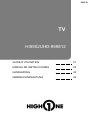 1
1
-
 2
2
-
 3
3
-
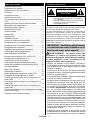 4
4
-
 5
5
-
 6
6
-
 7
7
-
 8
8
-
 9
9
-
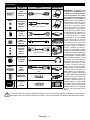 10
10
-
 11
11
-
 12
12
-
 13
13
-
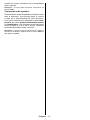 14
14
-
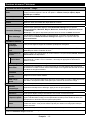 15
15
-
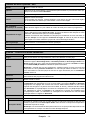 16
16
-
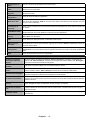 17
17
-
 18
18
-
 19
19
-
 20
20
-
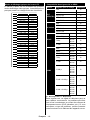 21
21
-
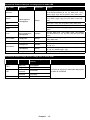 22
22
-
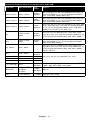 23
23
-
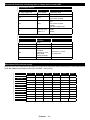 24
24
-
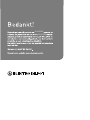 25
25
-
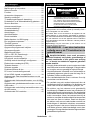 26
26
-
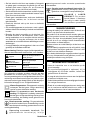 27
27
-
 28
28
-
 29
29
-
 30
30
-
 31
31
-
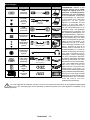 32
32
-
 33
33
-
 34
34
-
 35
35
-
 36
36
-
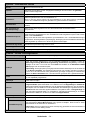 37
37
-
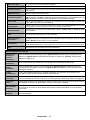 38
38
-
 39
39
-
 40
40
-
 41
41
-
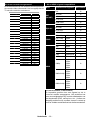 42
42
-
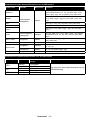 43
43
-
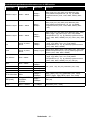 44
44
-
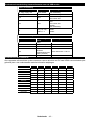 45
45
-
 46
46
-
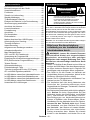 47
47
-
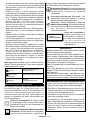 48
48
-
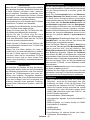 49
49
-
 50
50
-
 51
51
-
 52
52
-
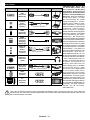 53
53
-
 54
54
-
 55
55
-
 56
56
-
 57
57
-
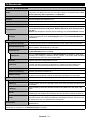 58
58
-
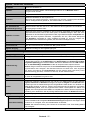 59
59
-
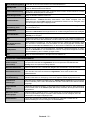 60
60
-
 61
61
-
 62
62
-
 63
63
-
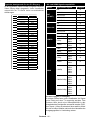 64
64
-
 65
65
-
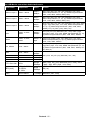 66
66
-
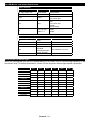 67
67
-
 68
68
-
 69
69
-
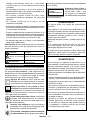 70
70
-
 71
71
-
 72
72
-
 73
73
-
 74
74
-
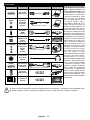 75
75
-
 76
76
-
 77
77
-
 78
78
-
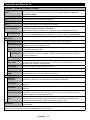 79
79
-
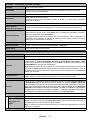 80
80
-
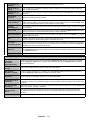 81
81
-
 82
82
-
 83
83
-
 84
84
-
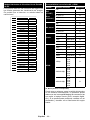 85
85
-
 86
86
-
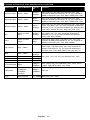 87
87
-
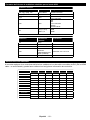 88
88
-
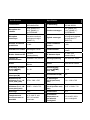 89
89
-
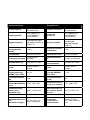 90
90
-
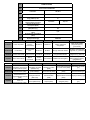 91
91
-
 92
92
-
 93
93
-
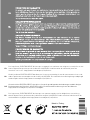 94
94
ELECTRO DÉPÔT UHD 4K HI5502 UHD-VE El manual del propietario
- Categoría
- Televisores LCD
- Tipo
- El manual del propietario
- Este manual también es adecuado para
en otros idiomas
Otros documentos
-
EDENWOOD ED2200FHD-VE 12V - Cordon al El manual del propietario
-
CONTINENTAL EDISON CELED494K0119B3 Manual de usuario
-
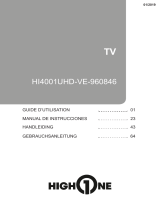 High One UHD 4K HI4001UHD-VE El manual del propietario
High One UHD 4K HI4001UHD-VE El manual del propietario
-
Panasonic TX32E200E Instrucciones de operación
-
Panasonic TX-65CX400B El manual del propietario
-
CONTINENTAL EDISON CELED323DML3 Operating Instructions Manual
-
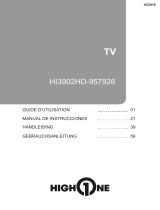 High One HI3902HD-VE El manual del propietario
High One HI3902HD-VE El manual del propietario
-
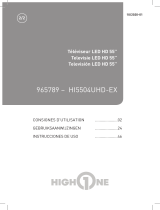 HIGHONE 965789 El manual del propietario
HIGHONE 965789 El manual del propietario
-
Crypto ReDi 270 Manual de usuario
-
Conceptronic Media Titan Manual de usuario